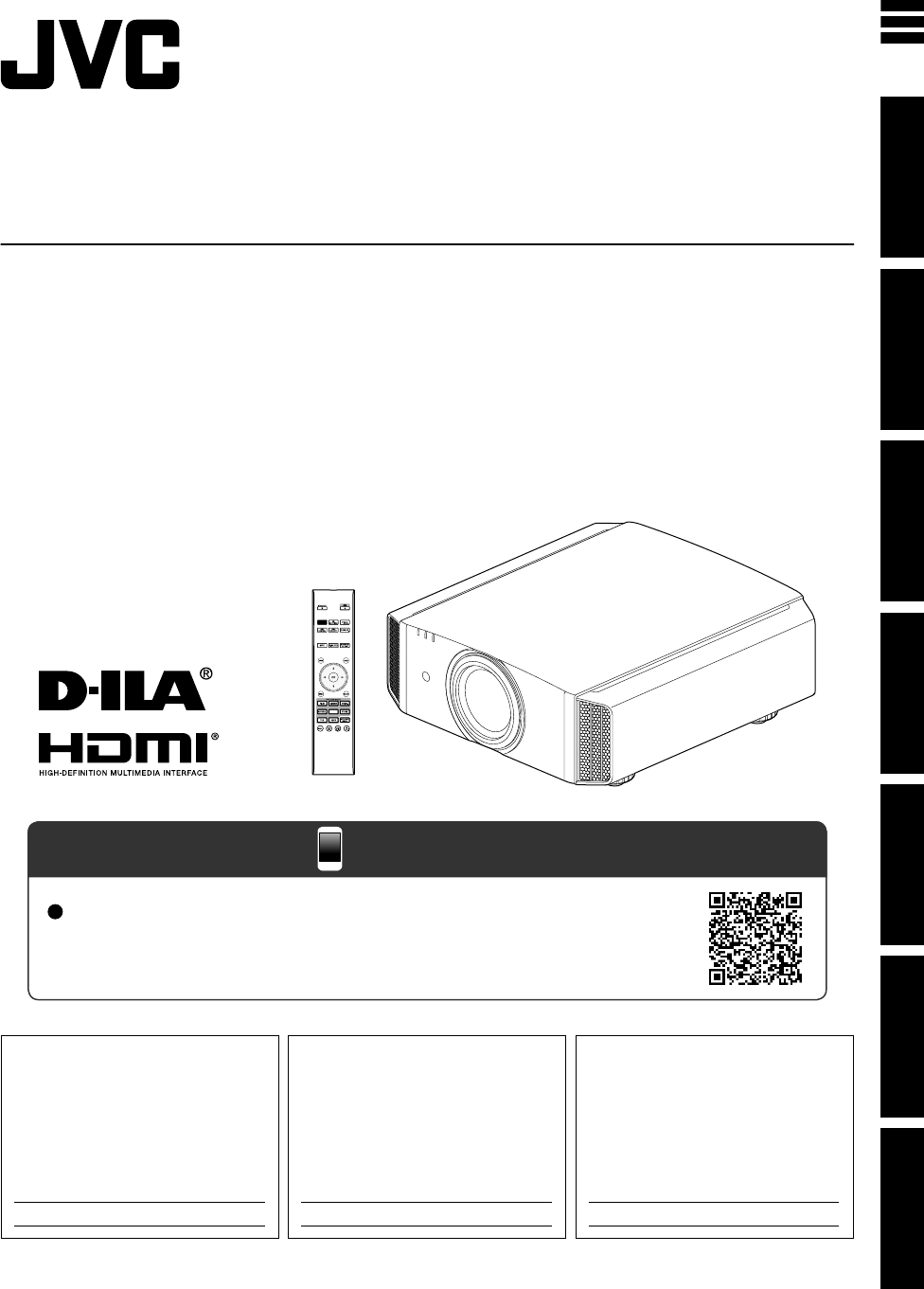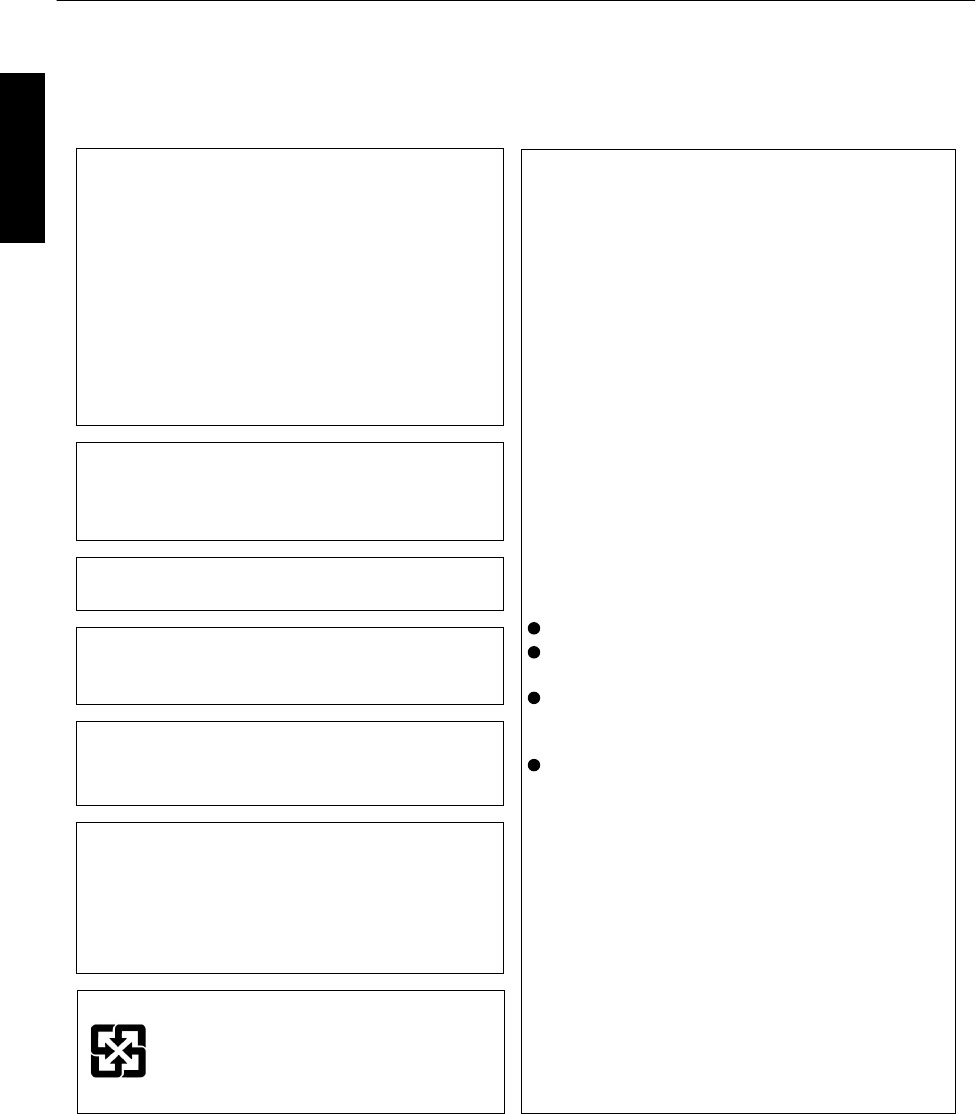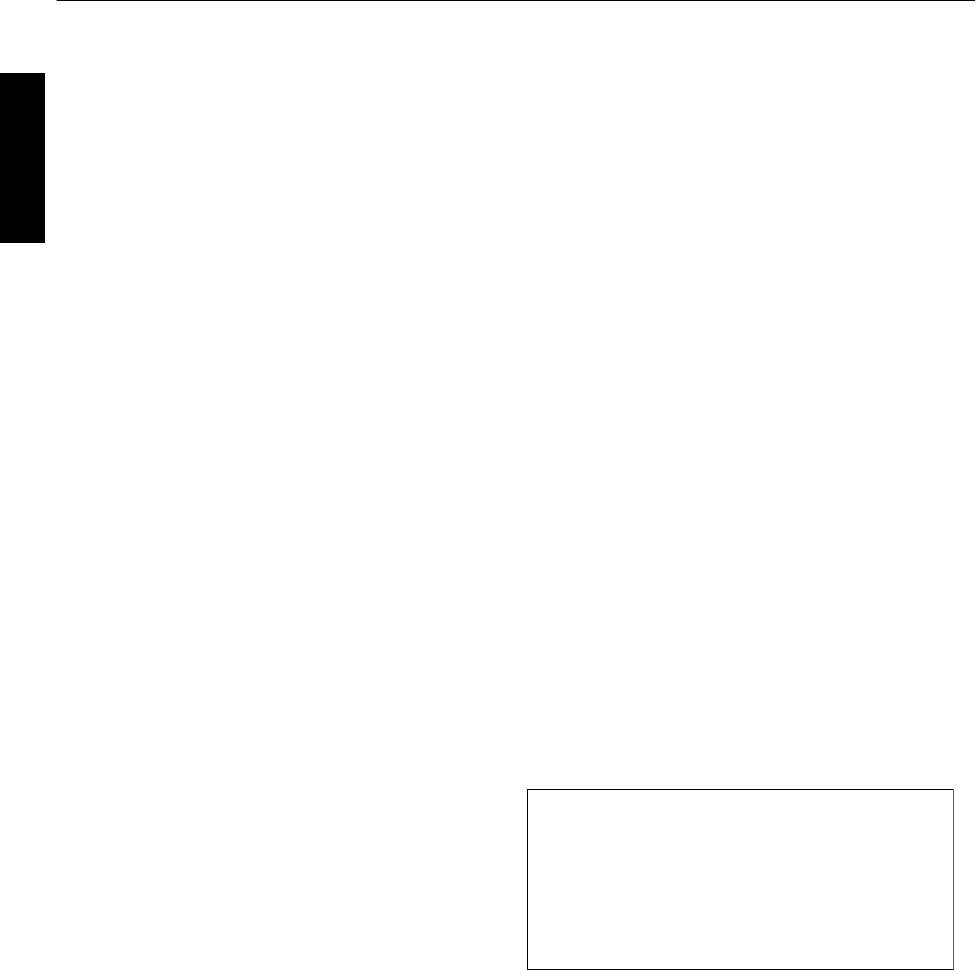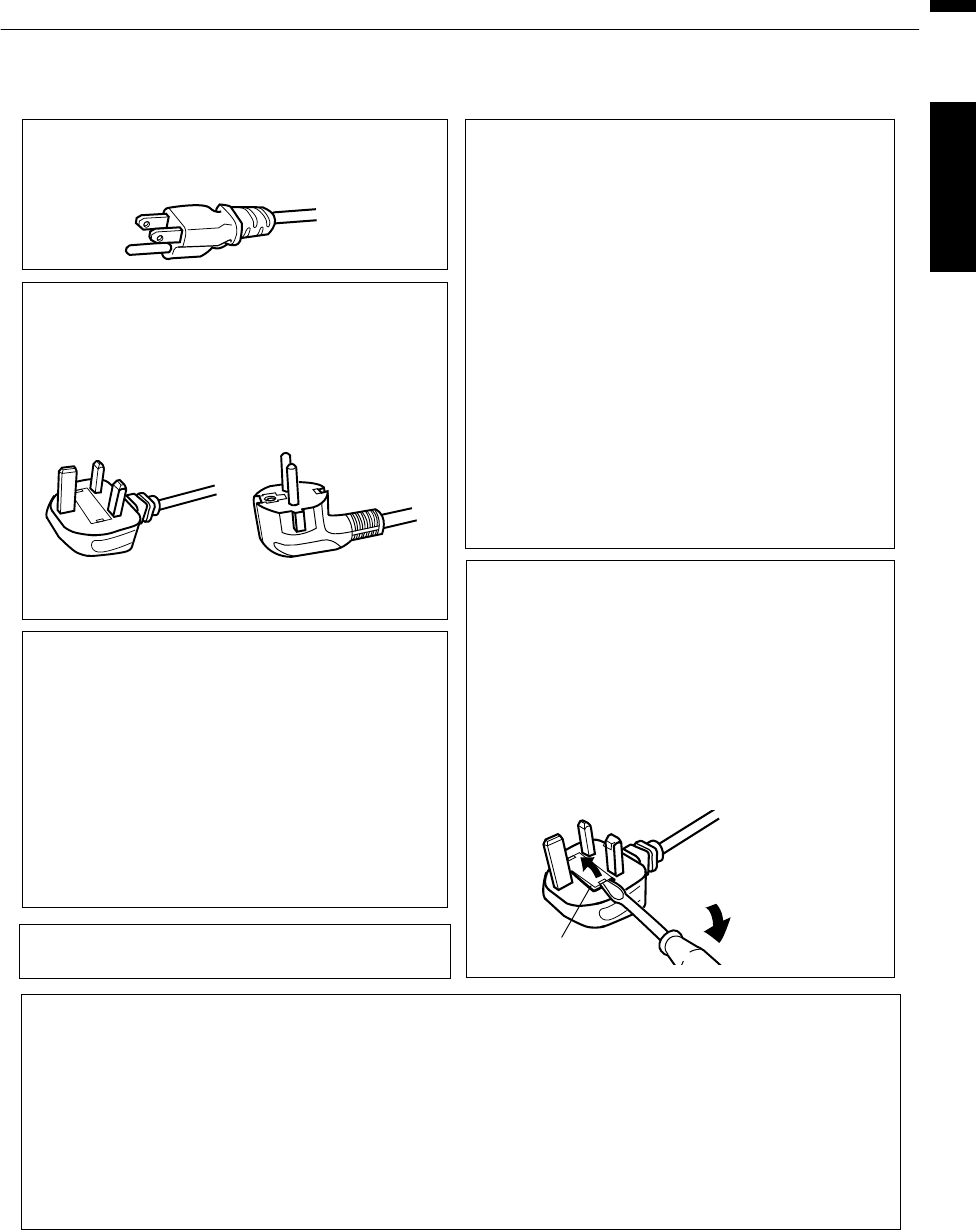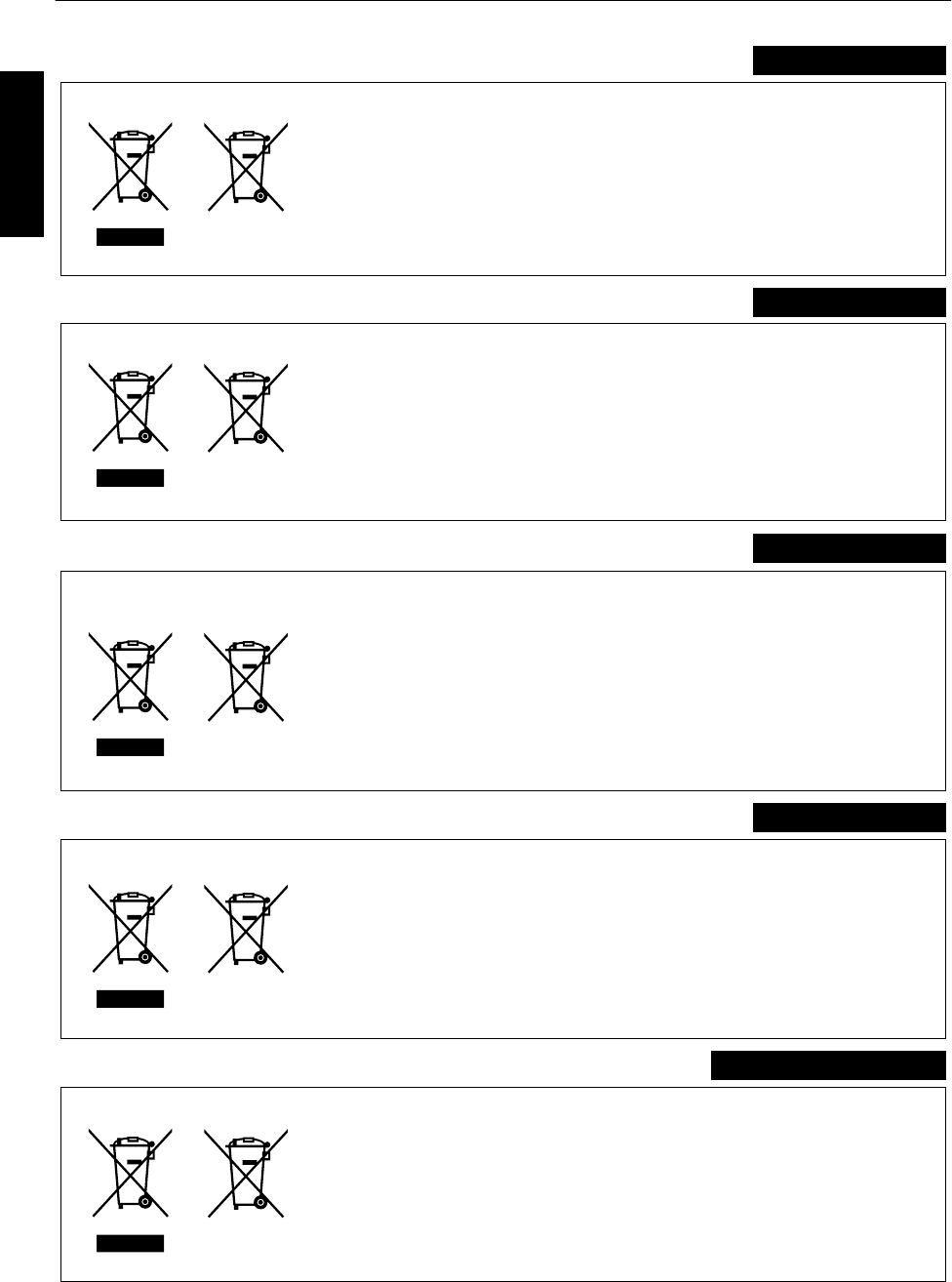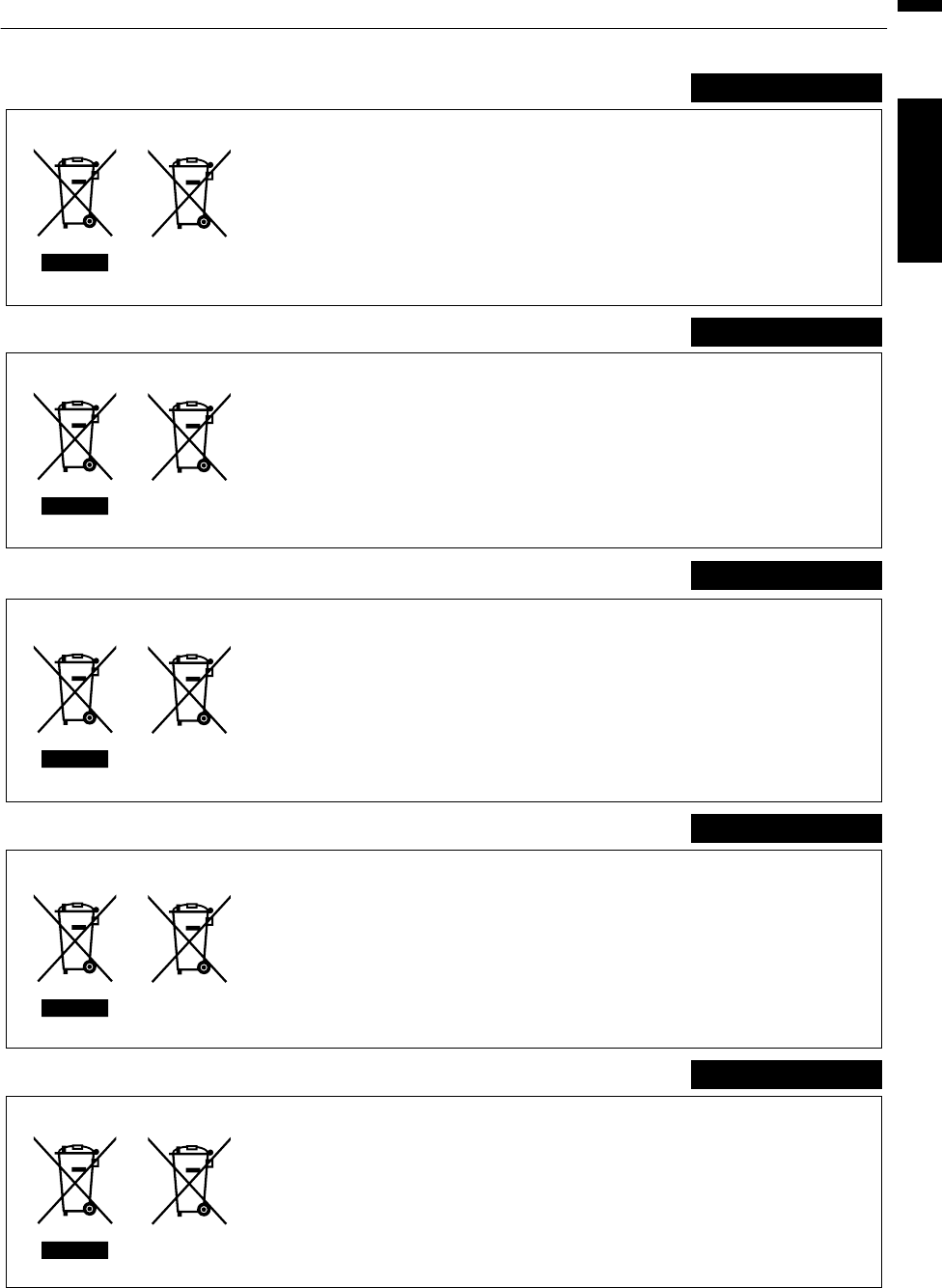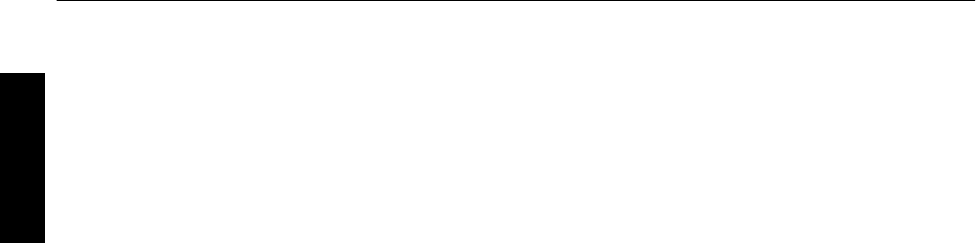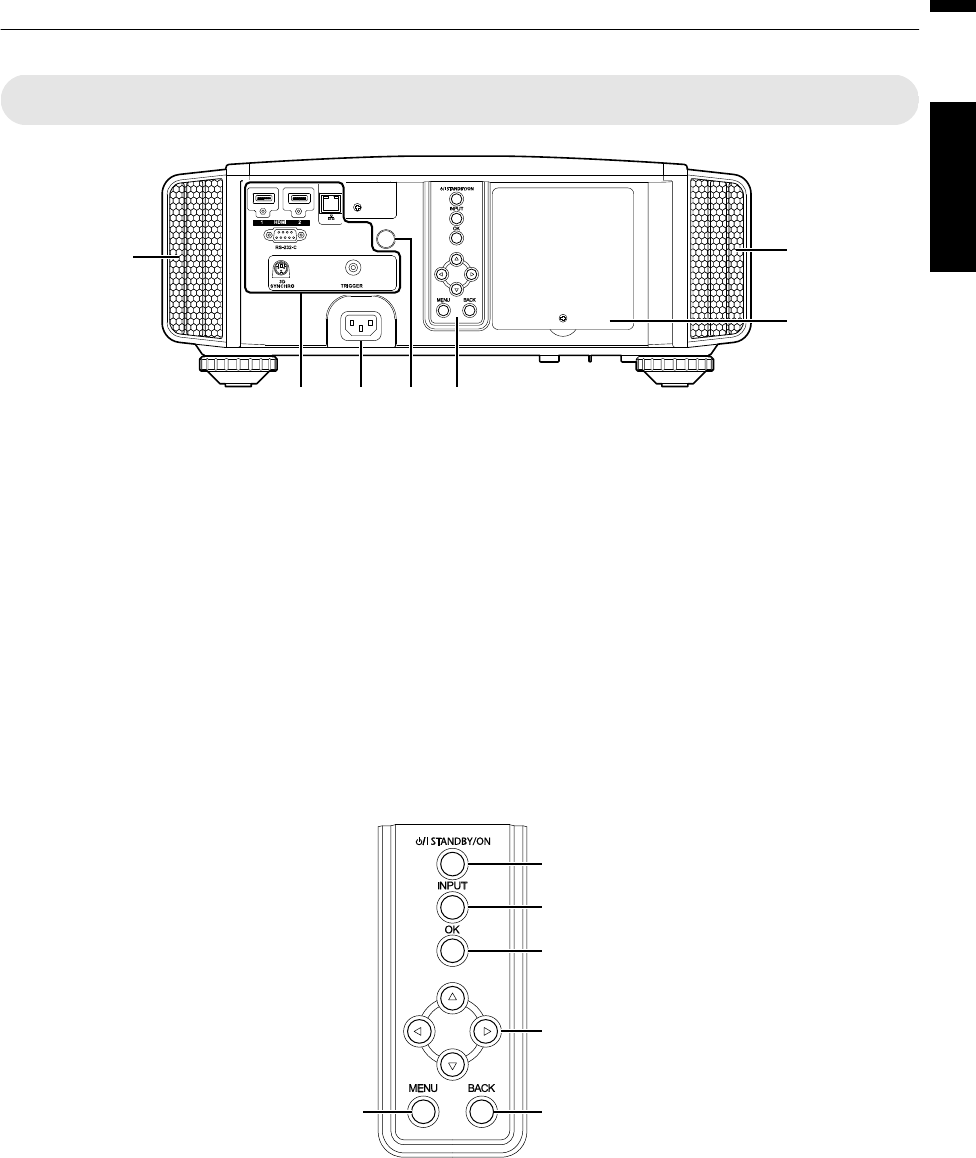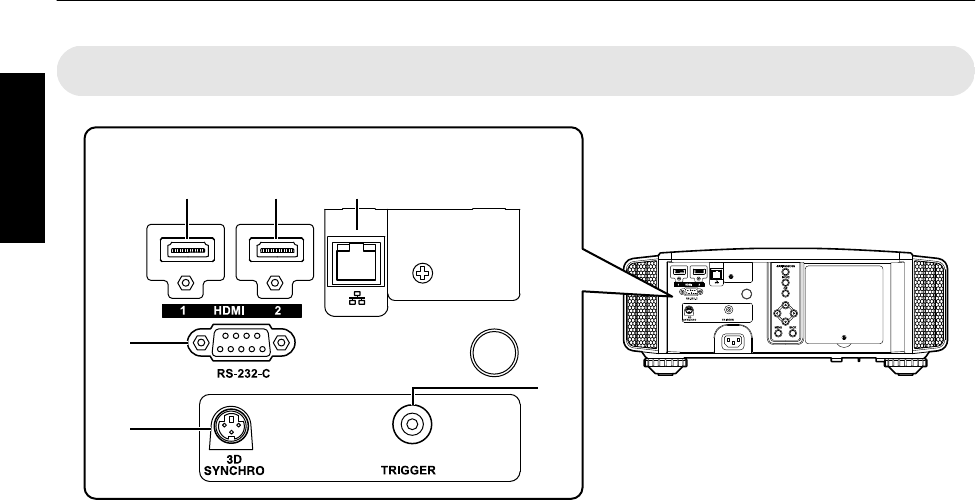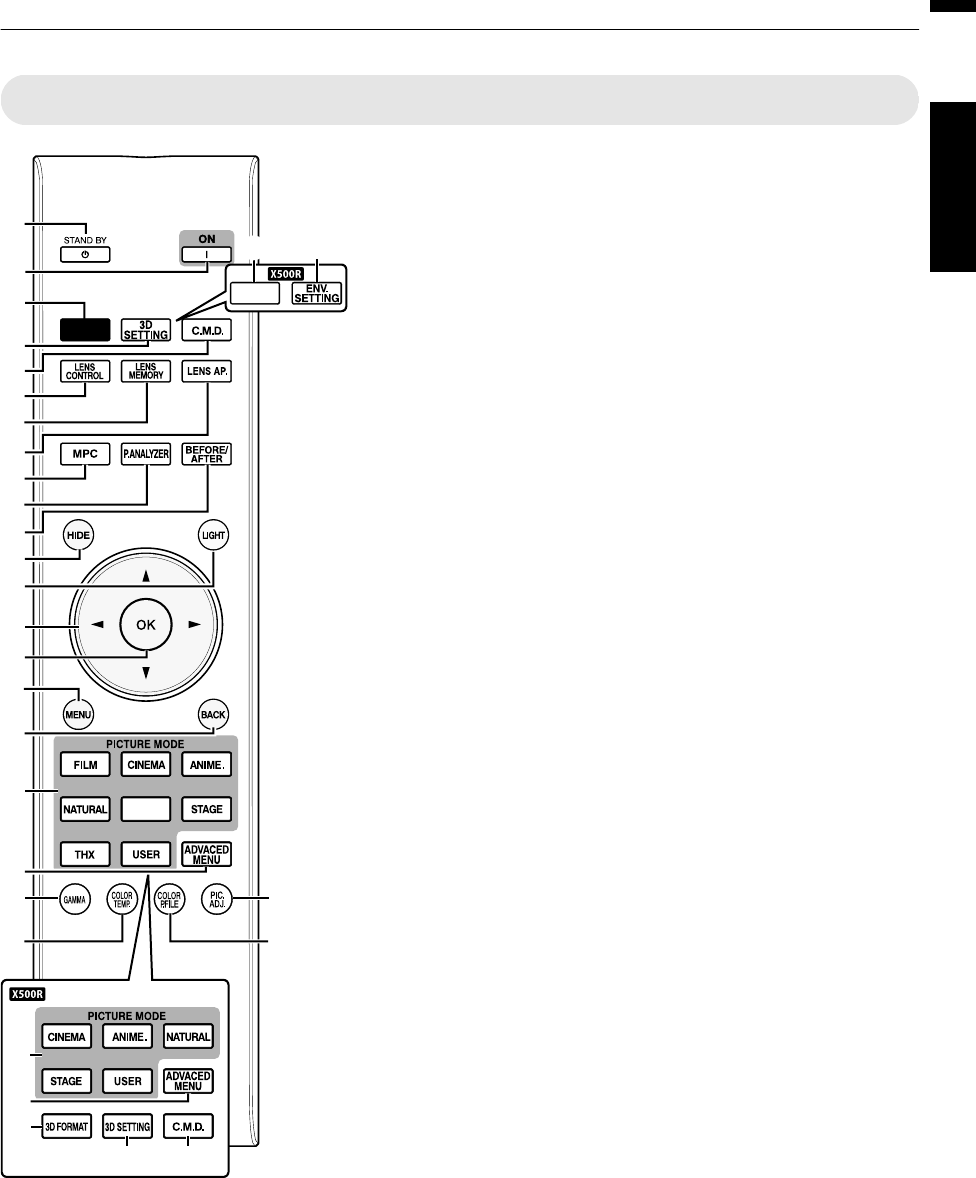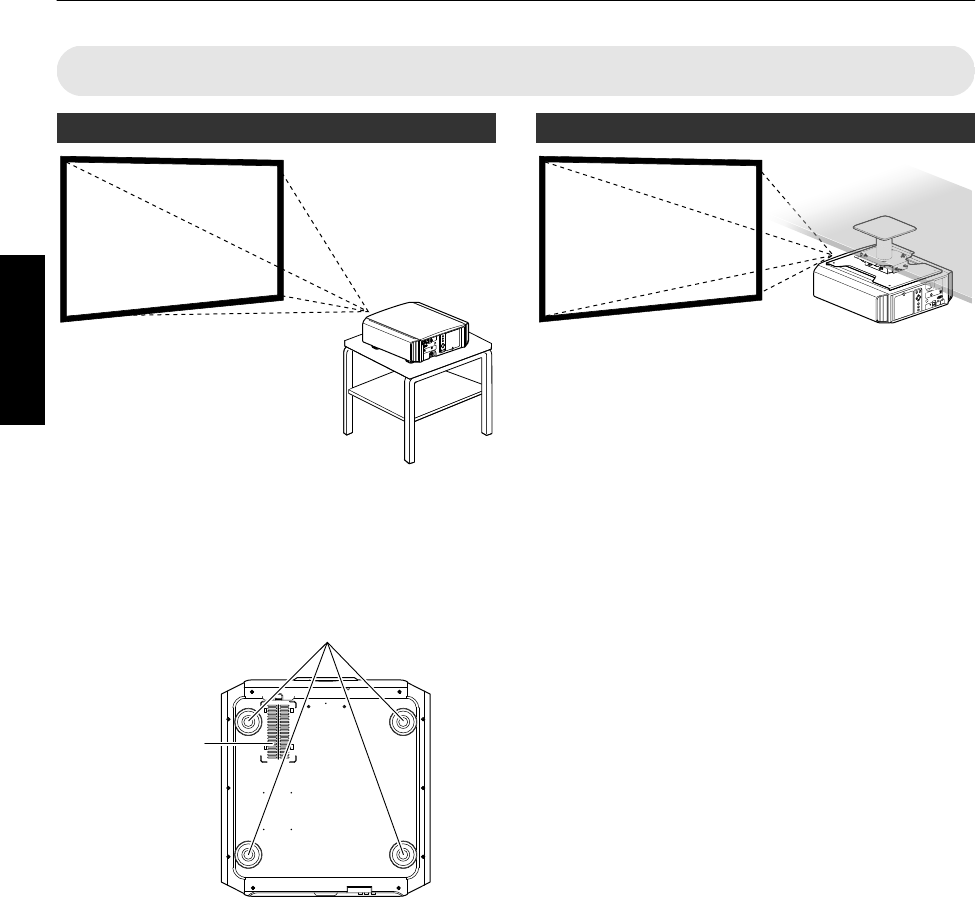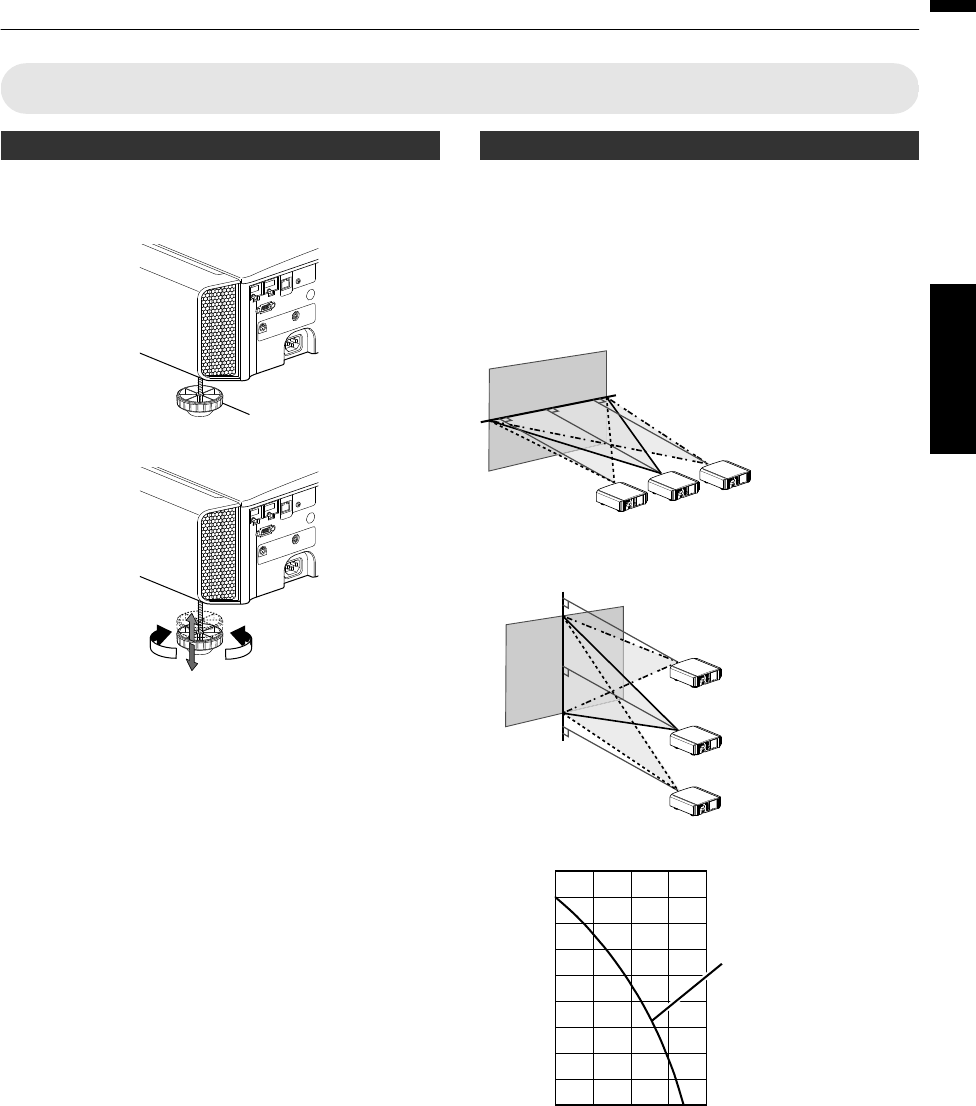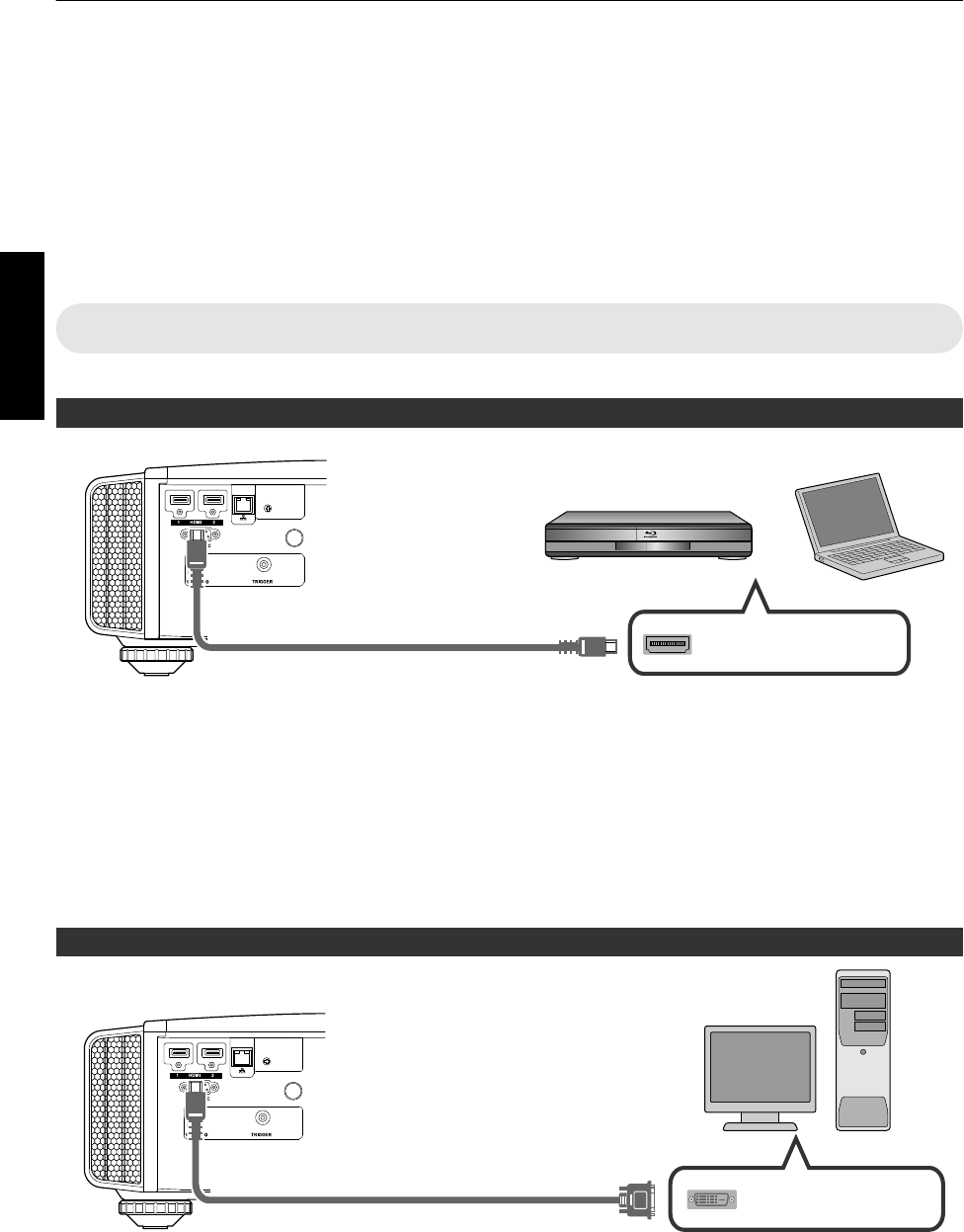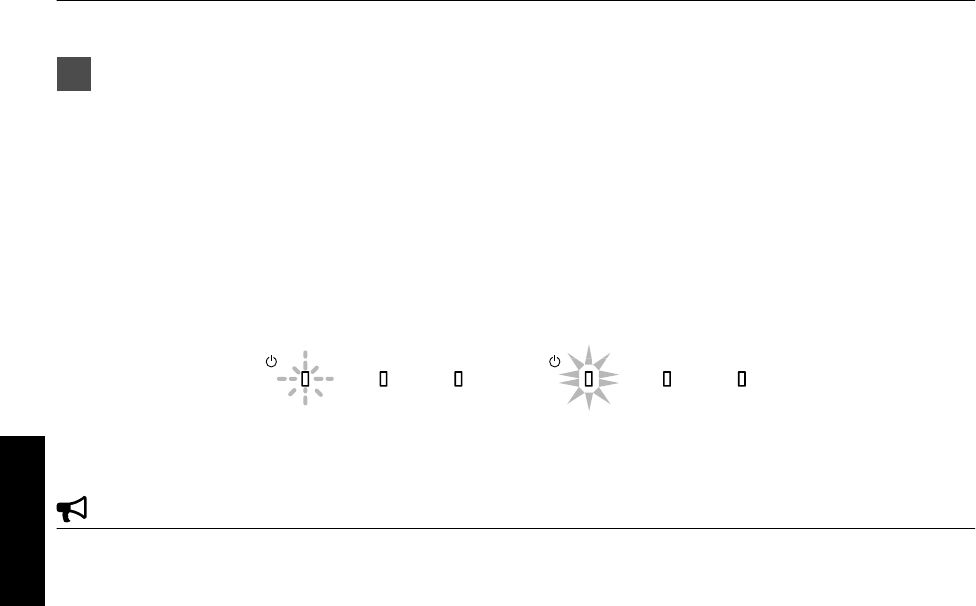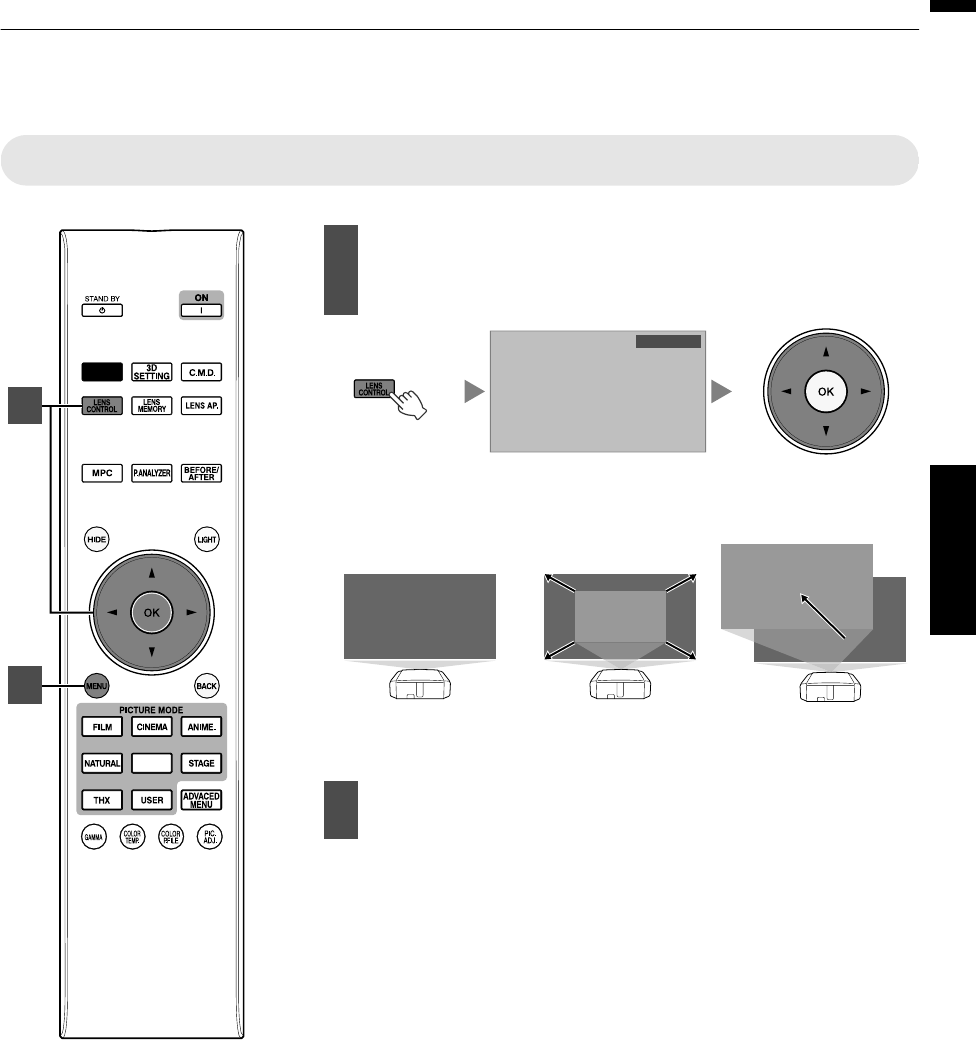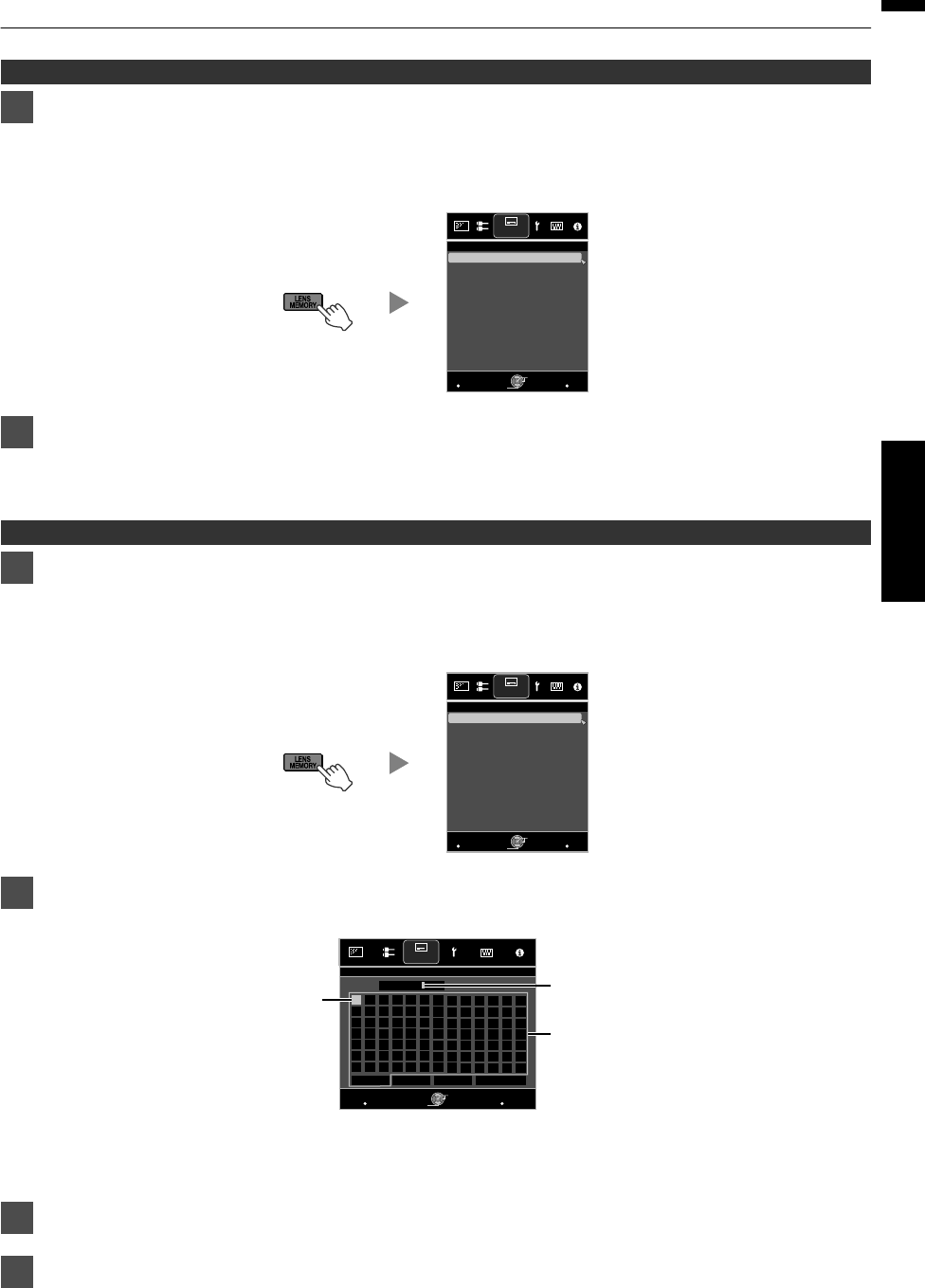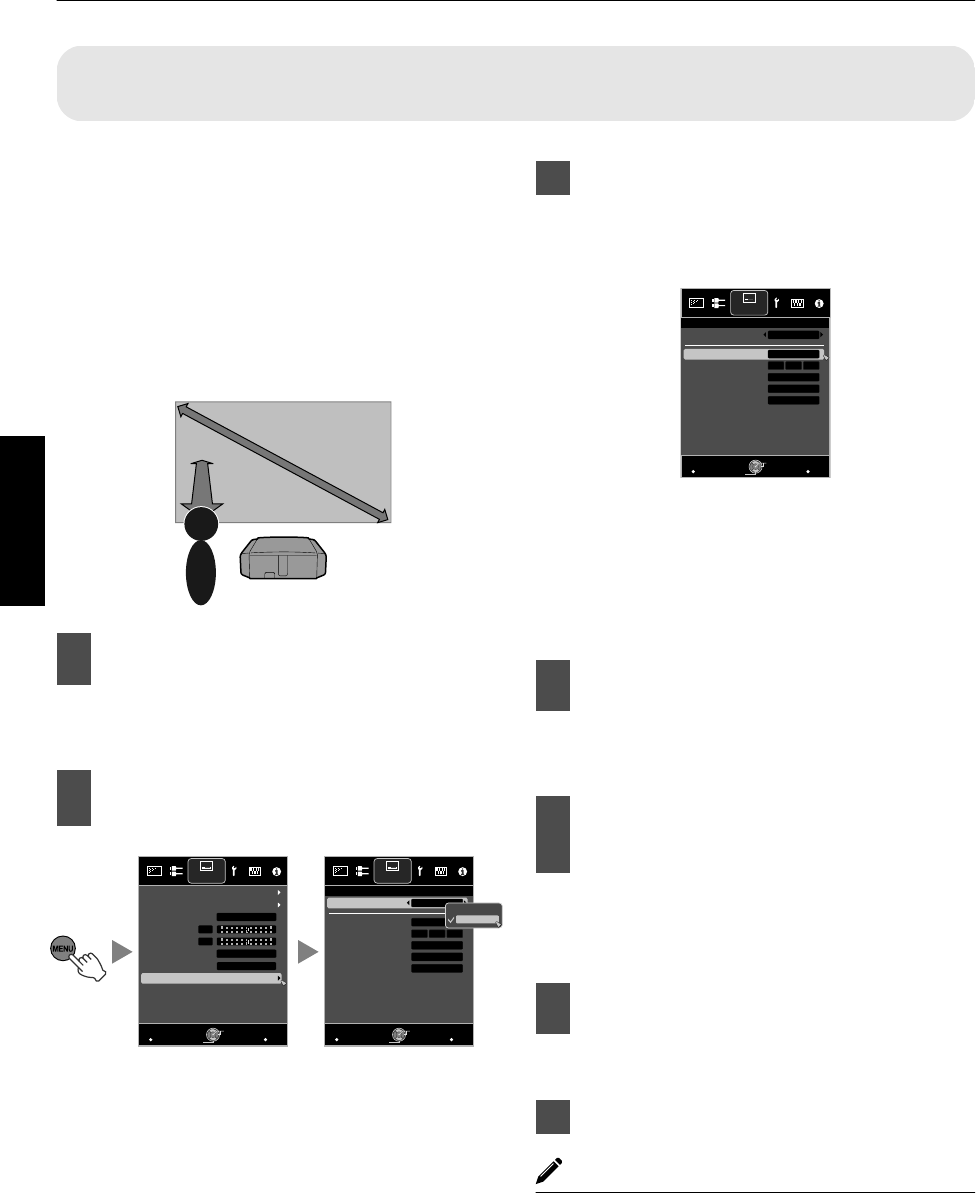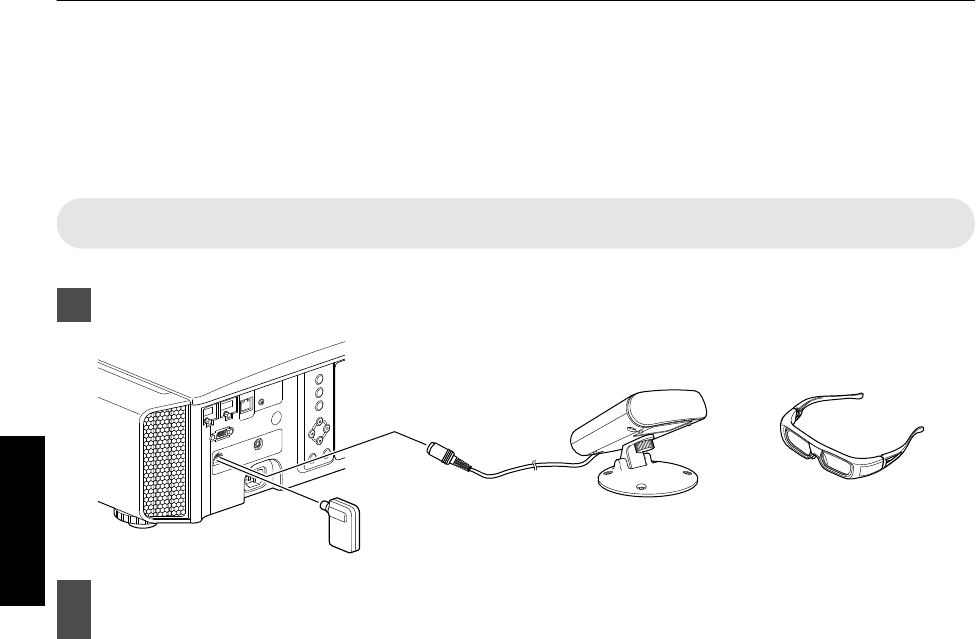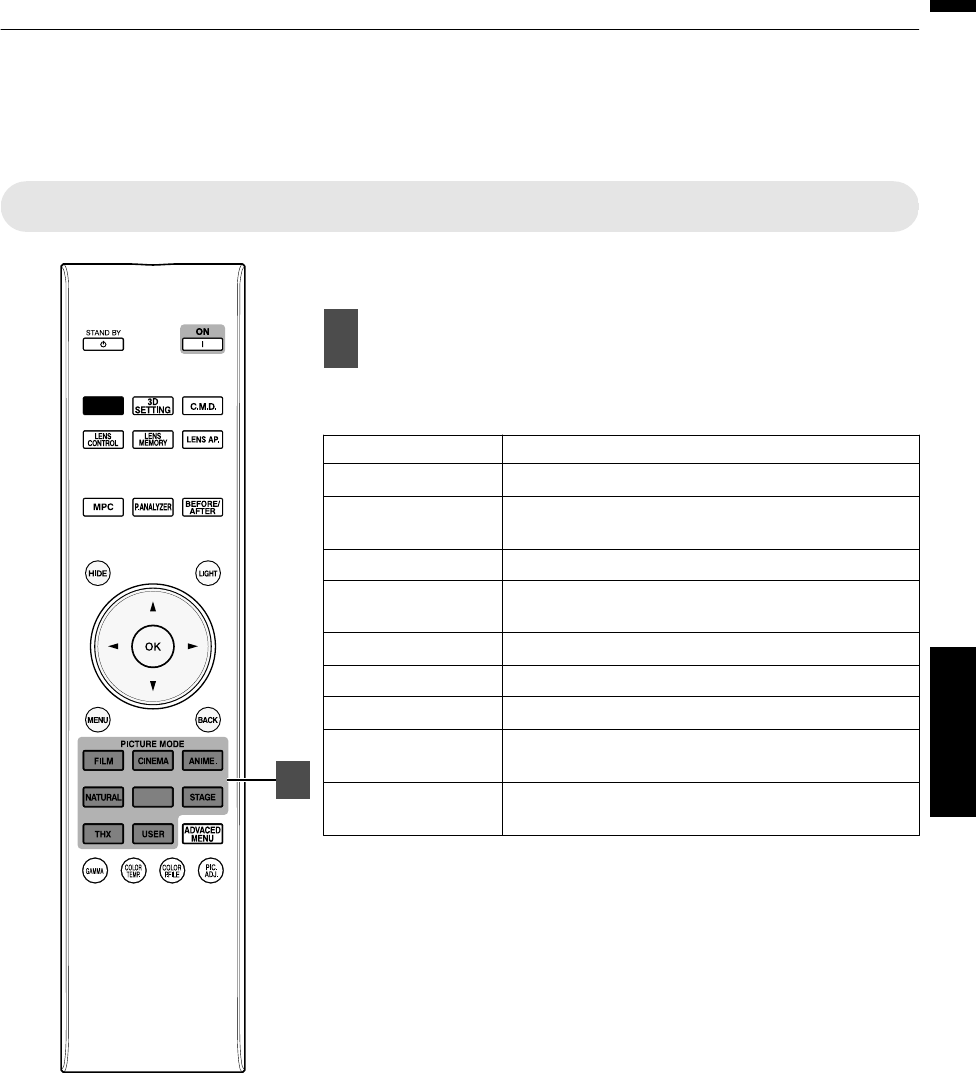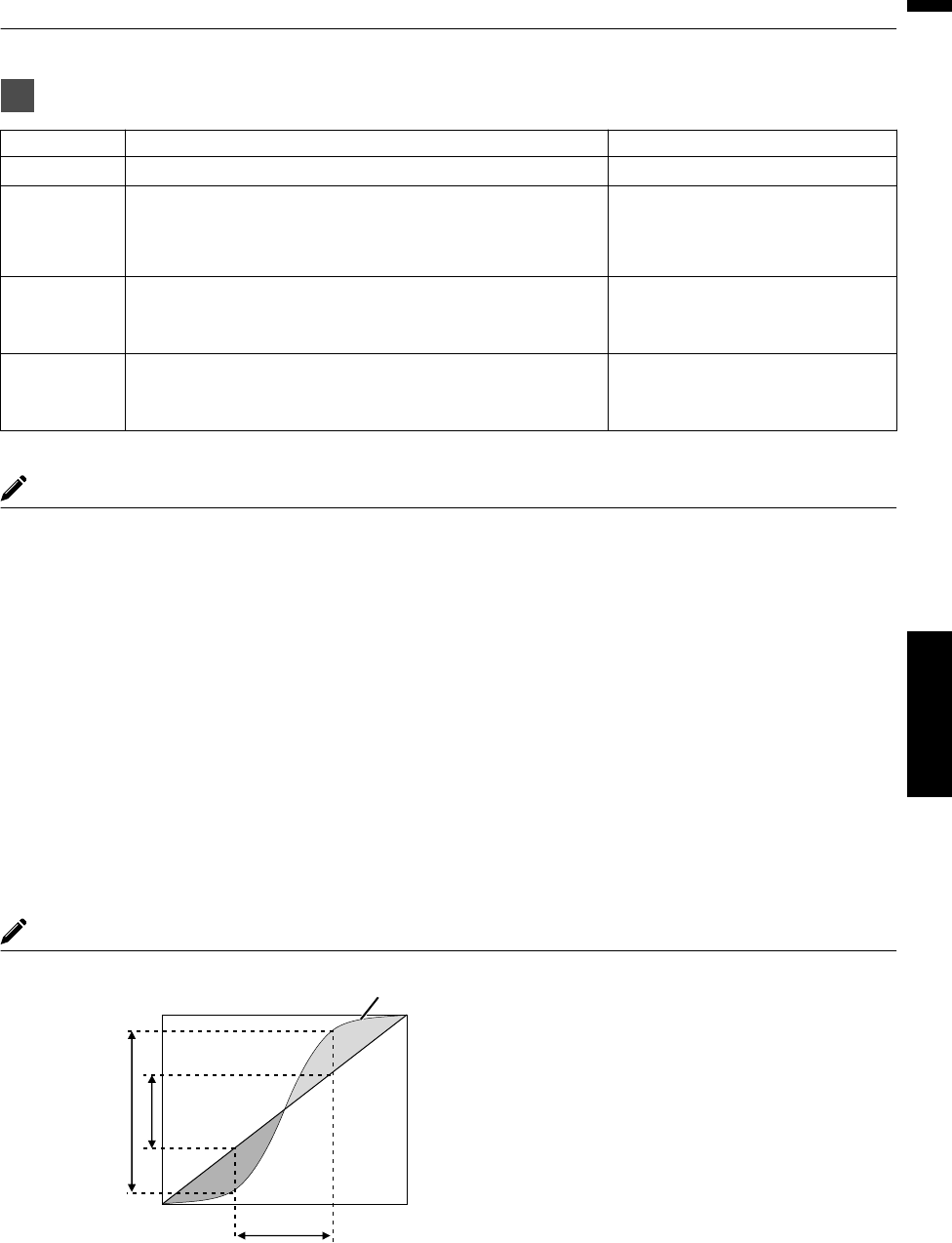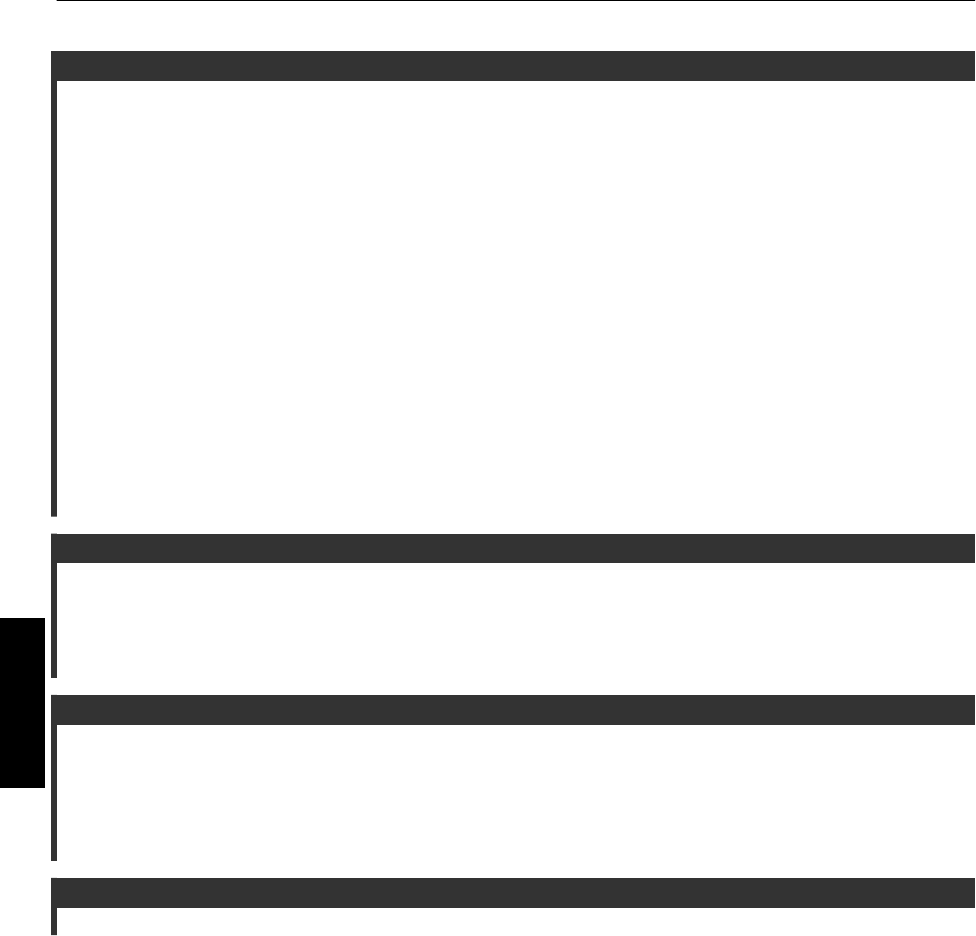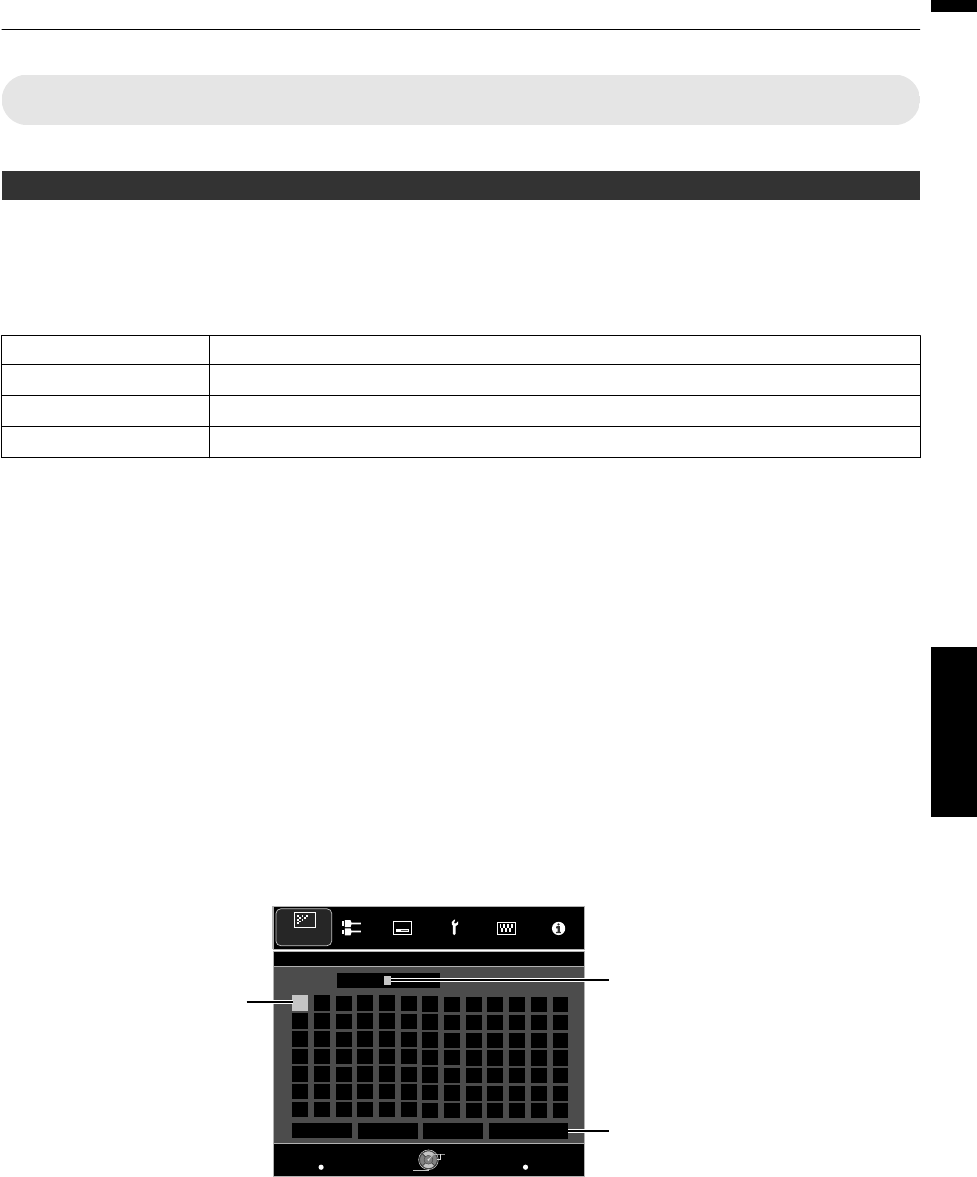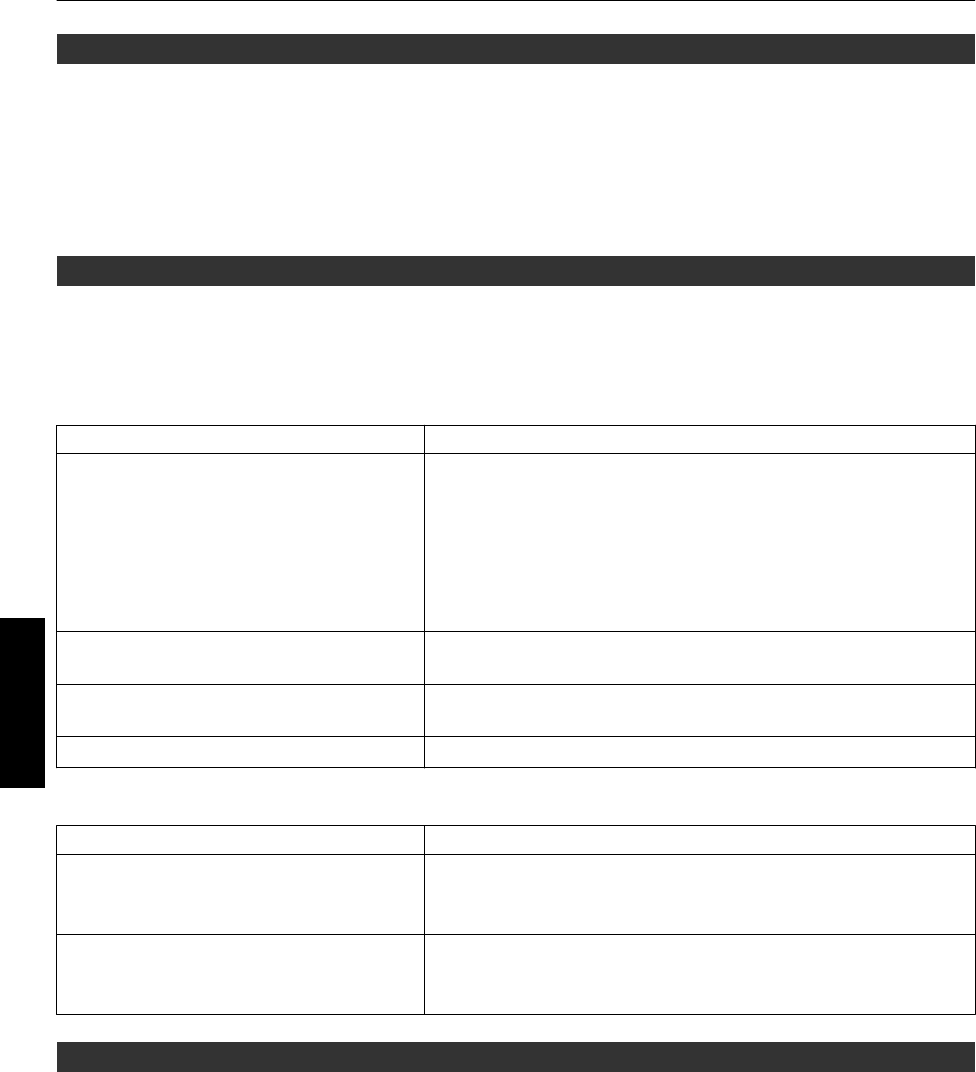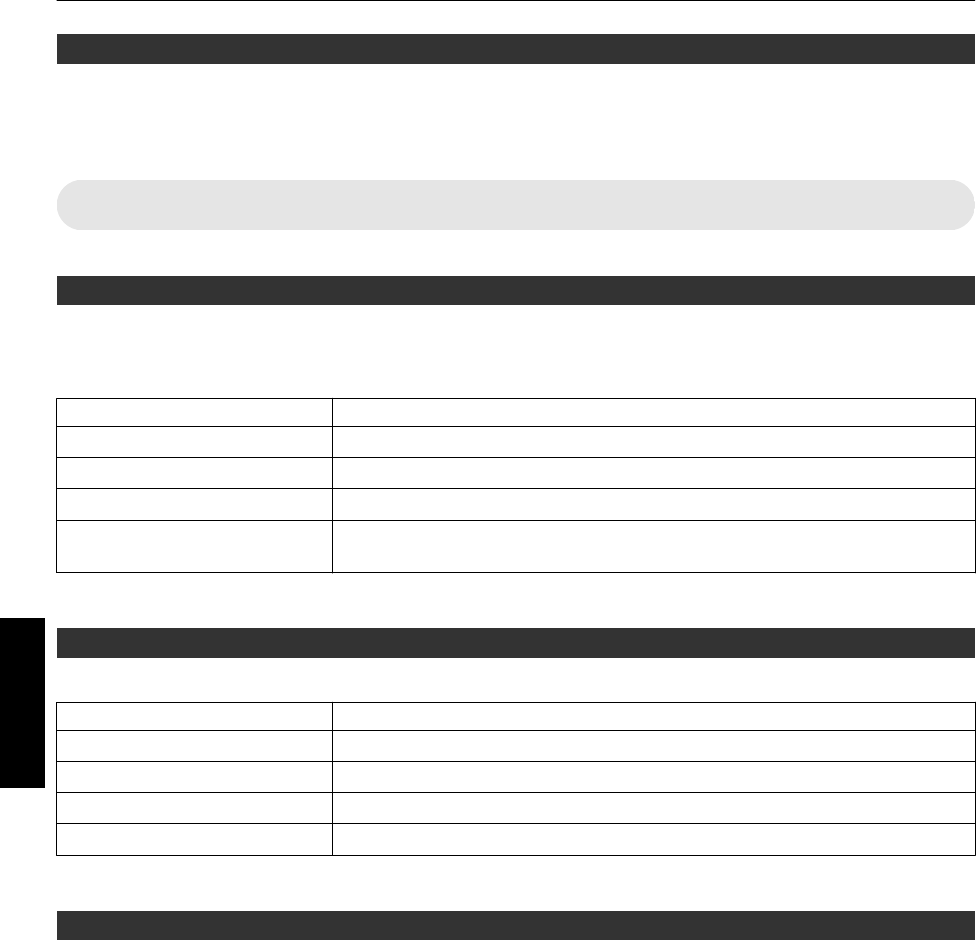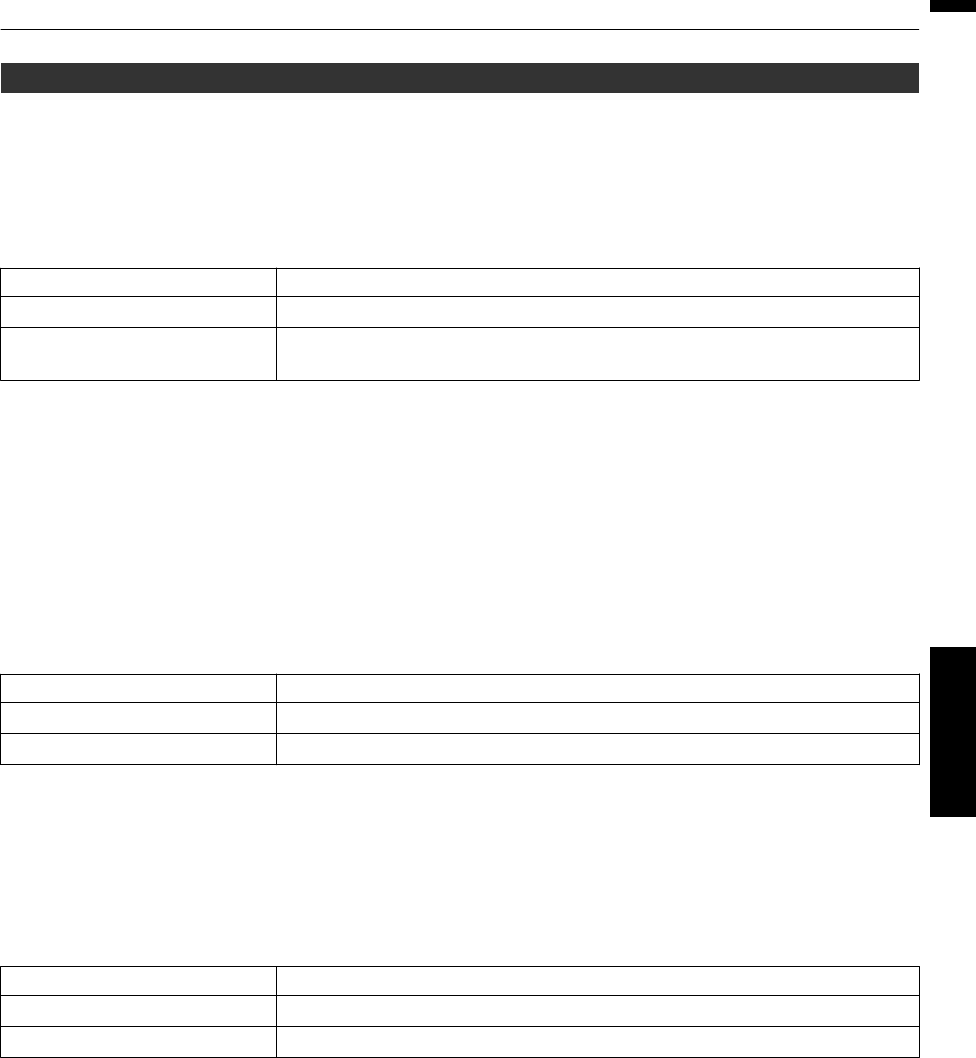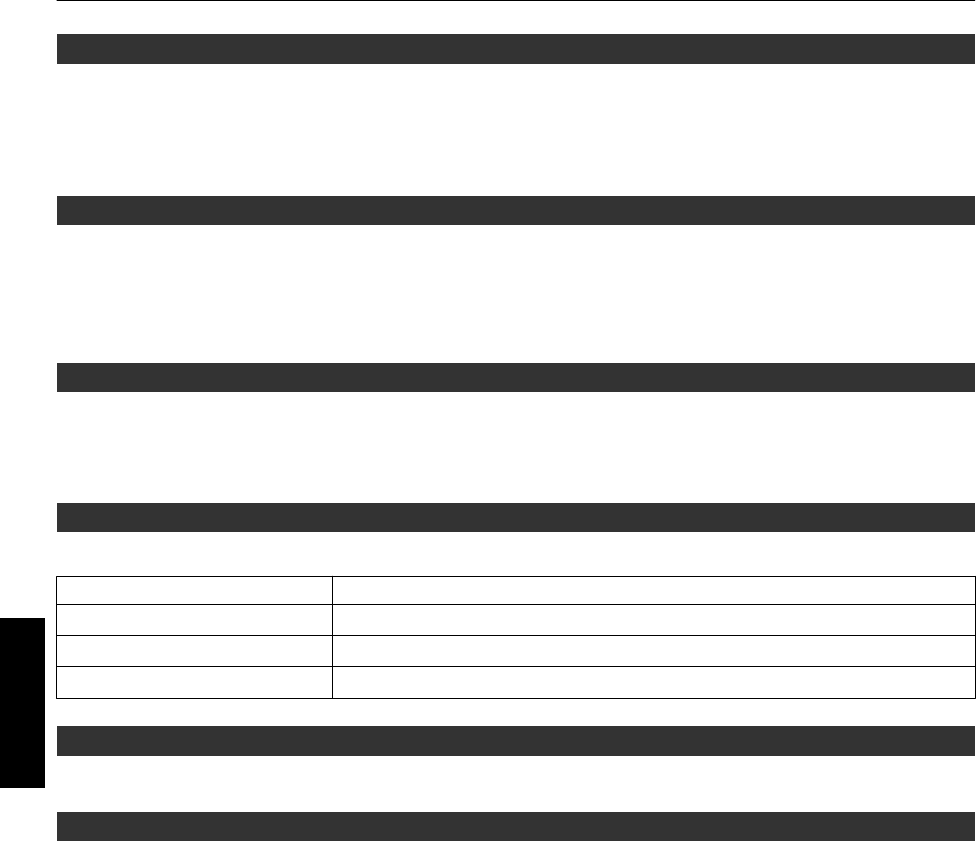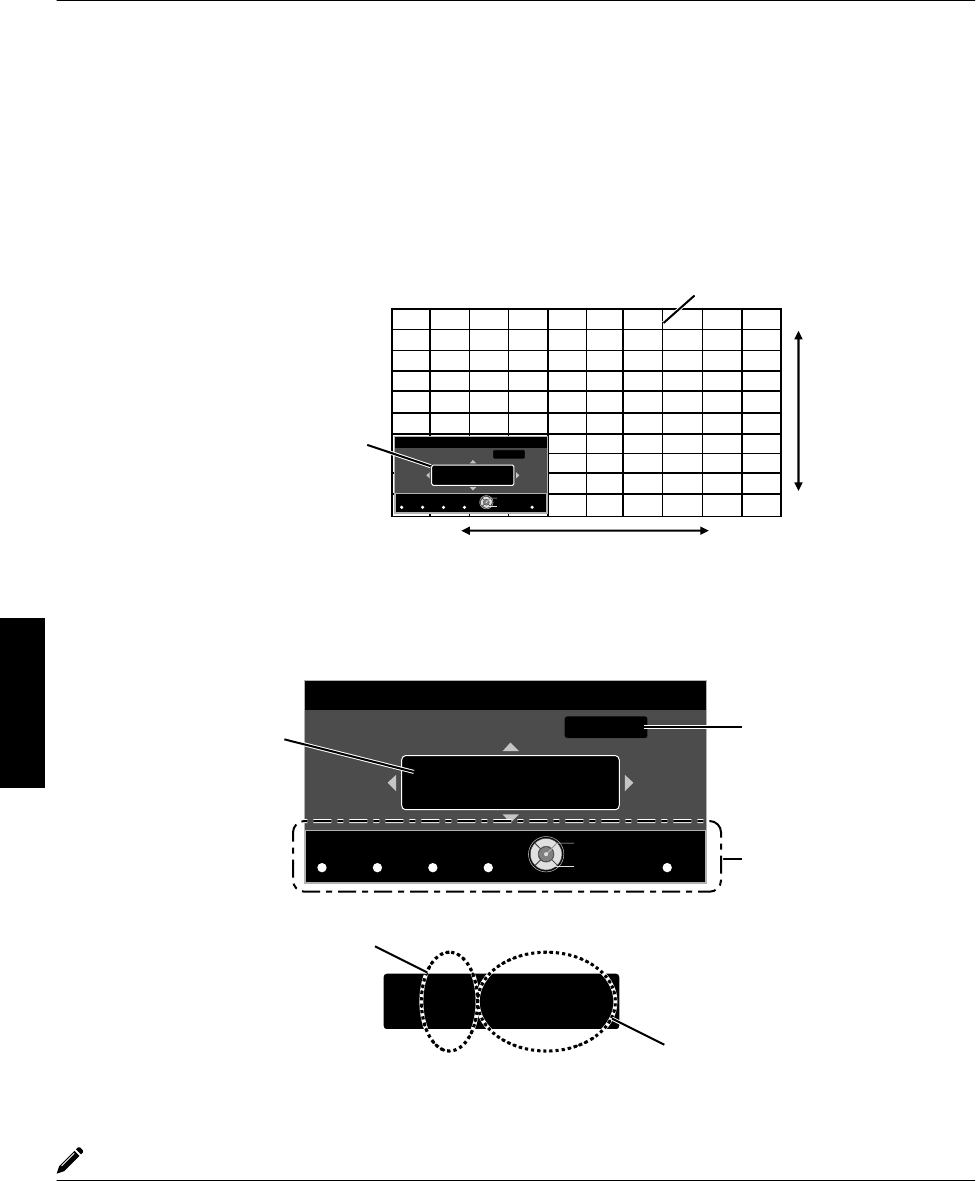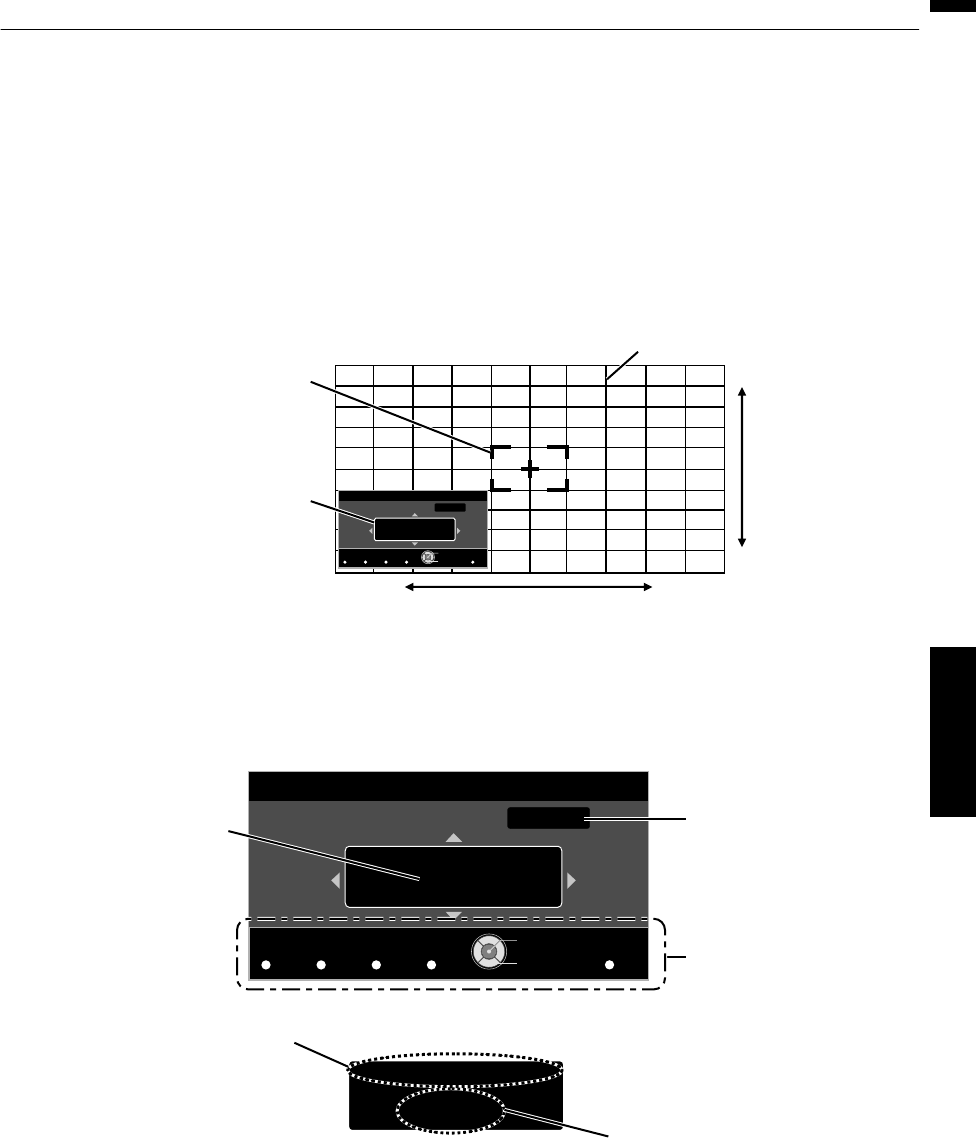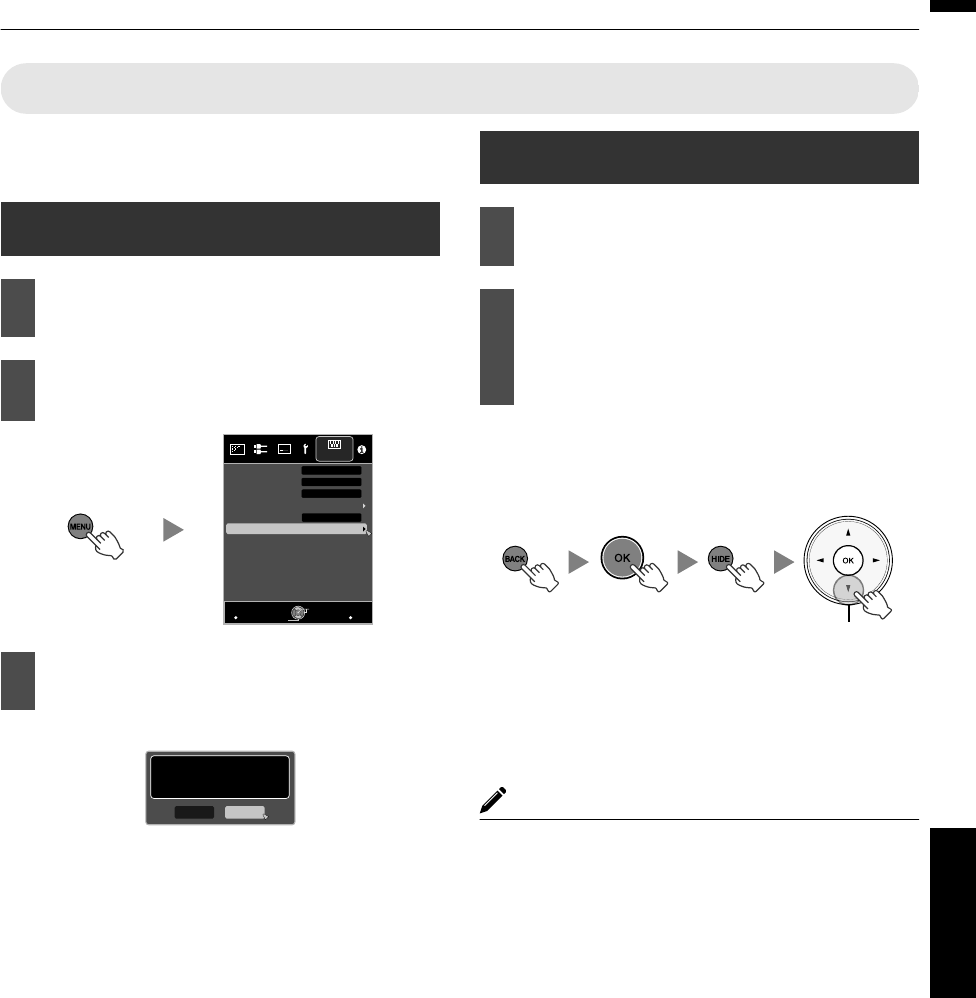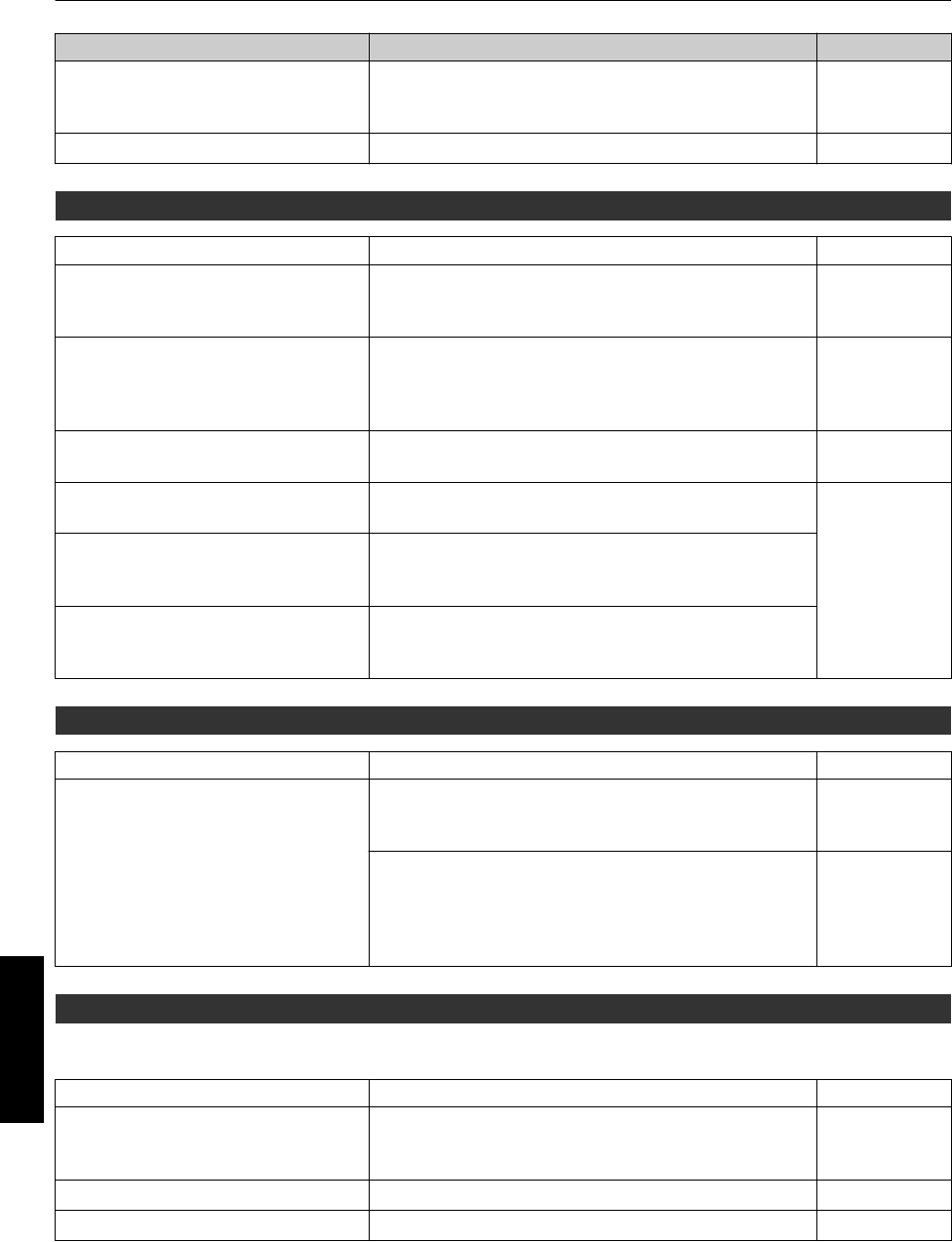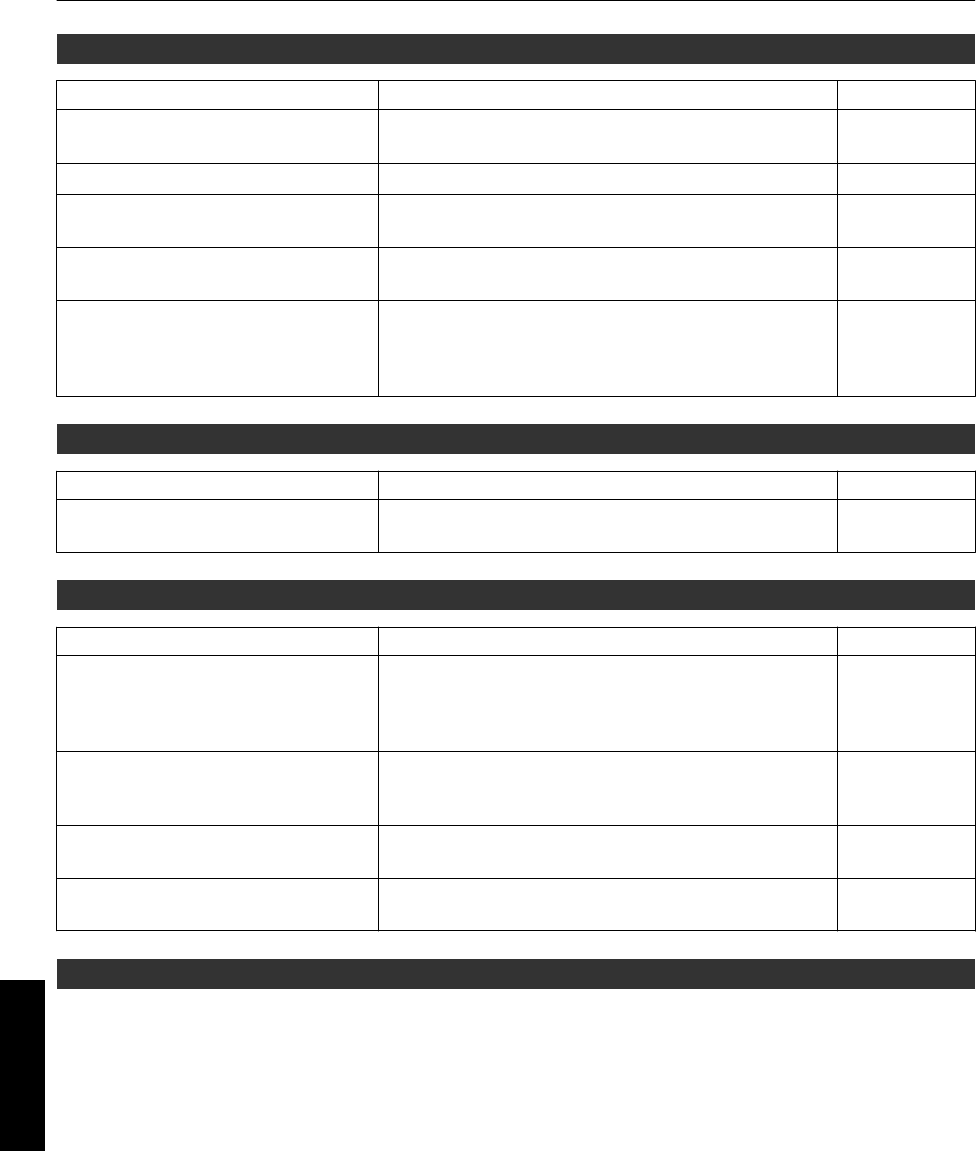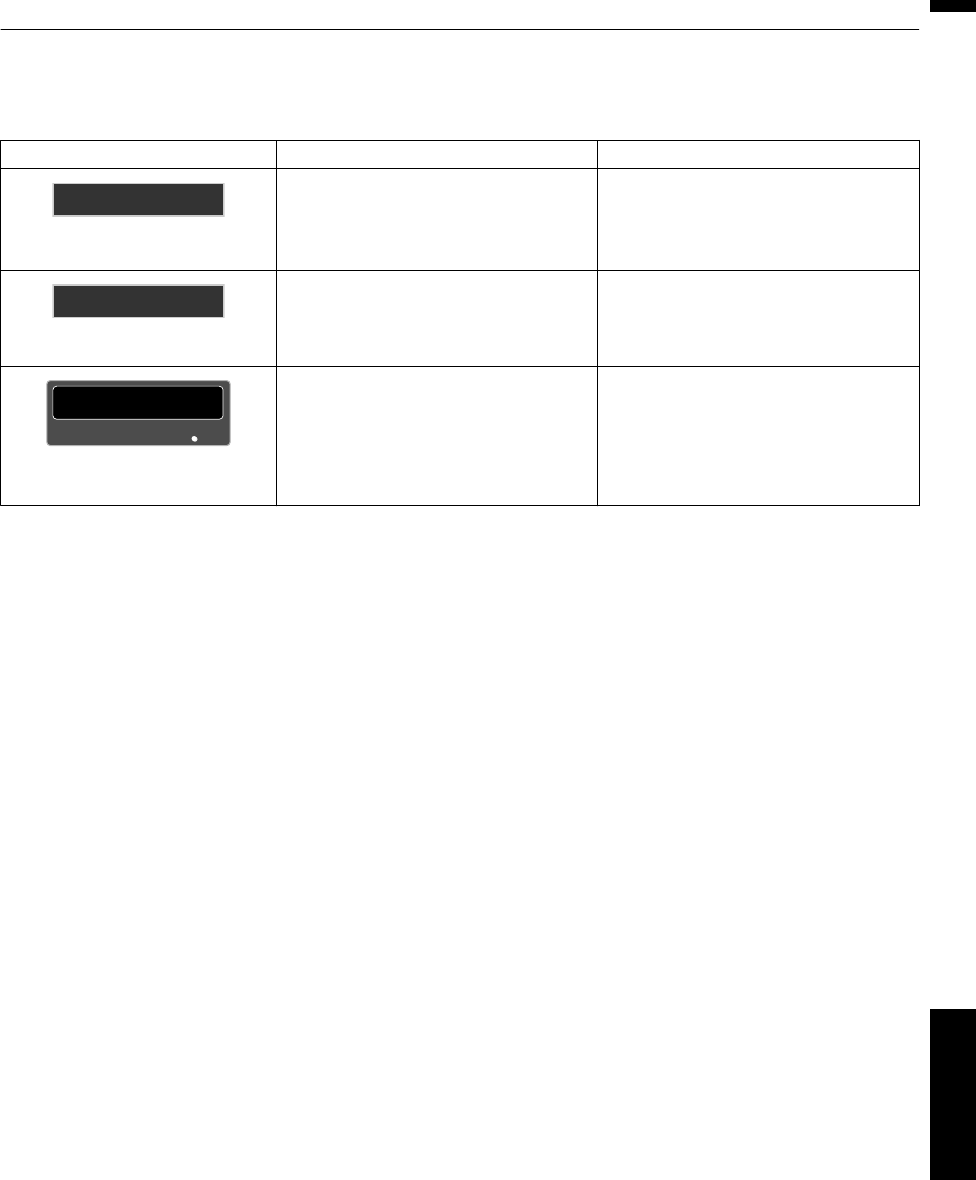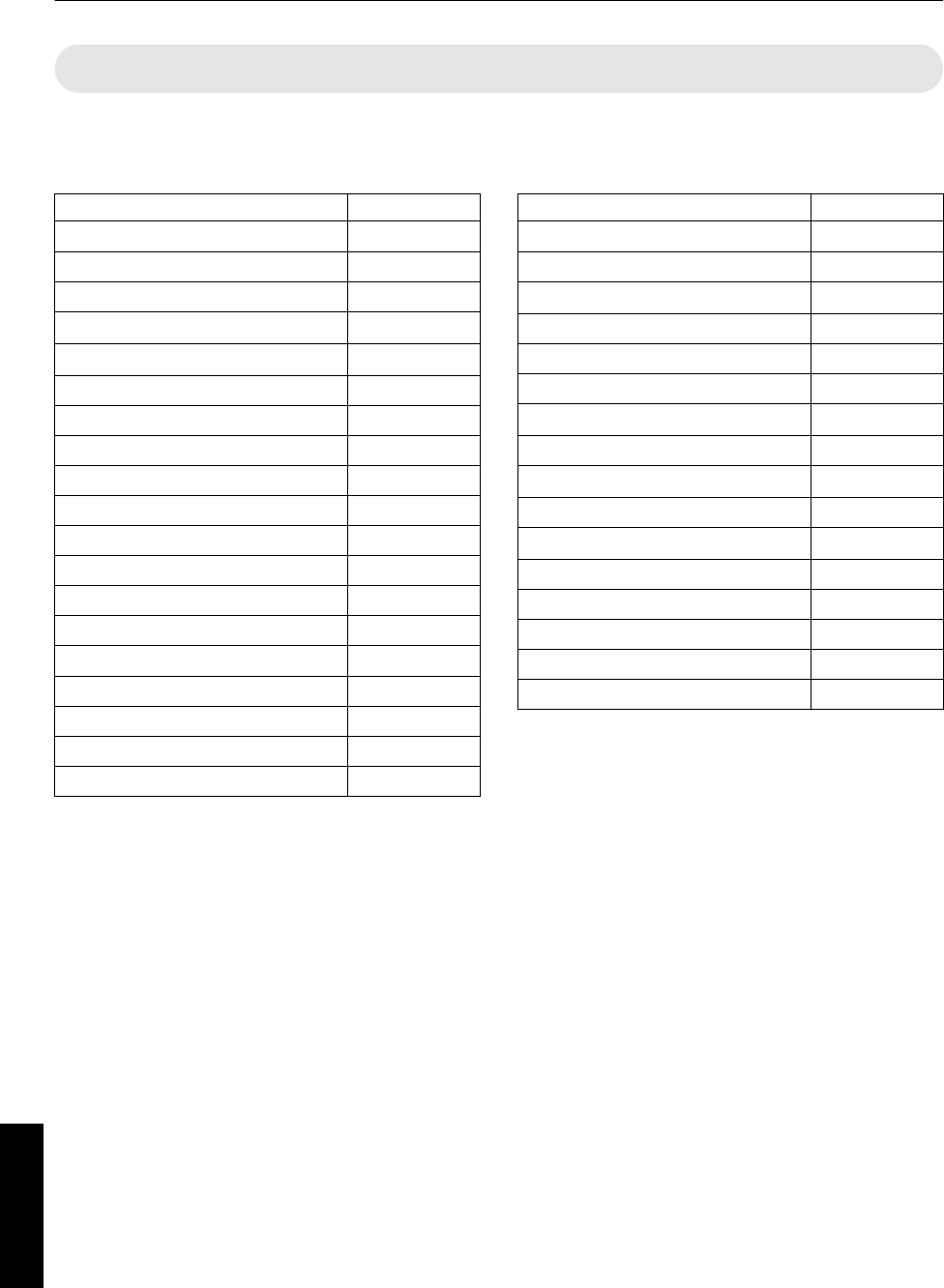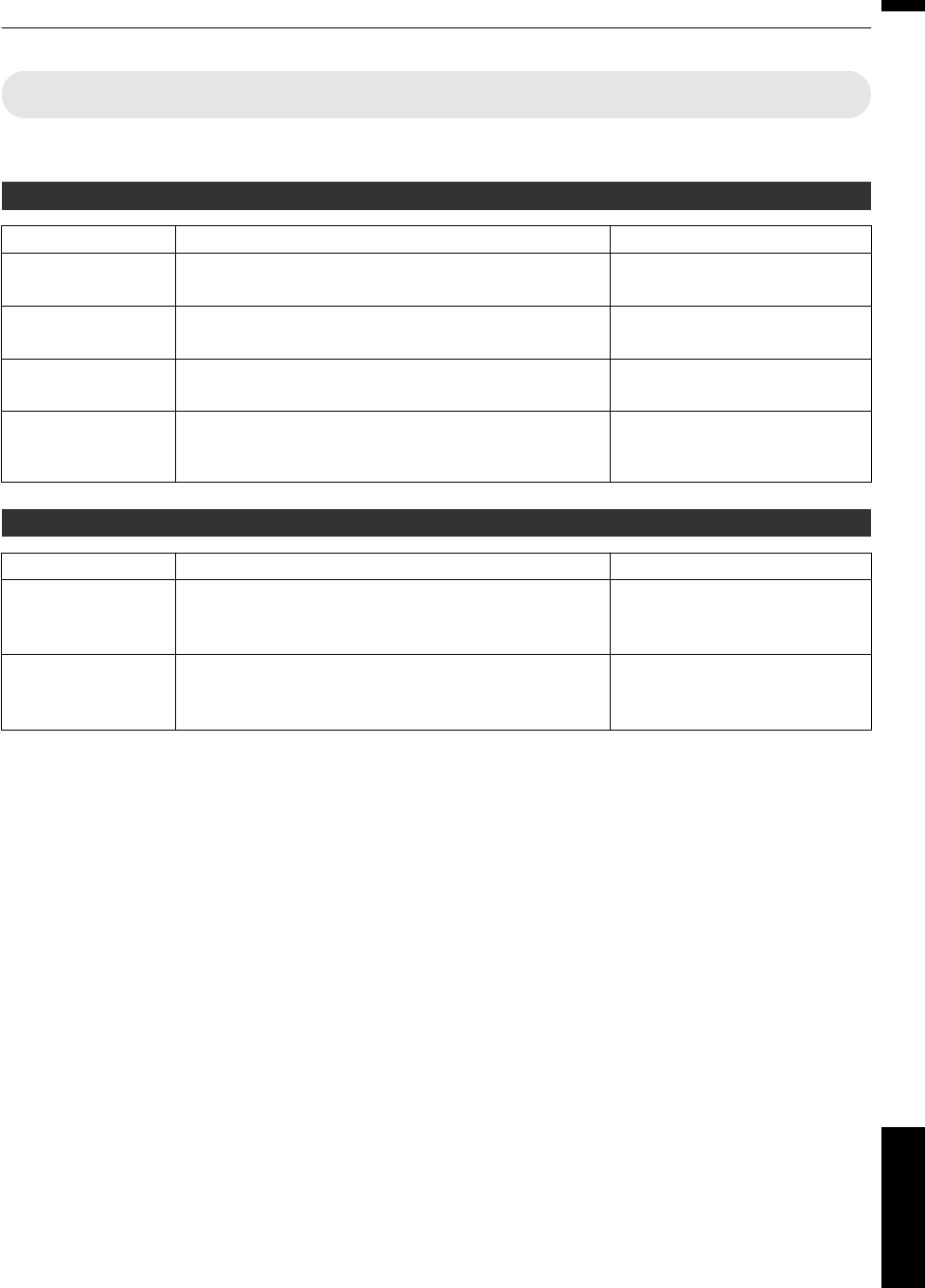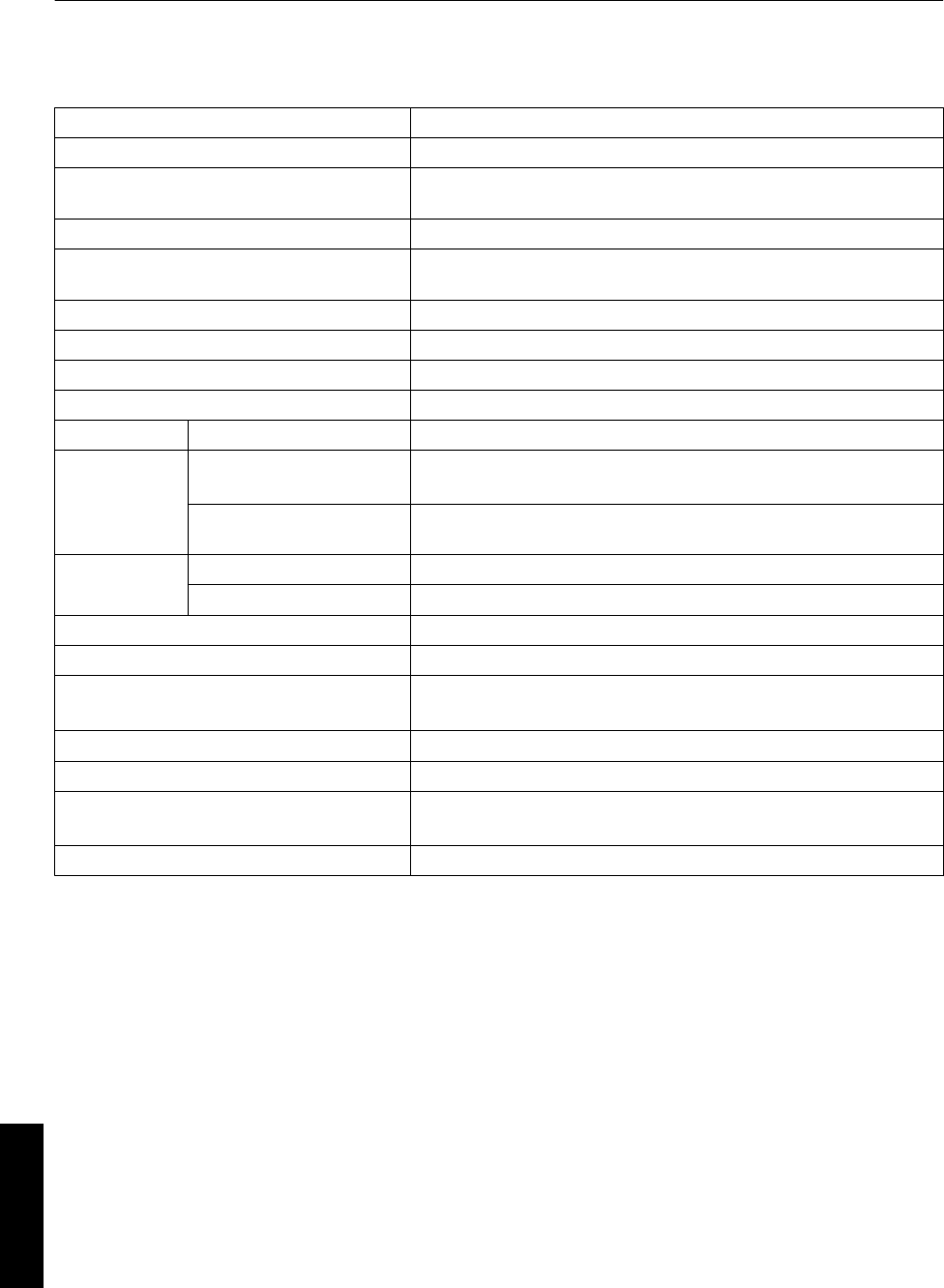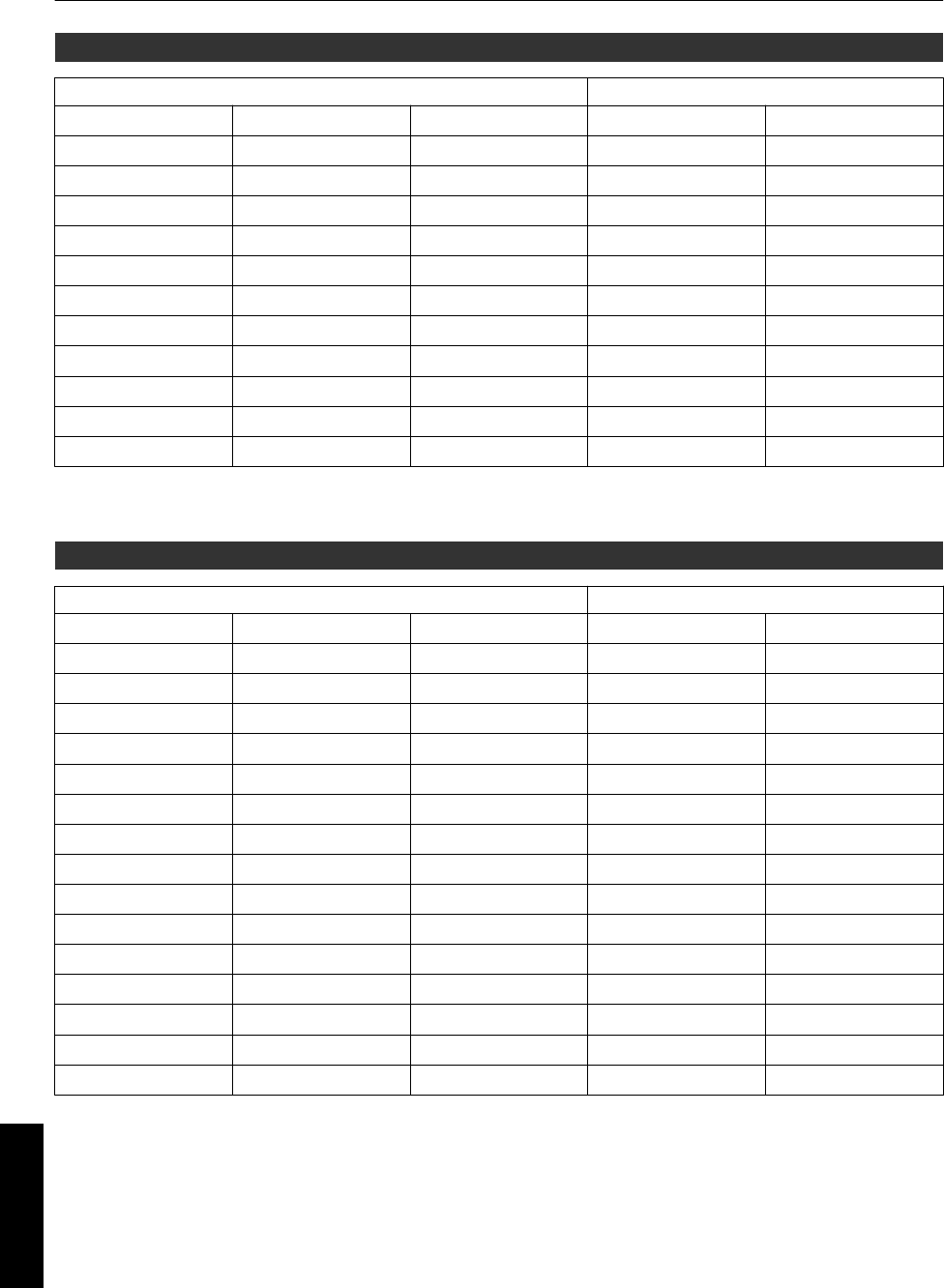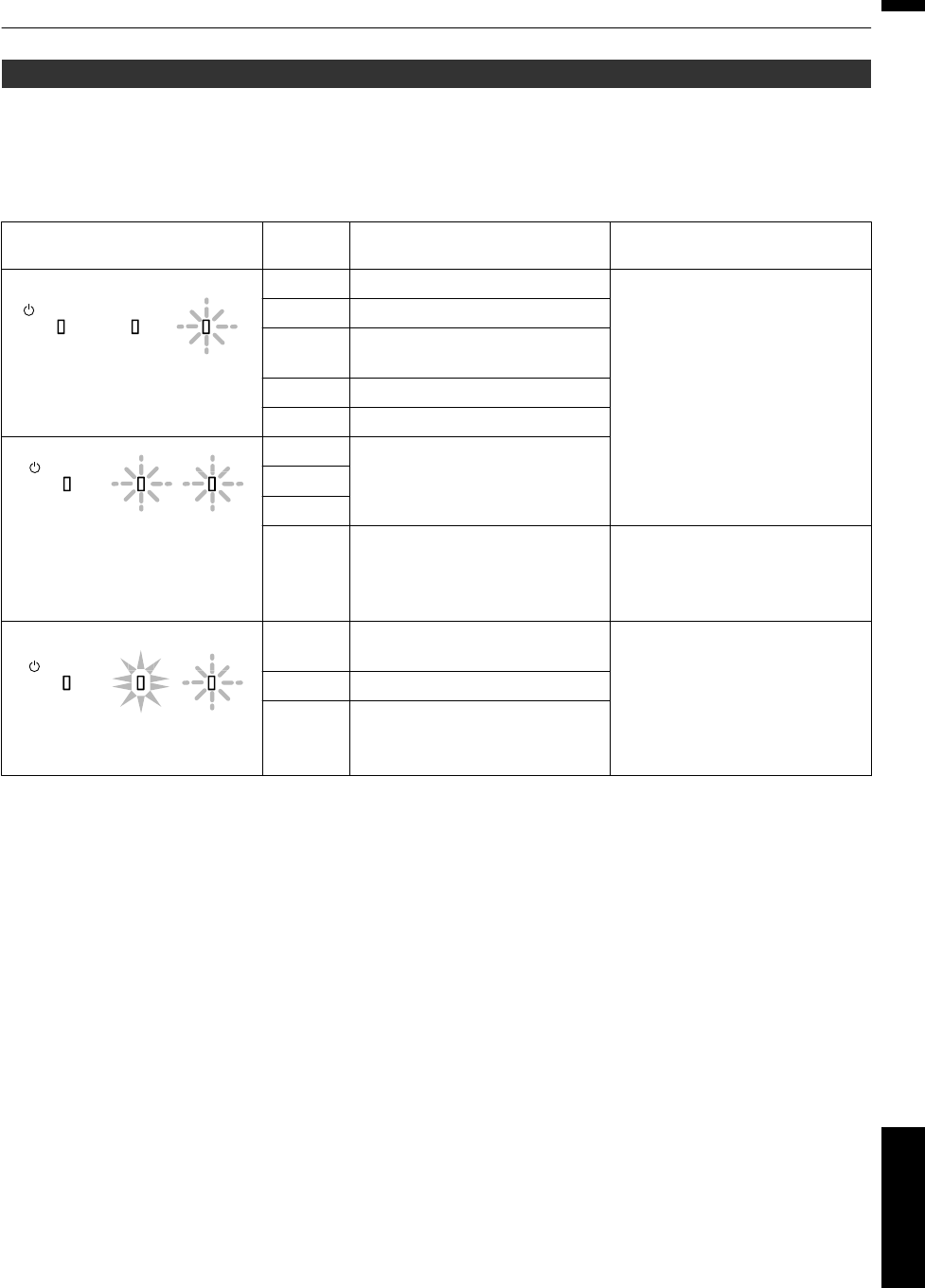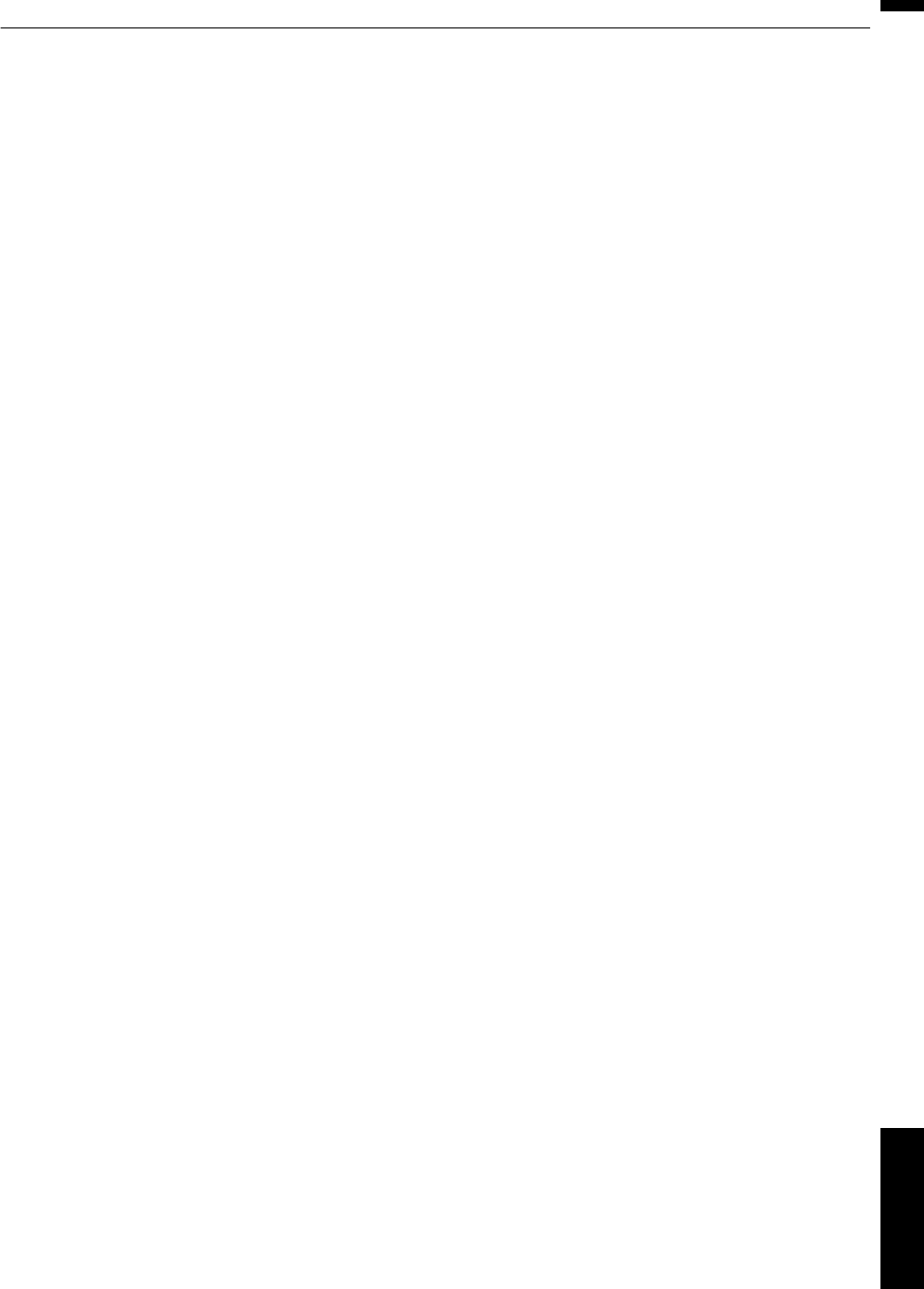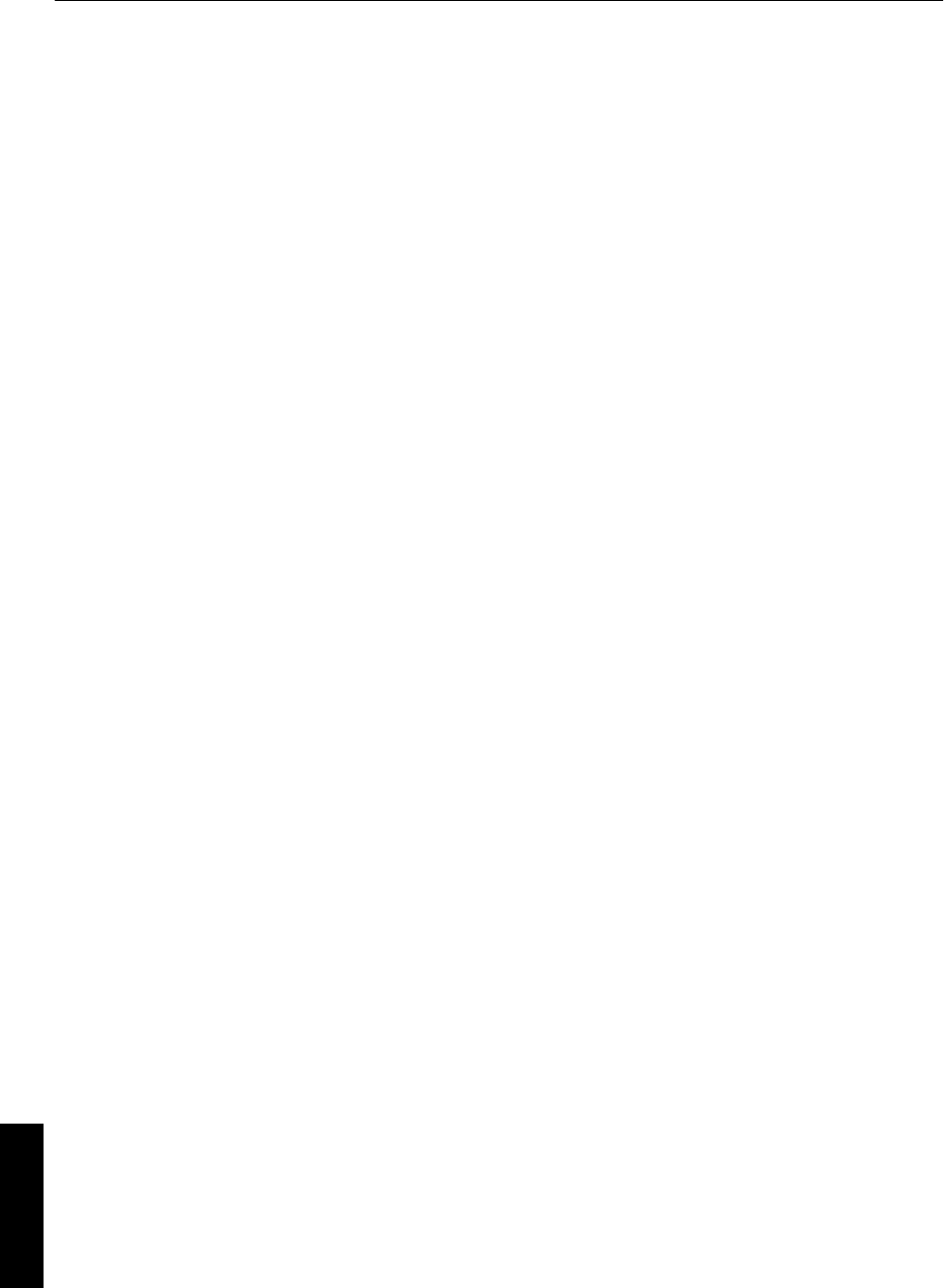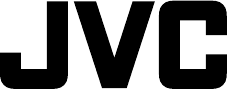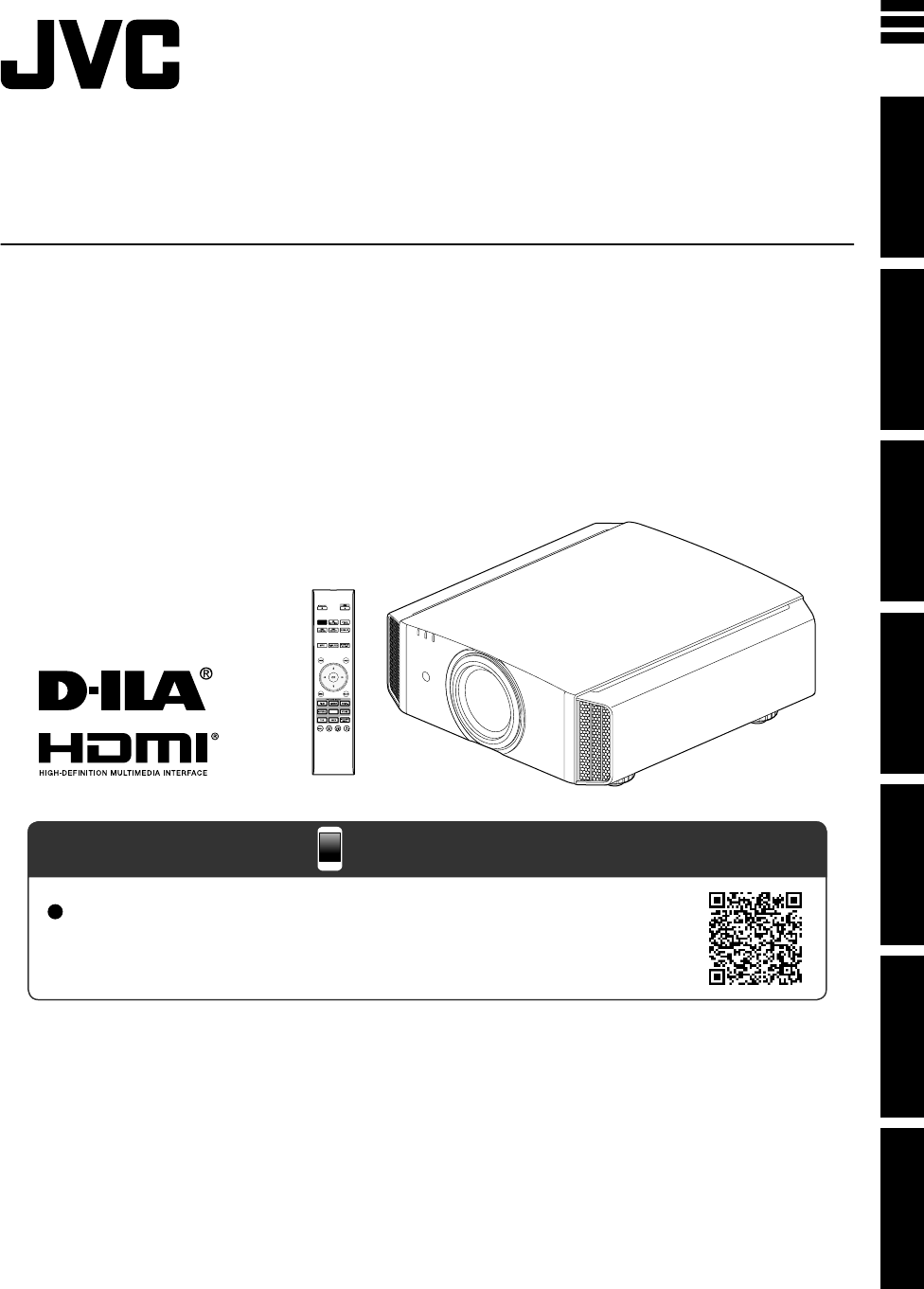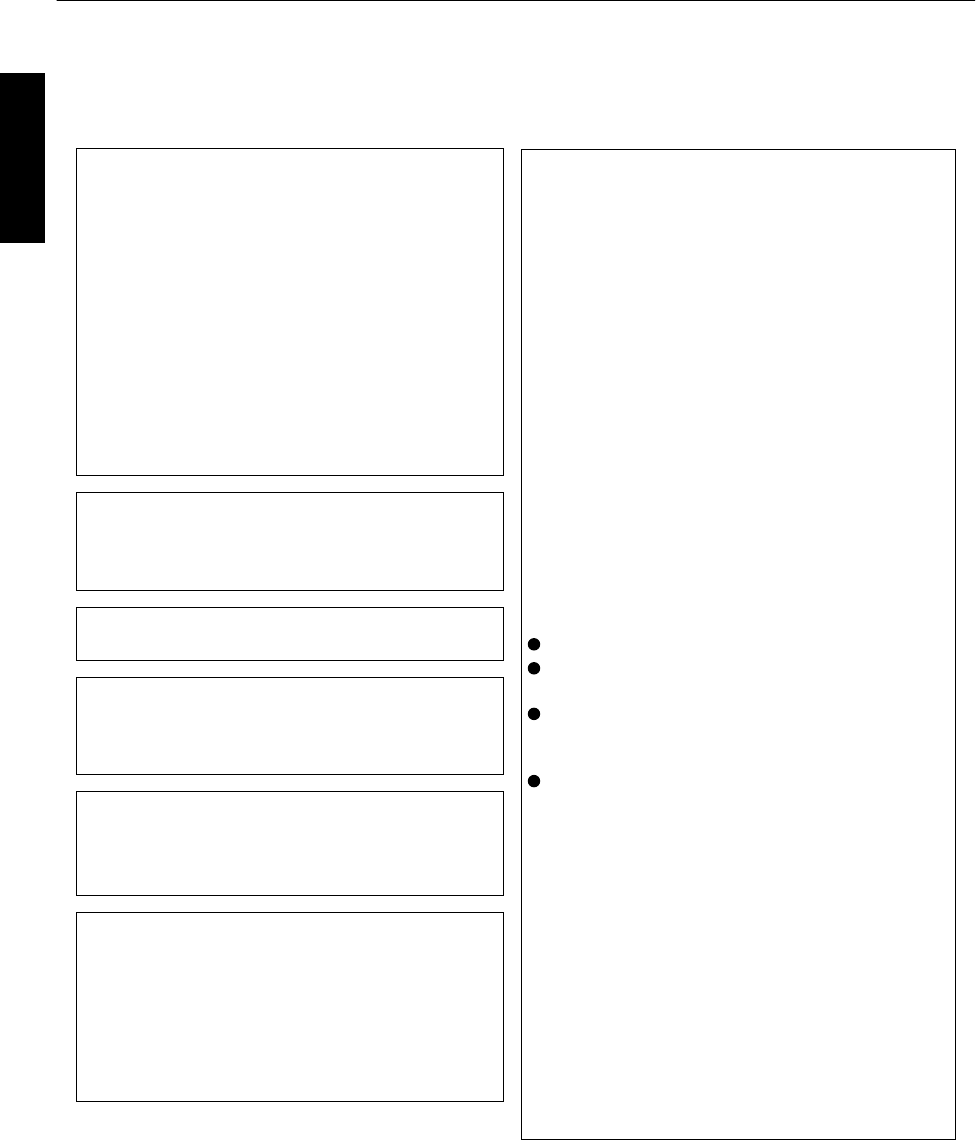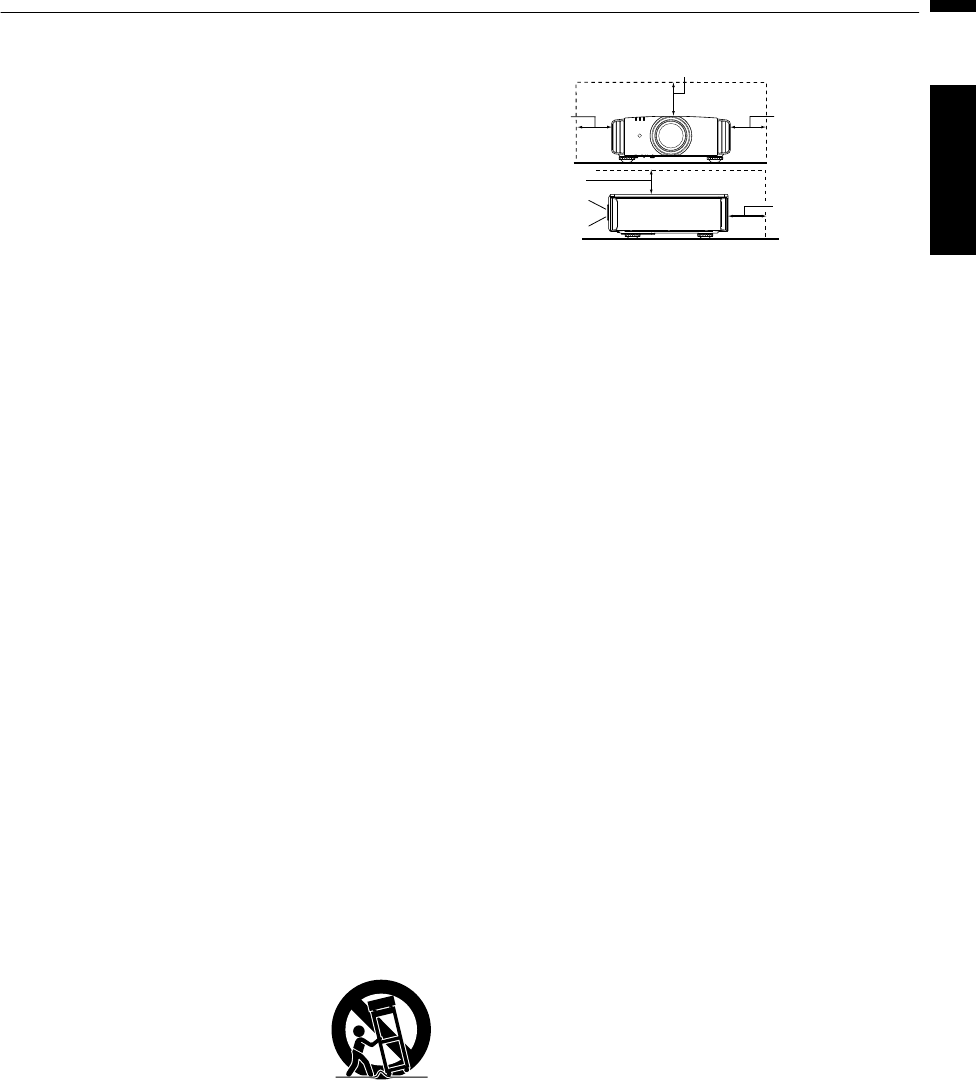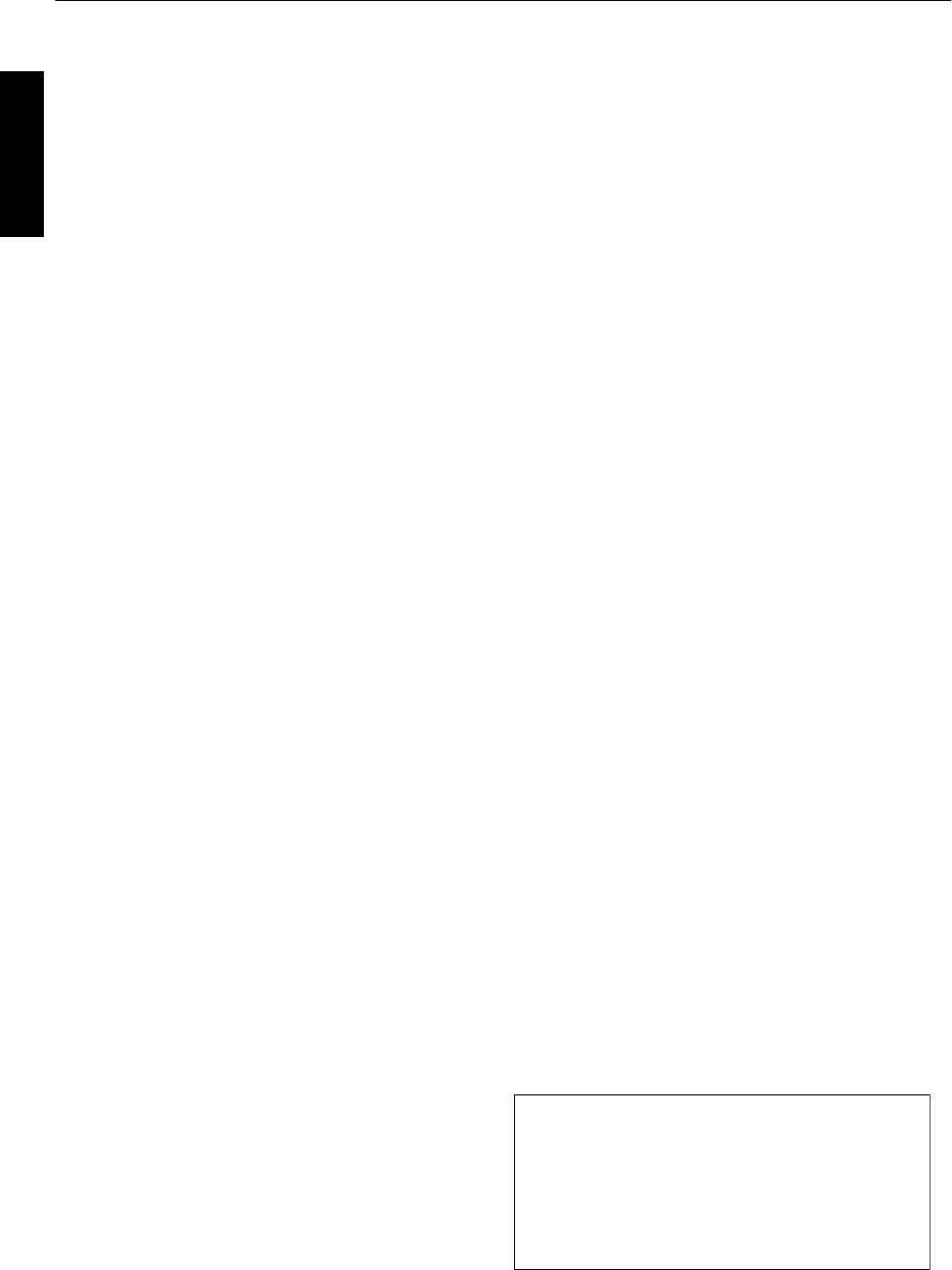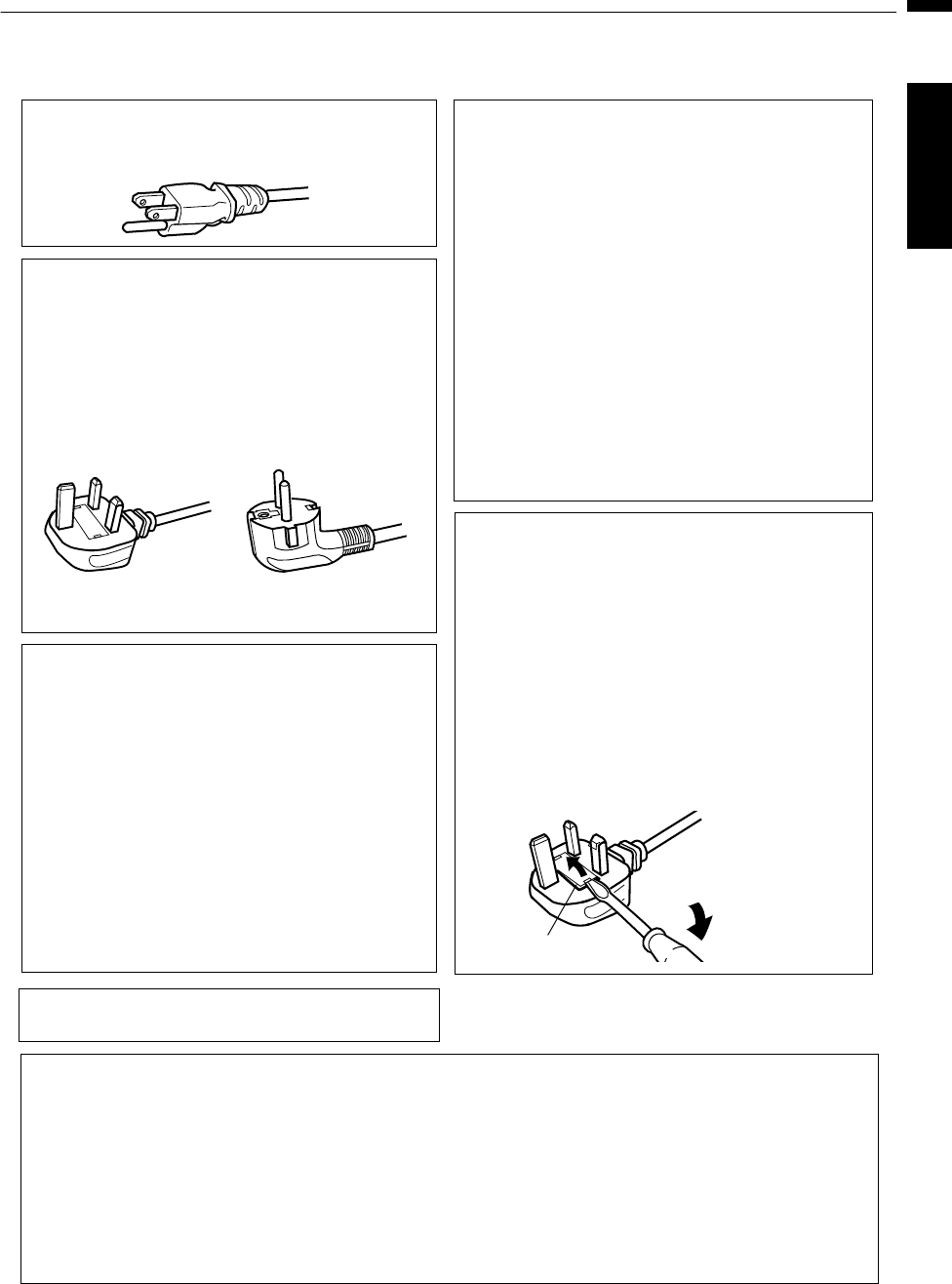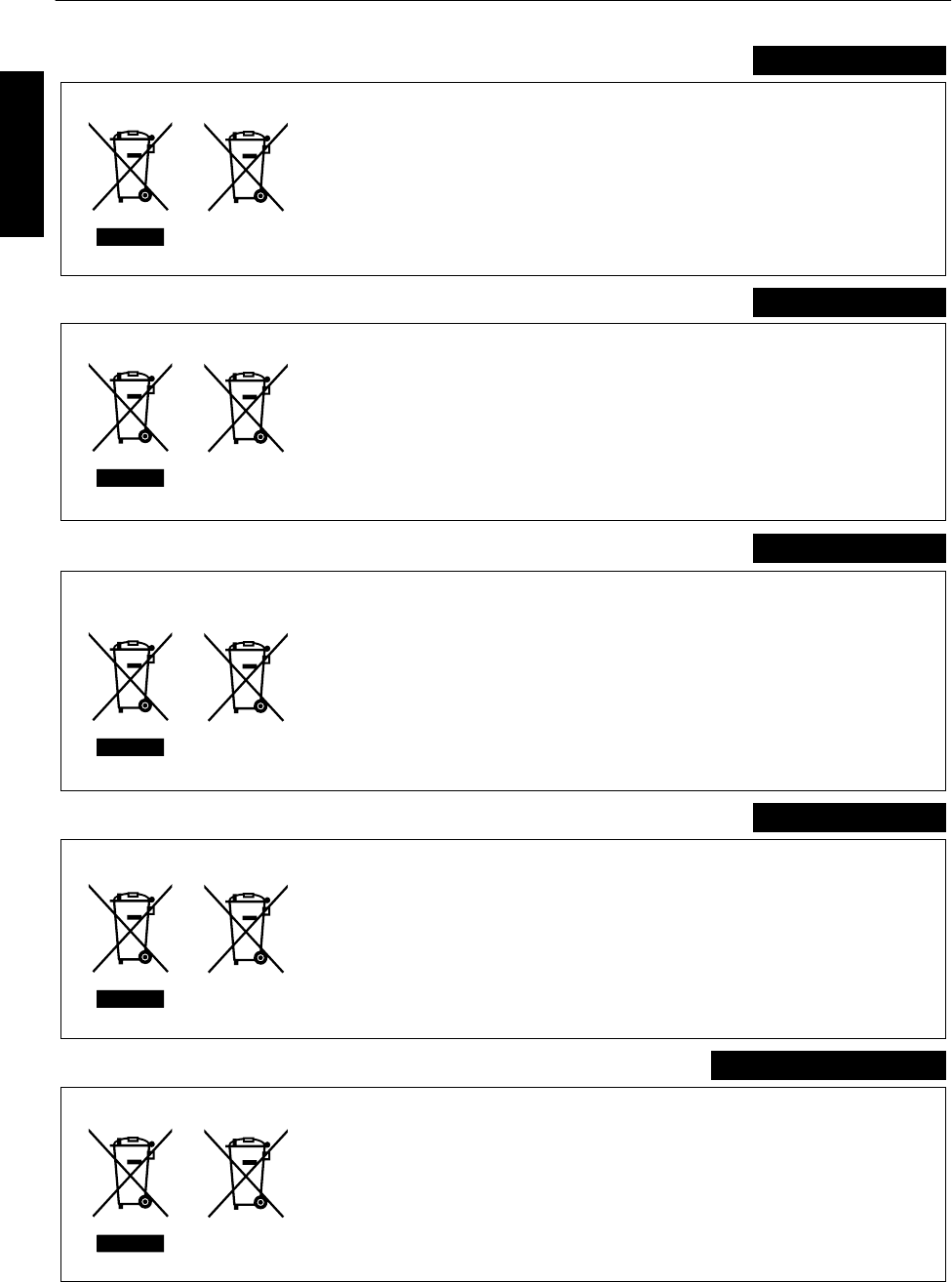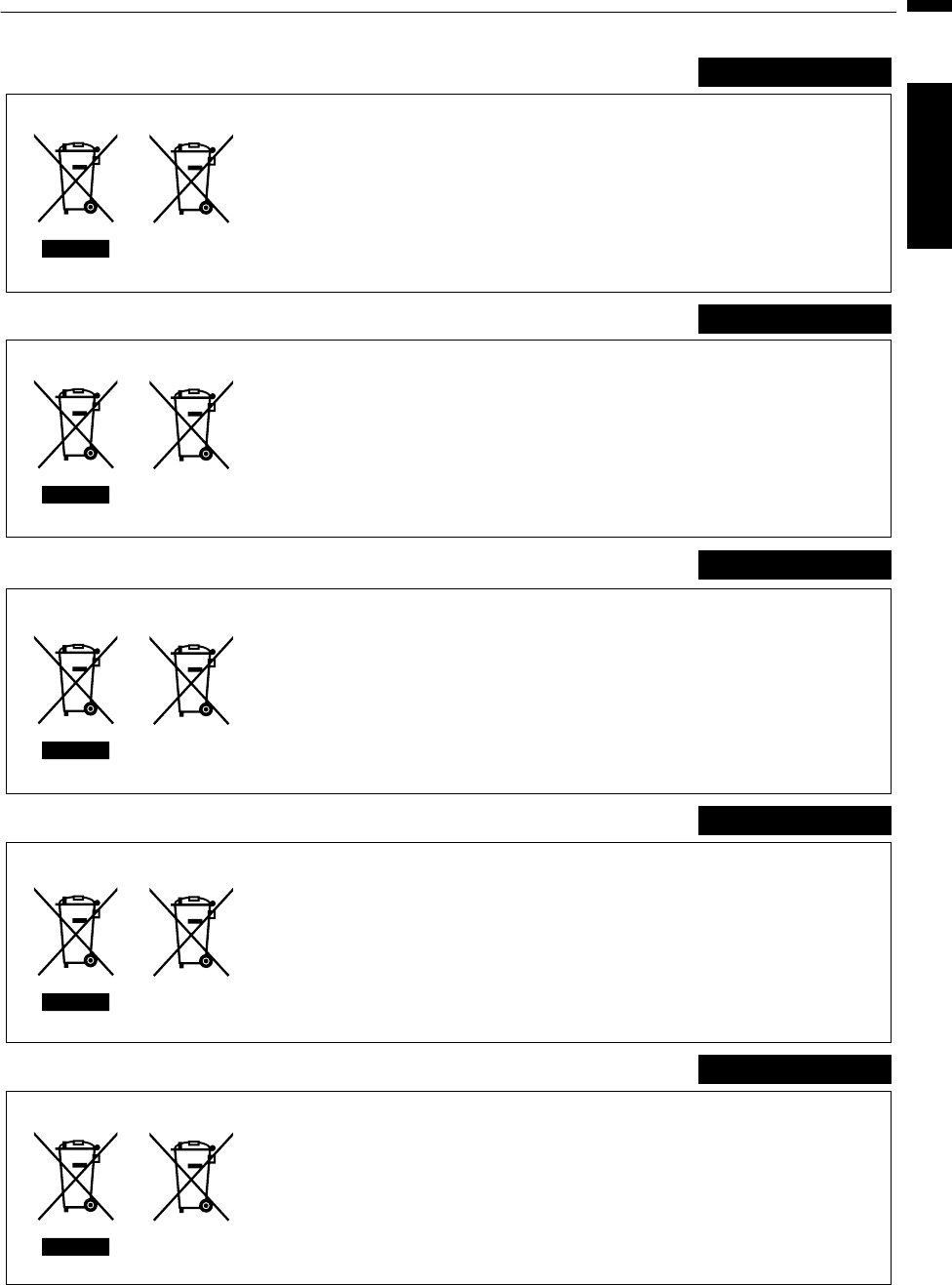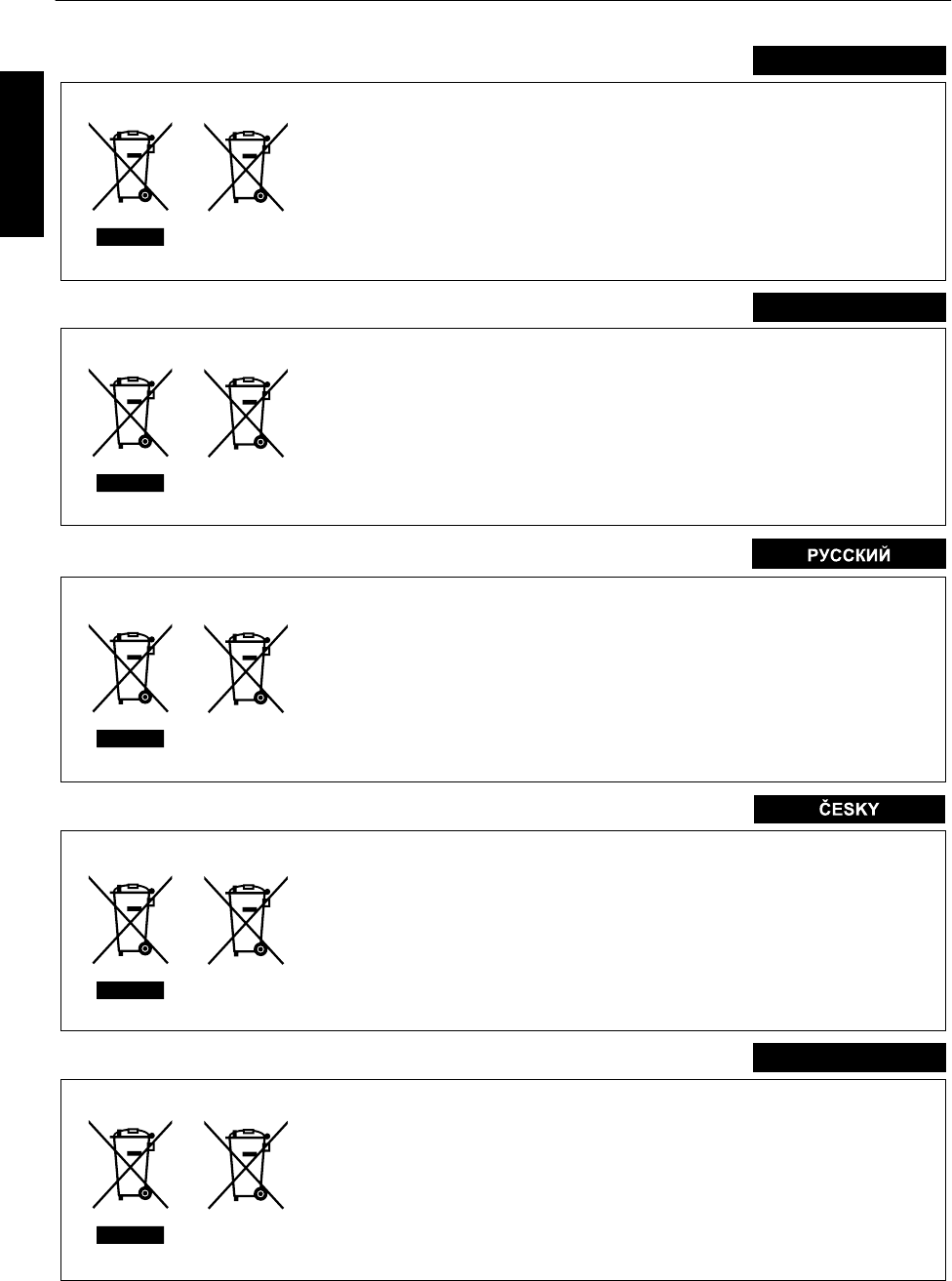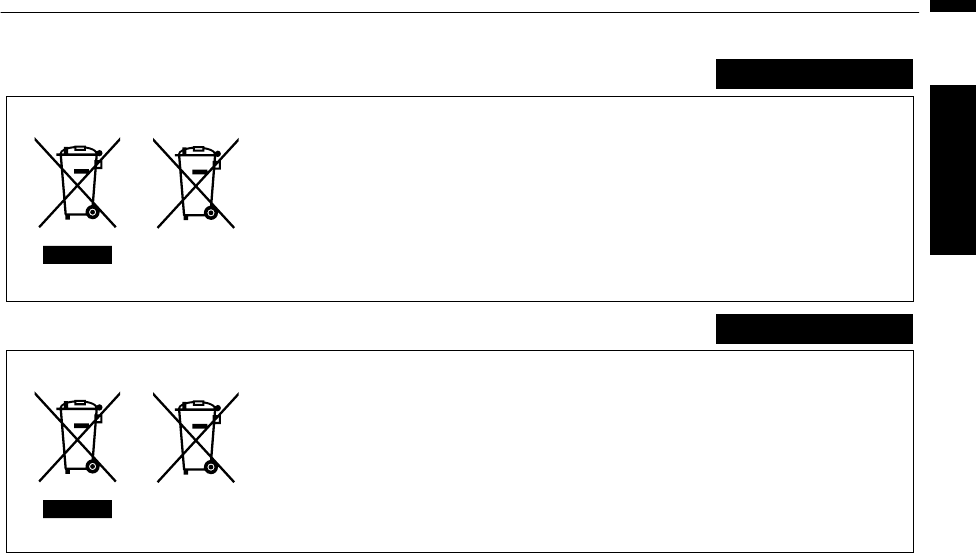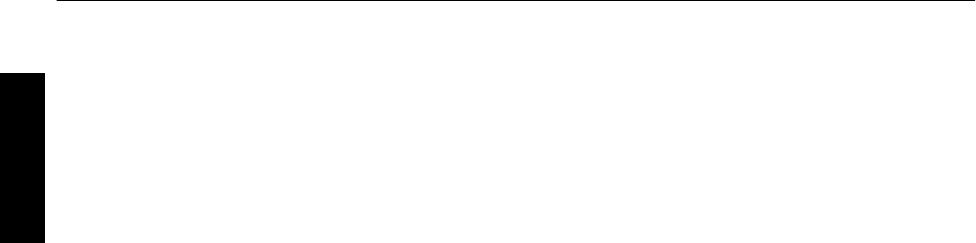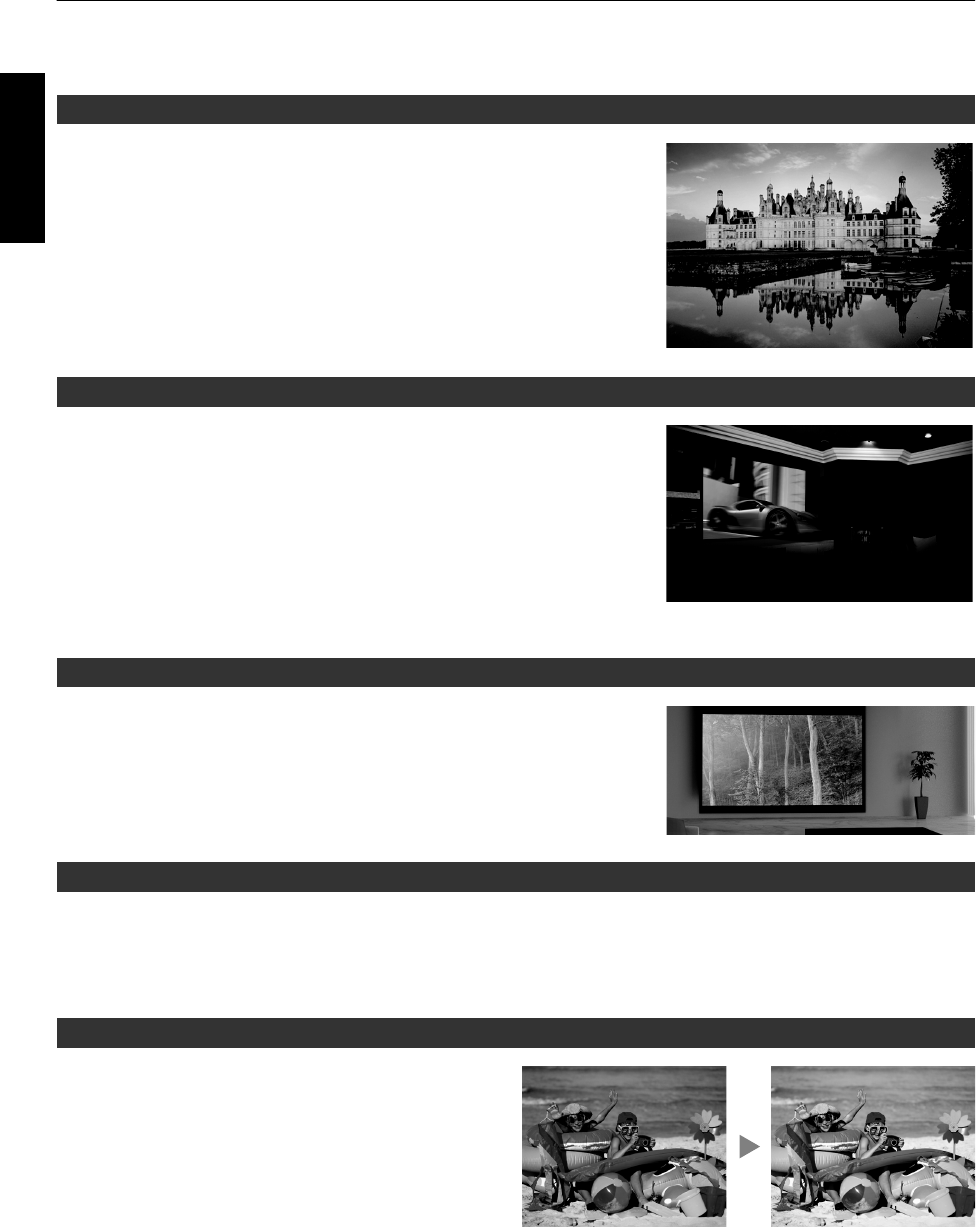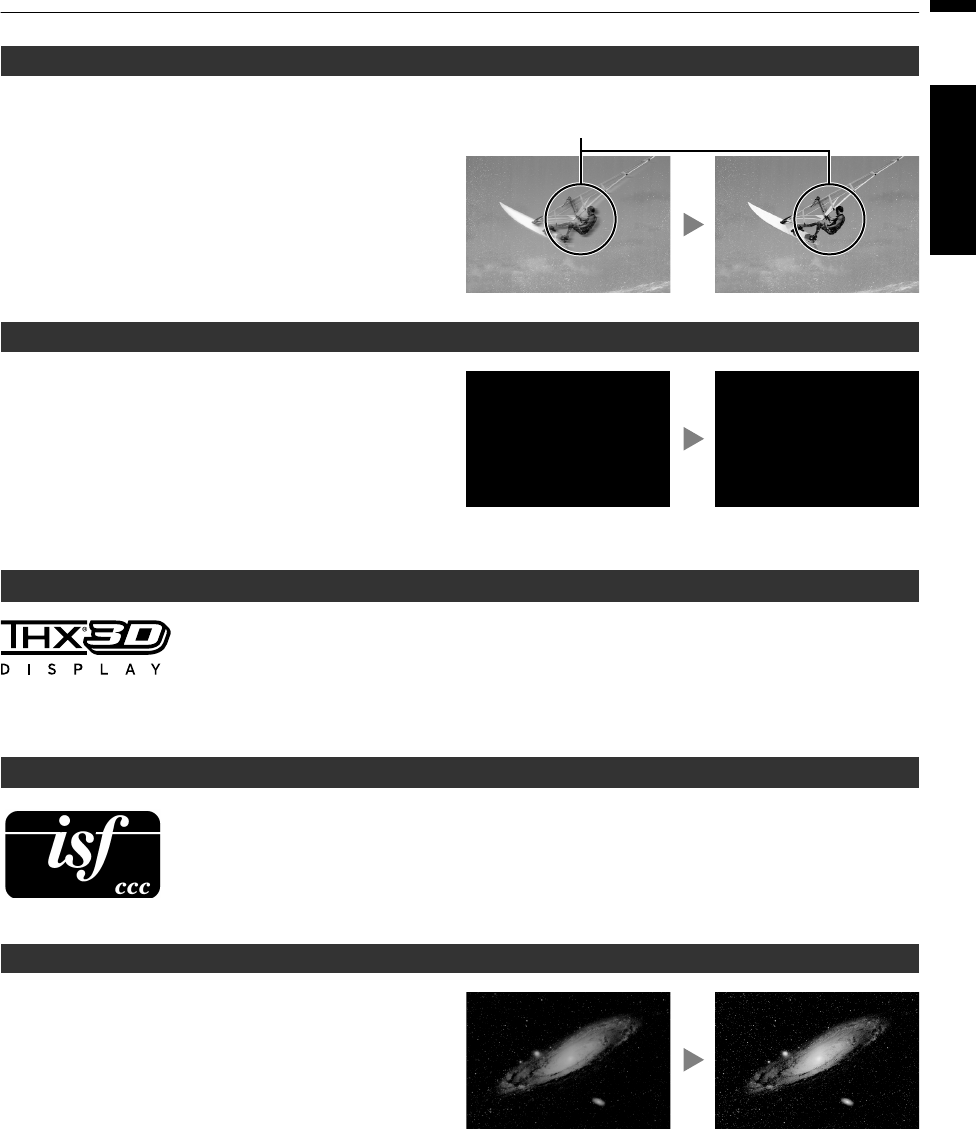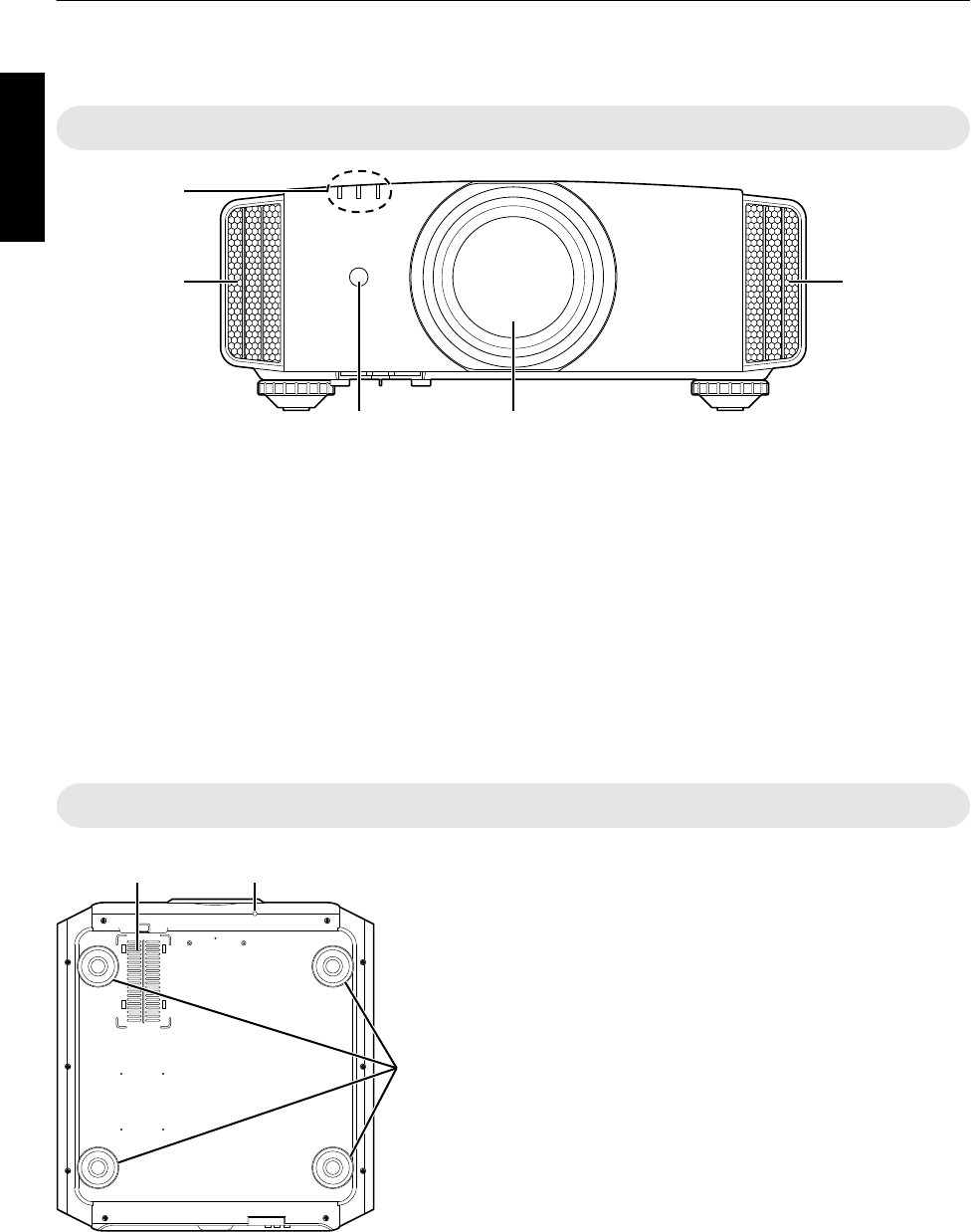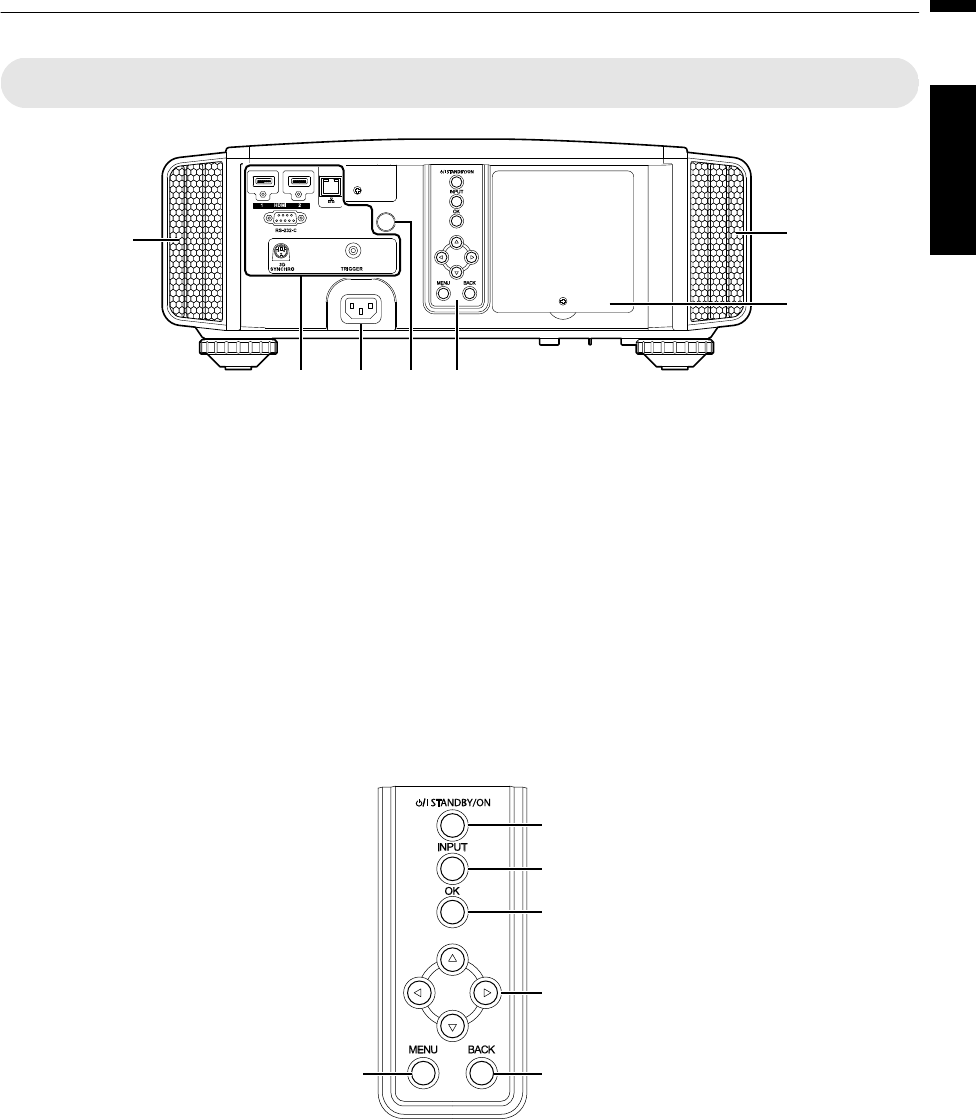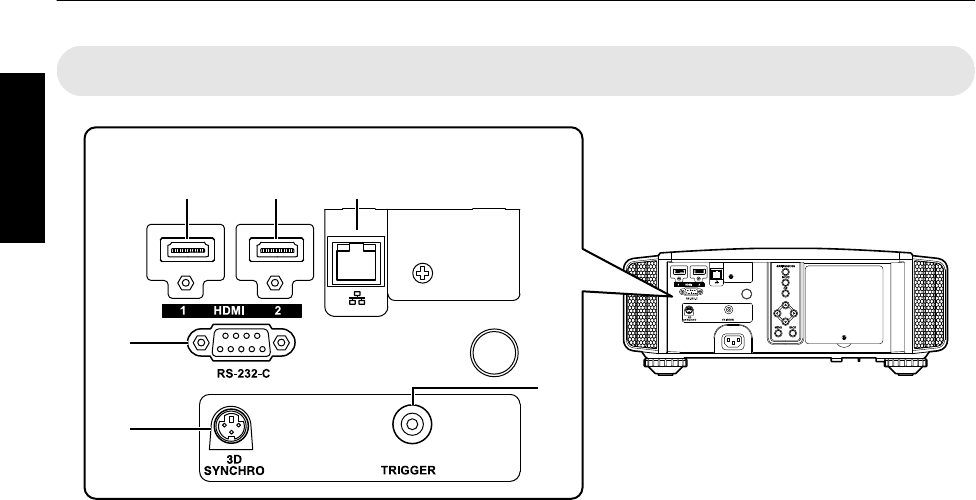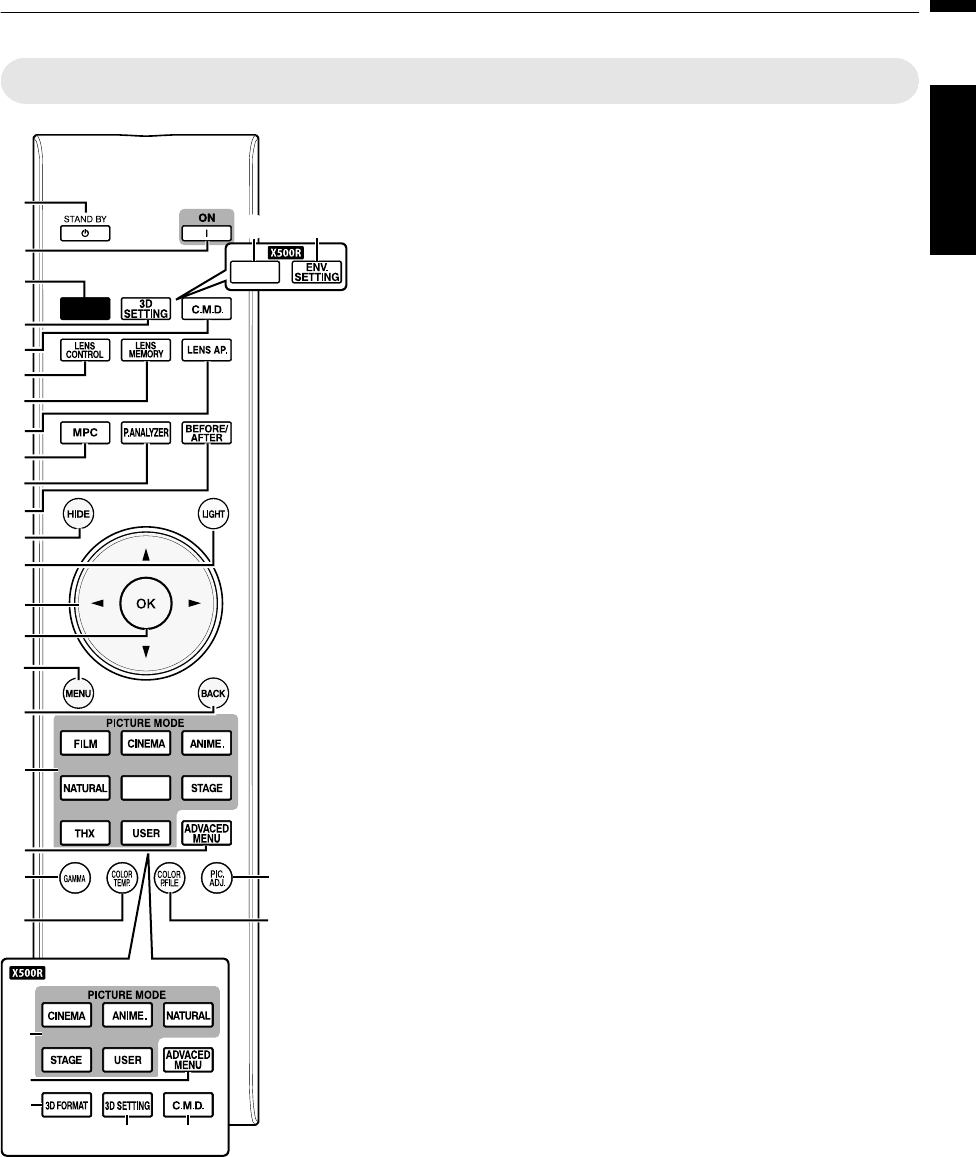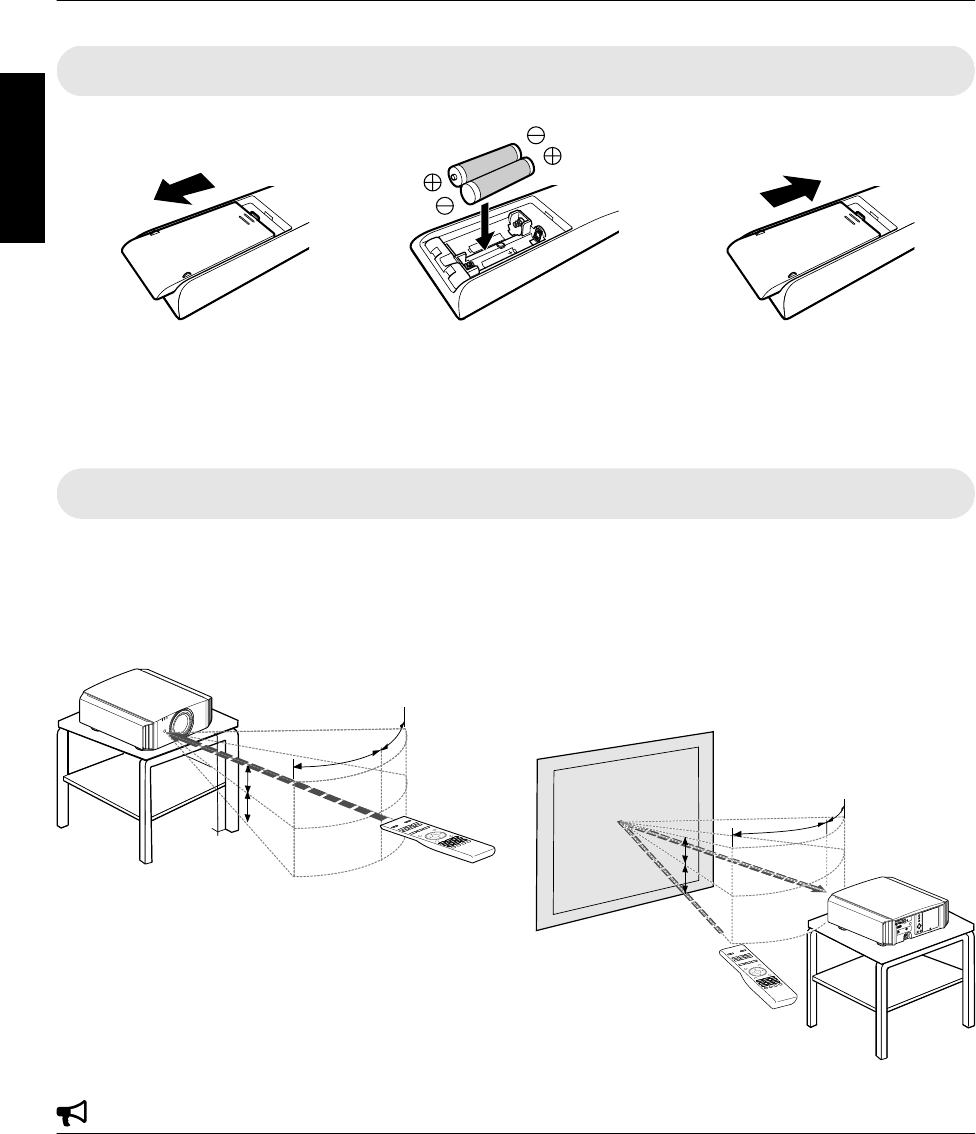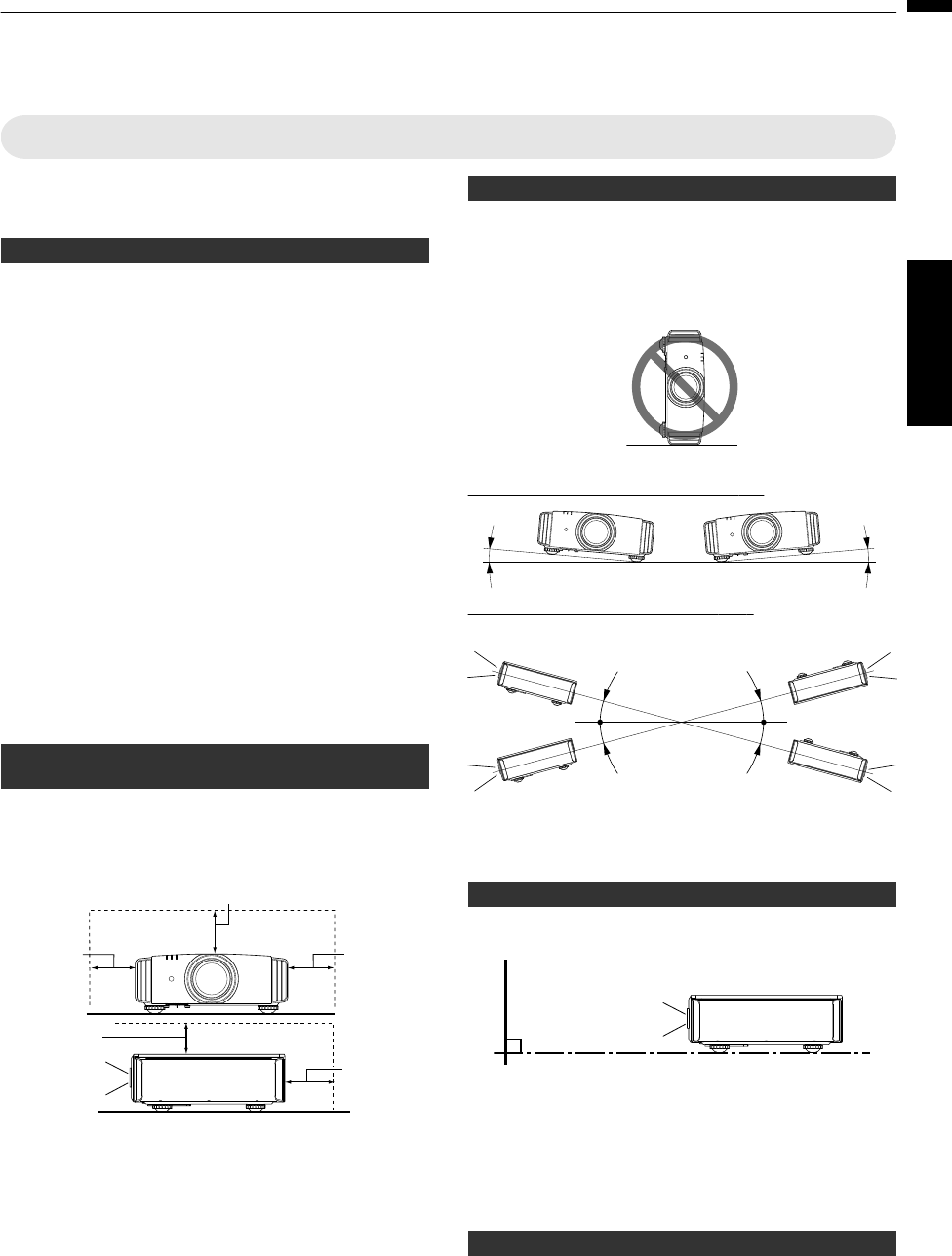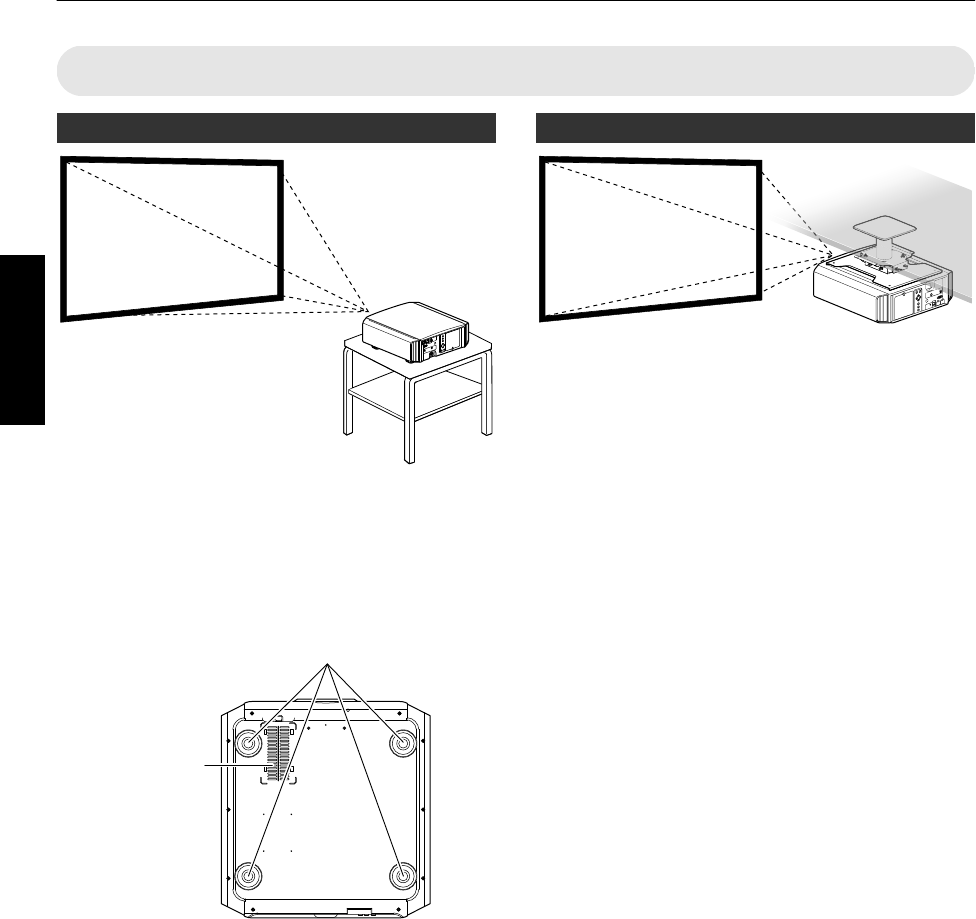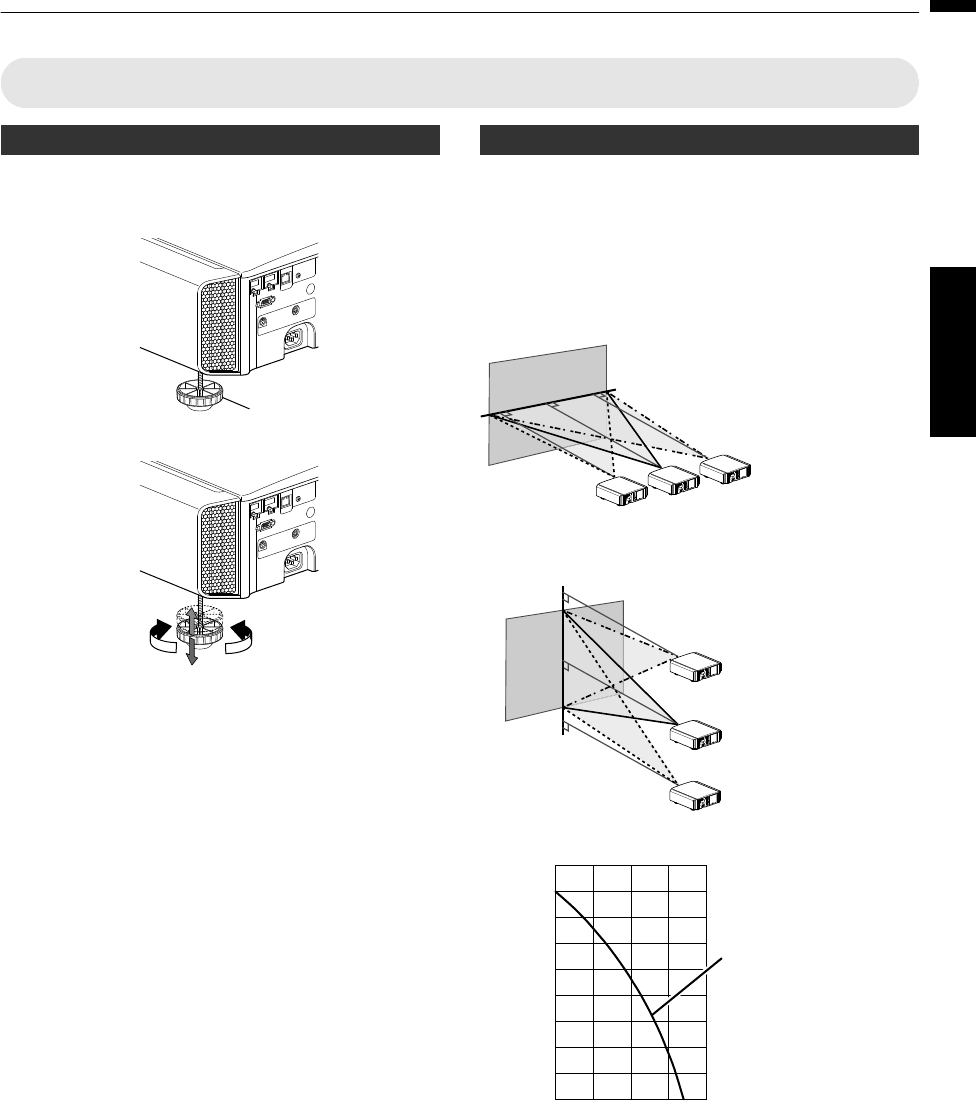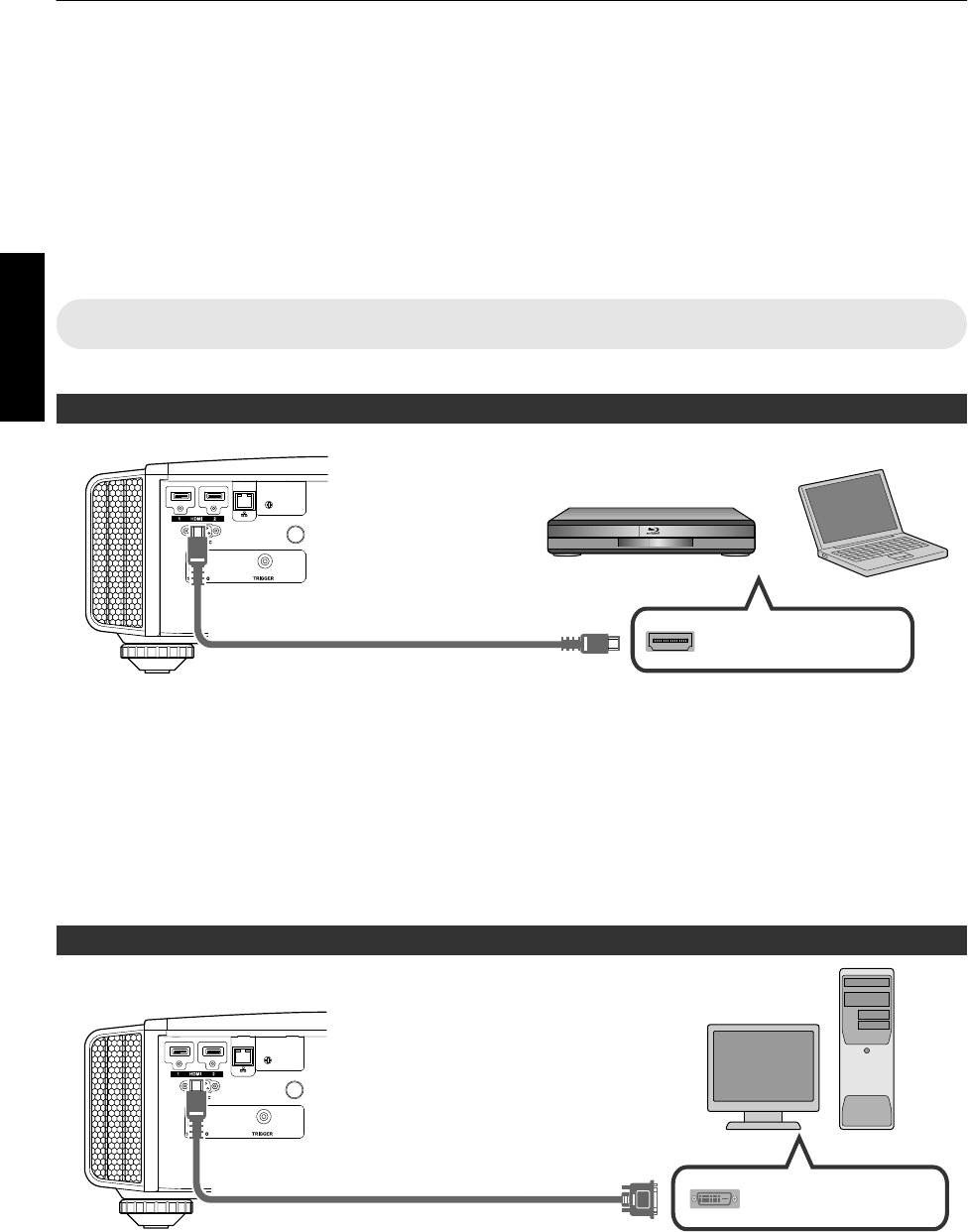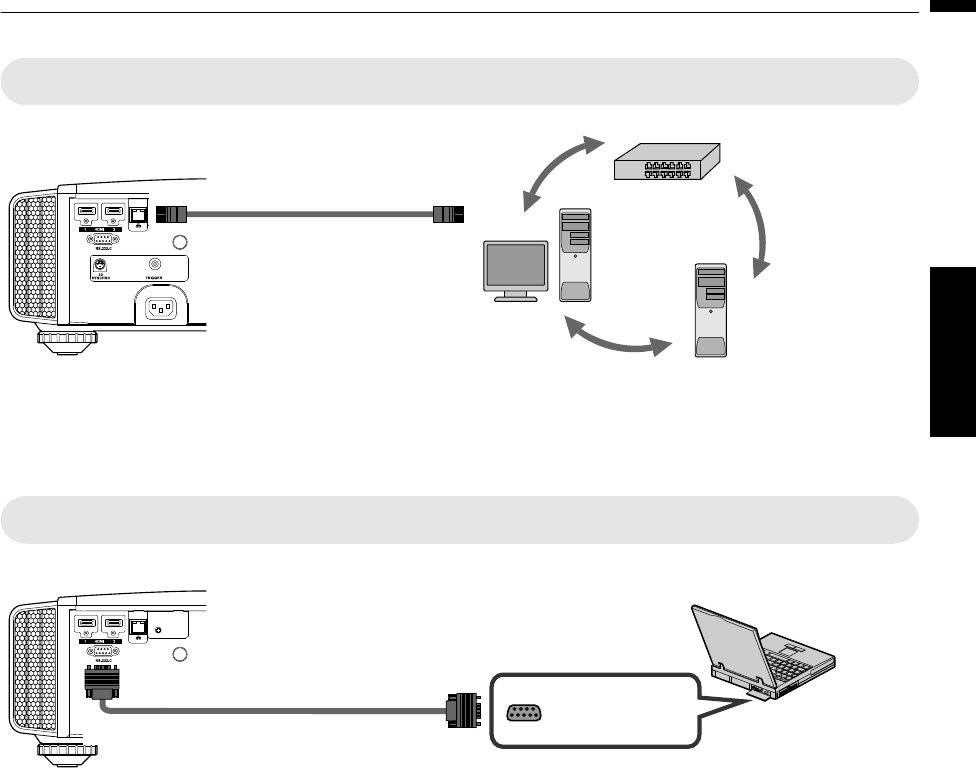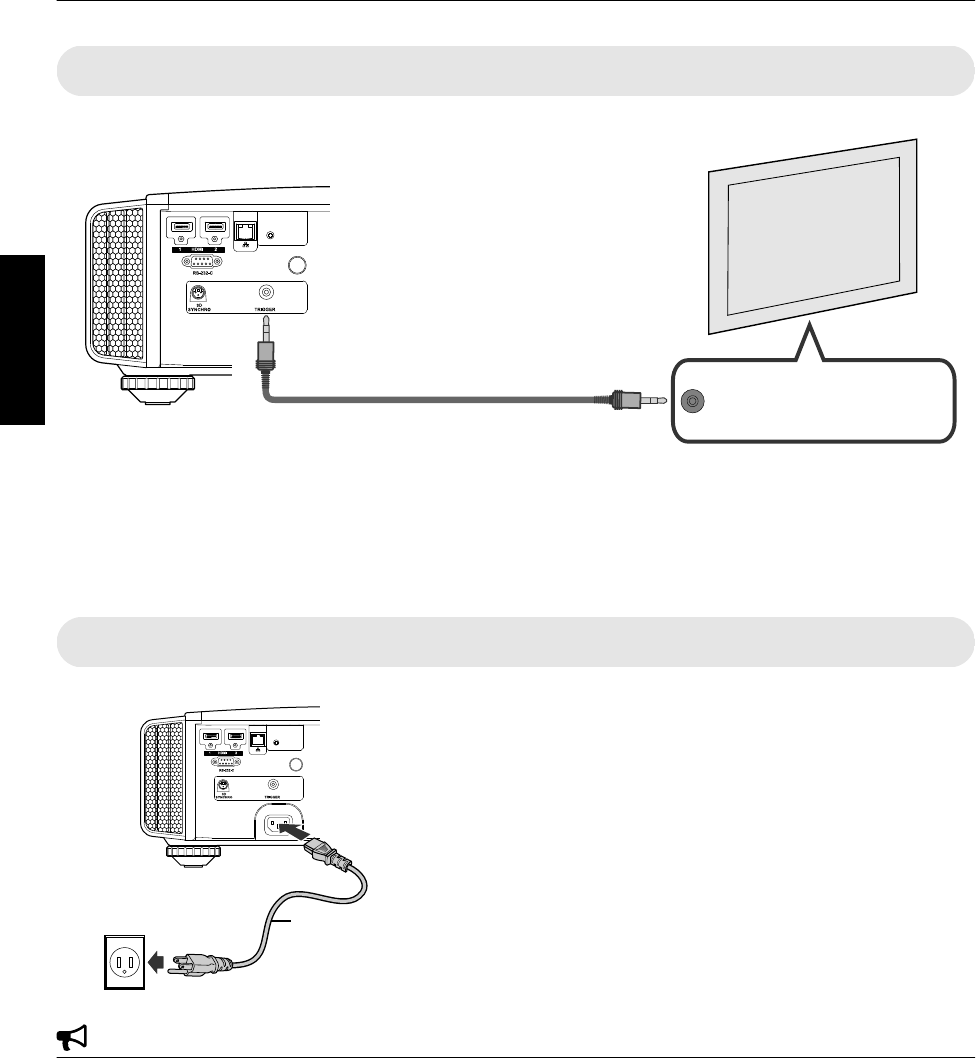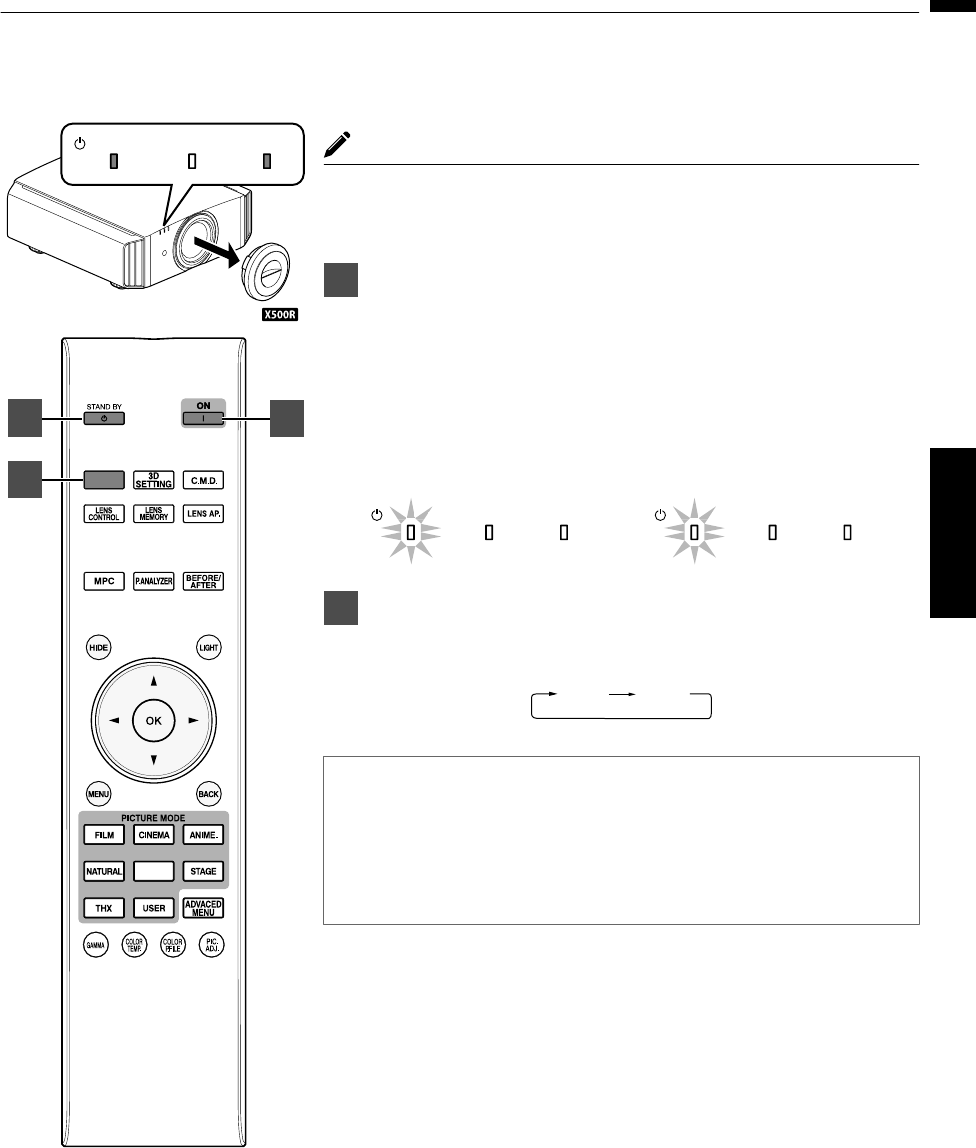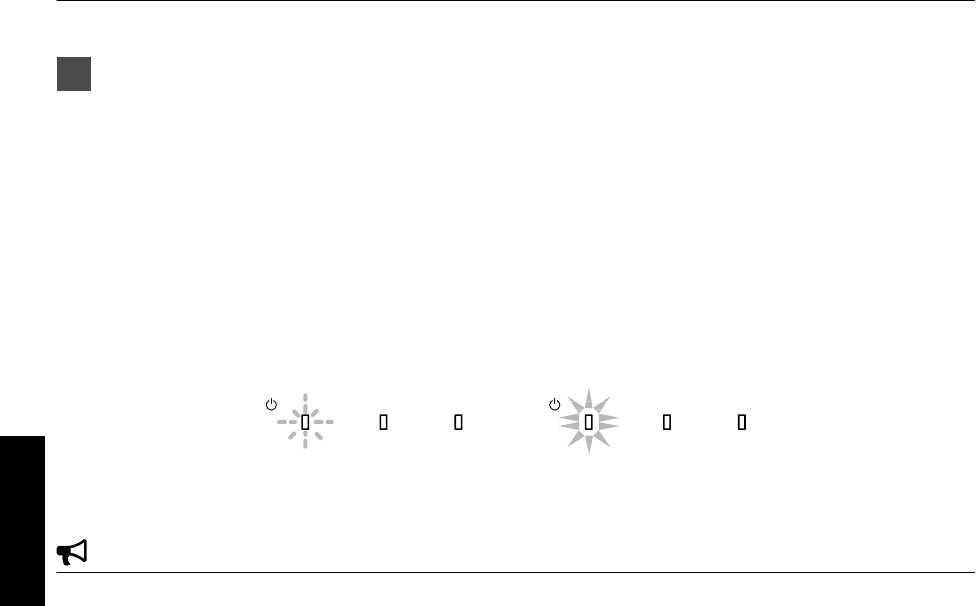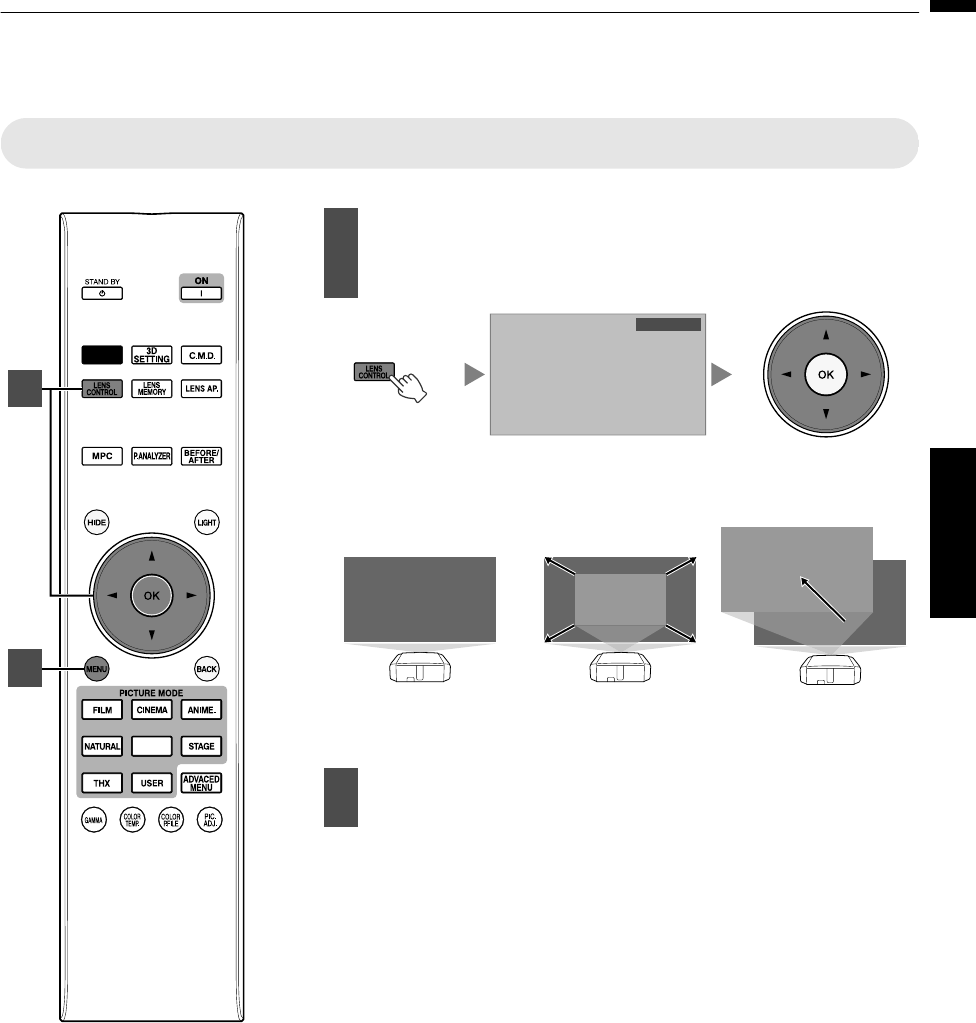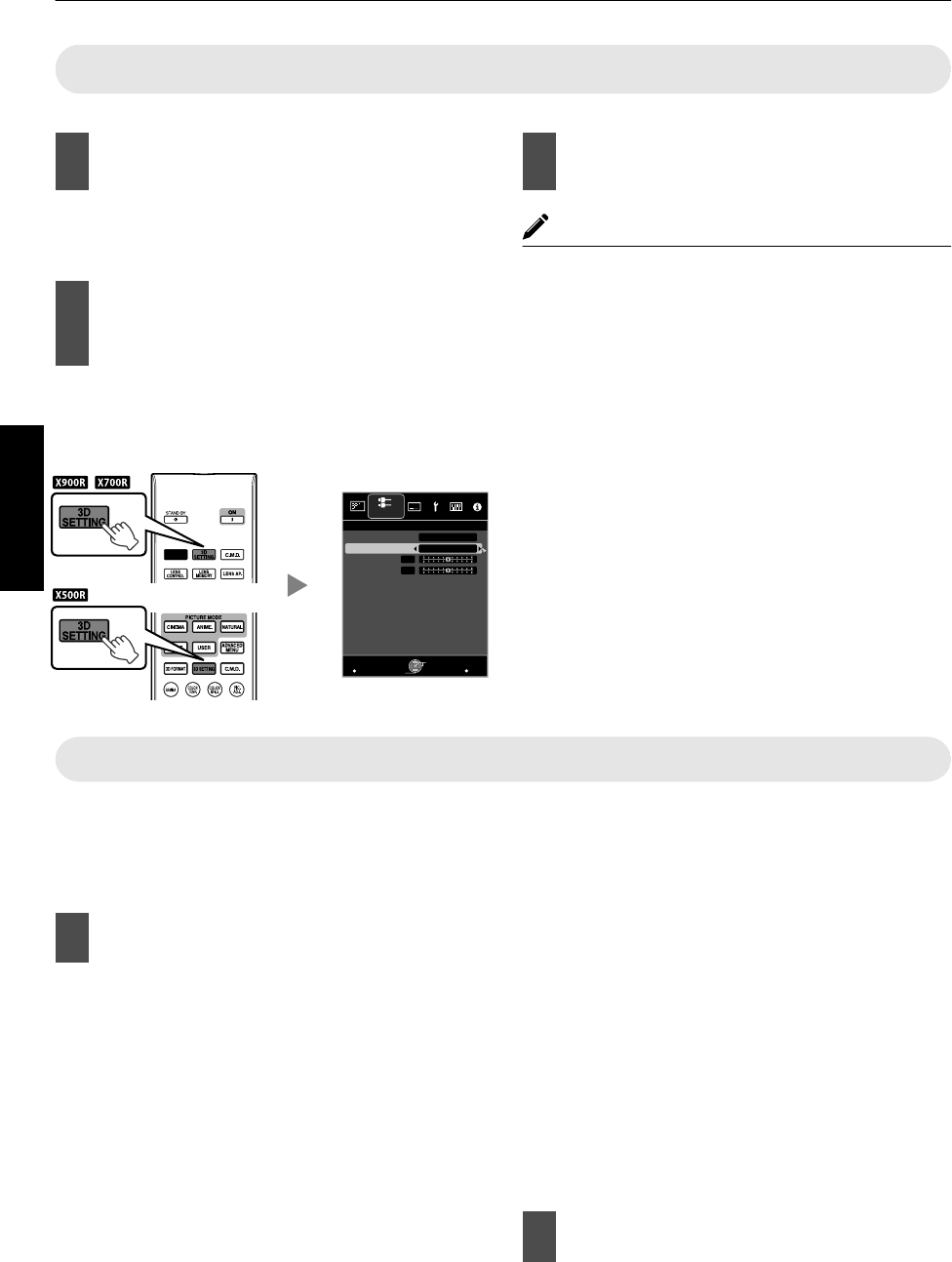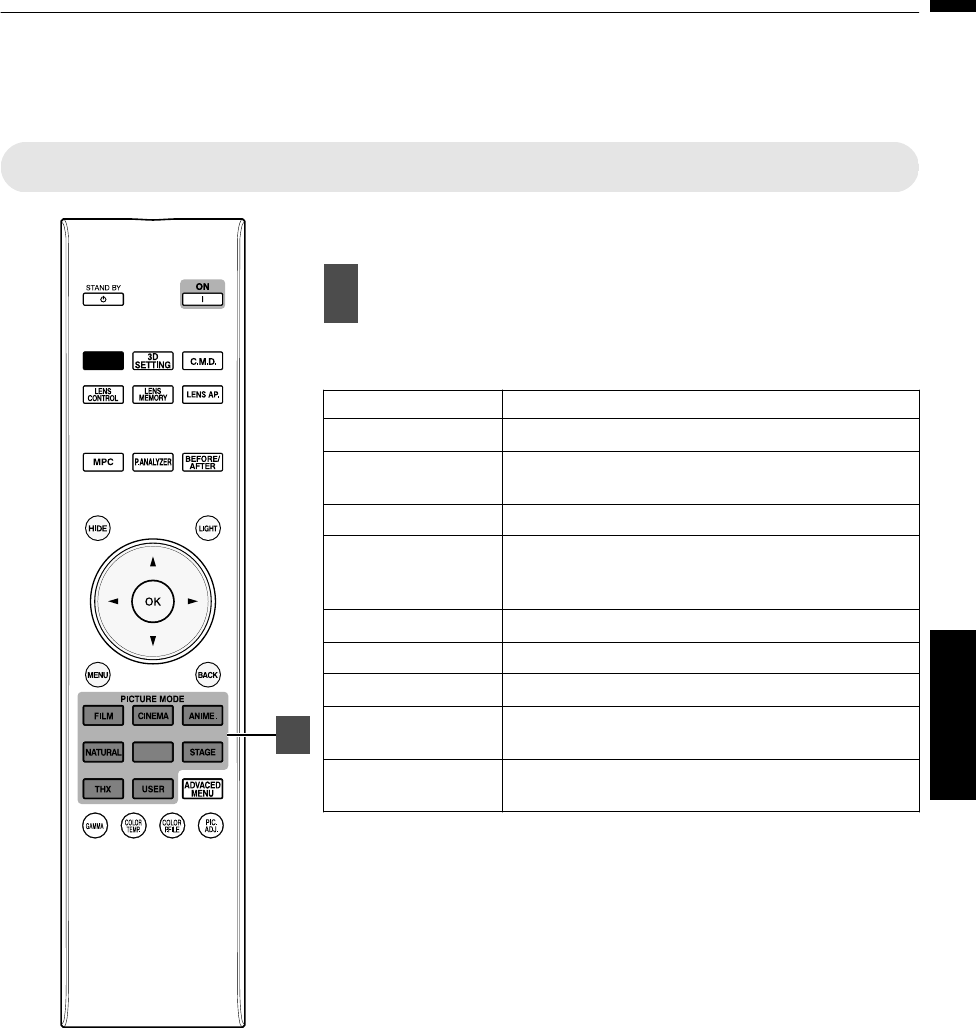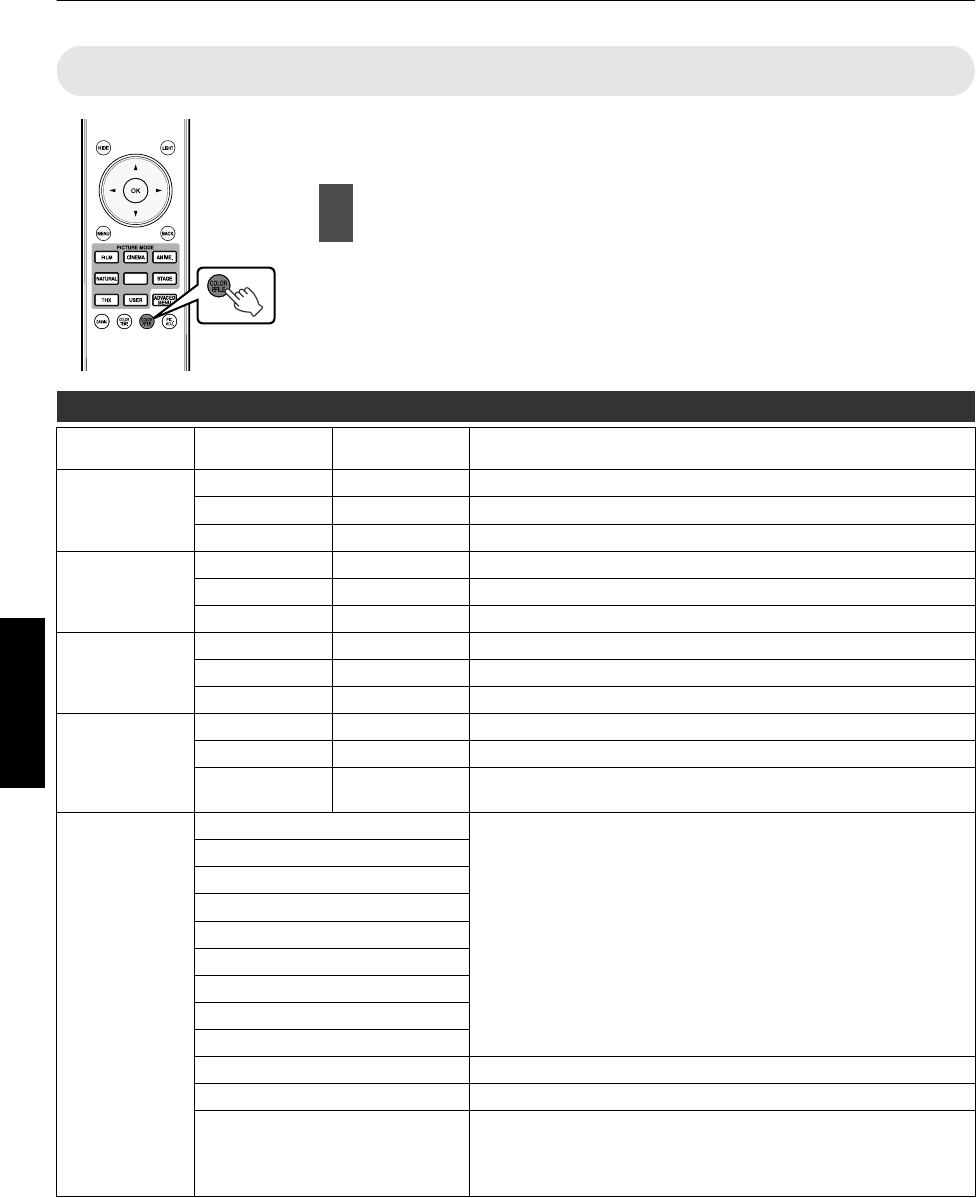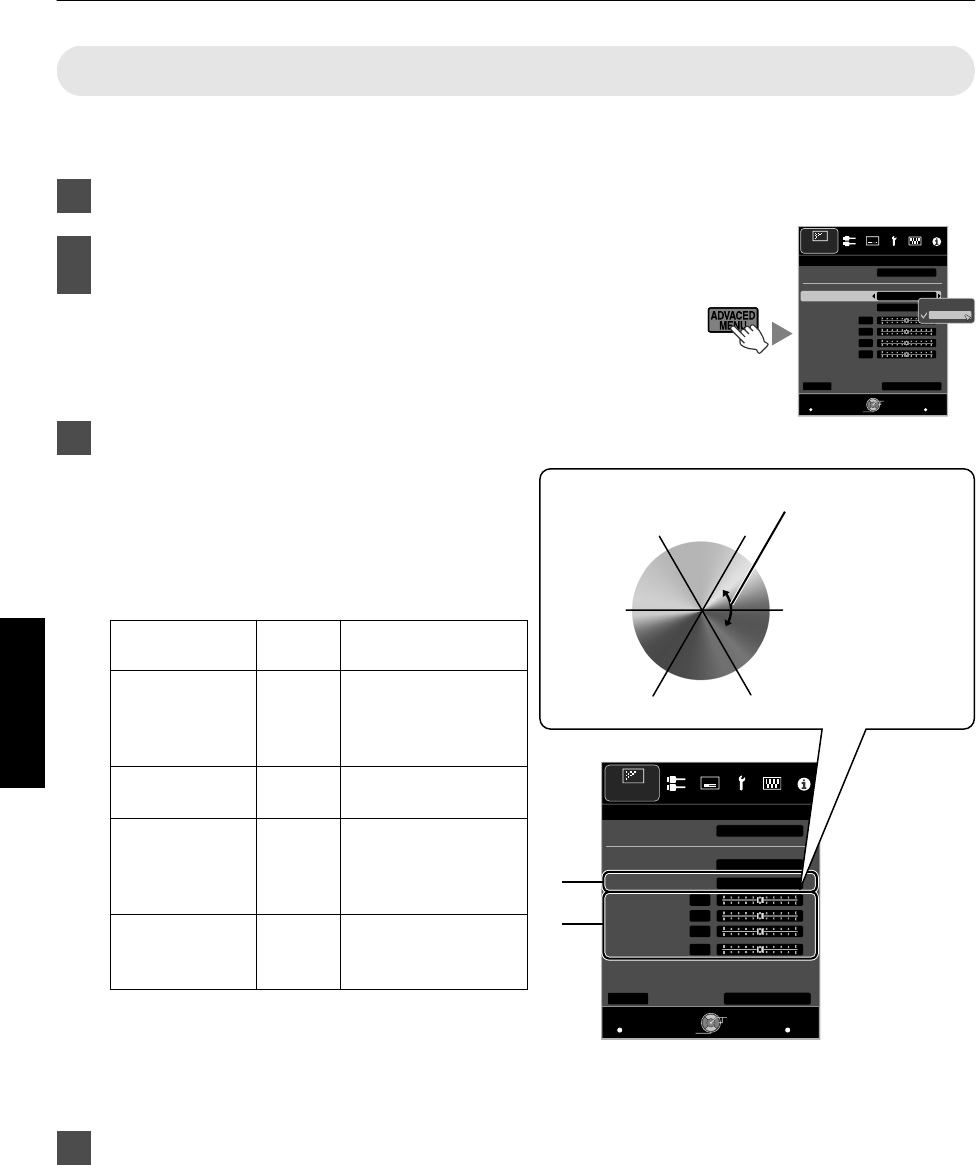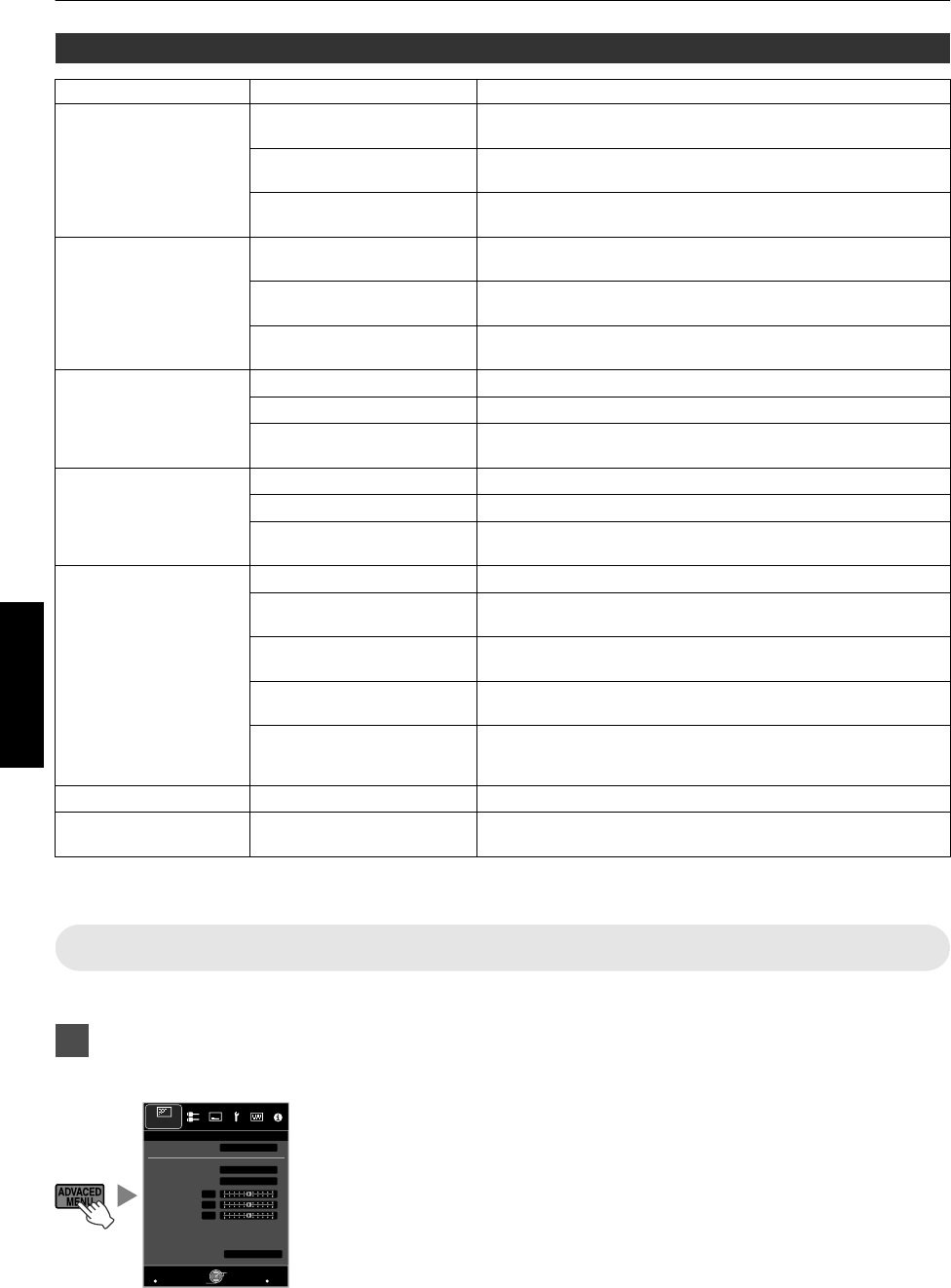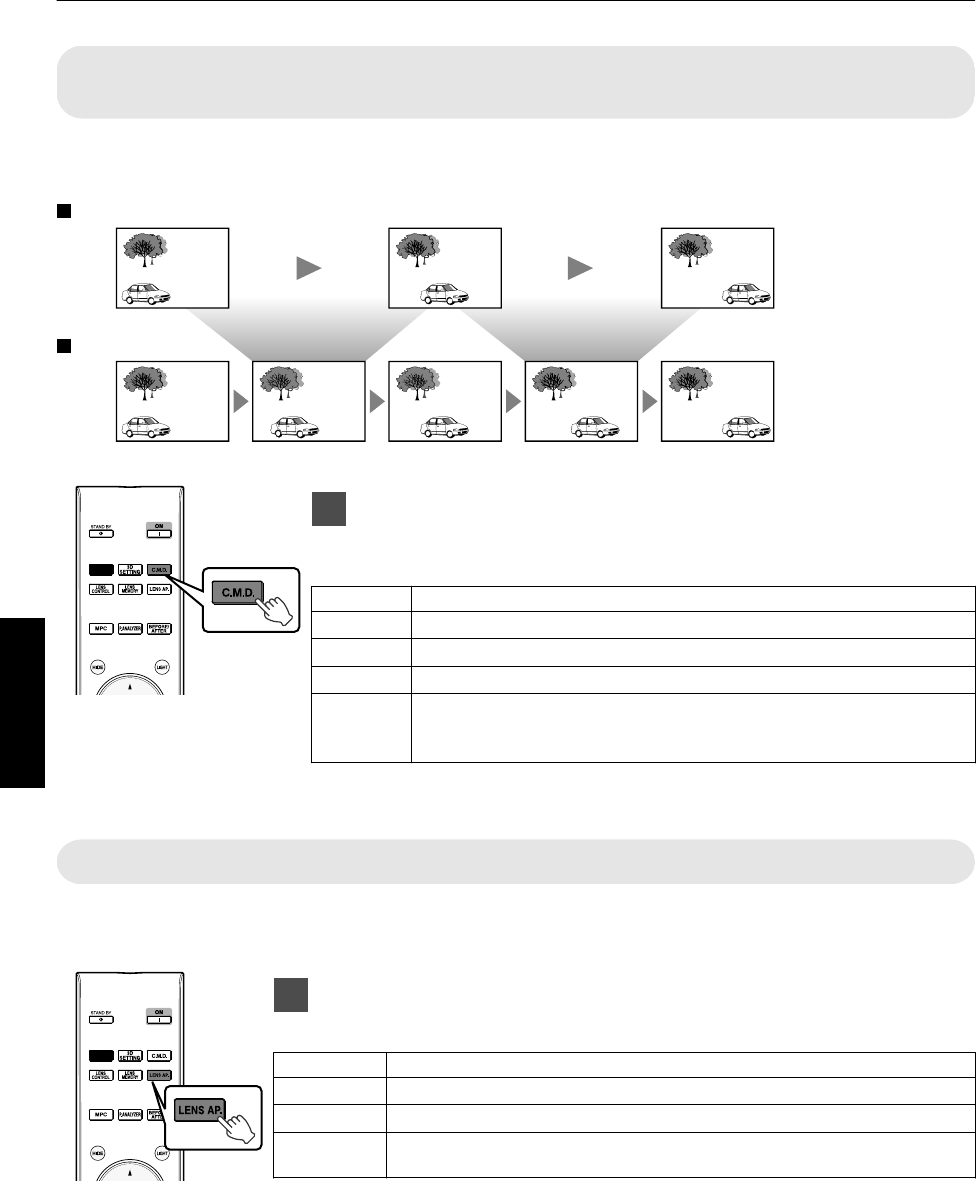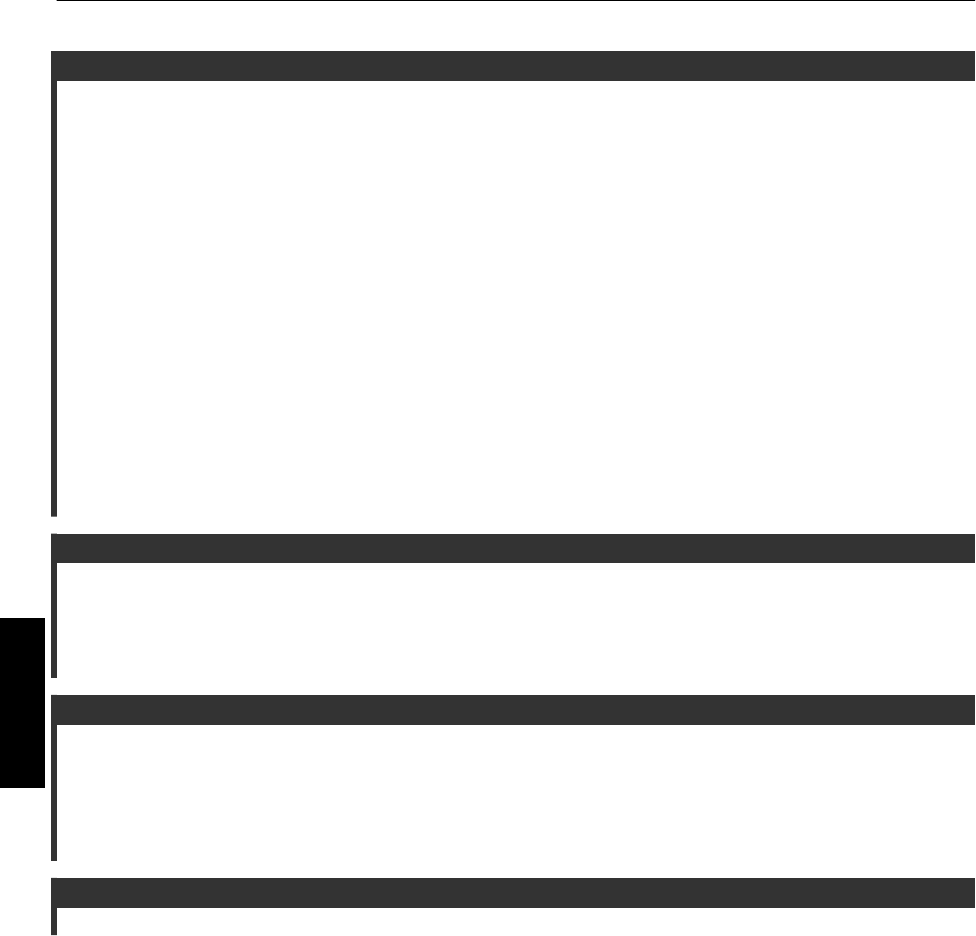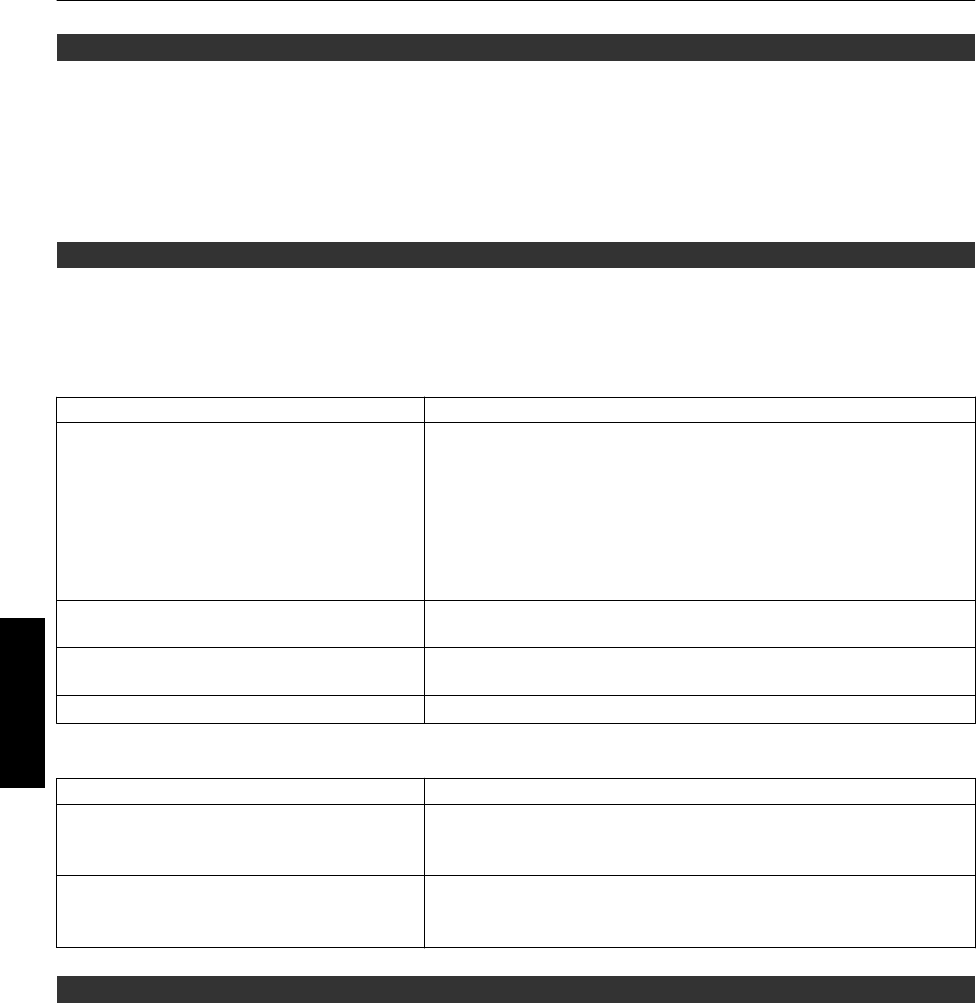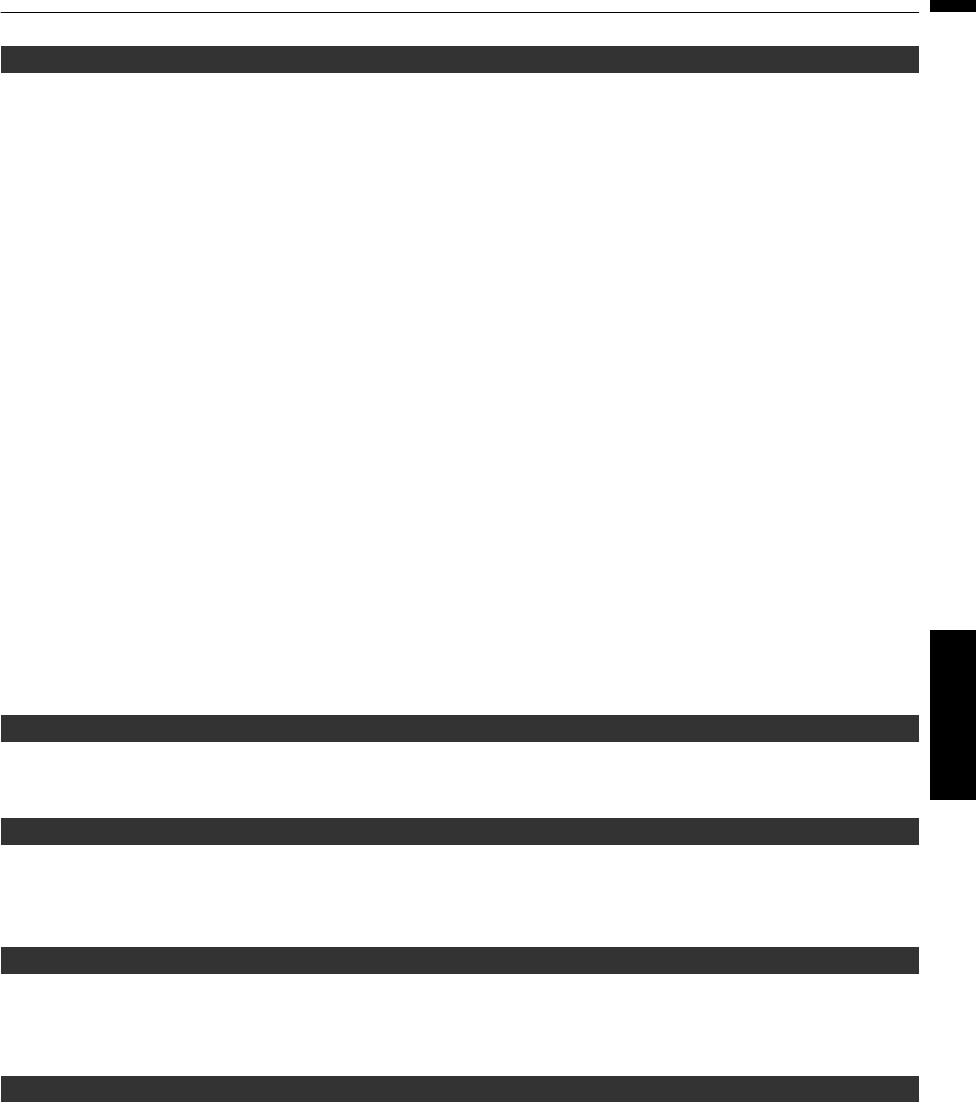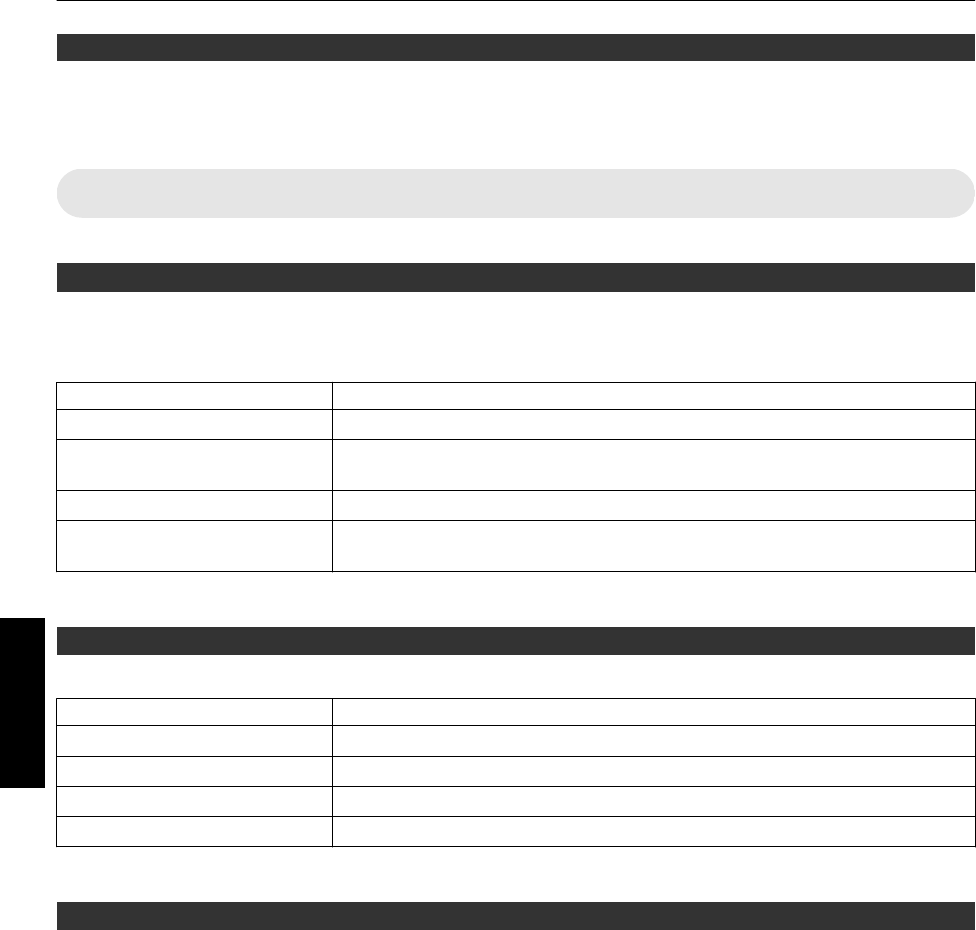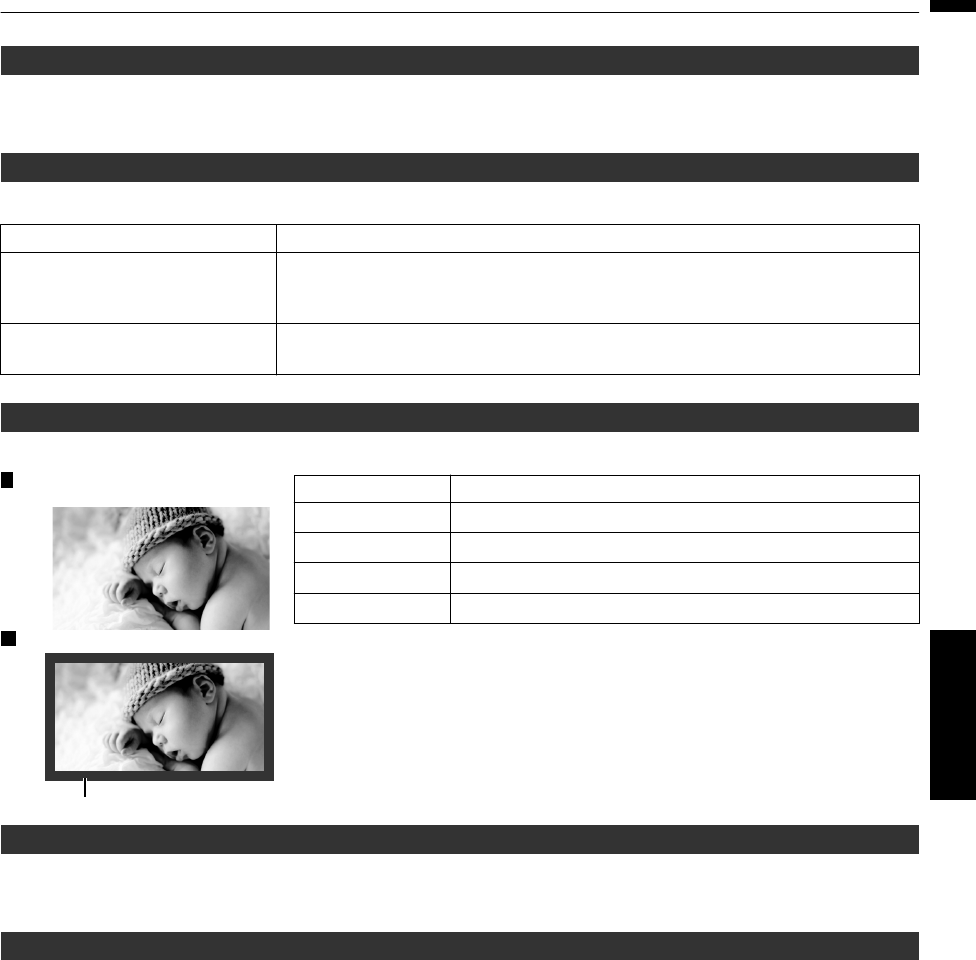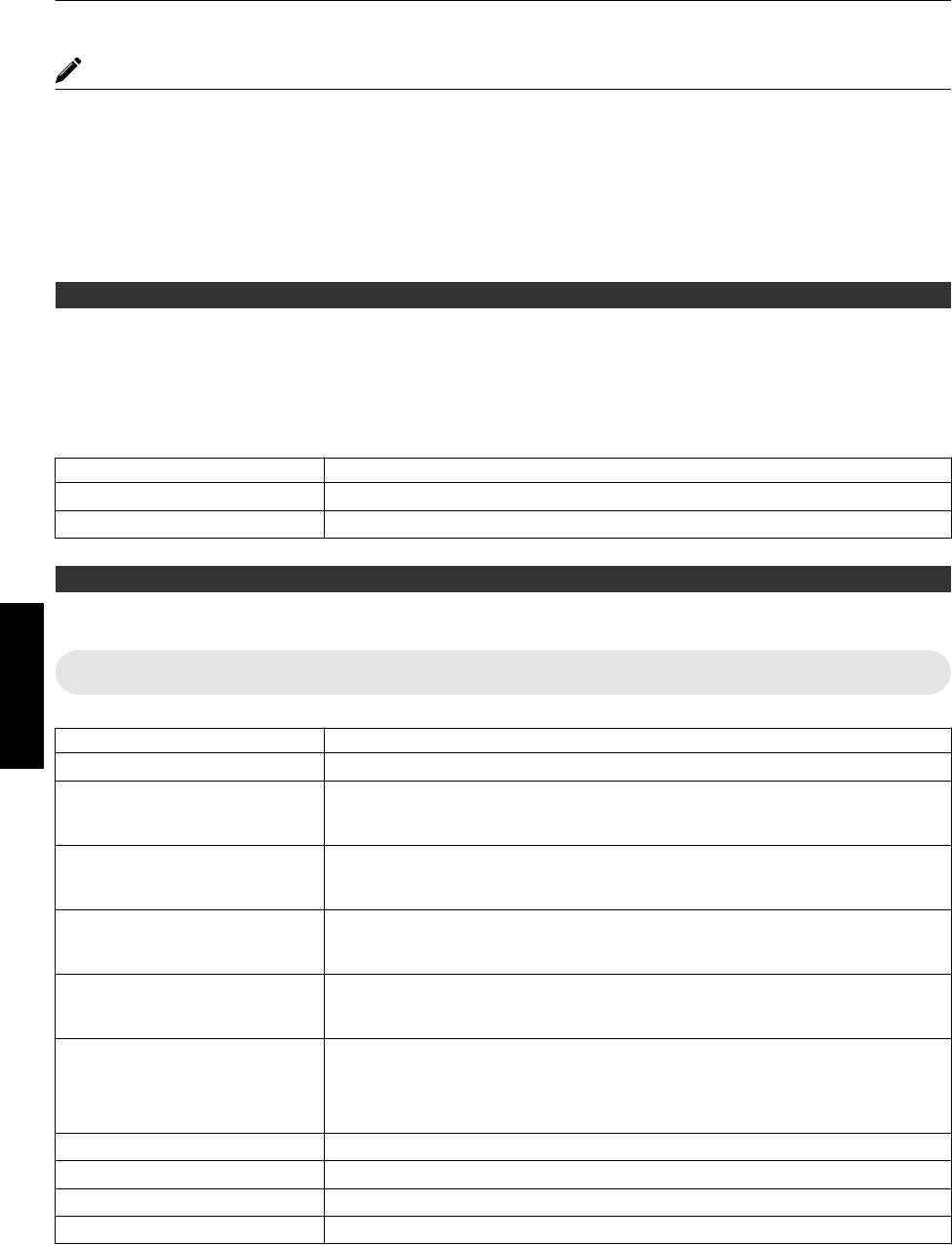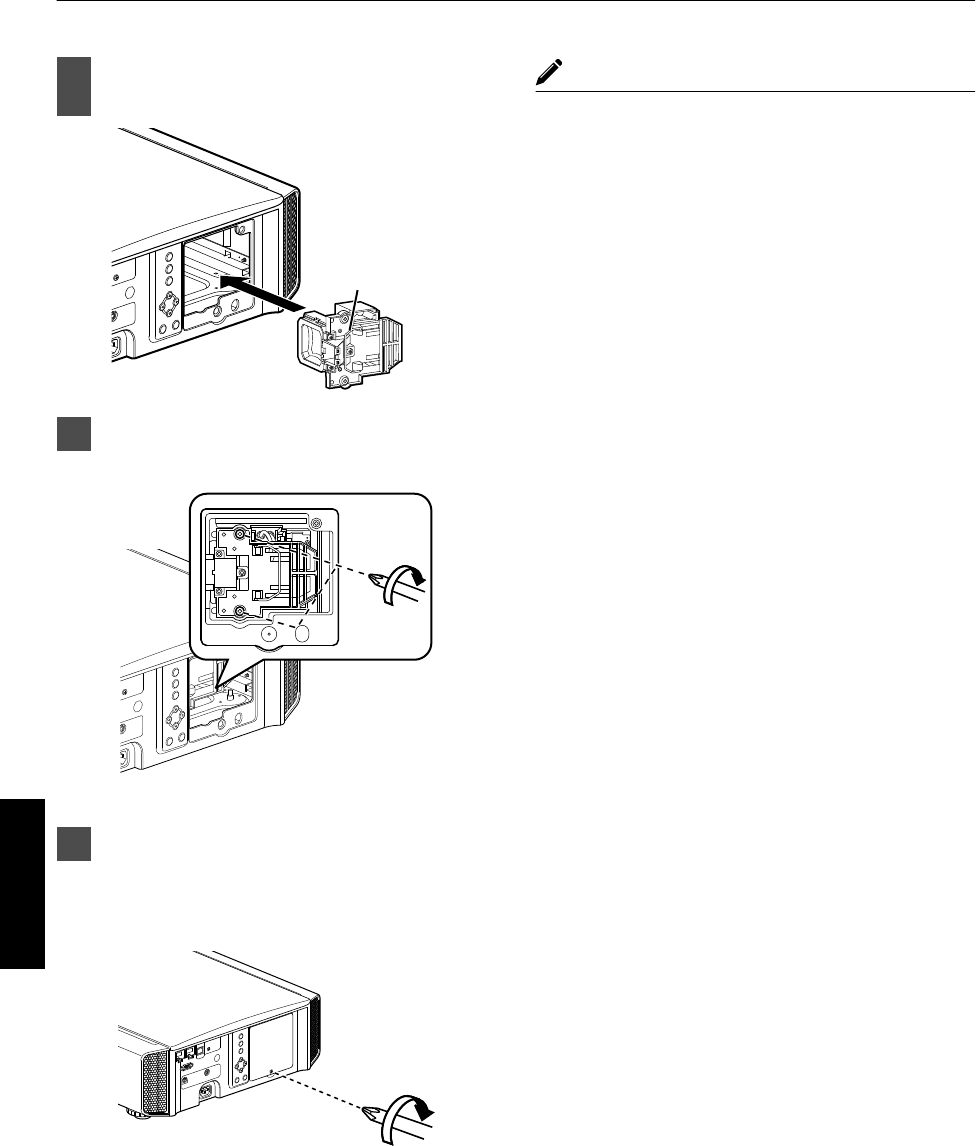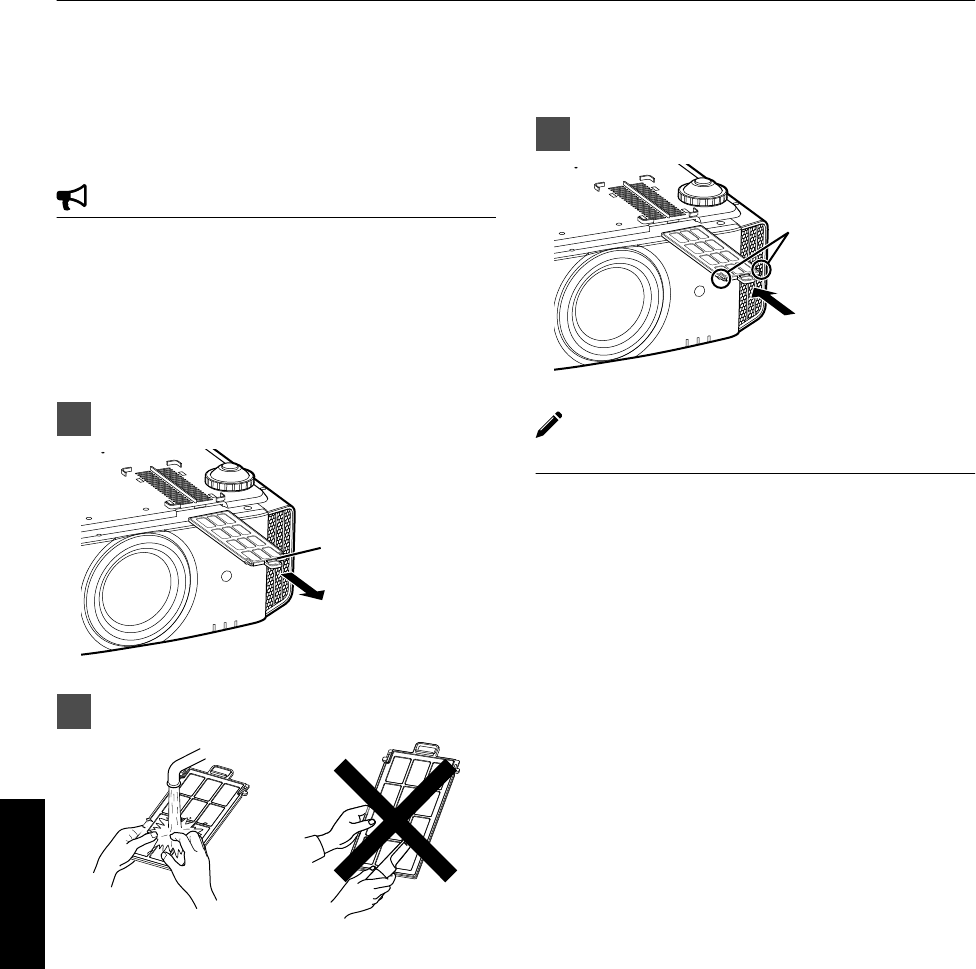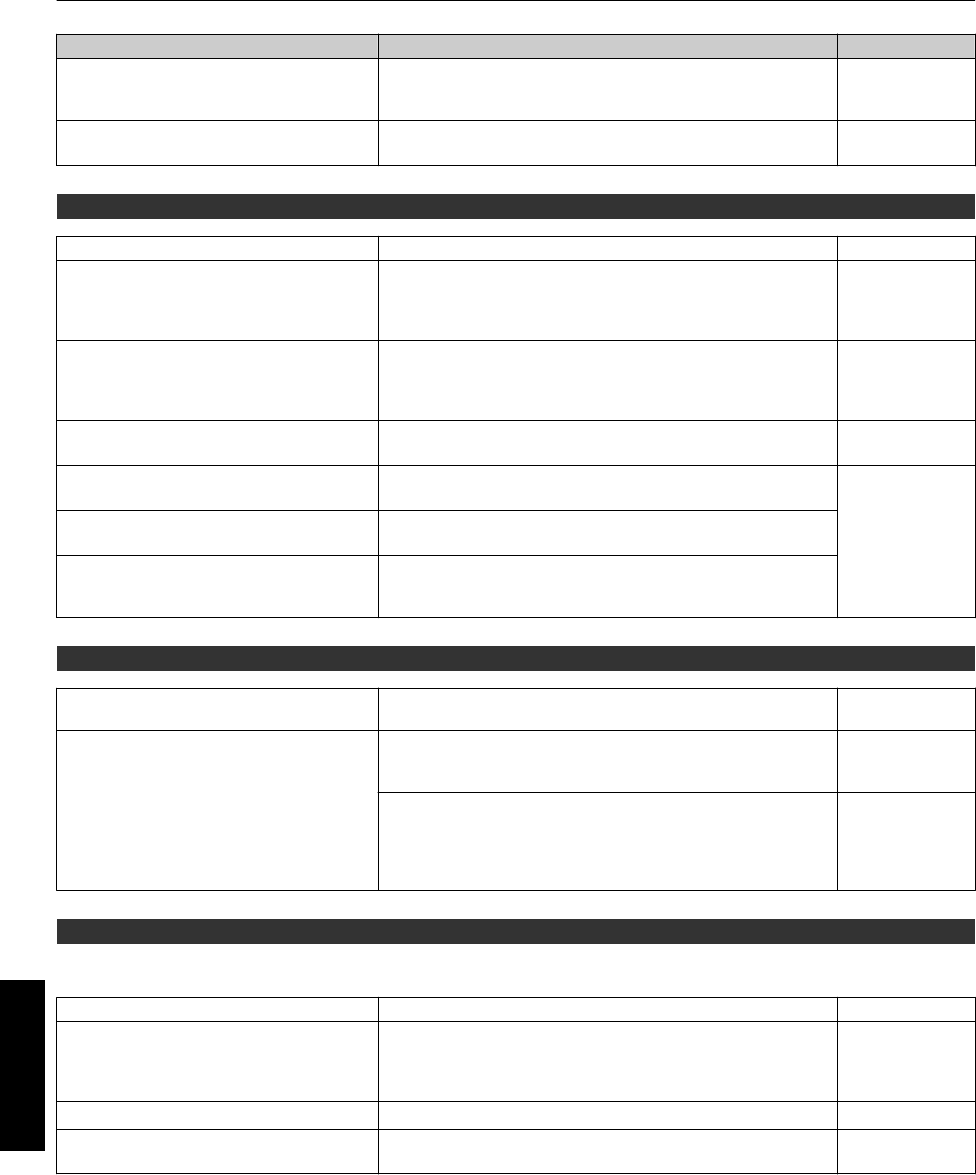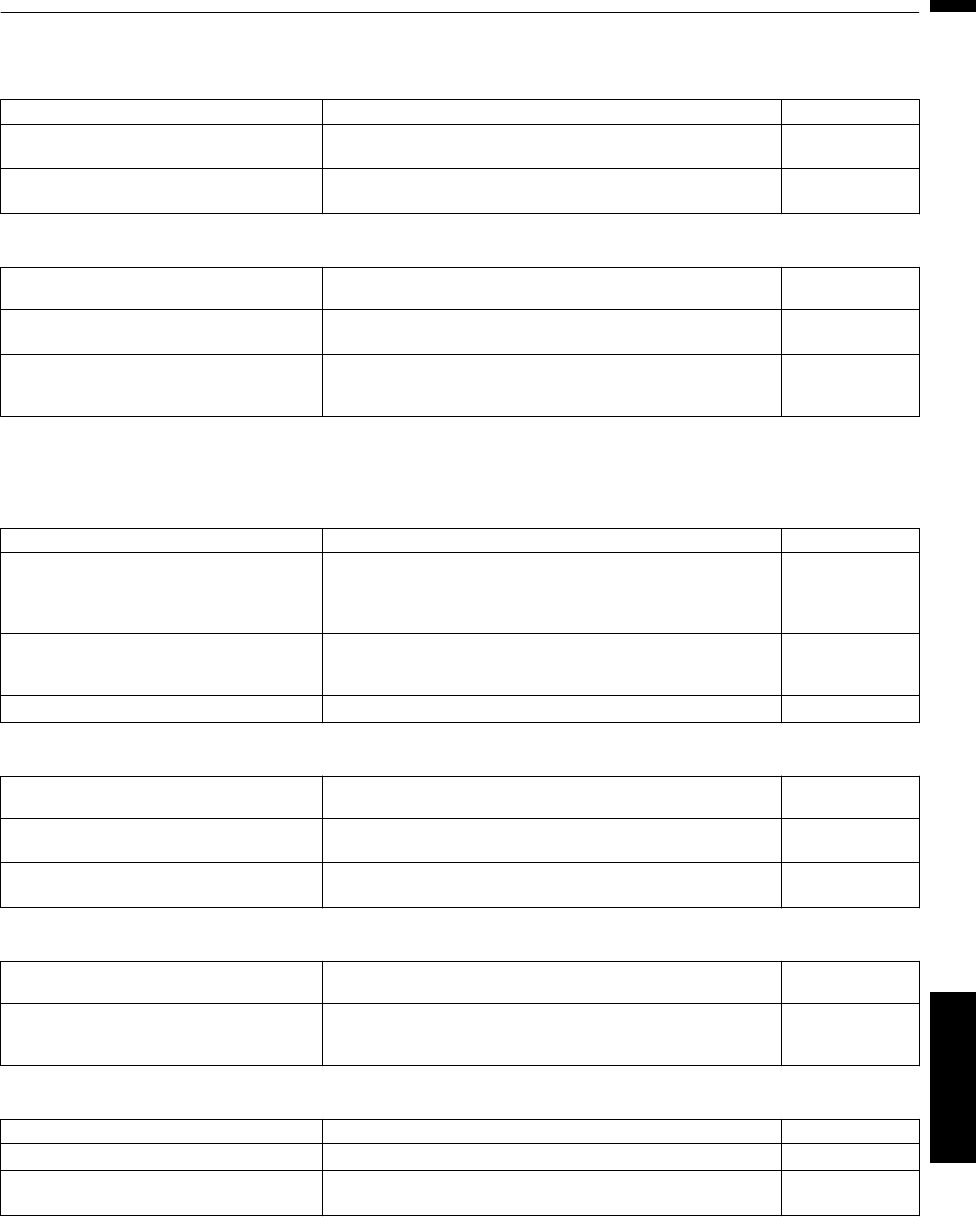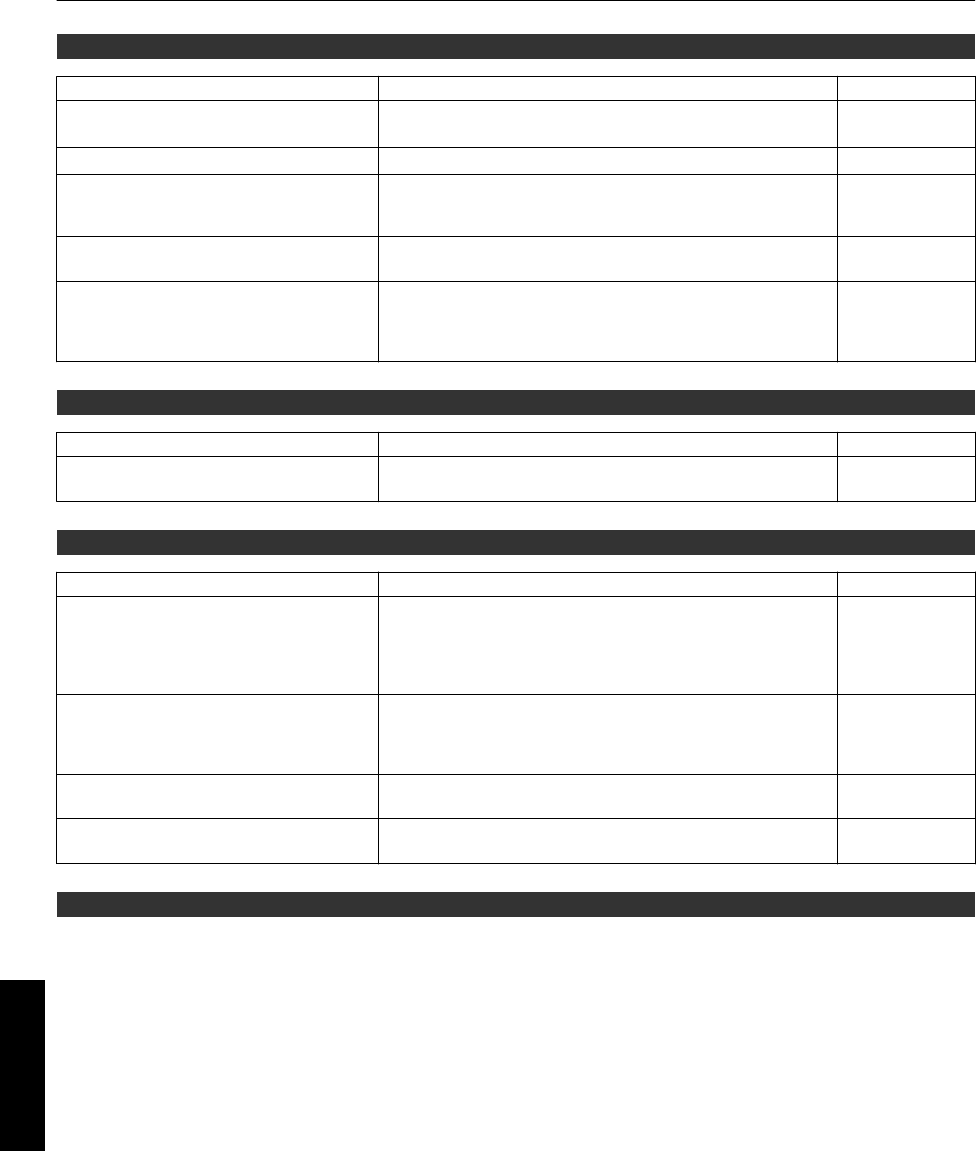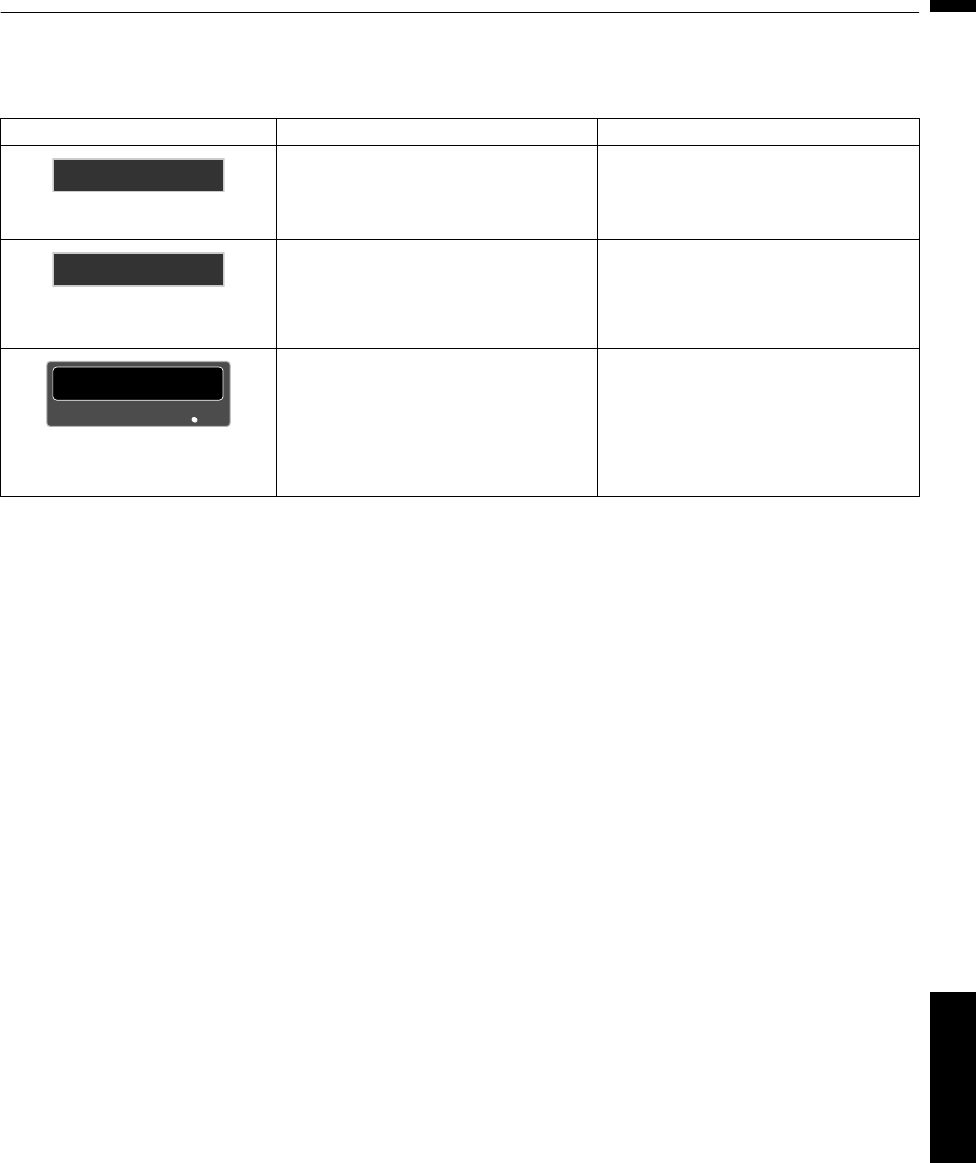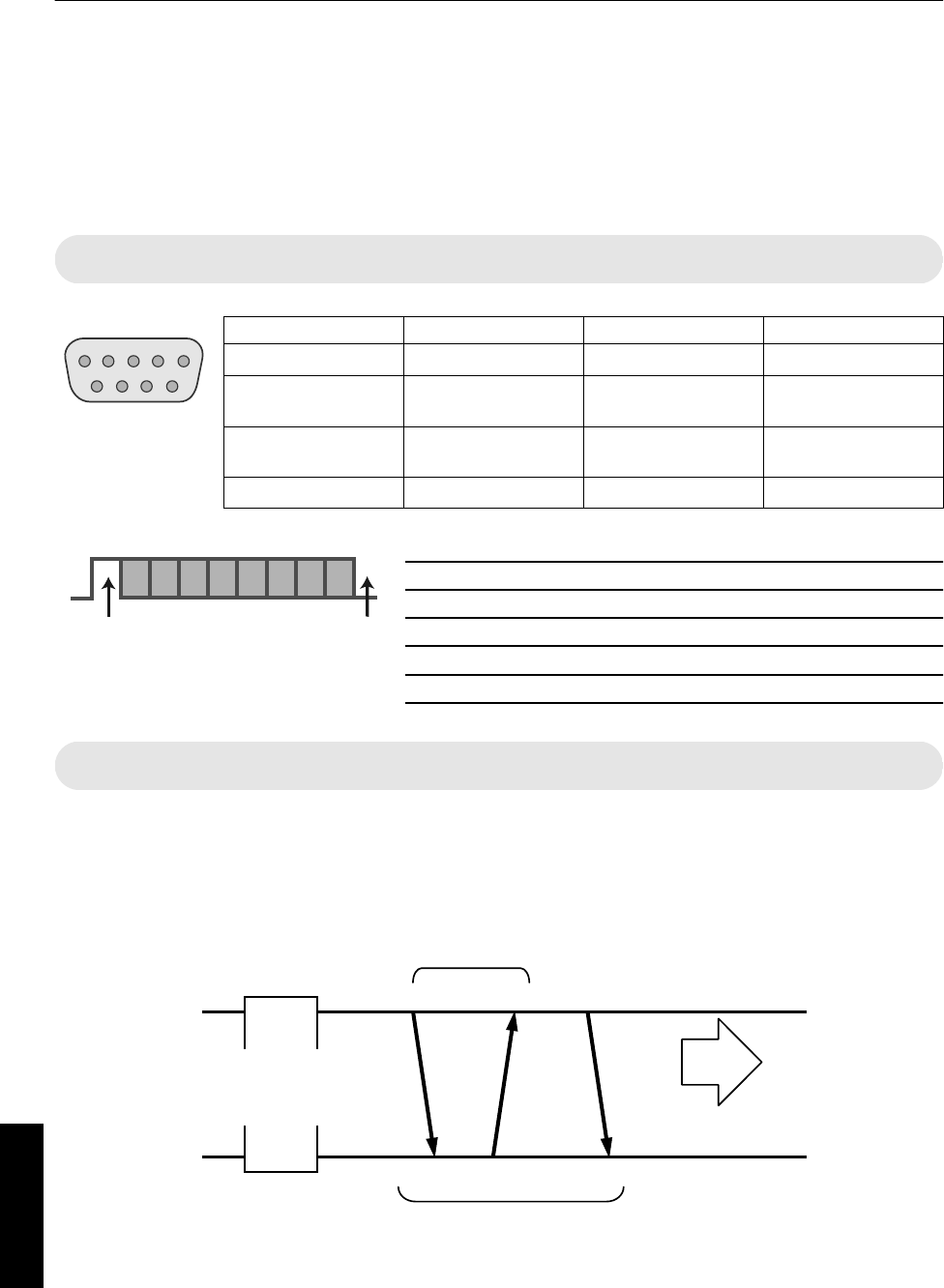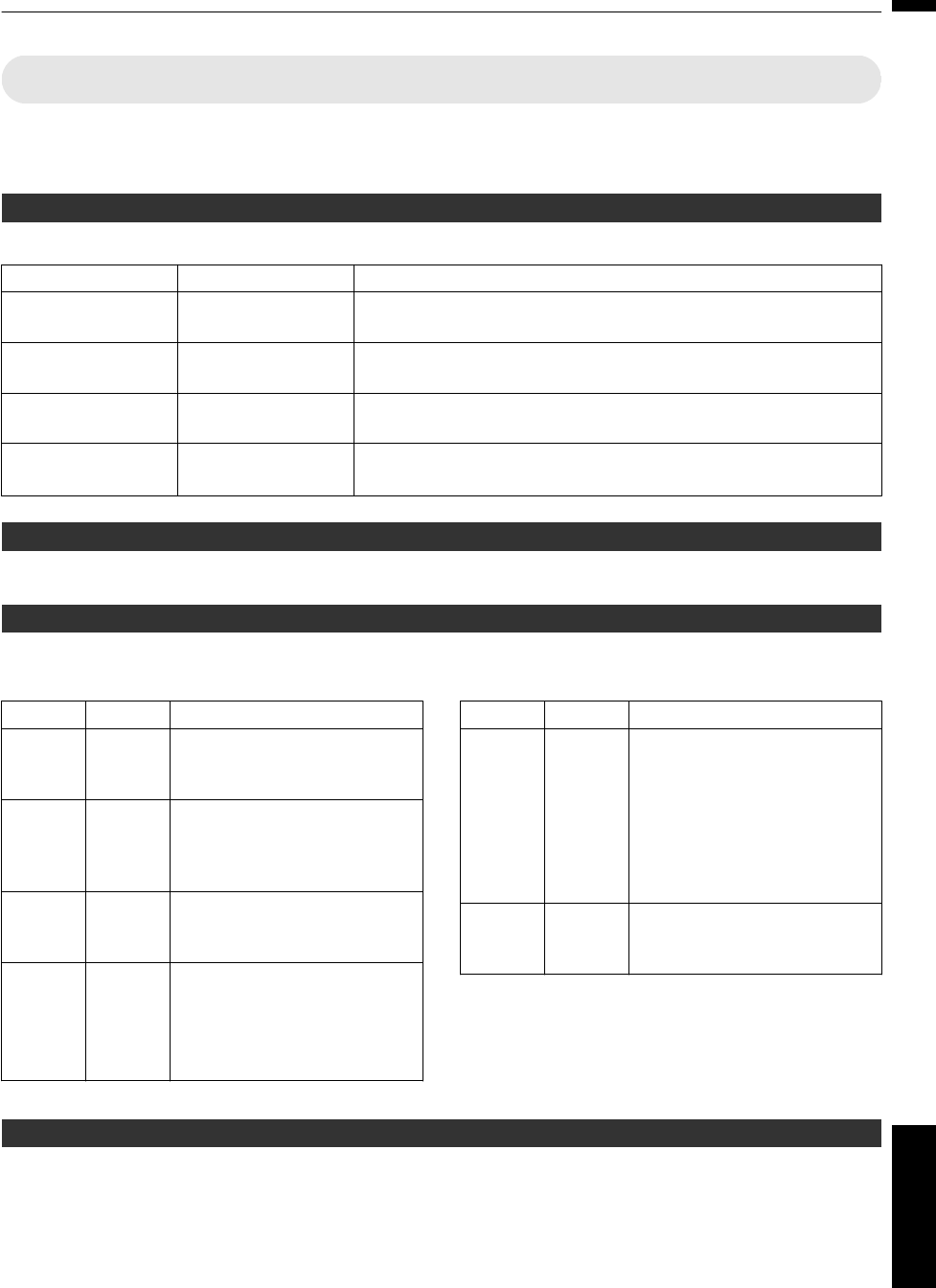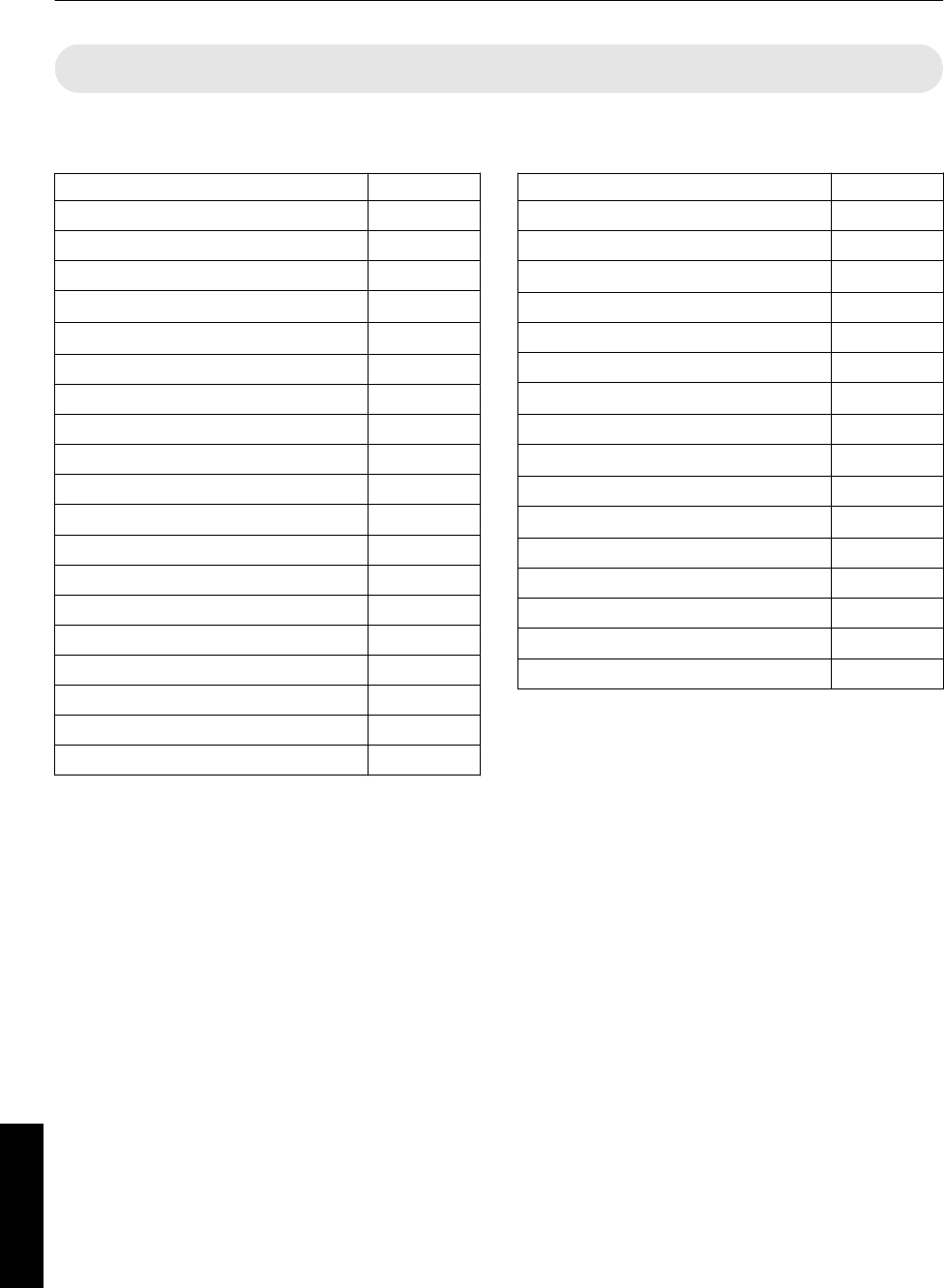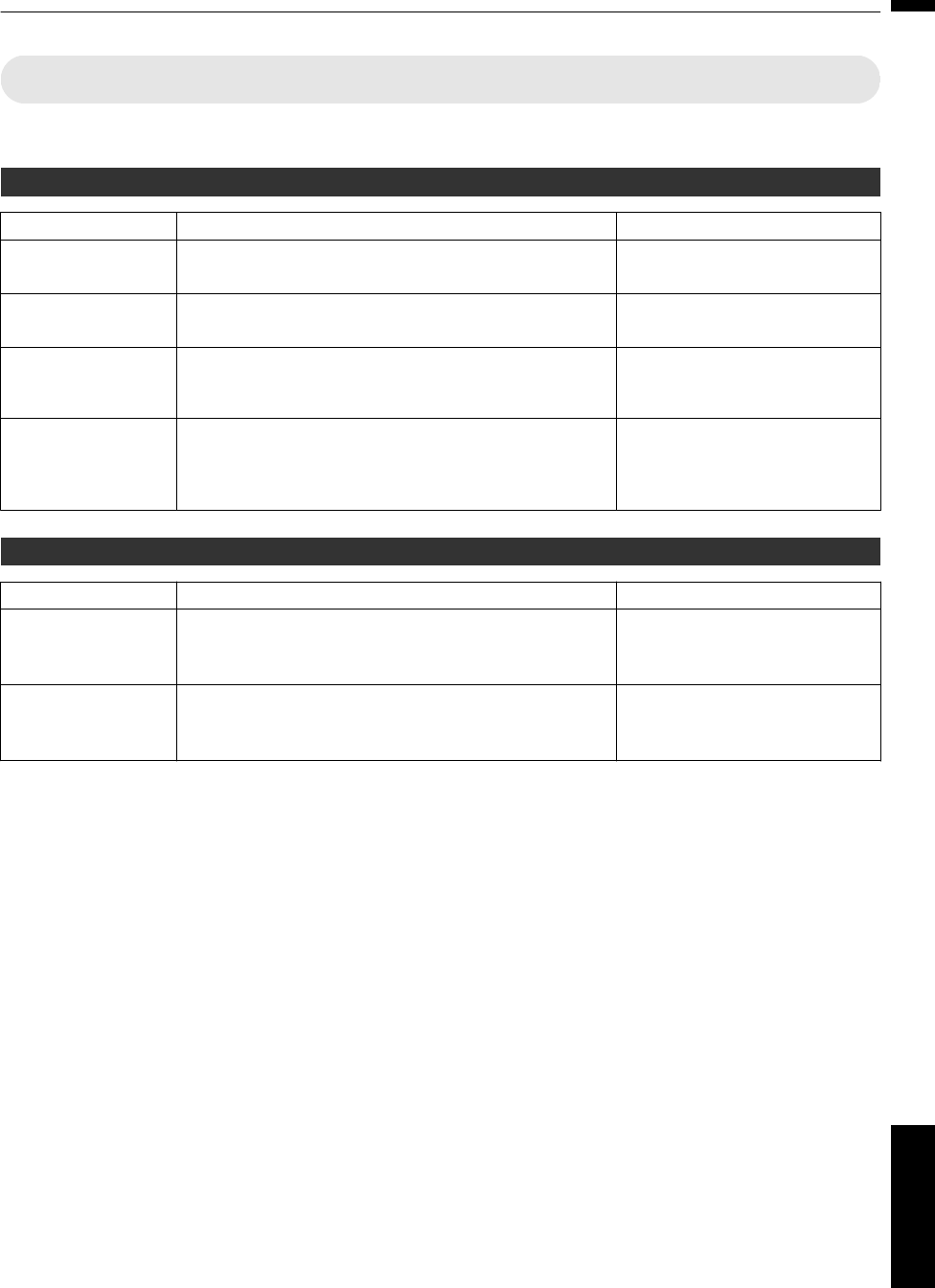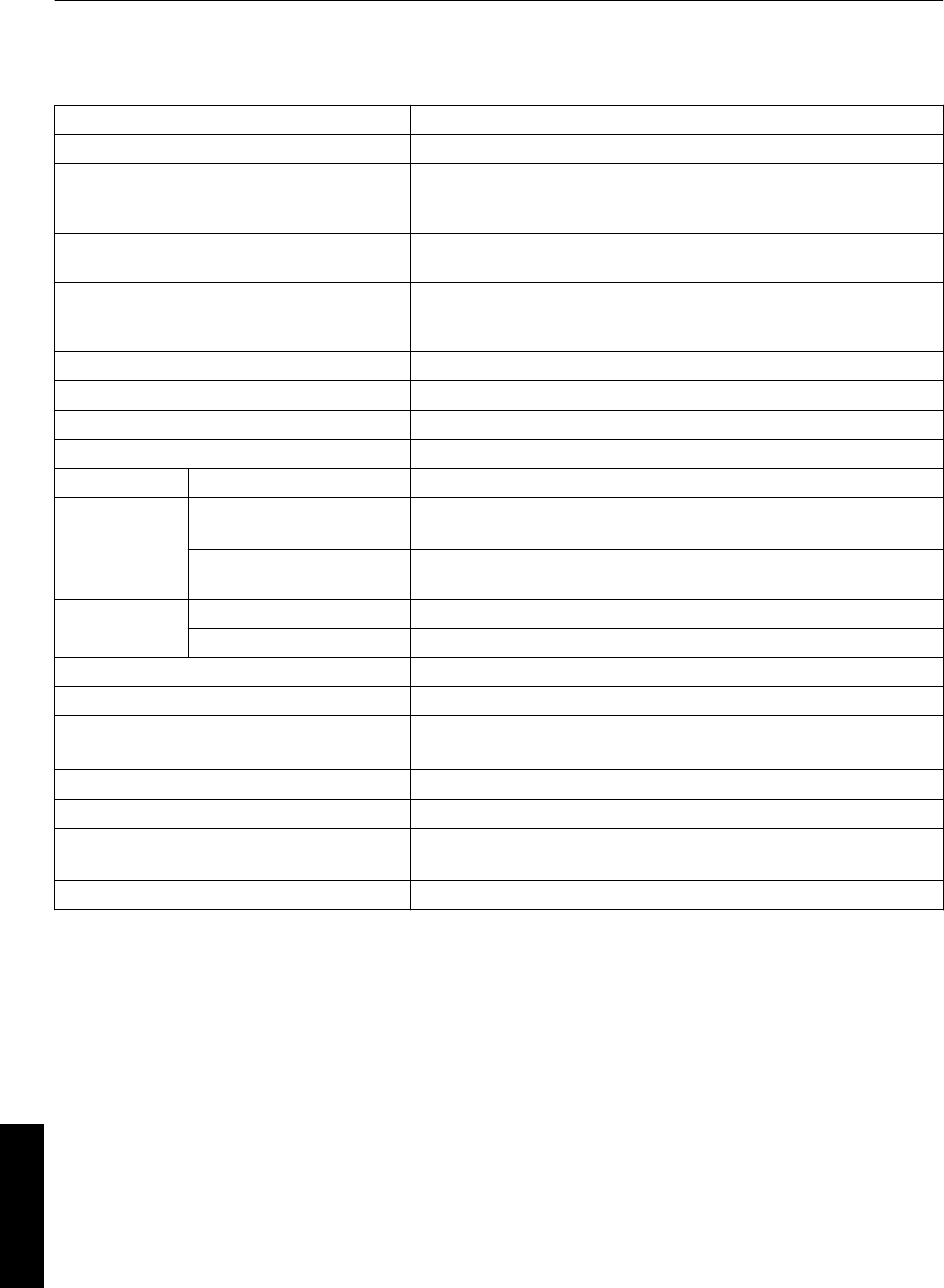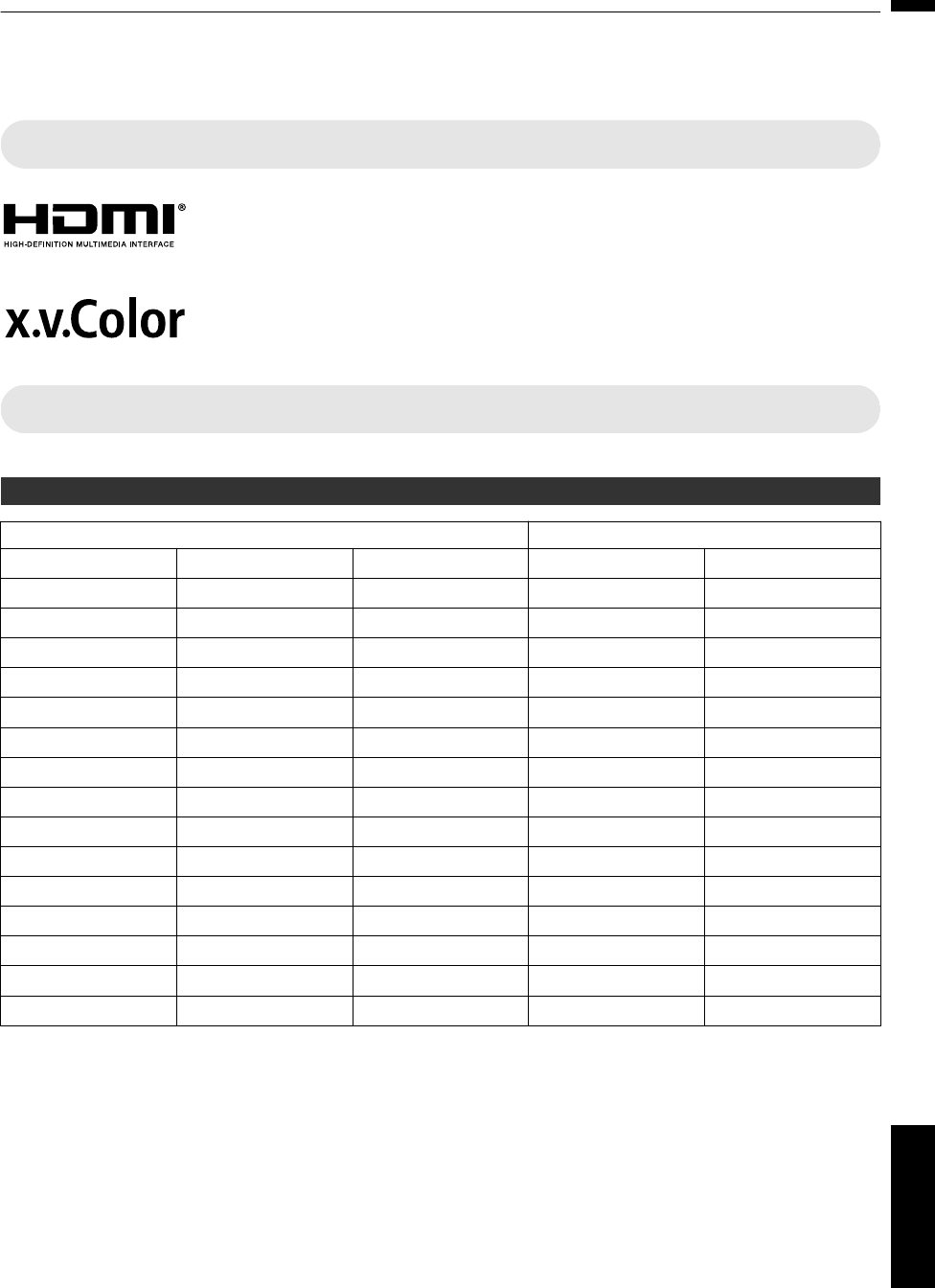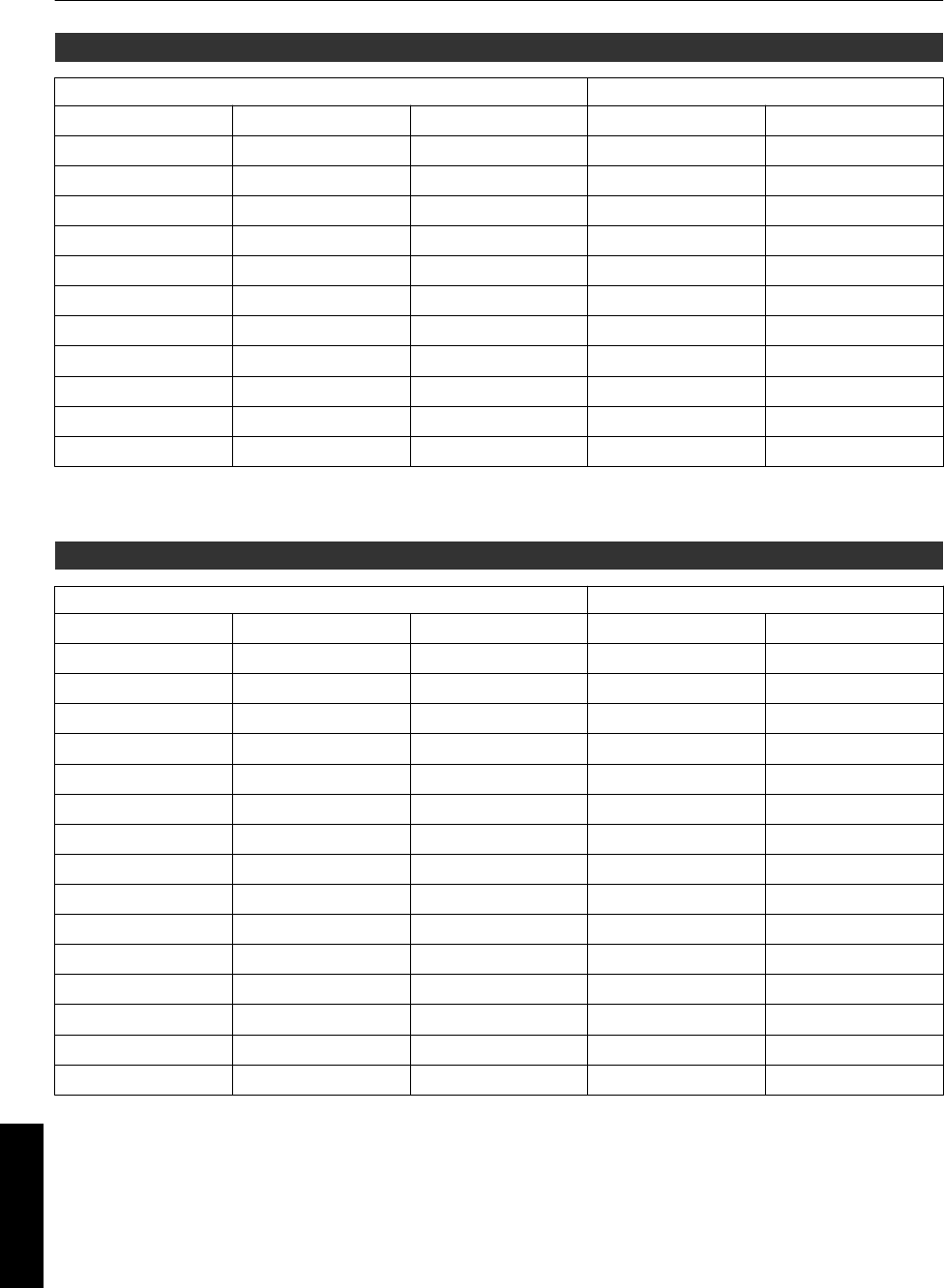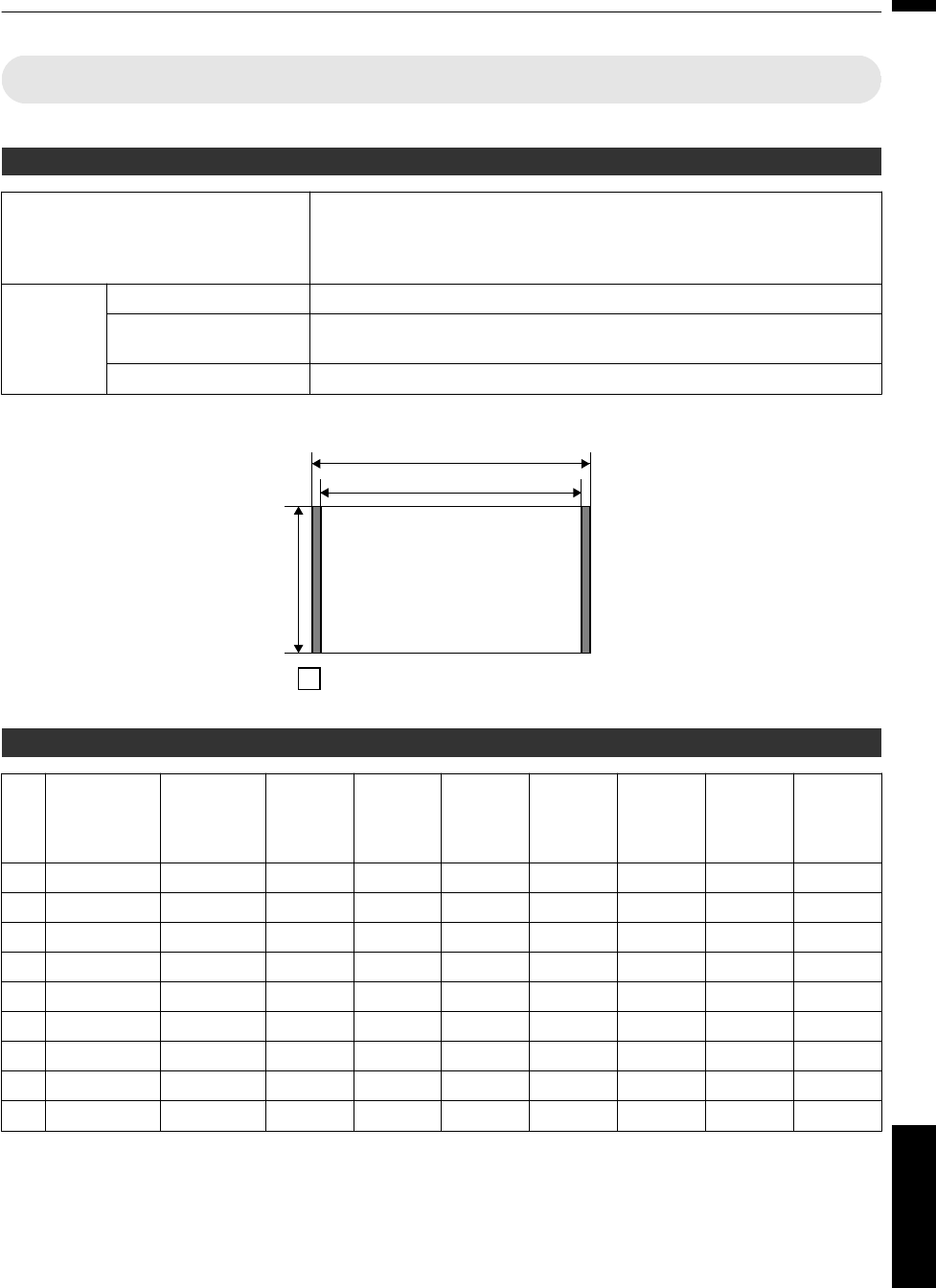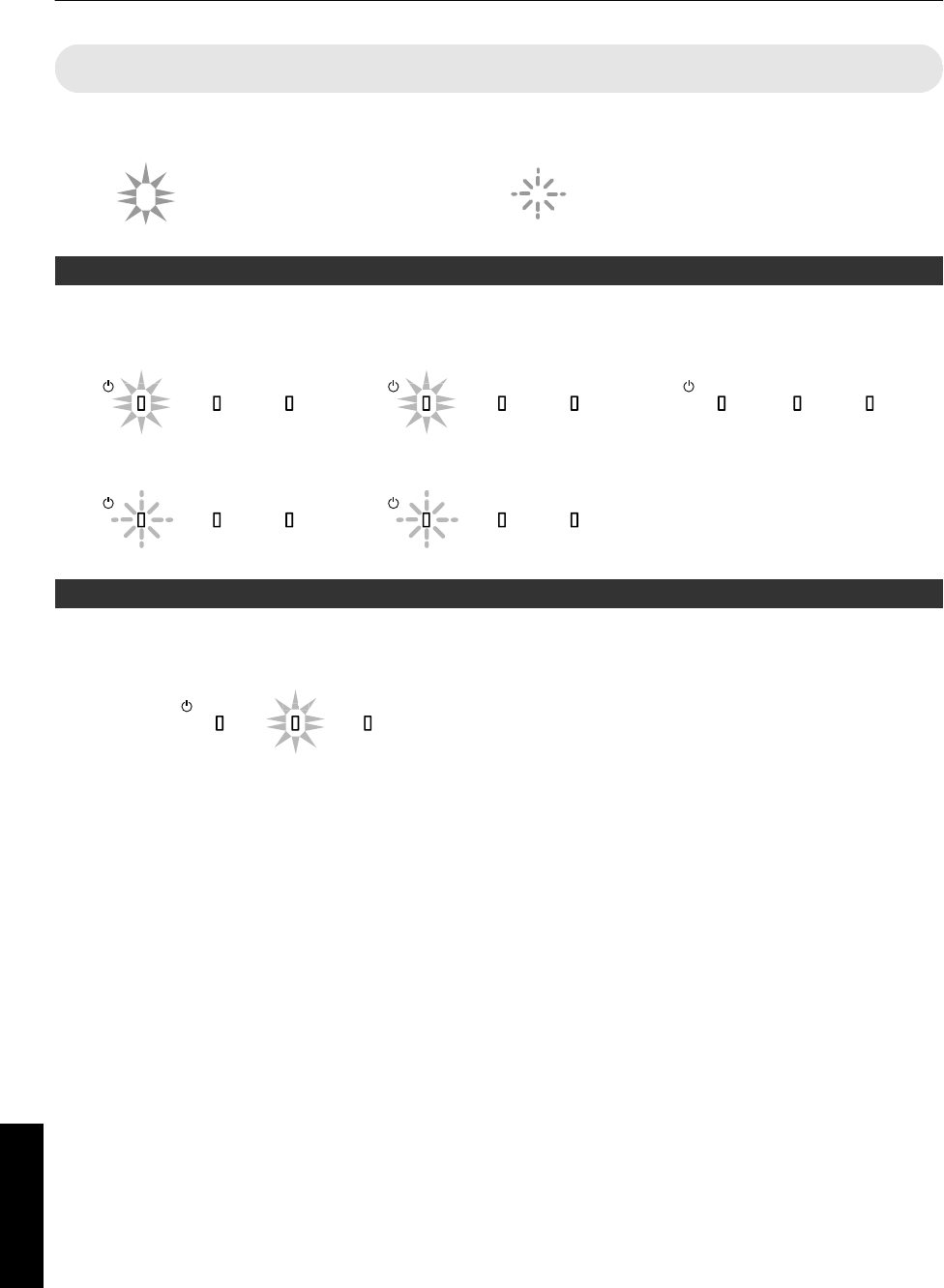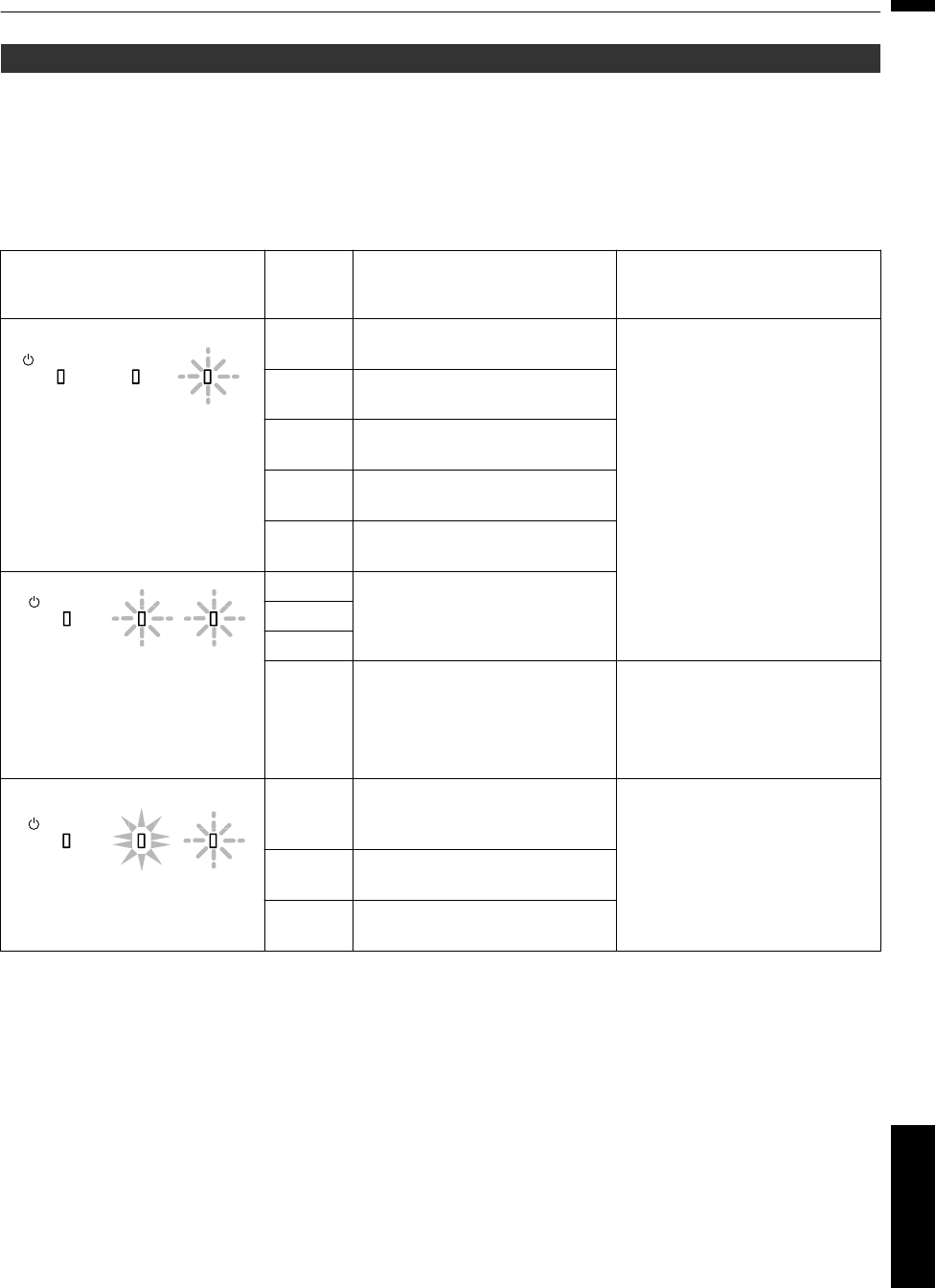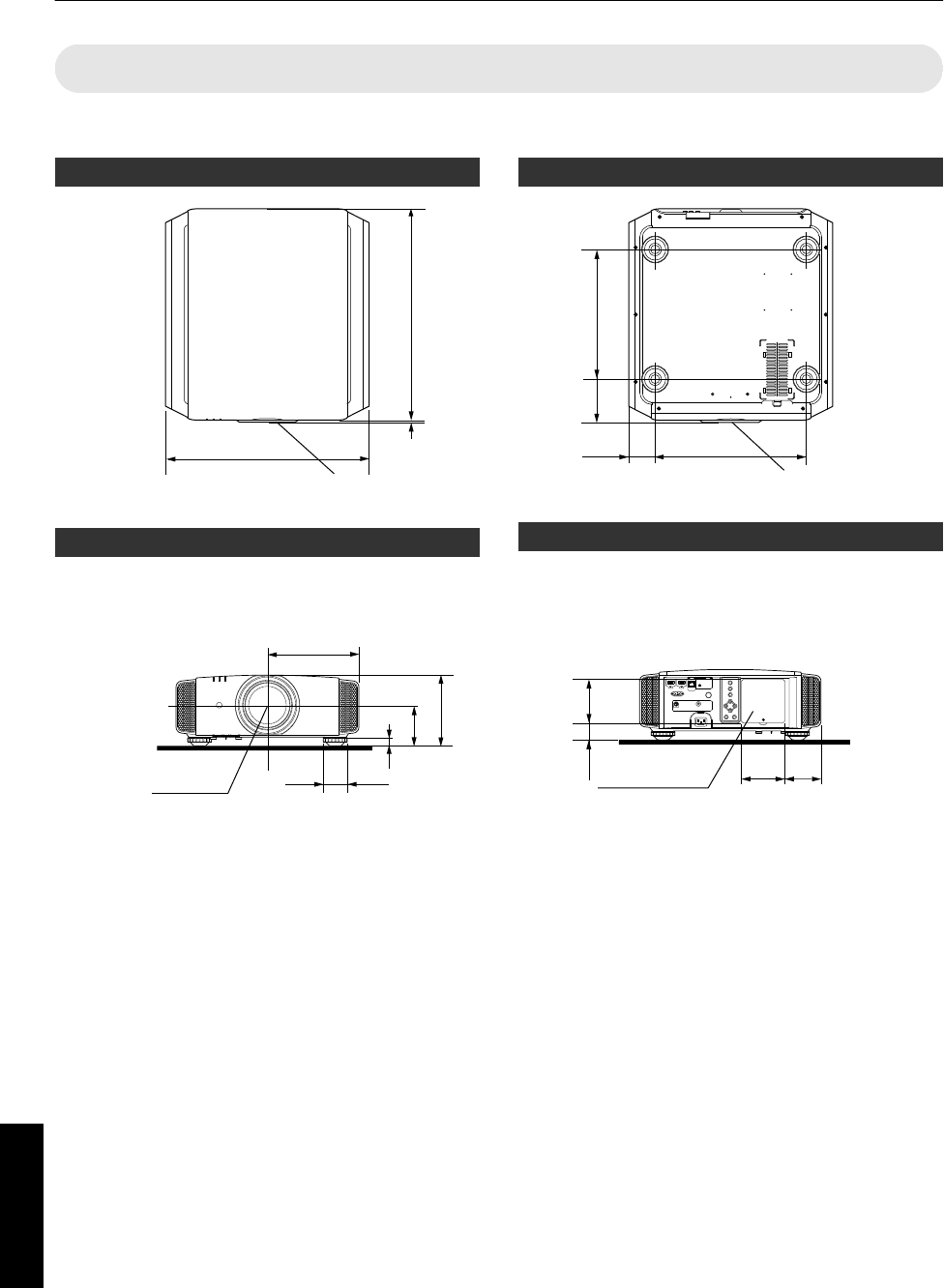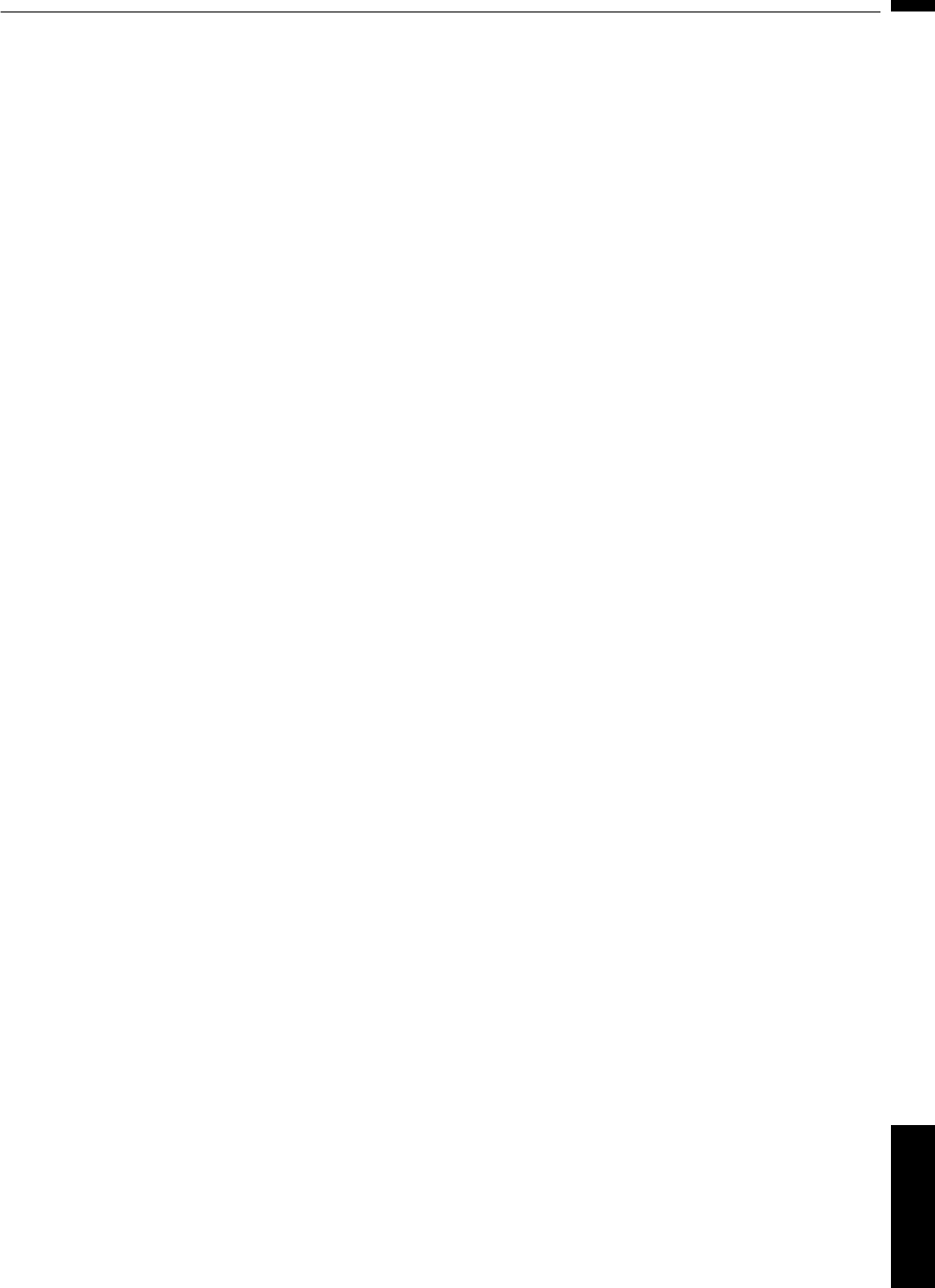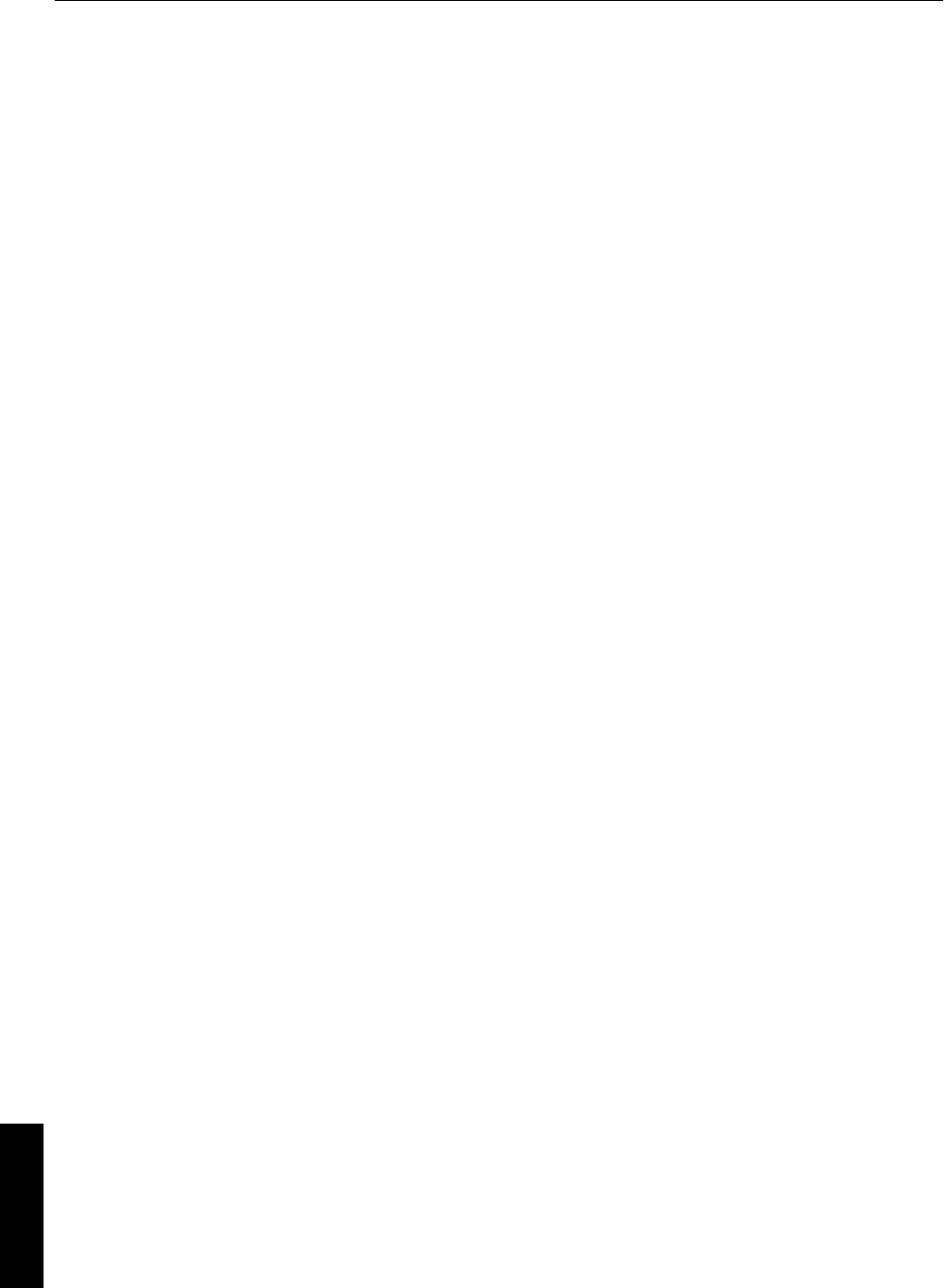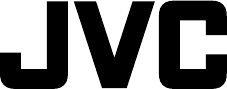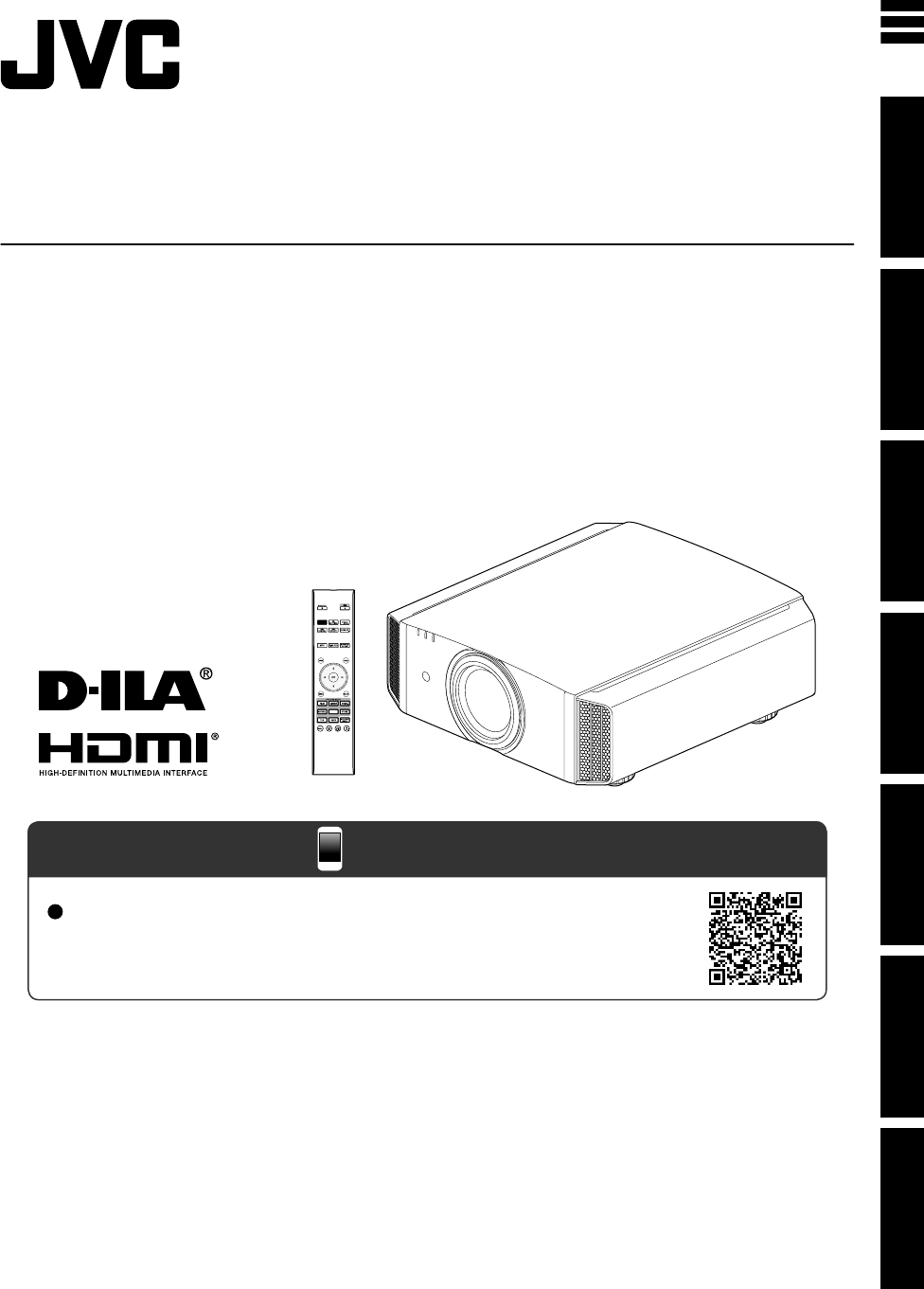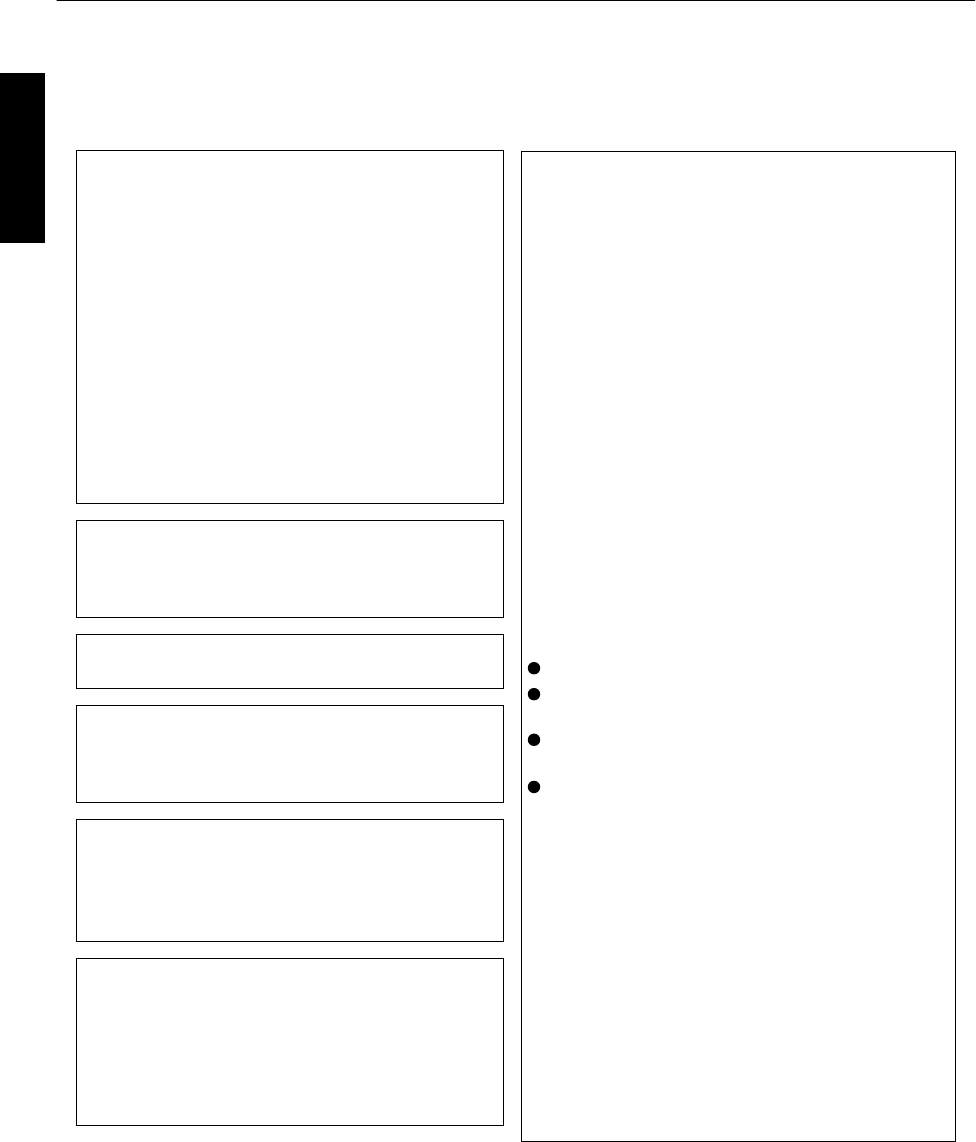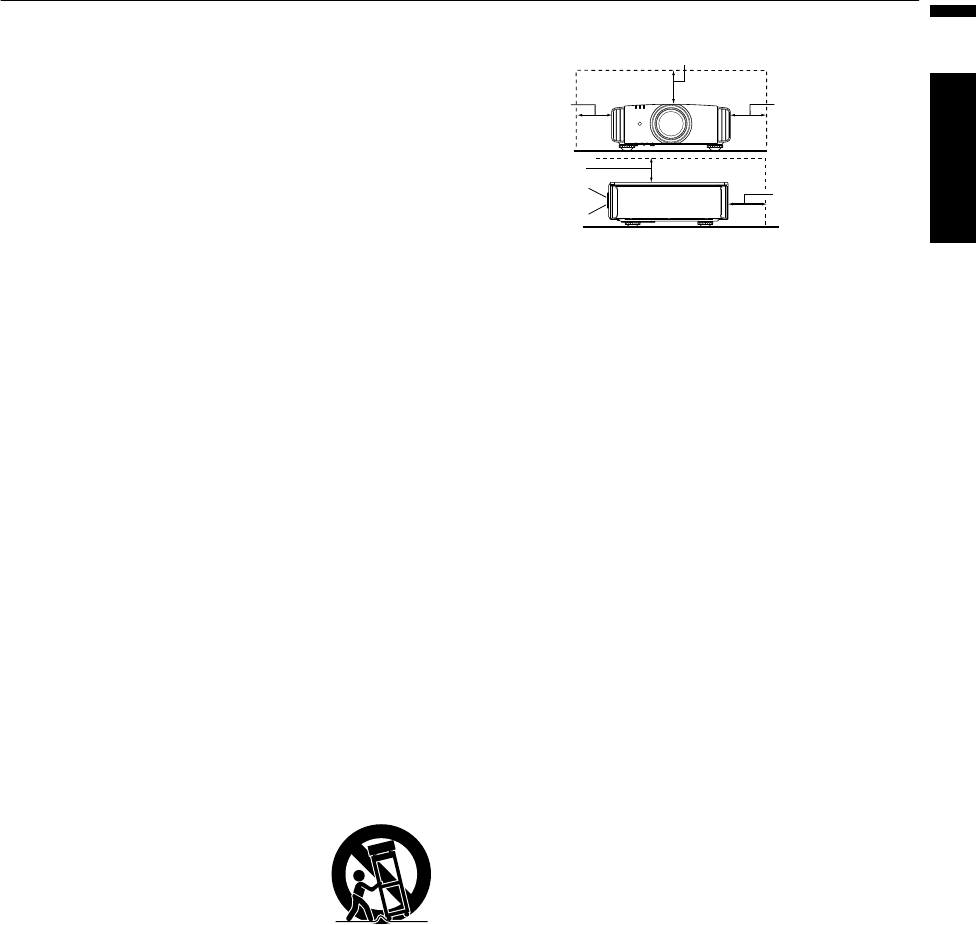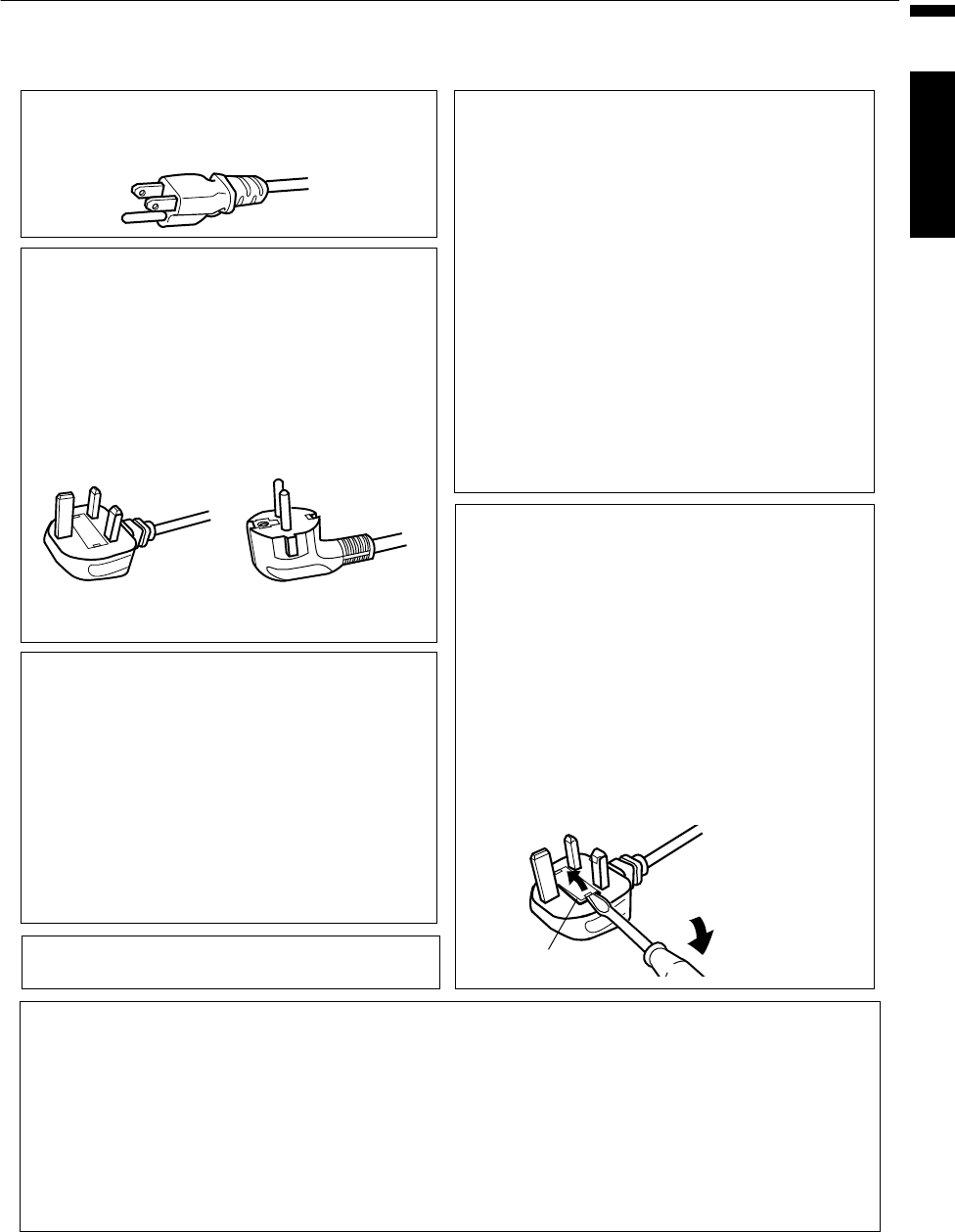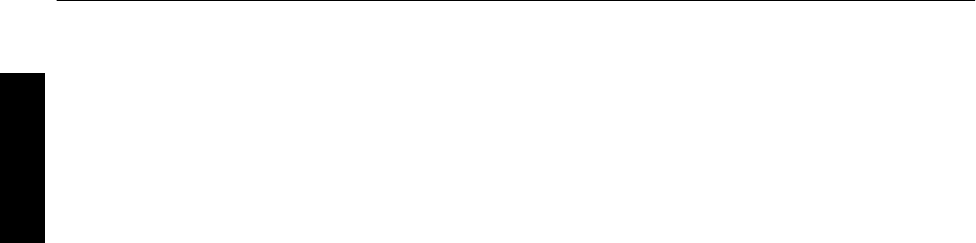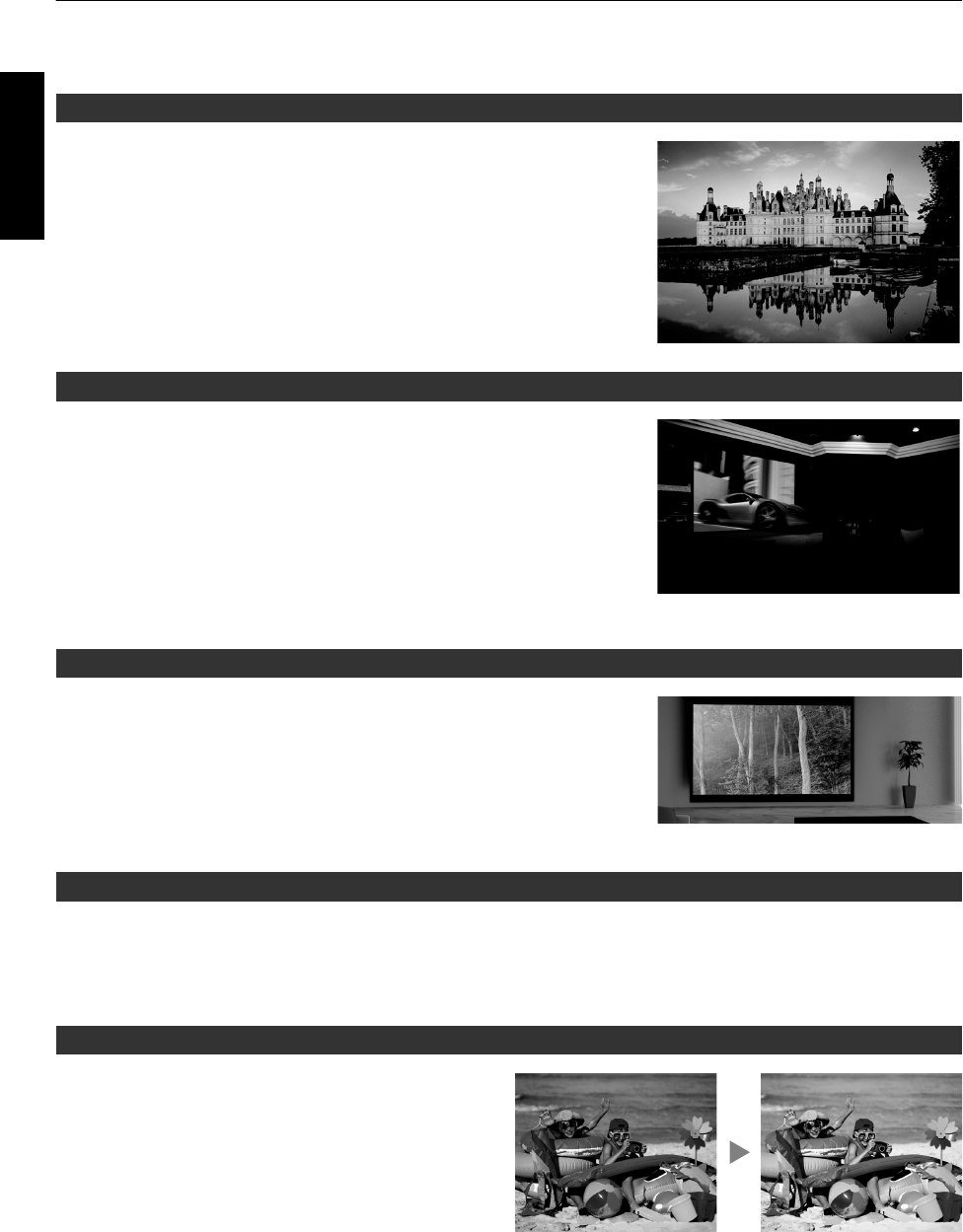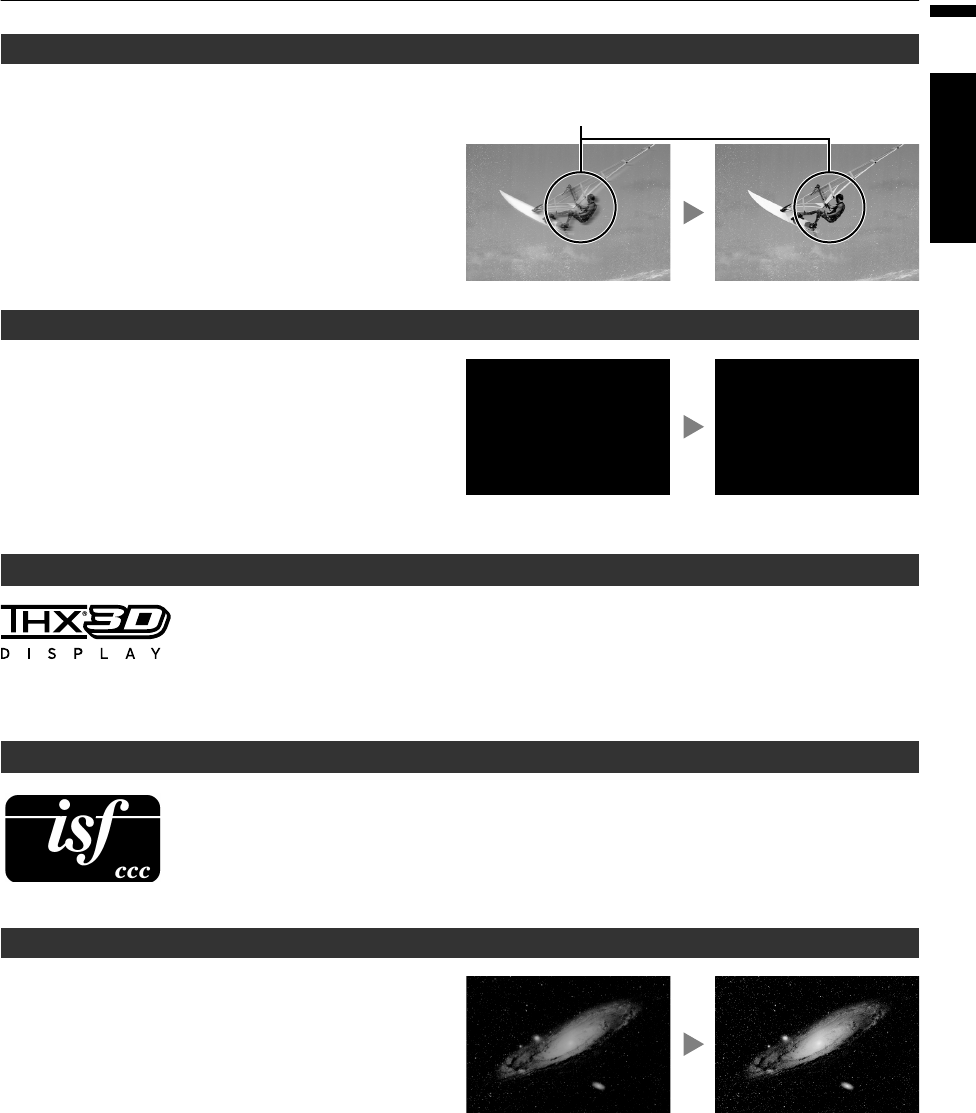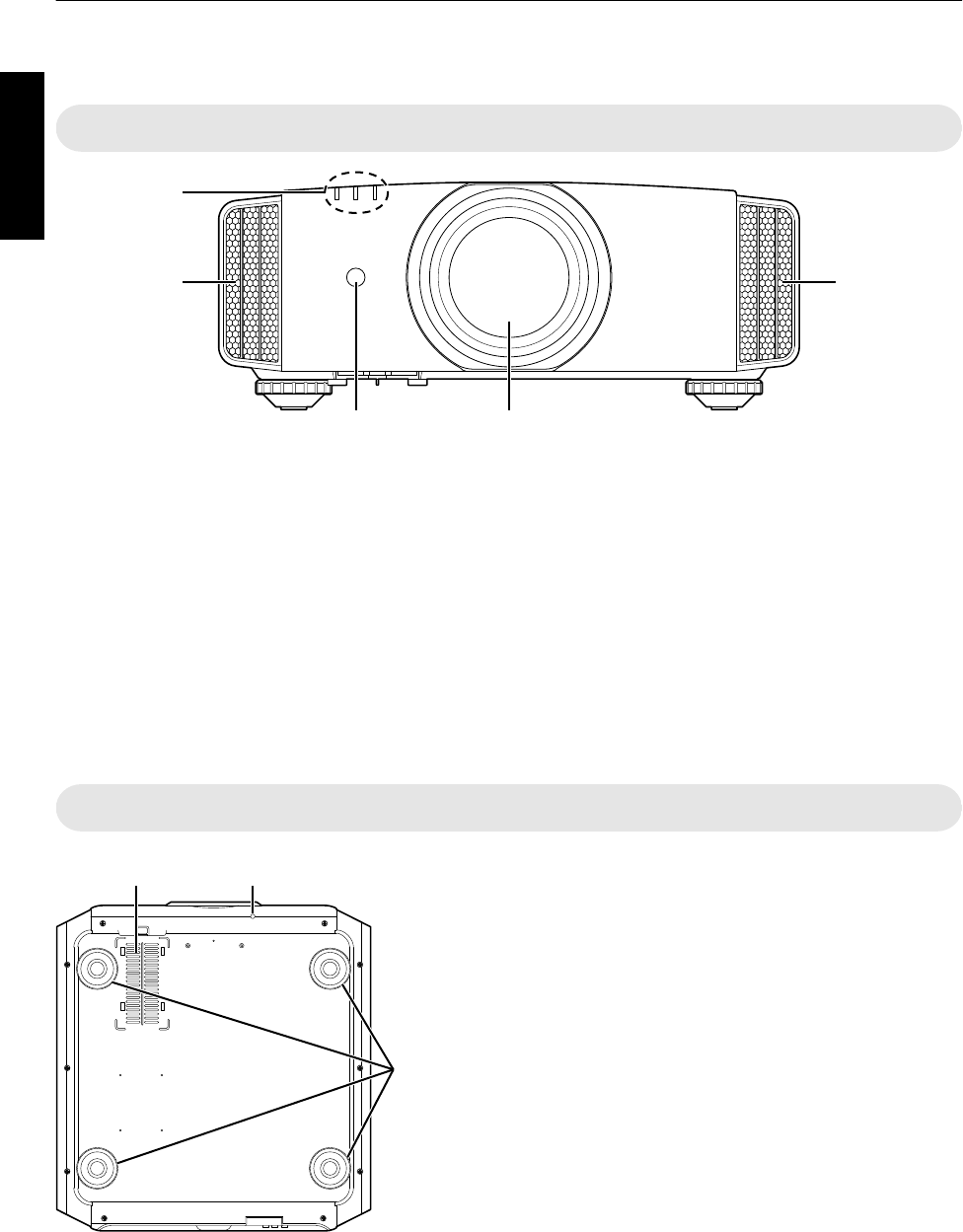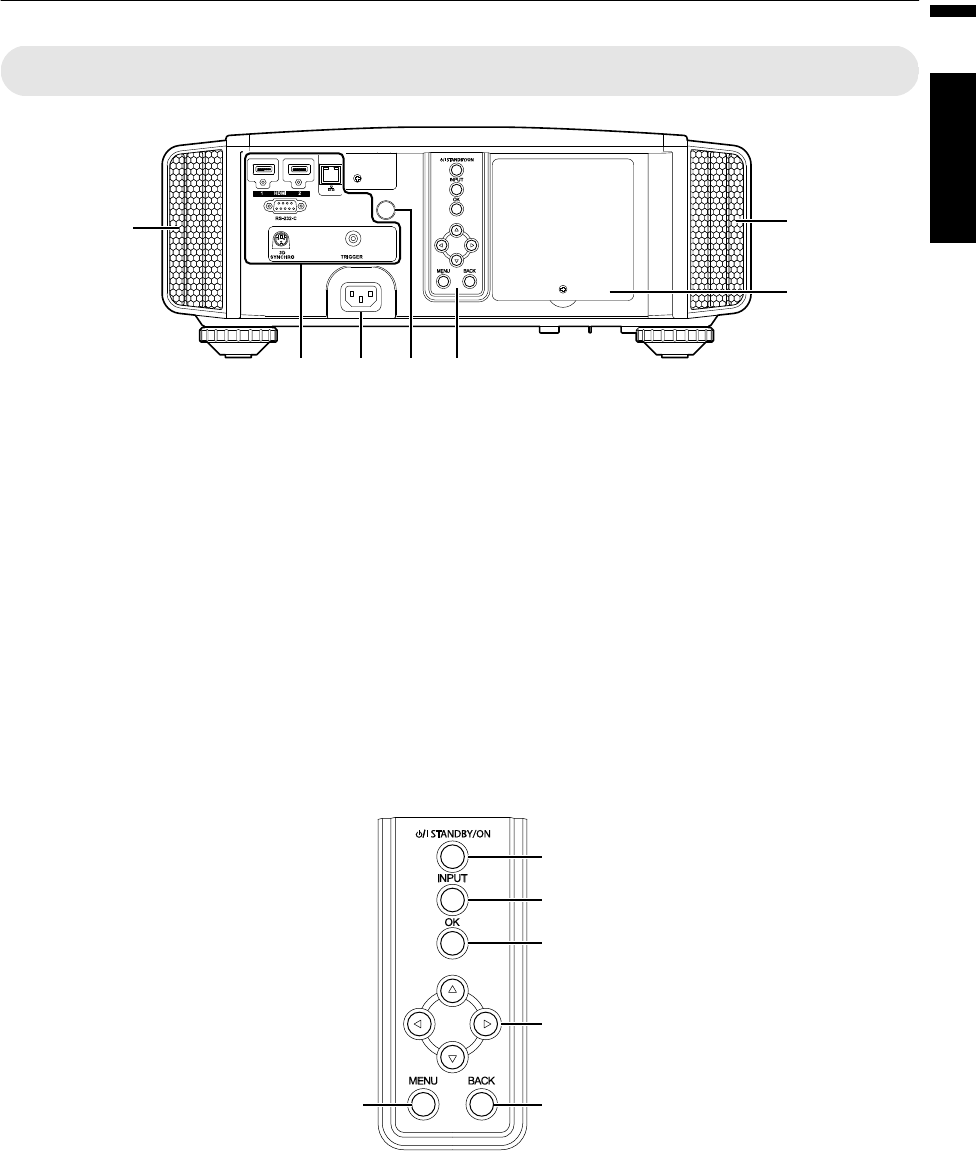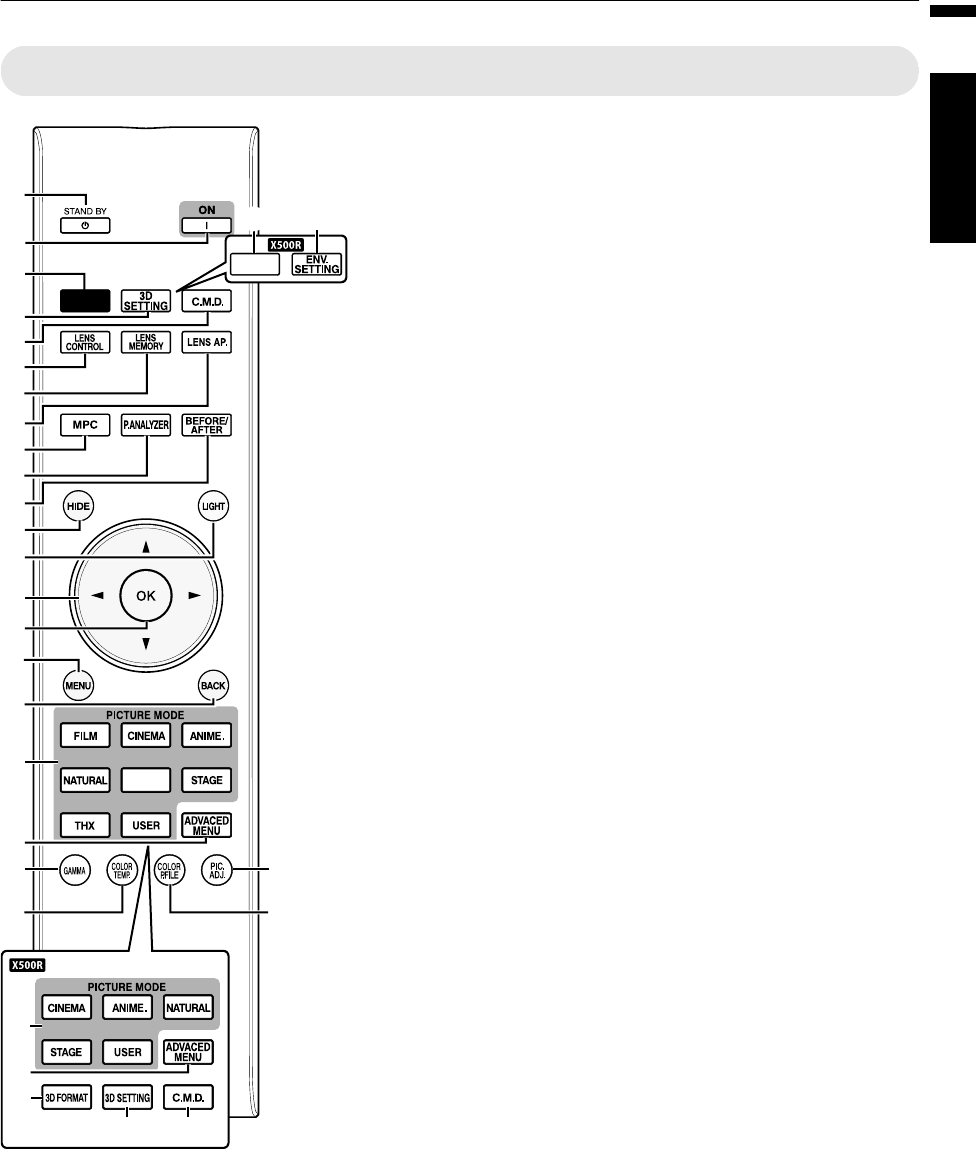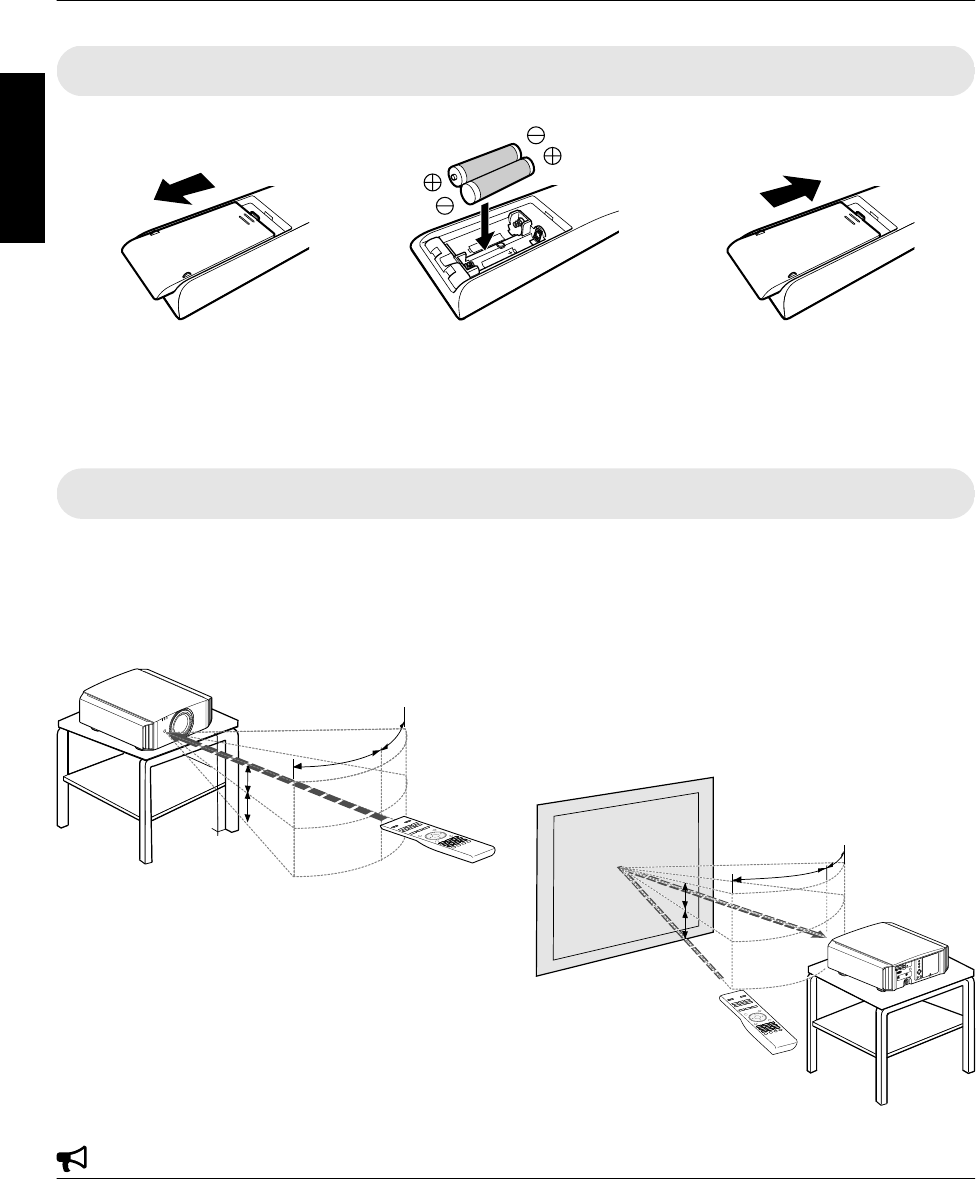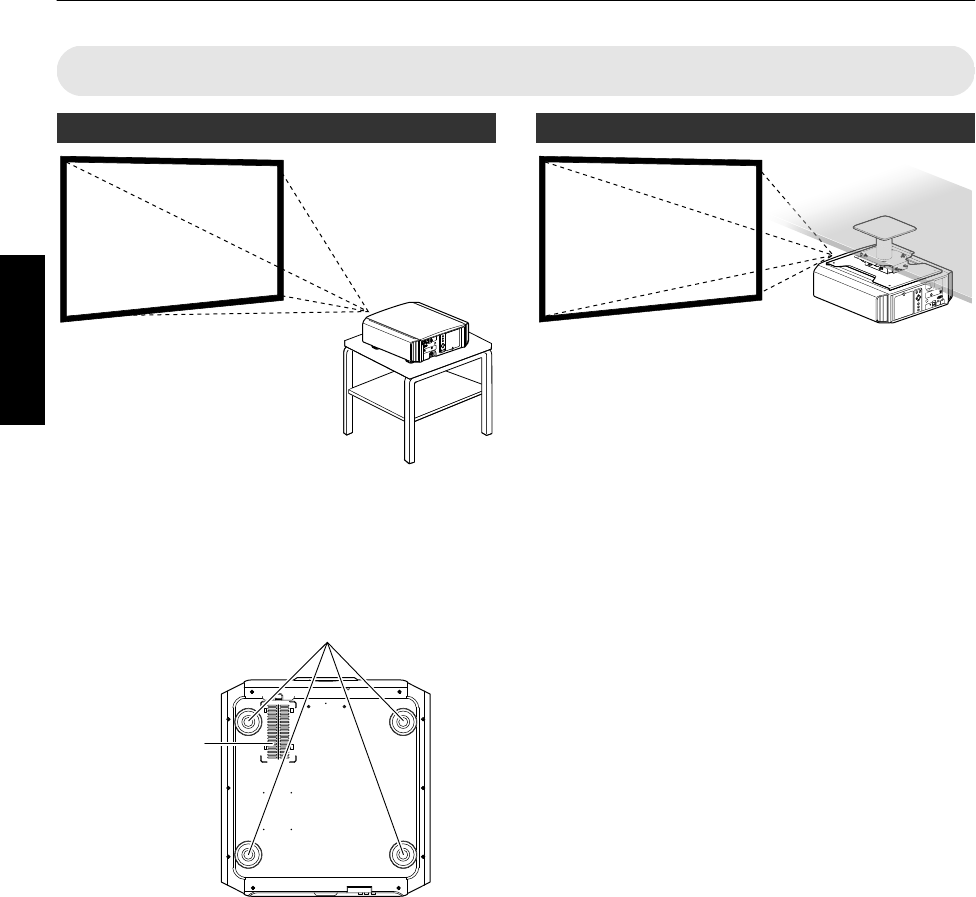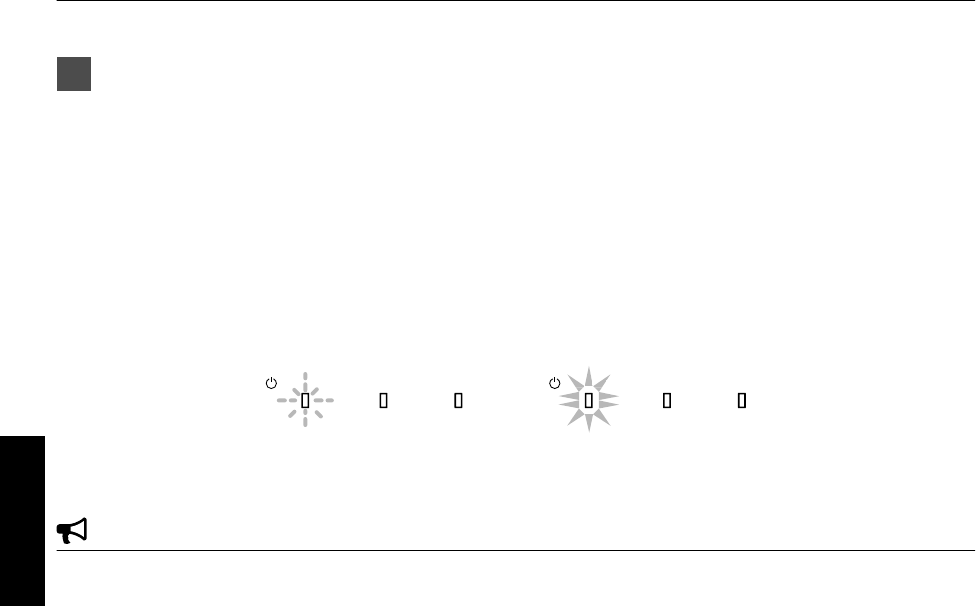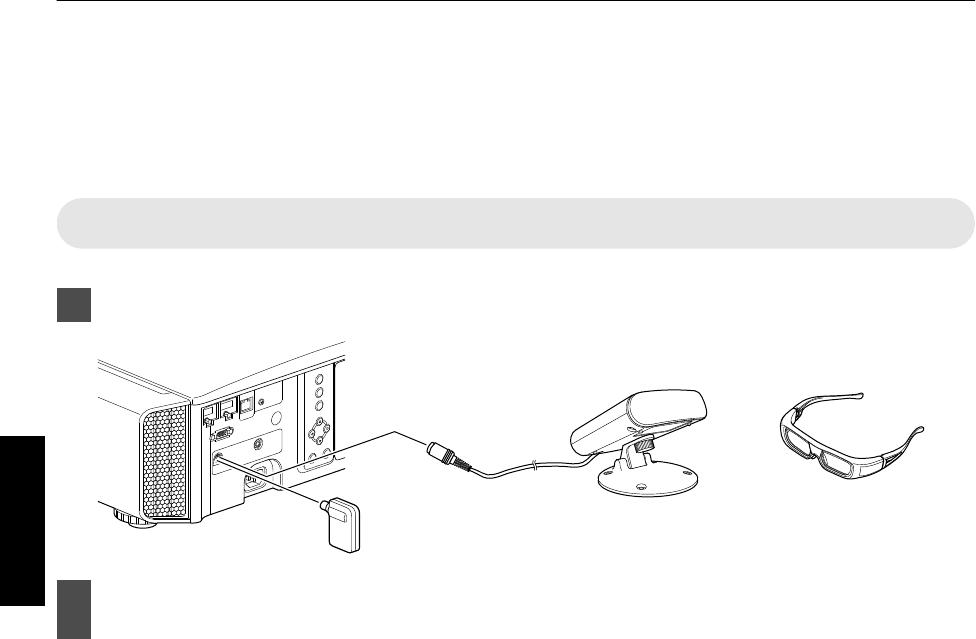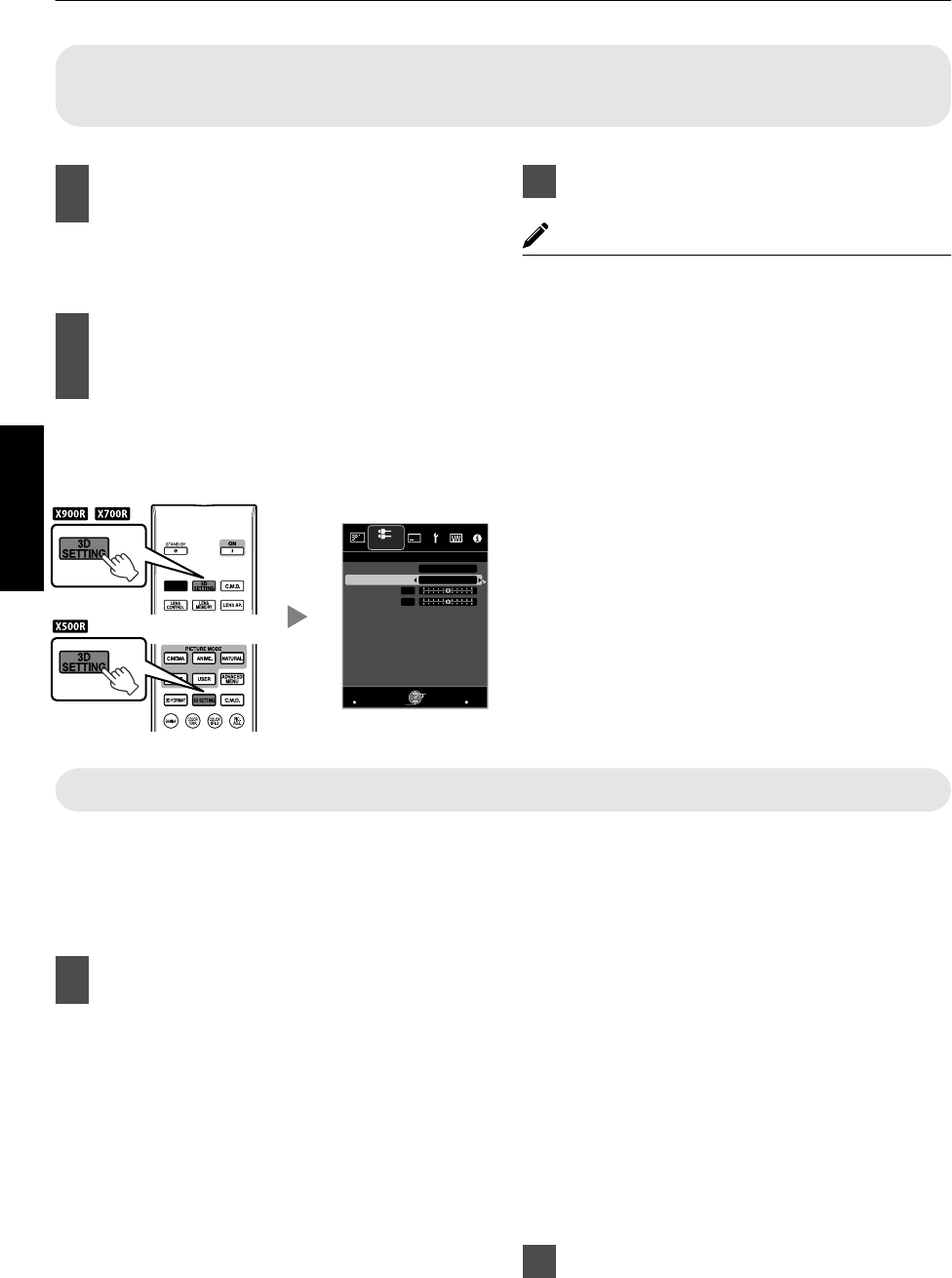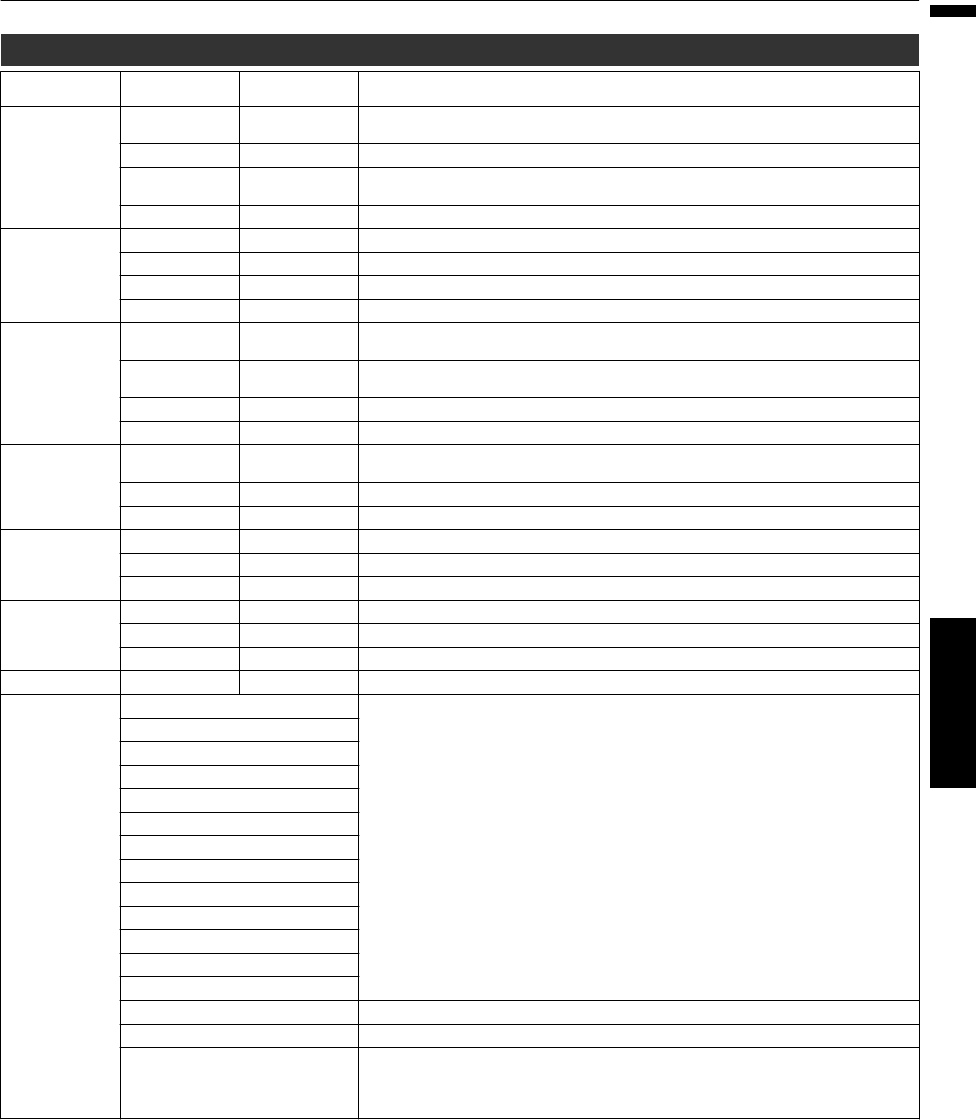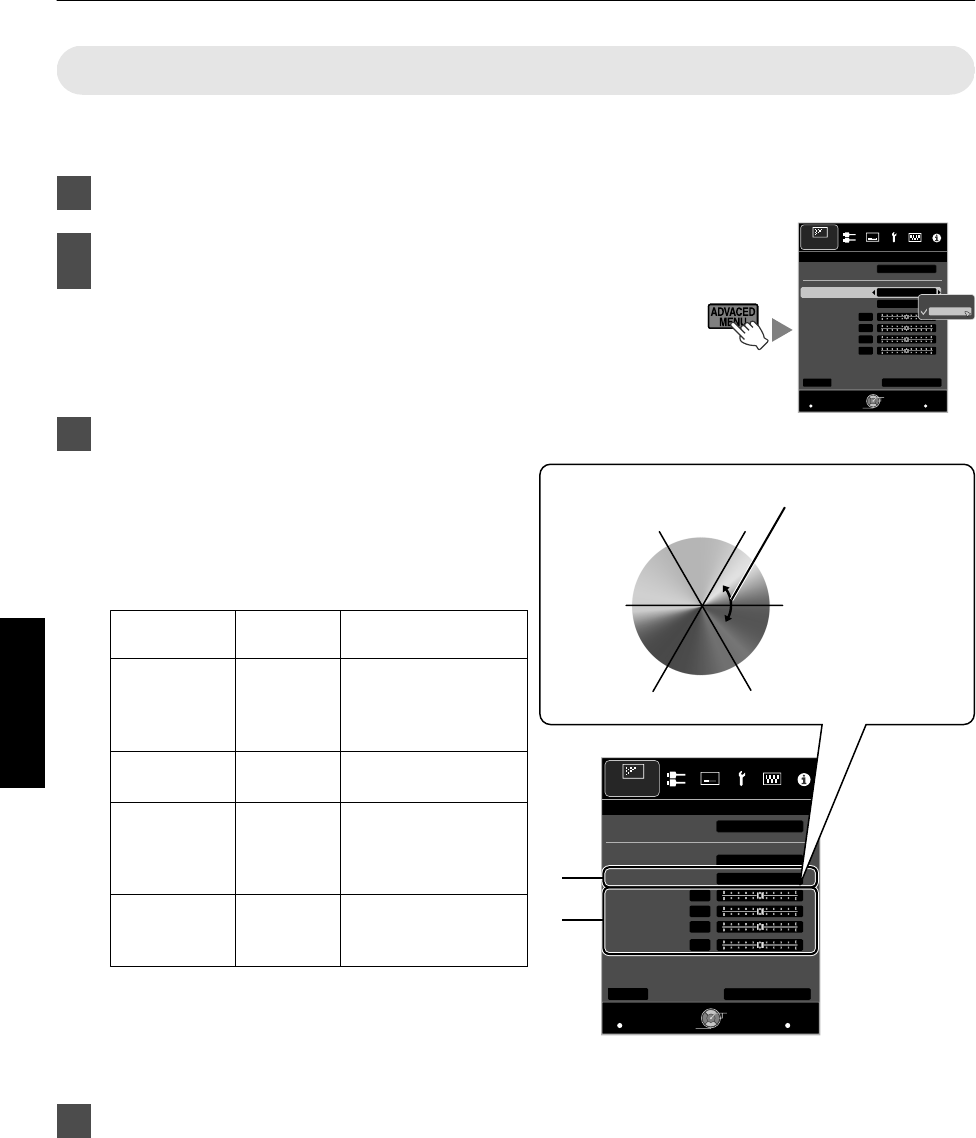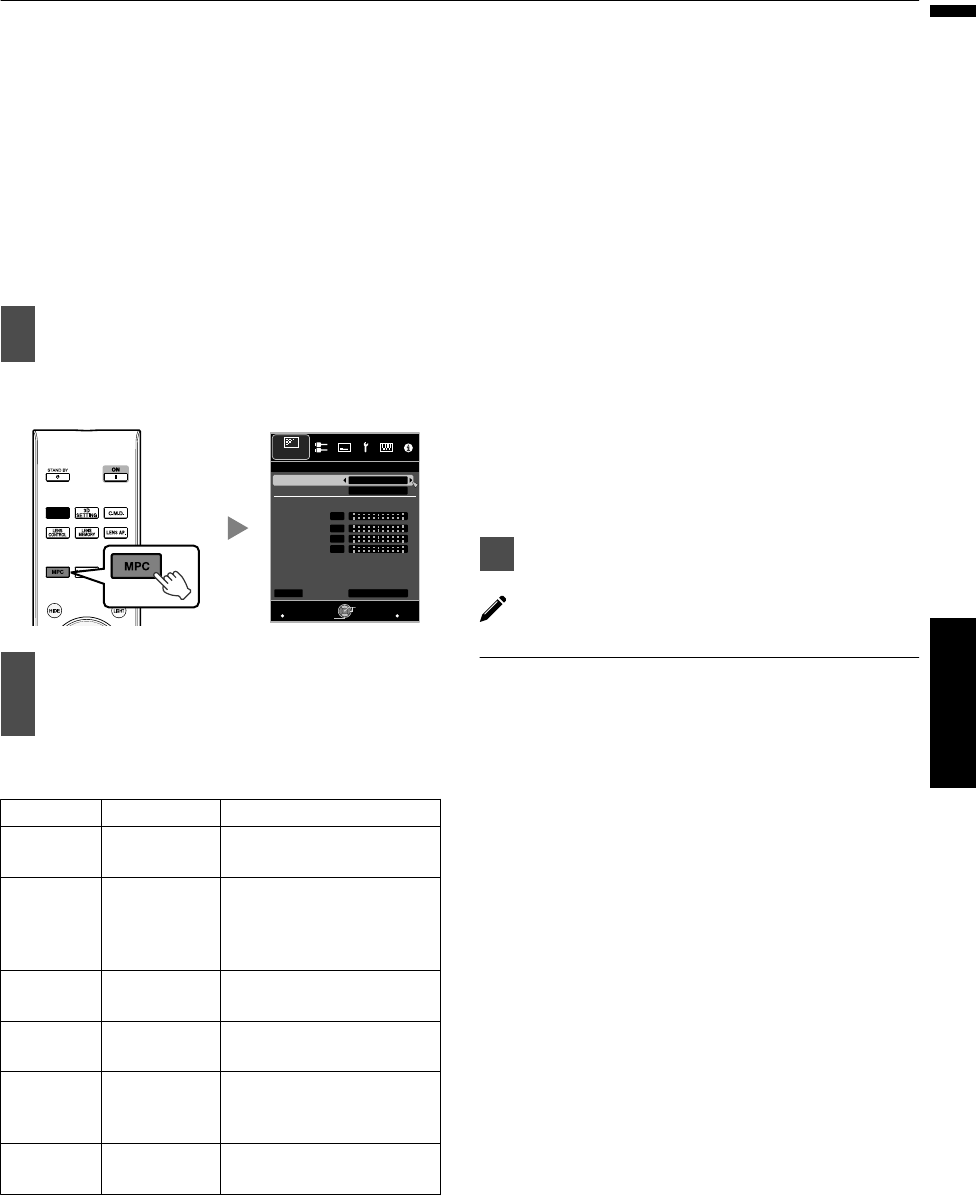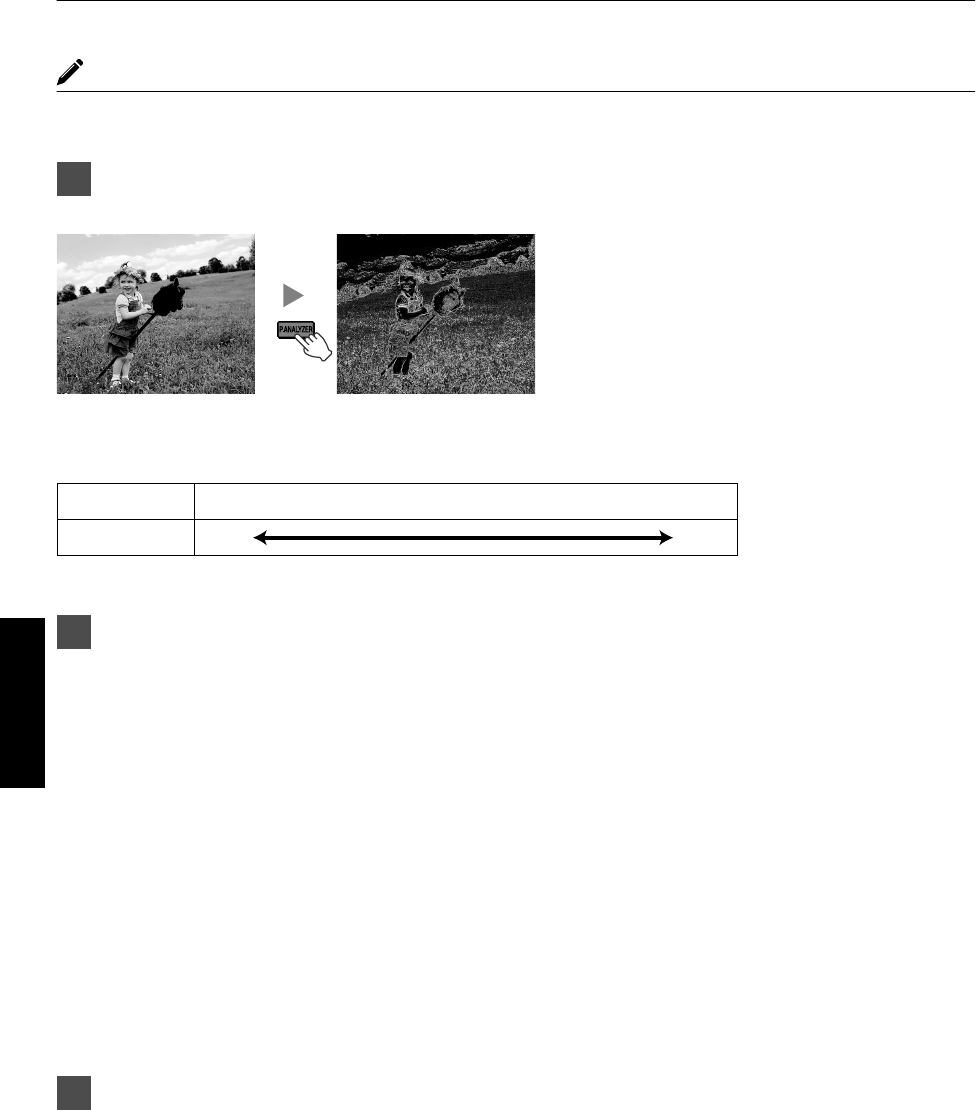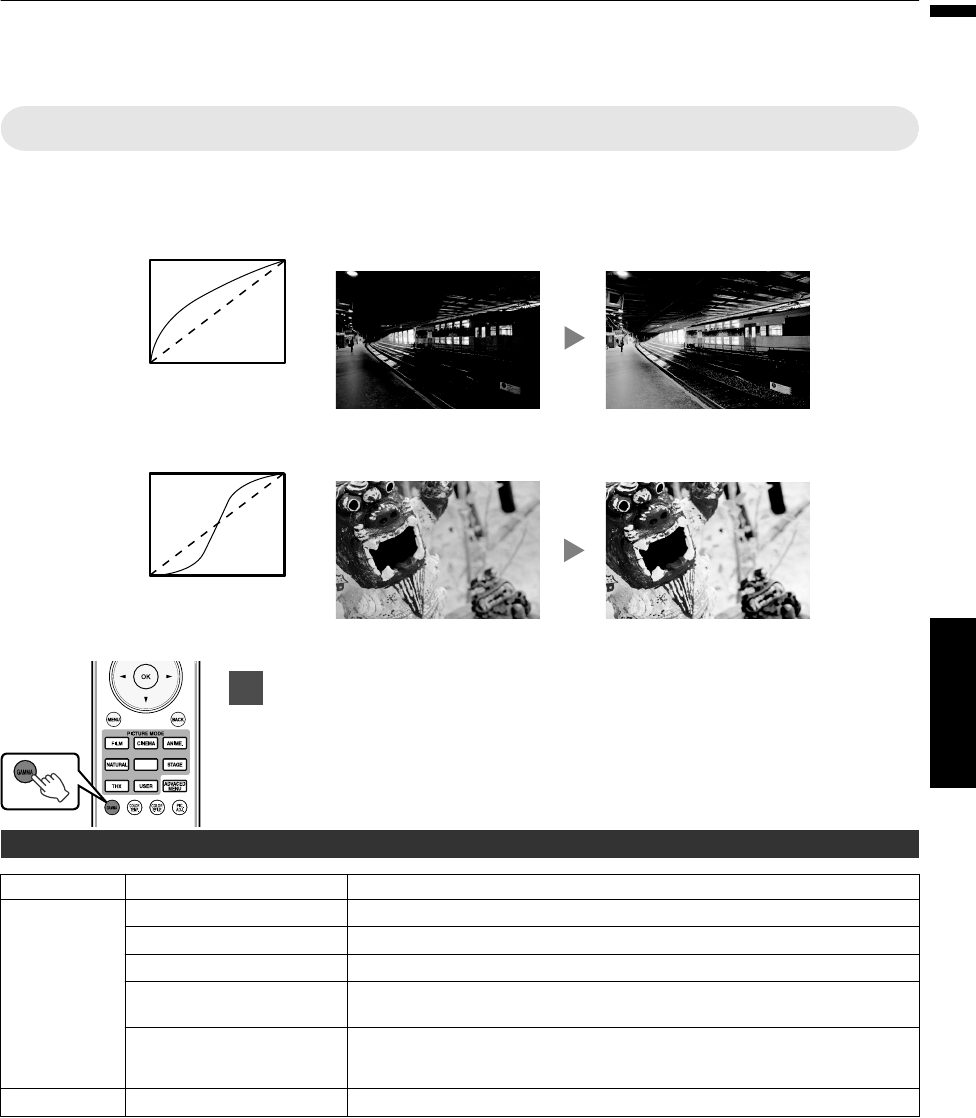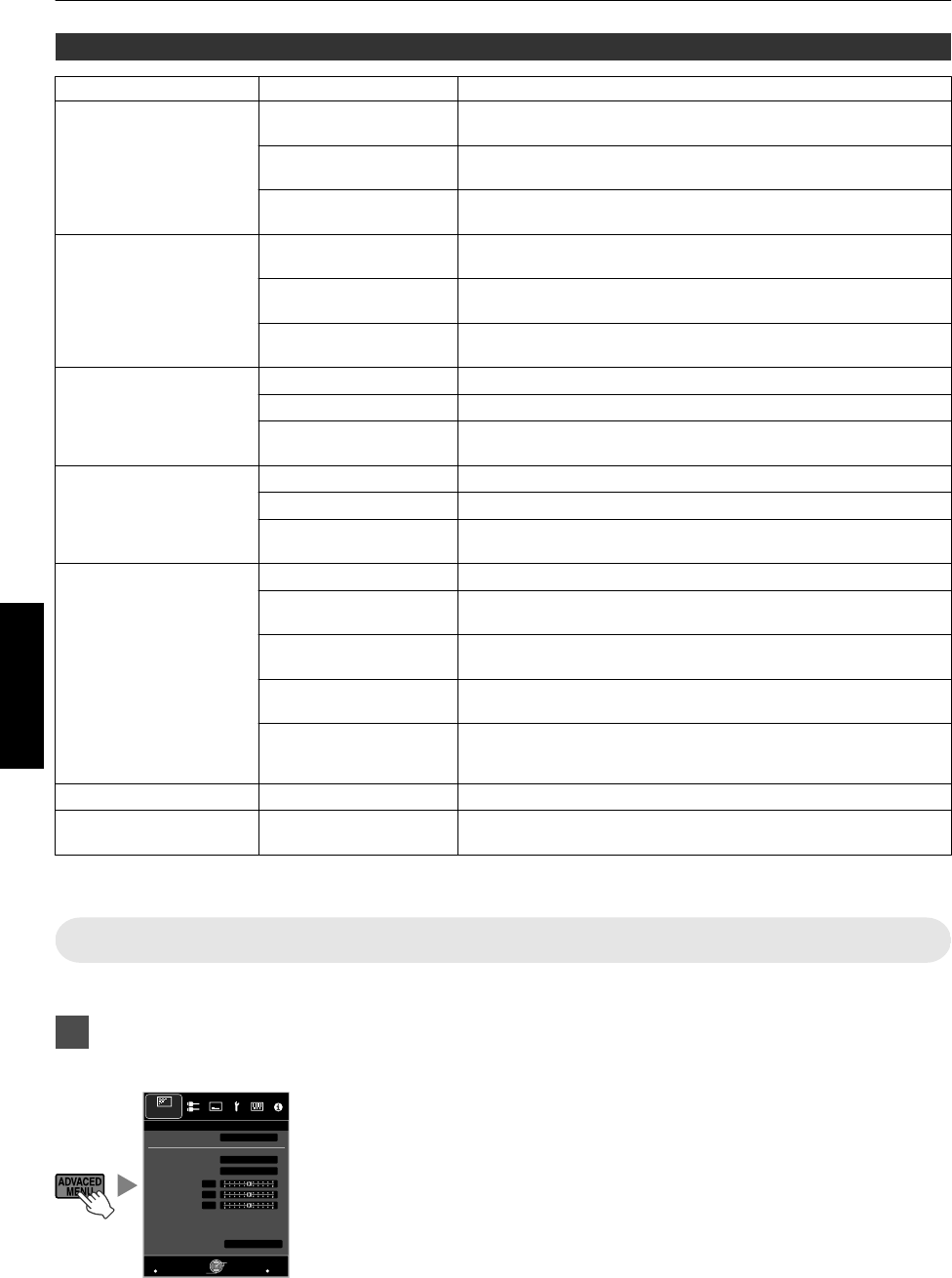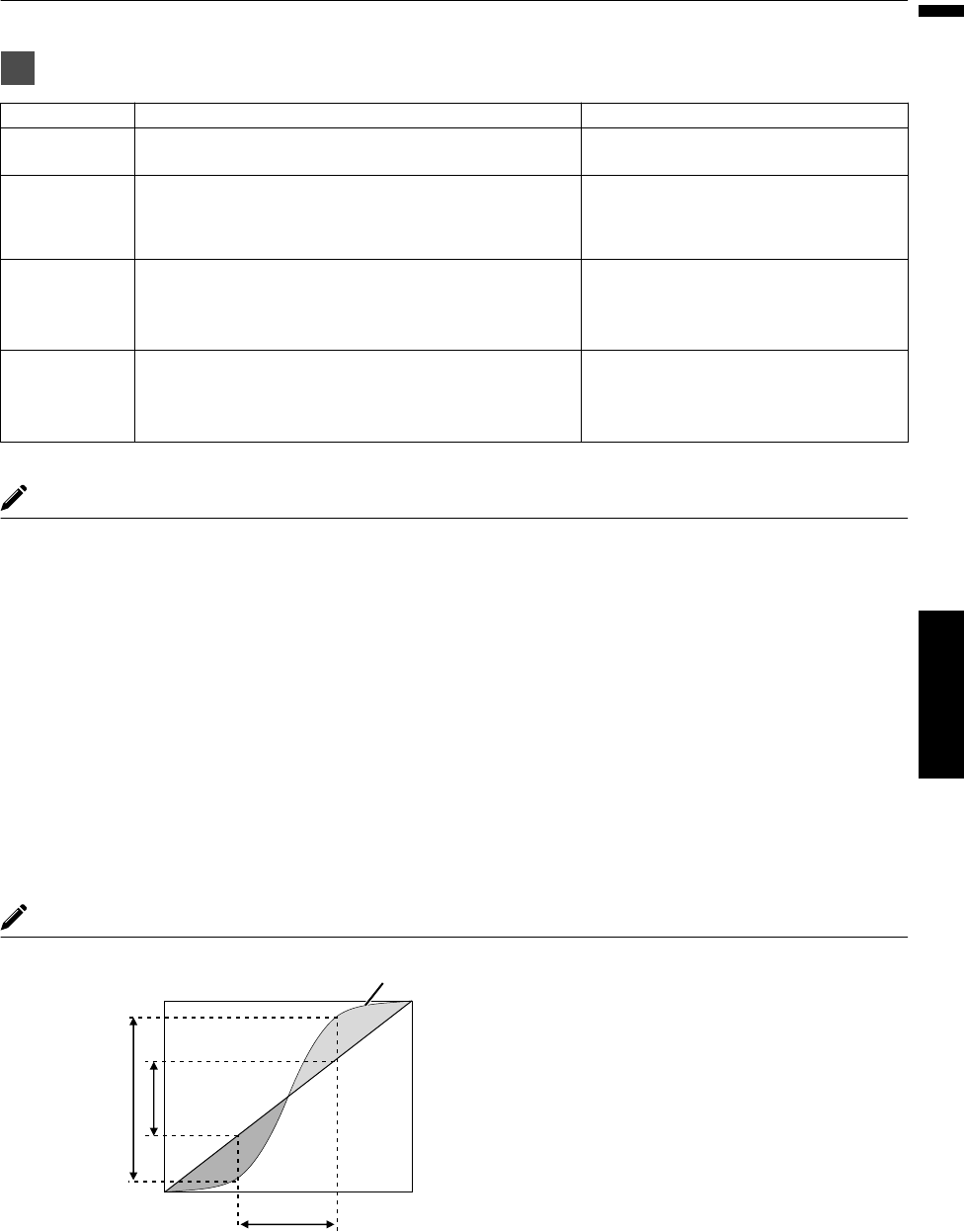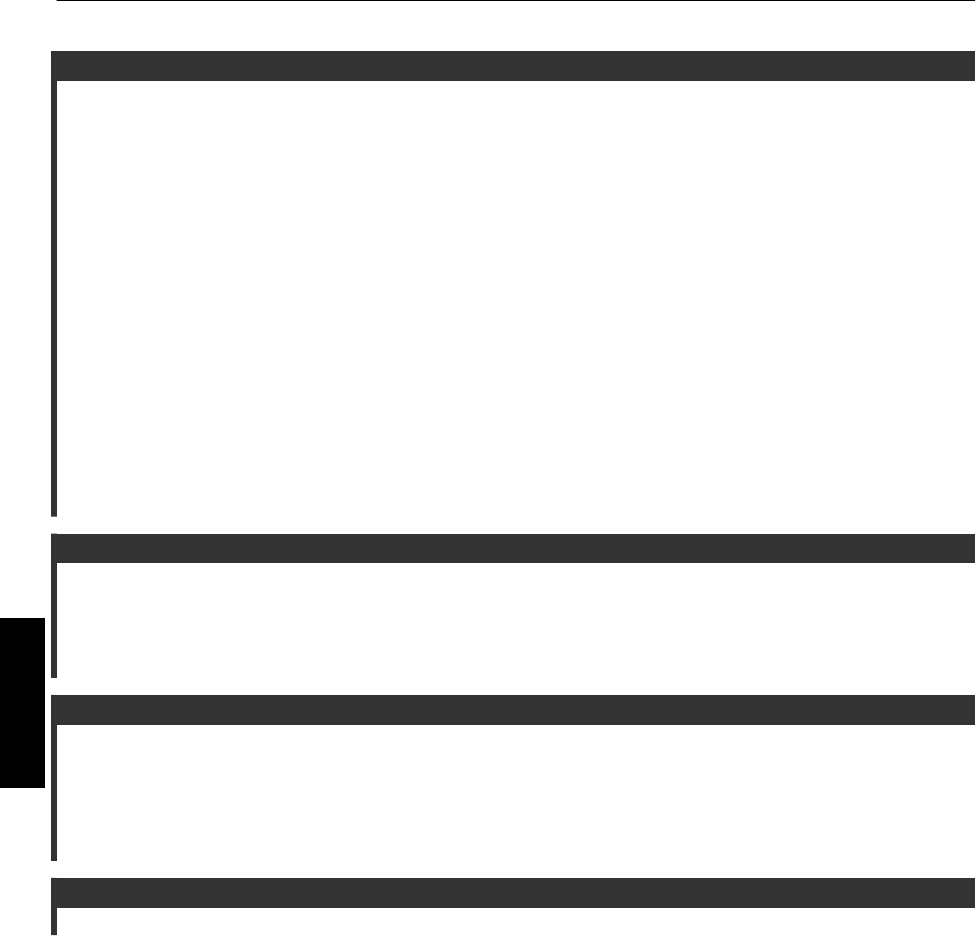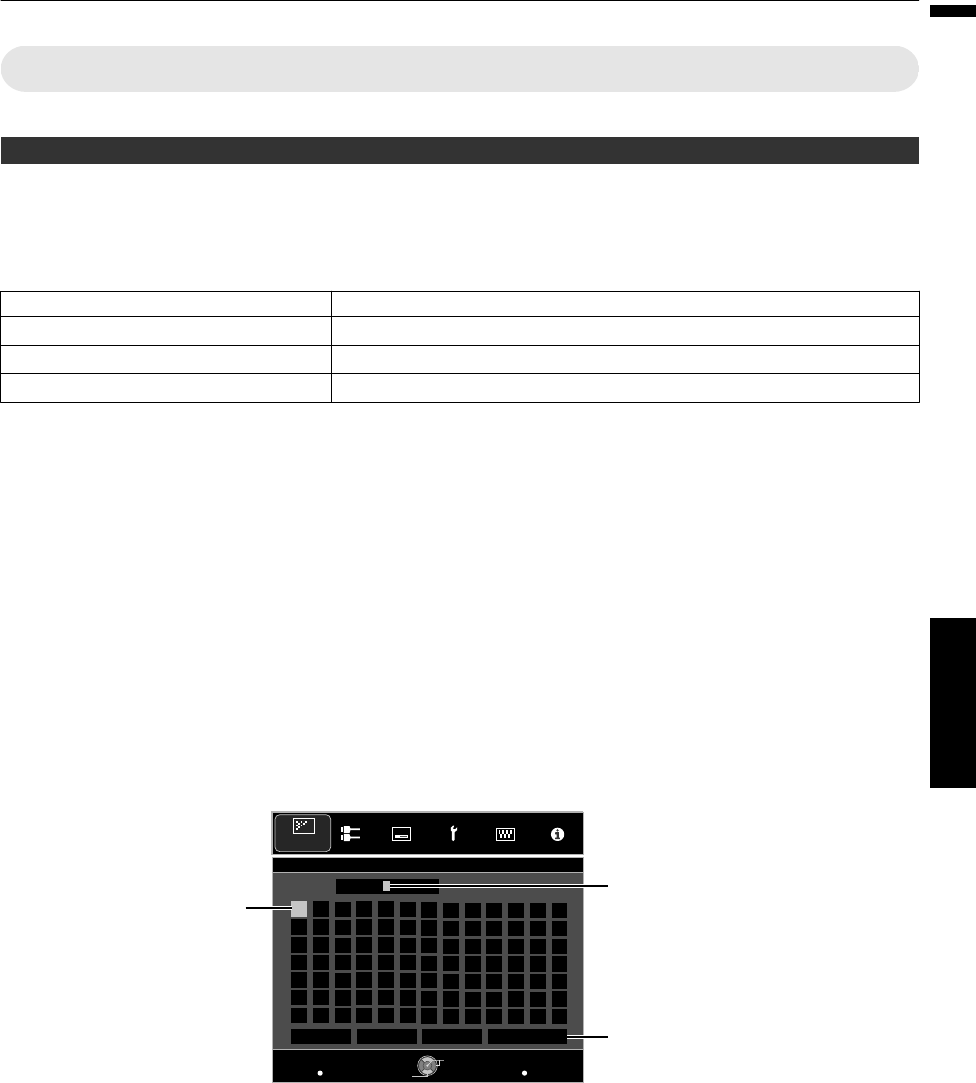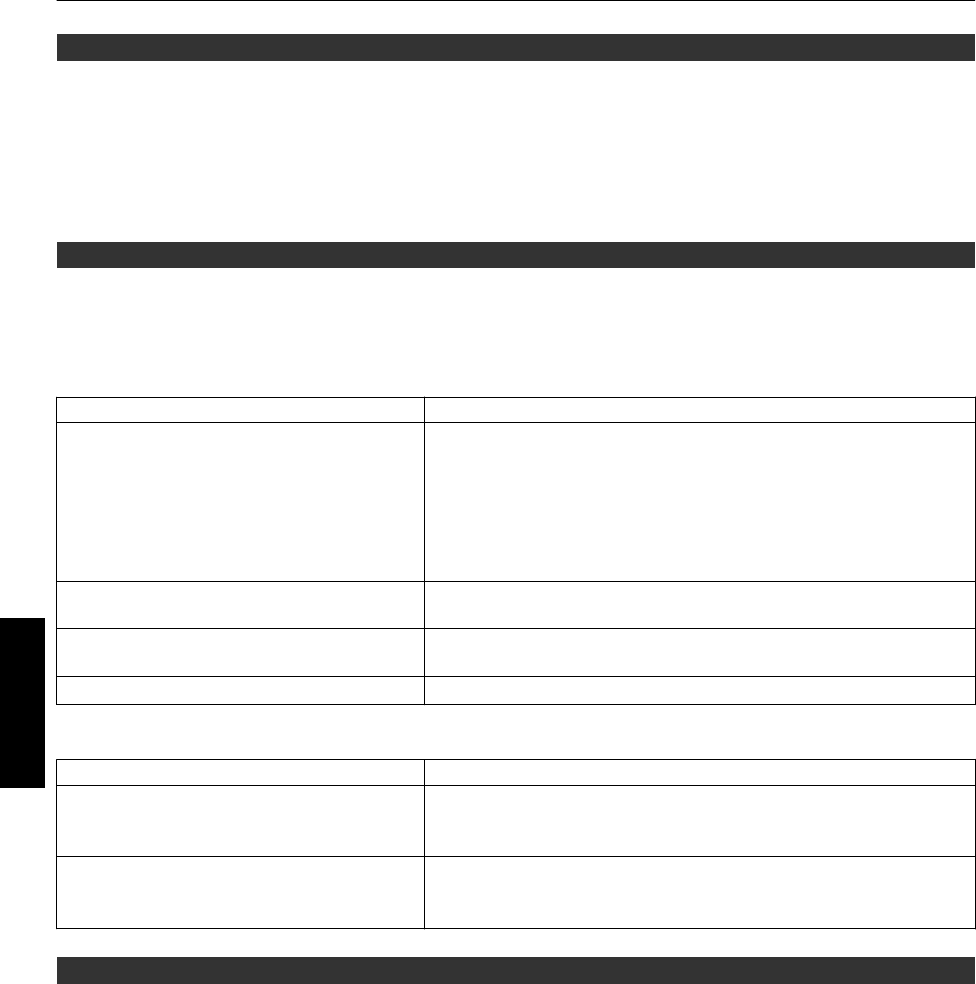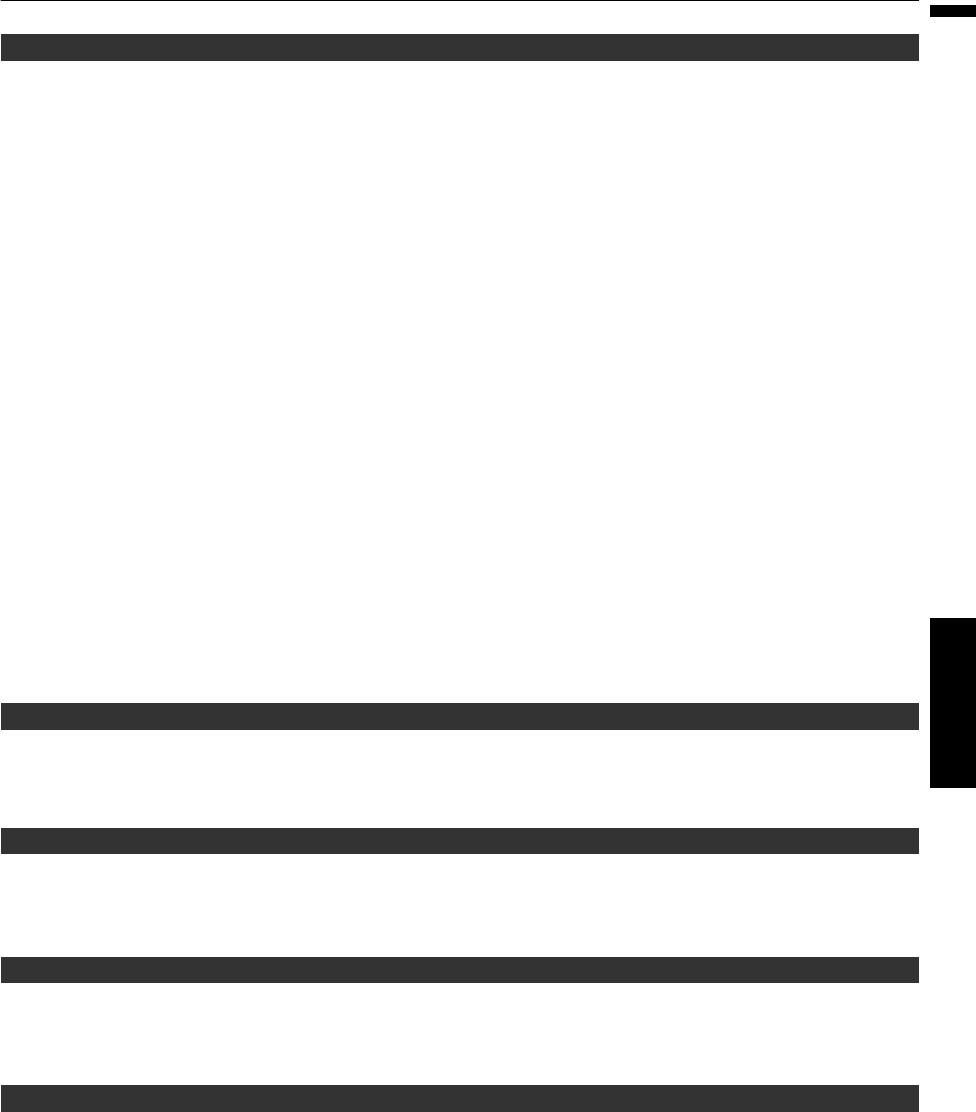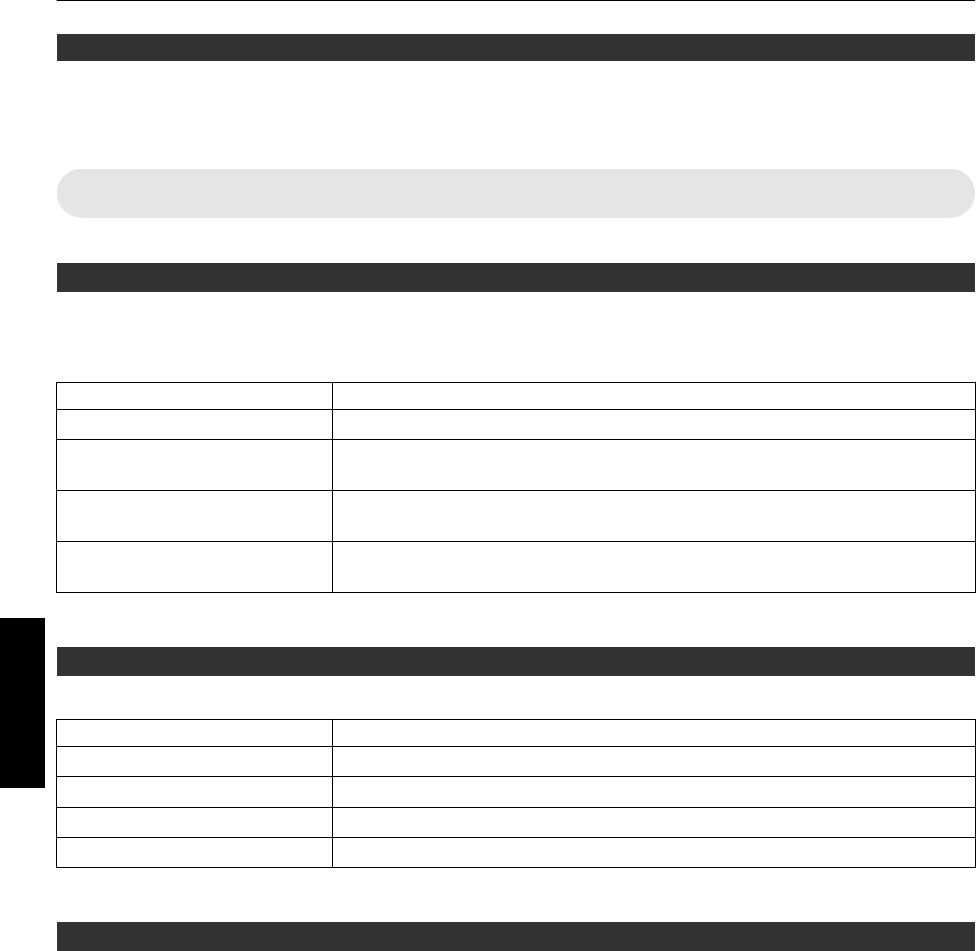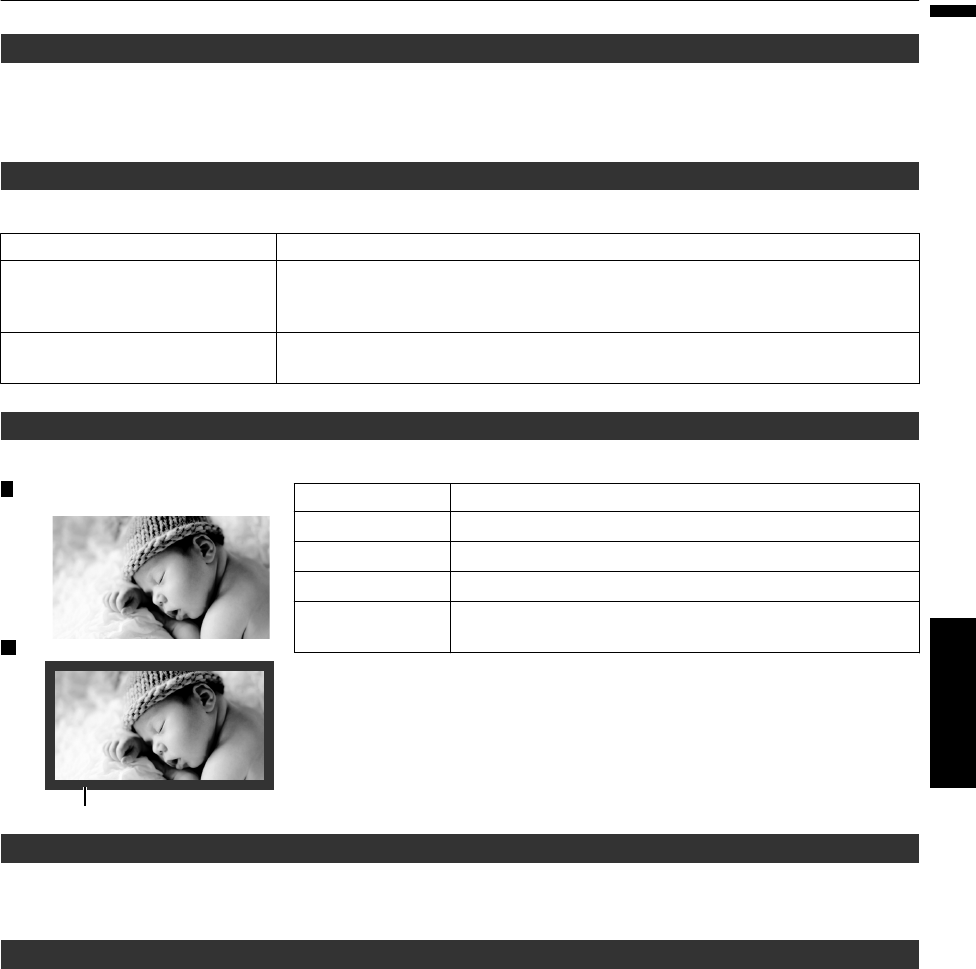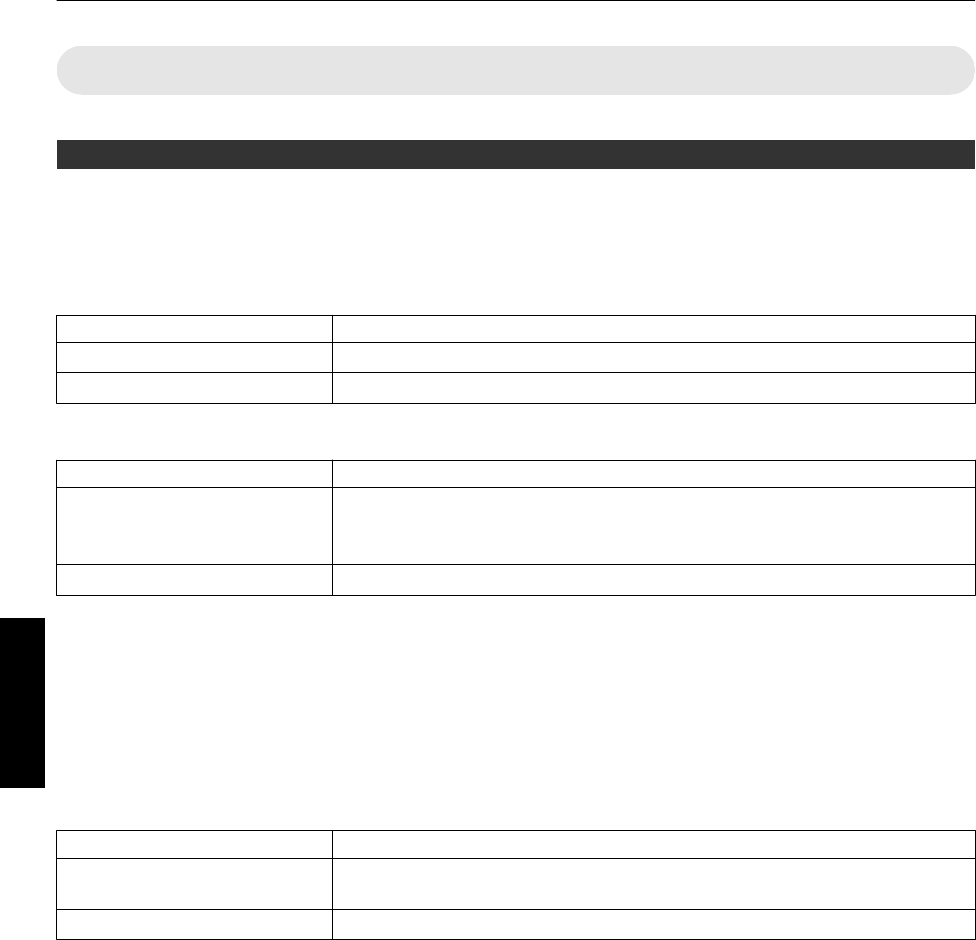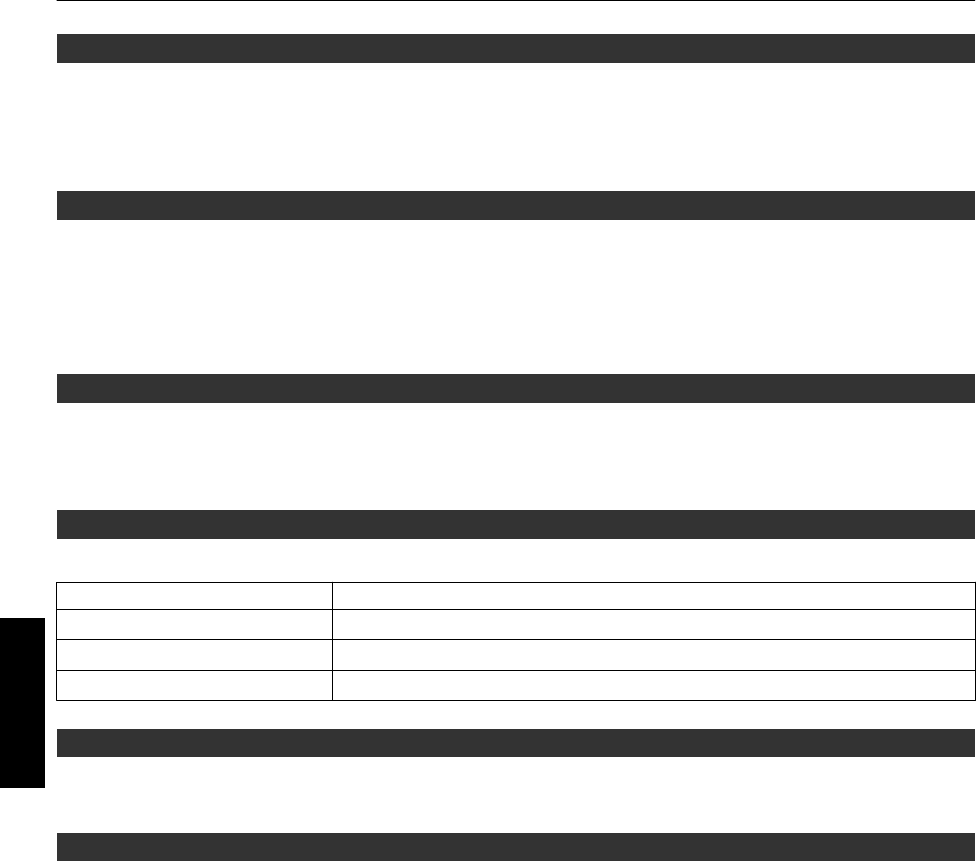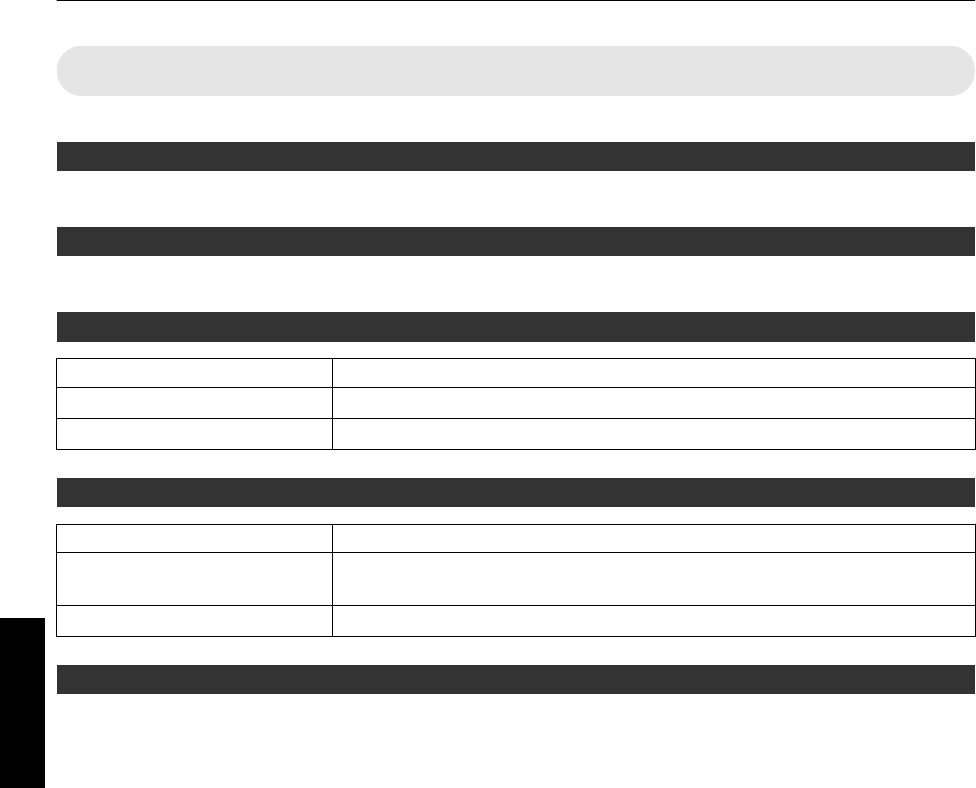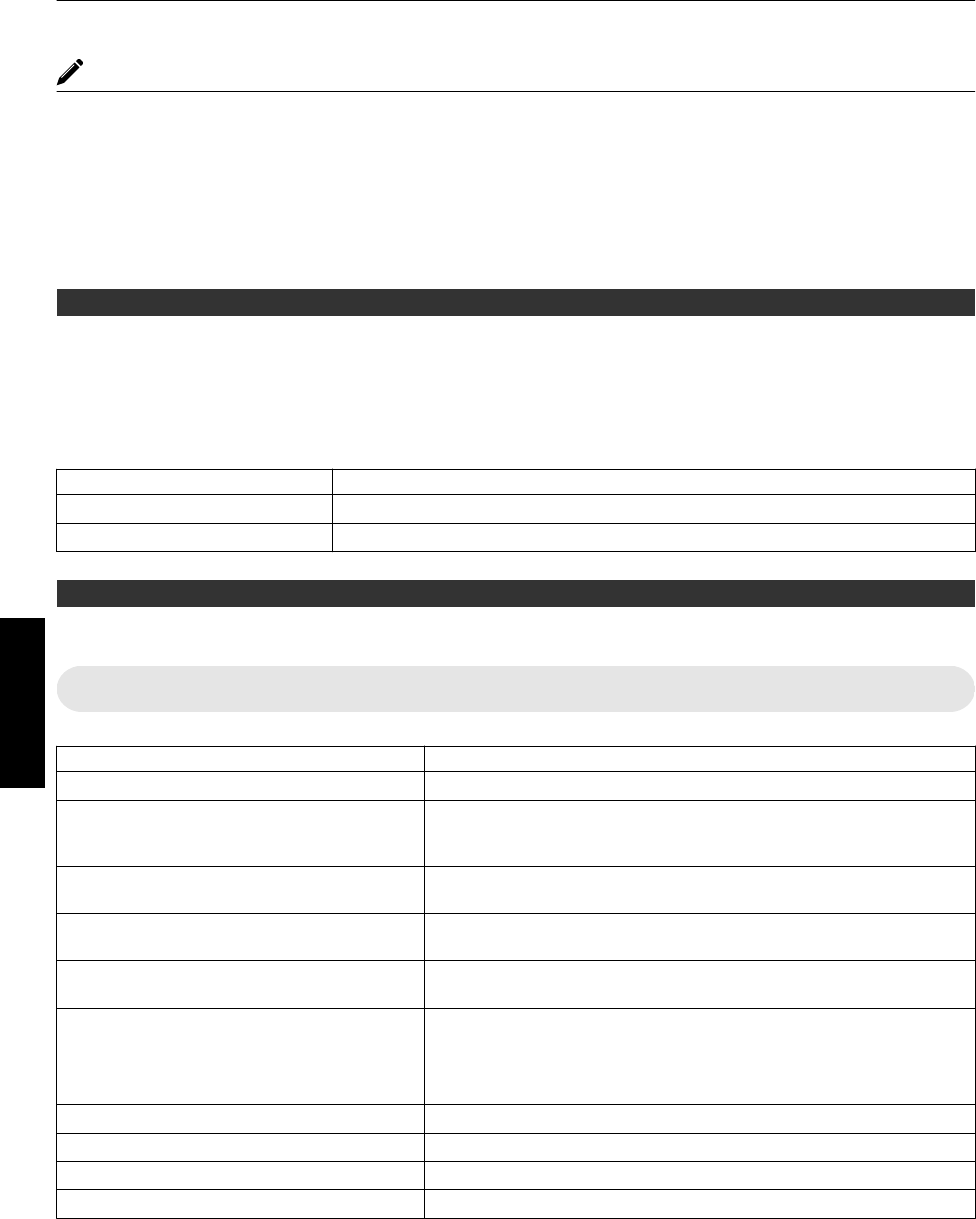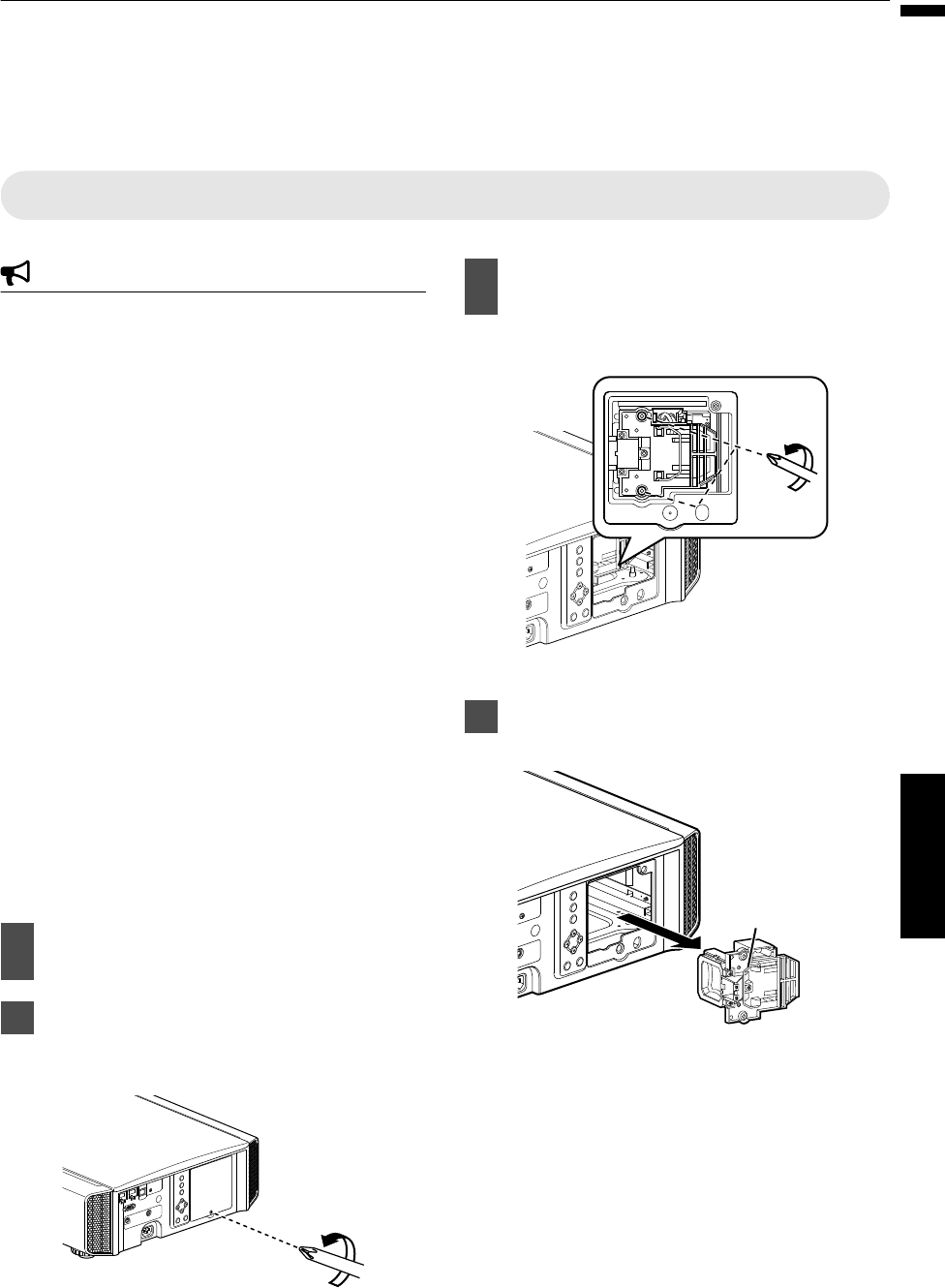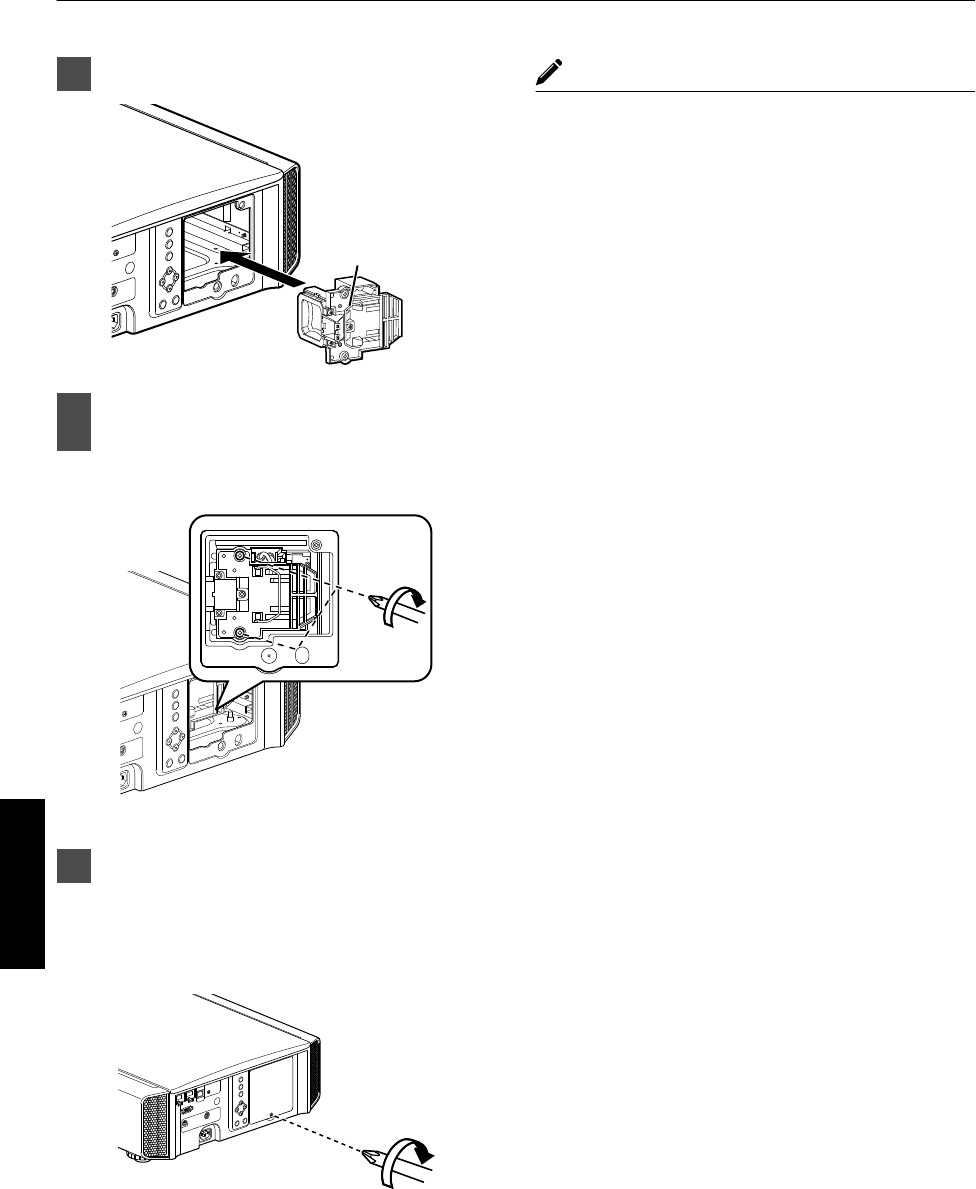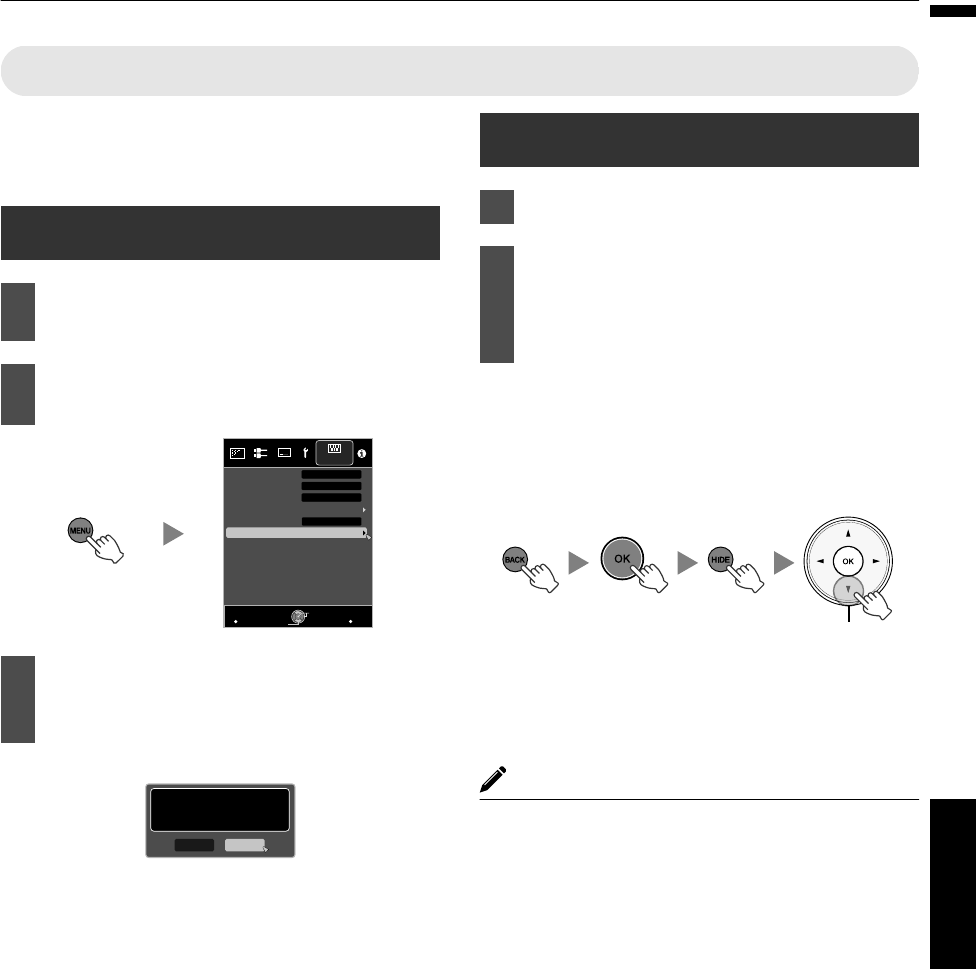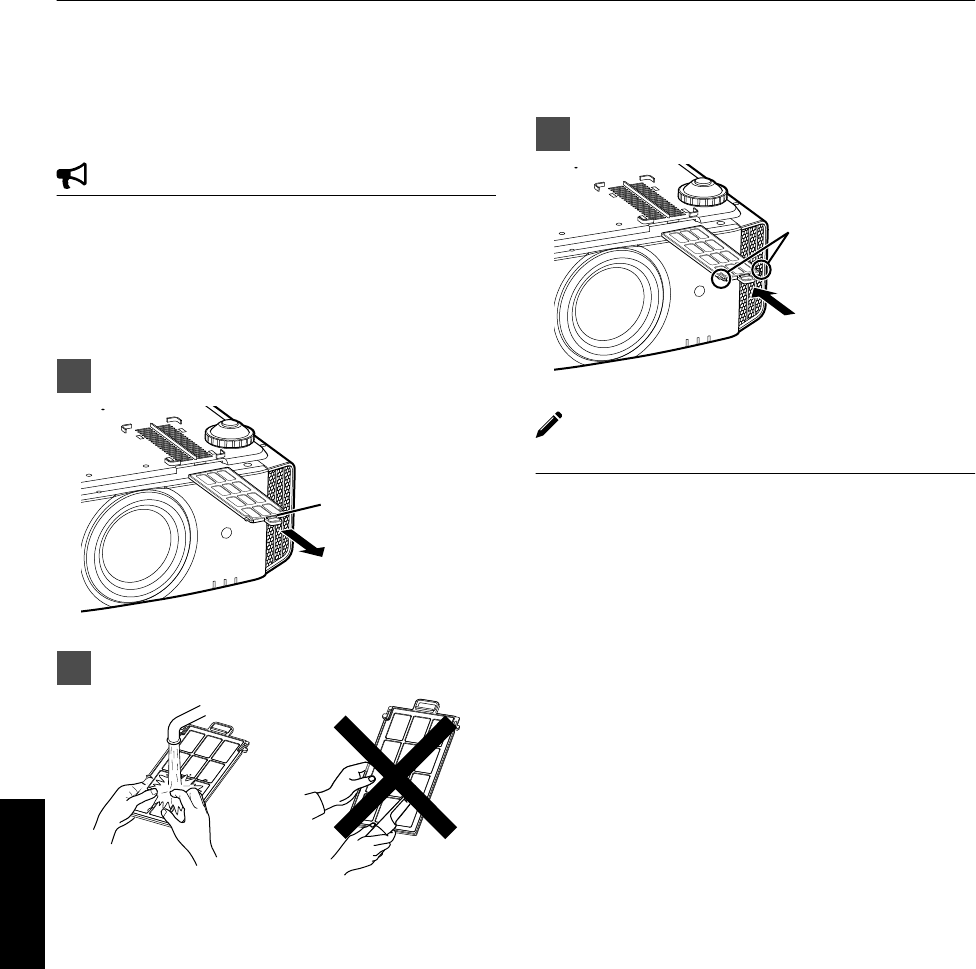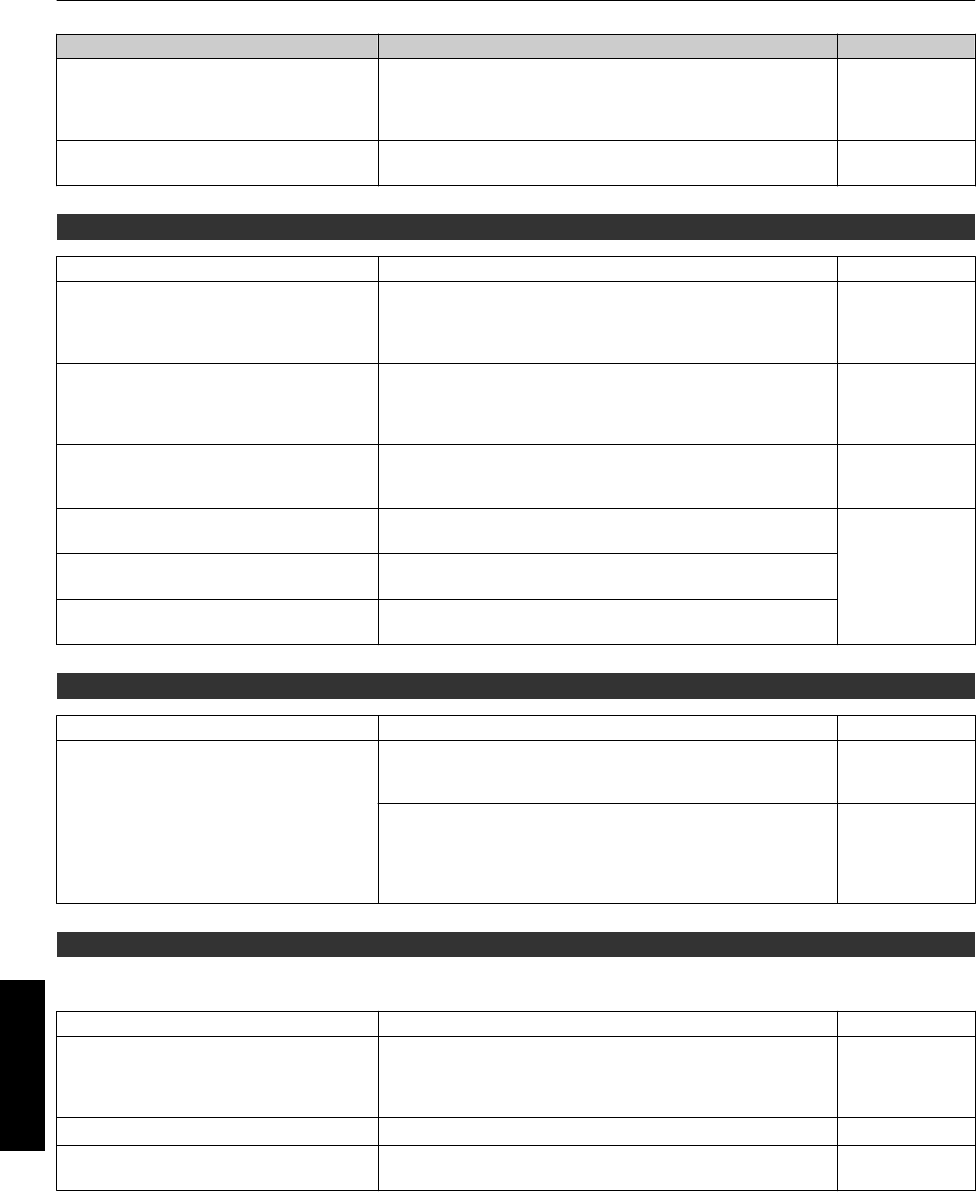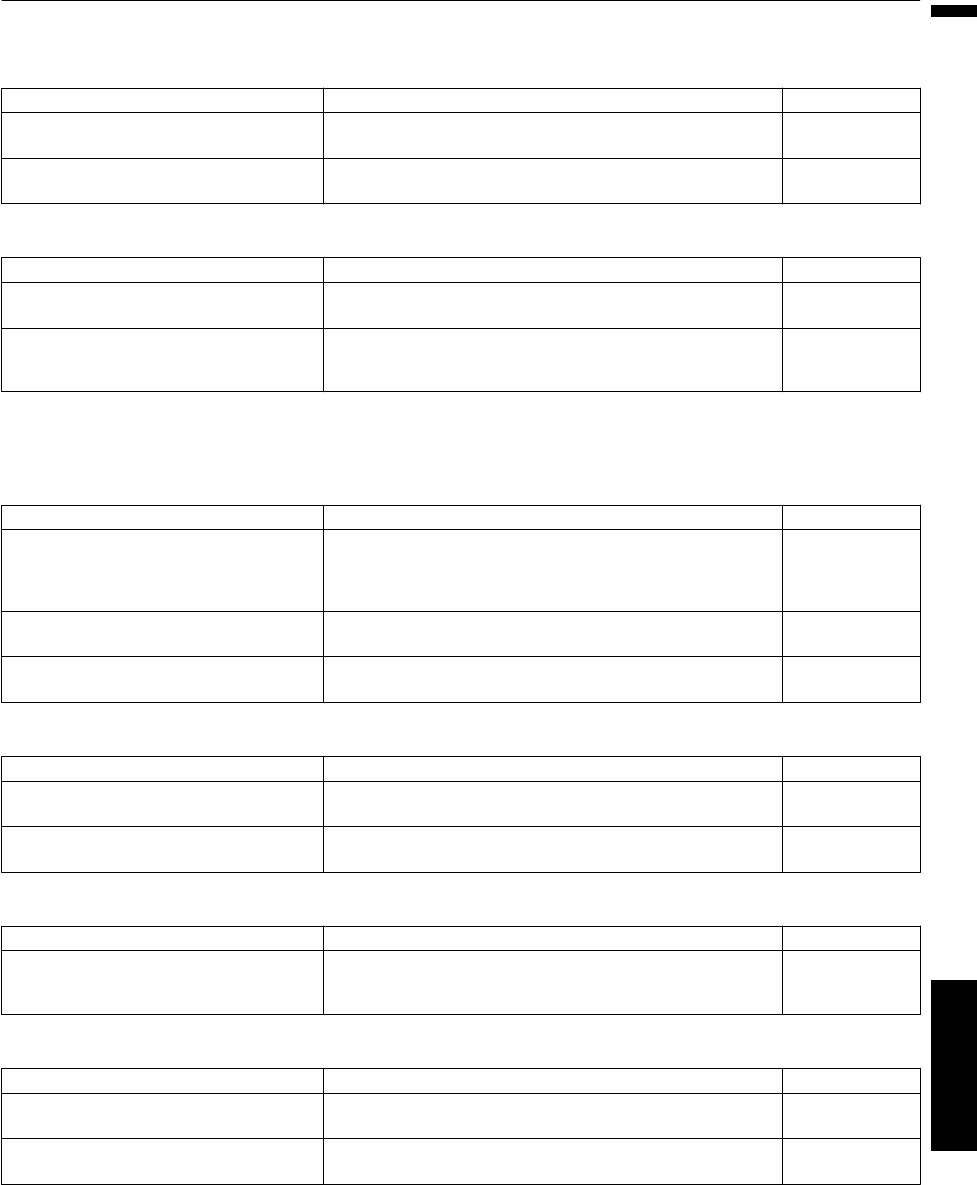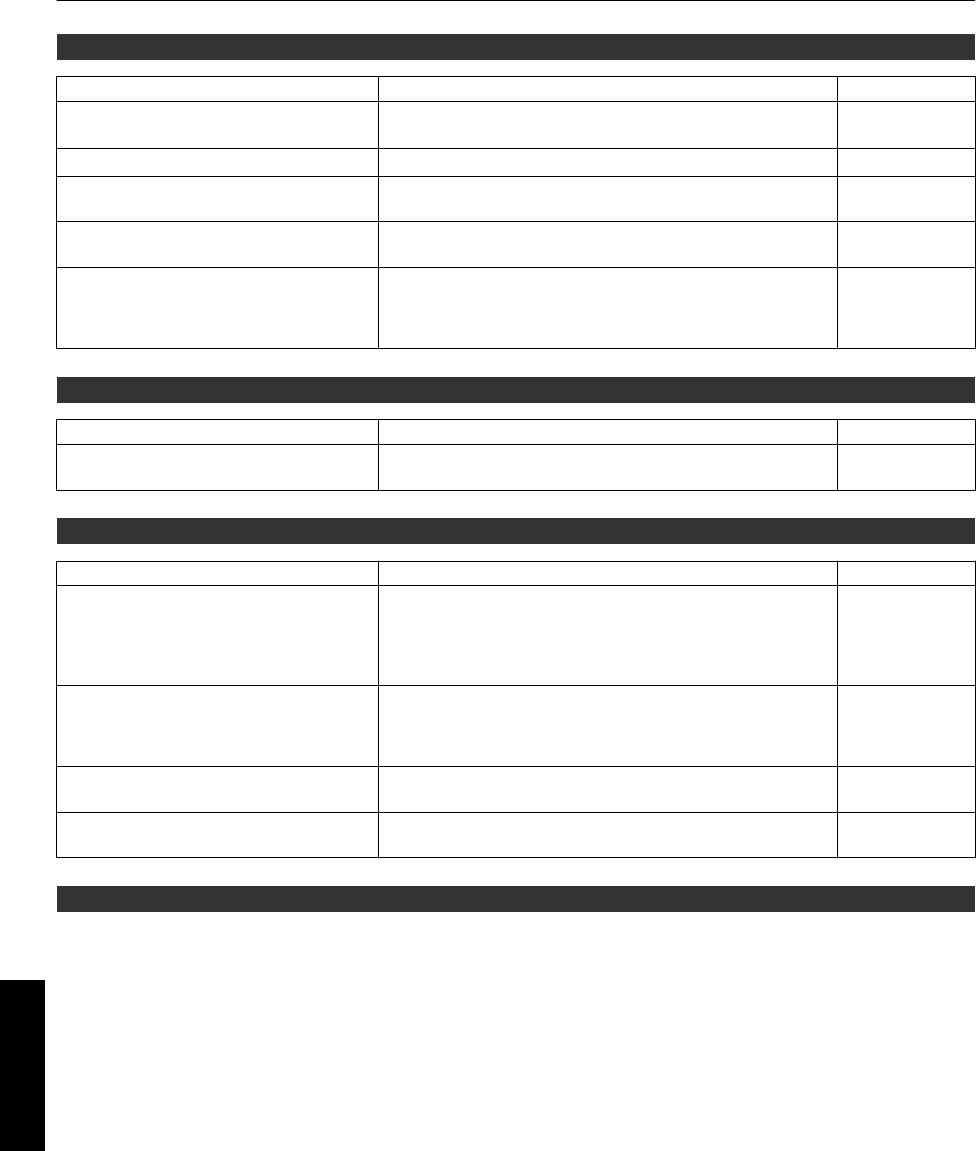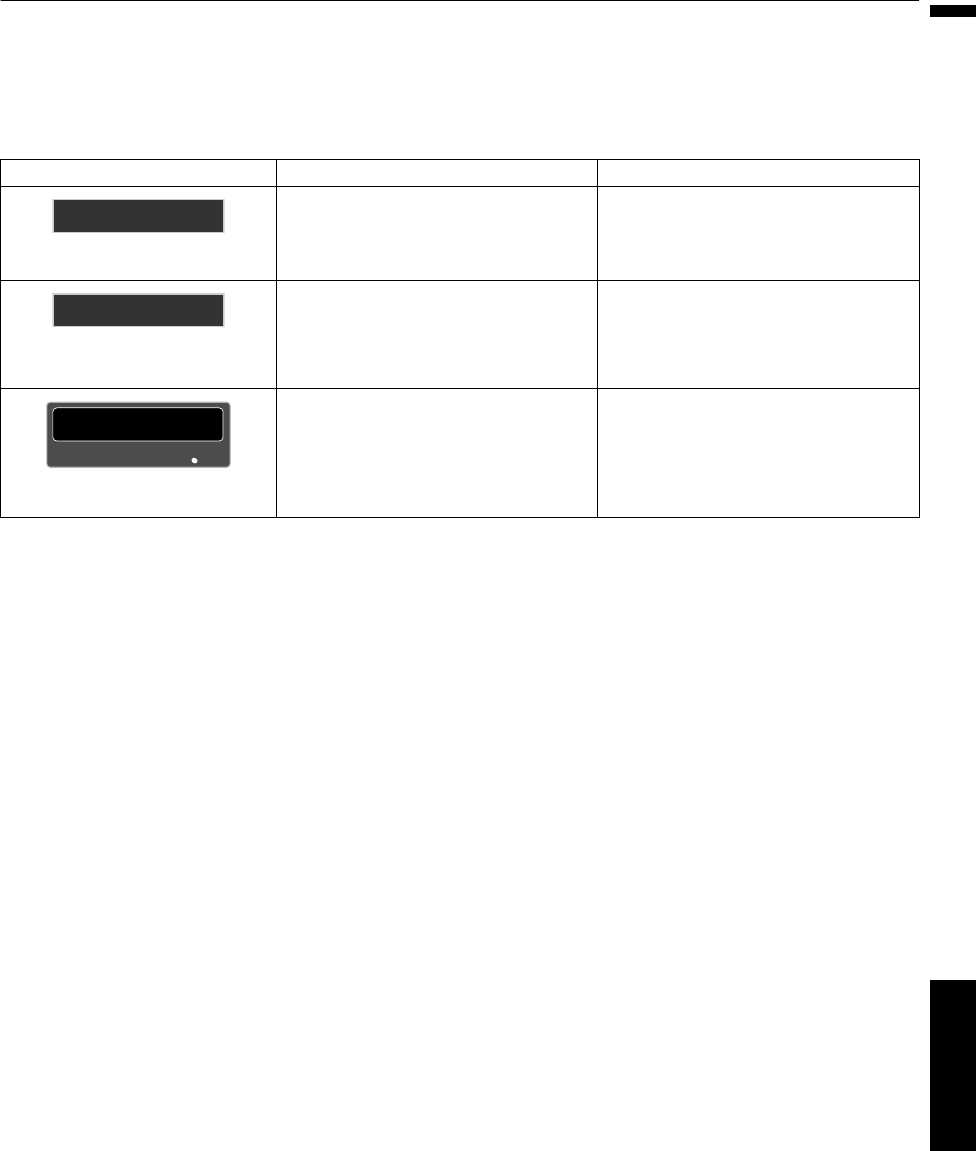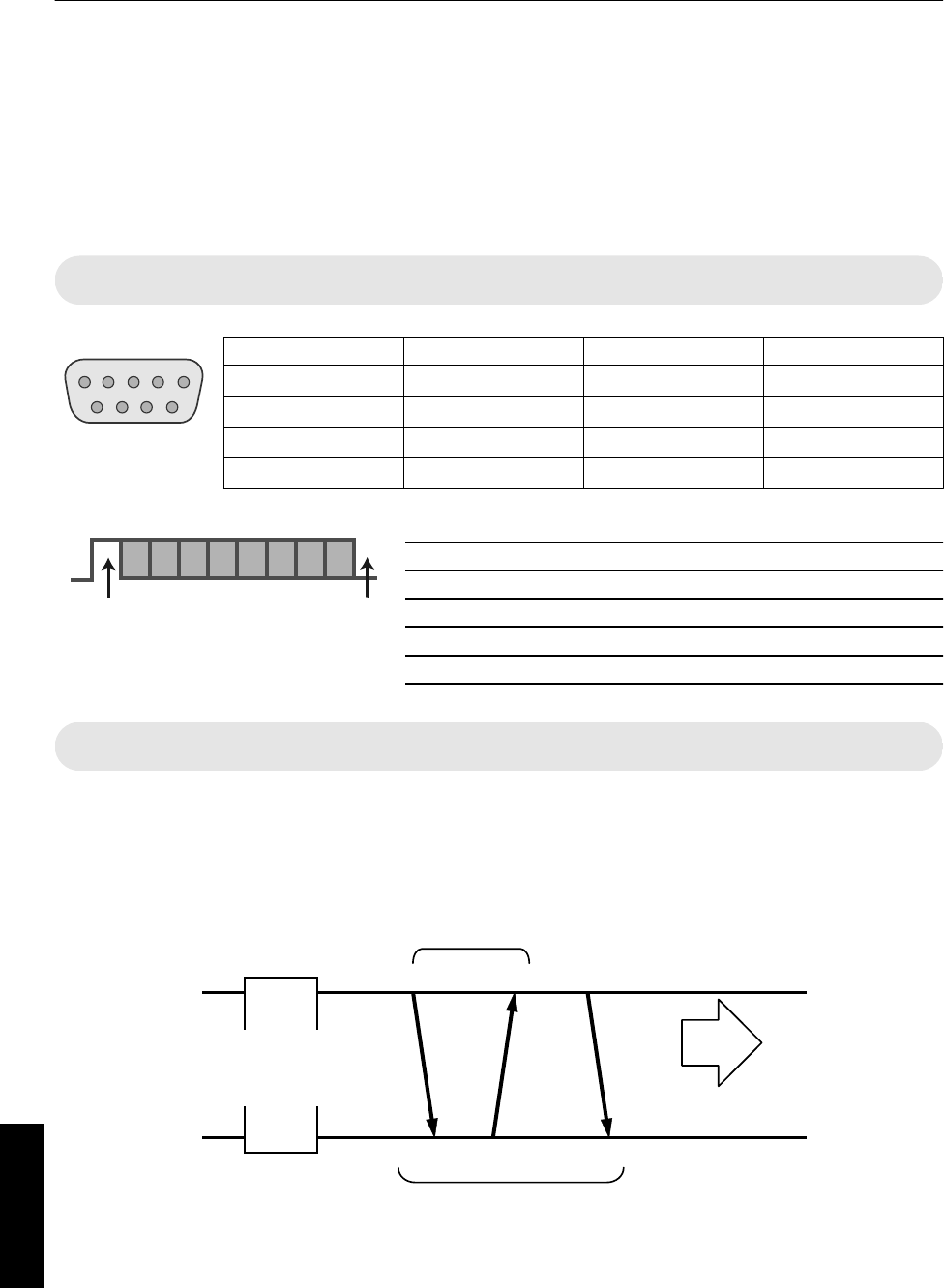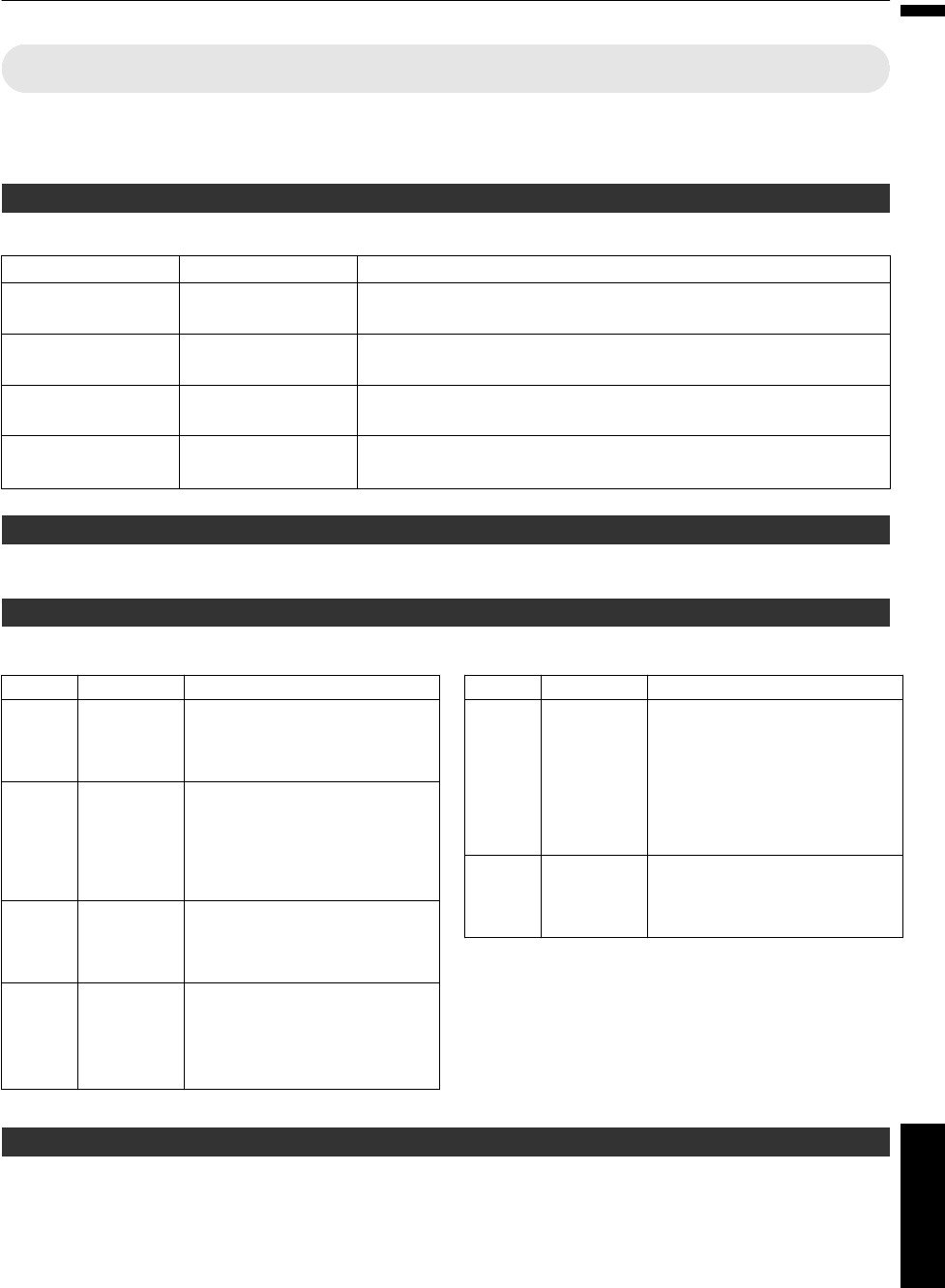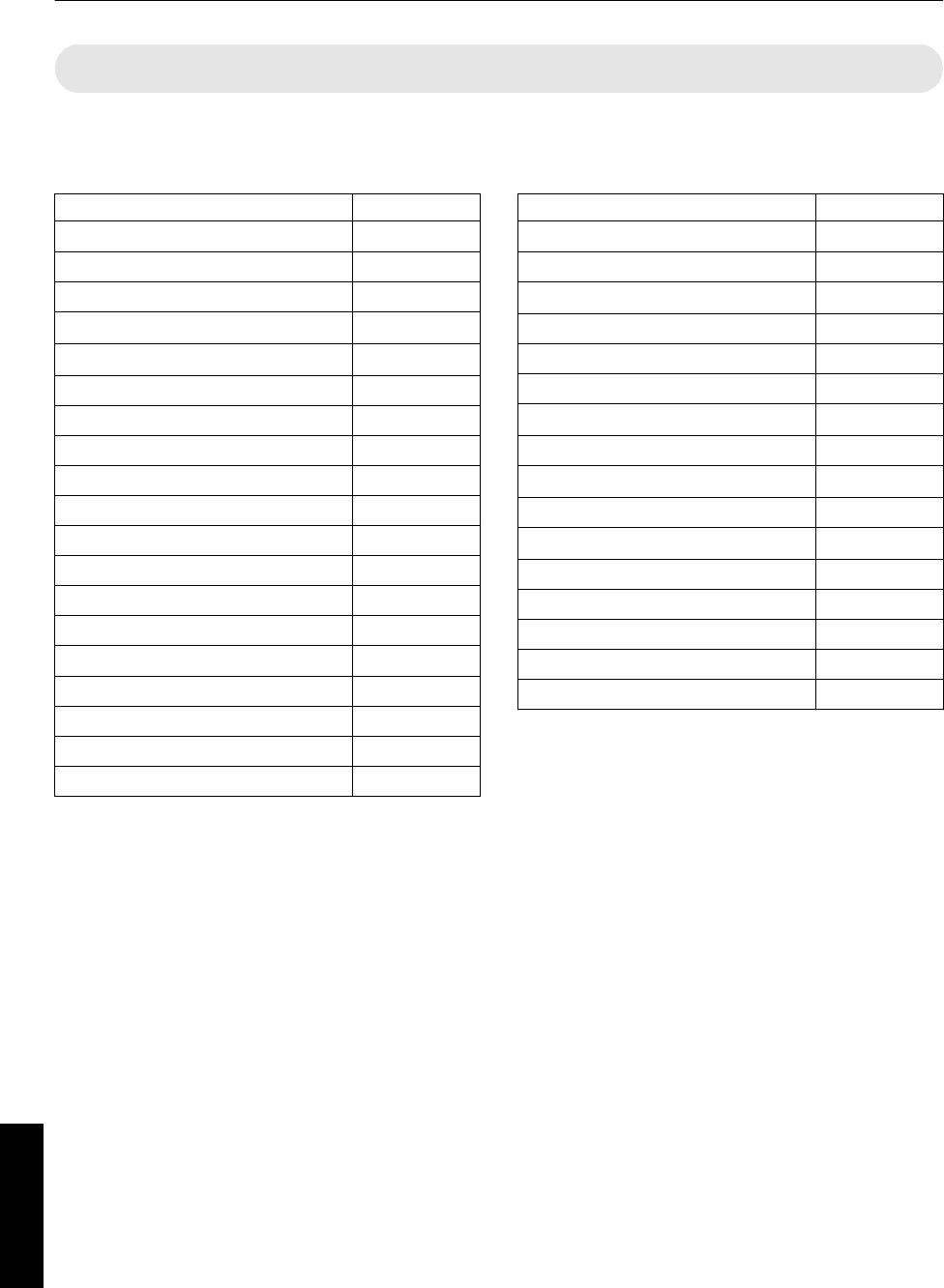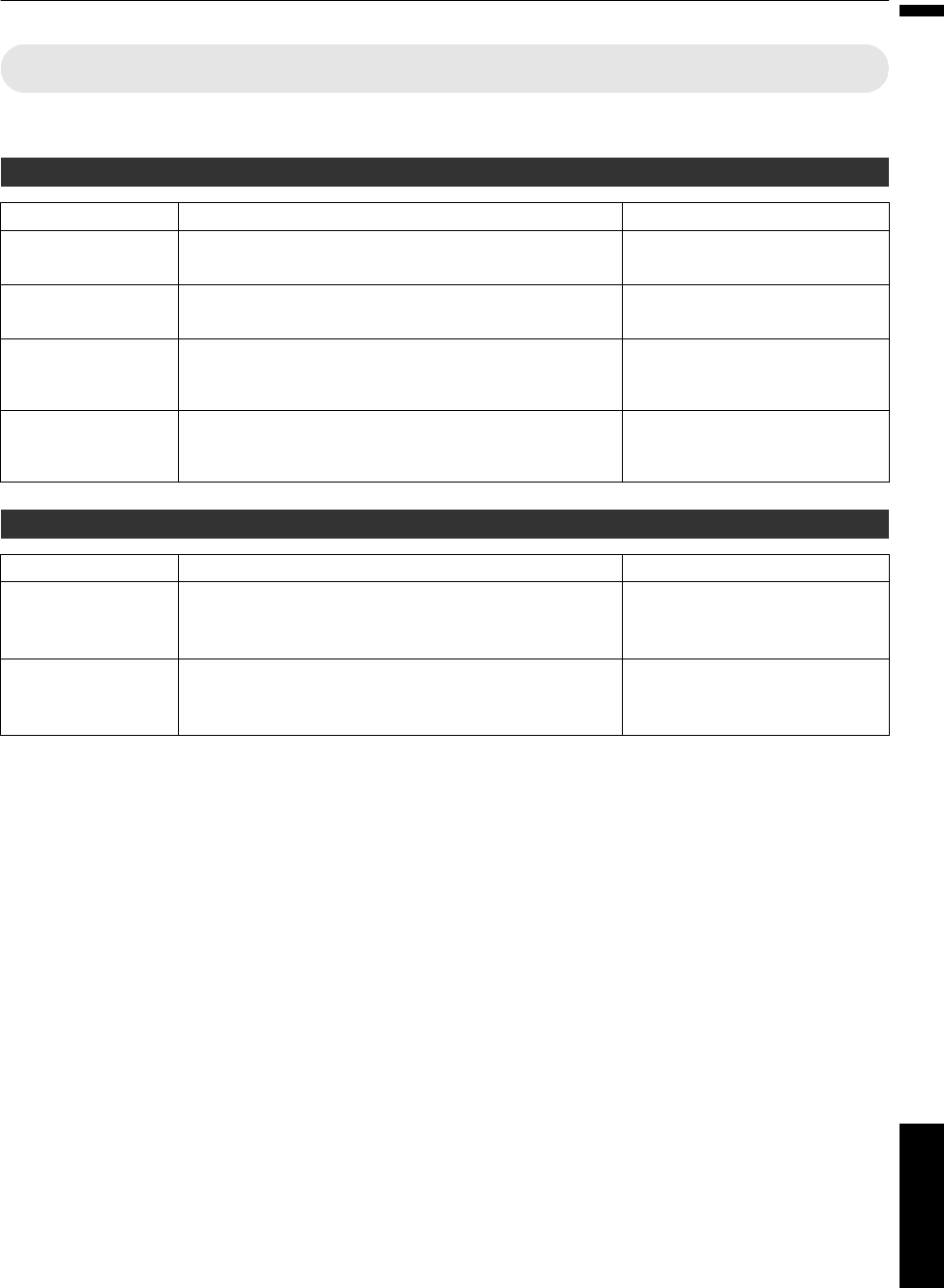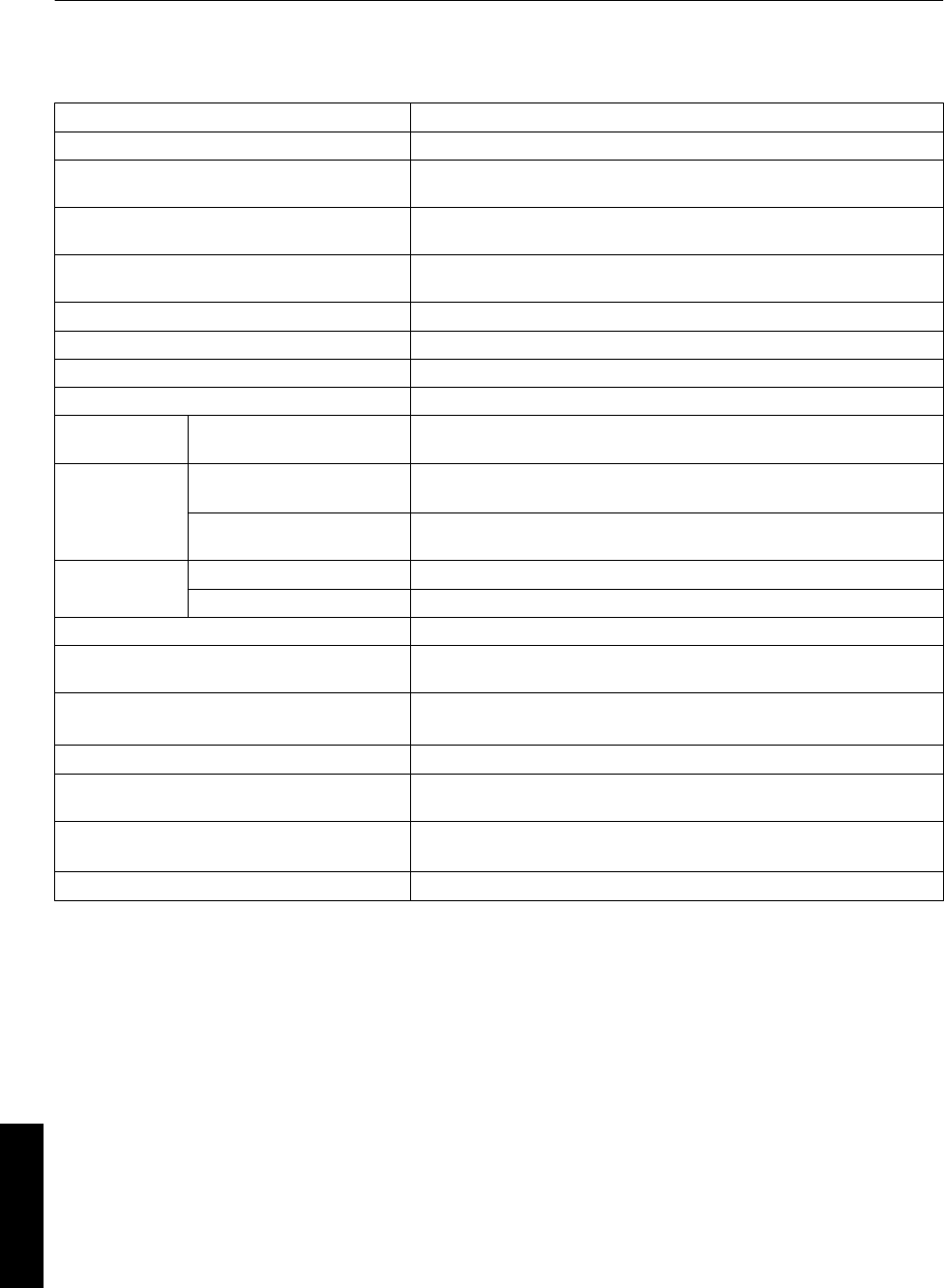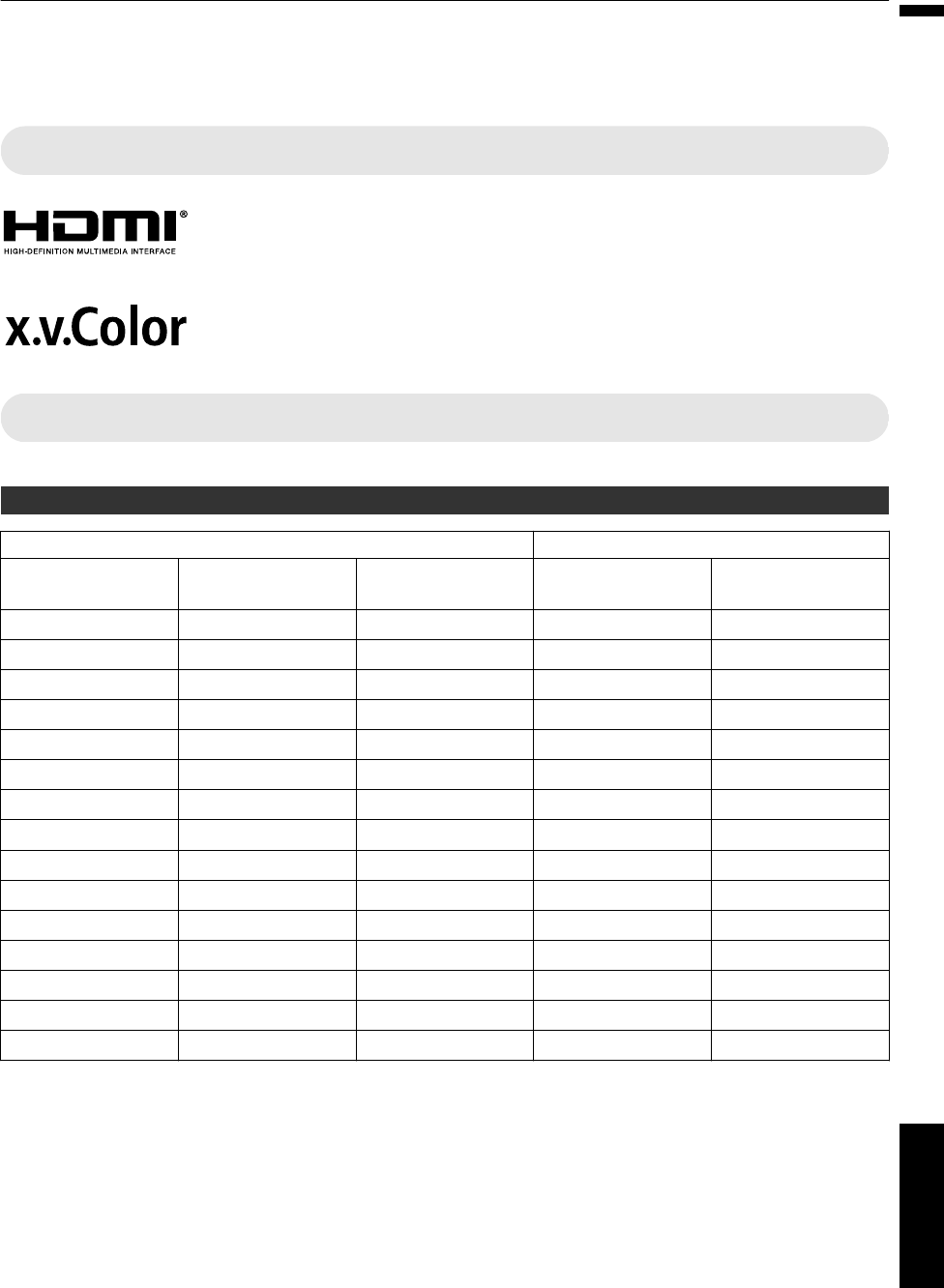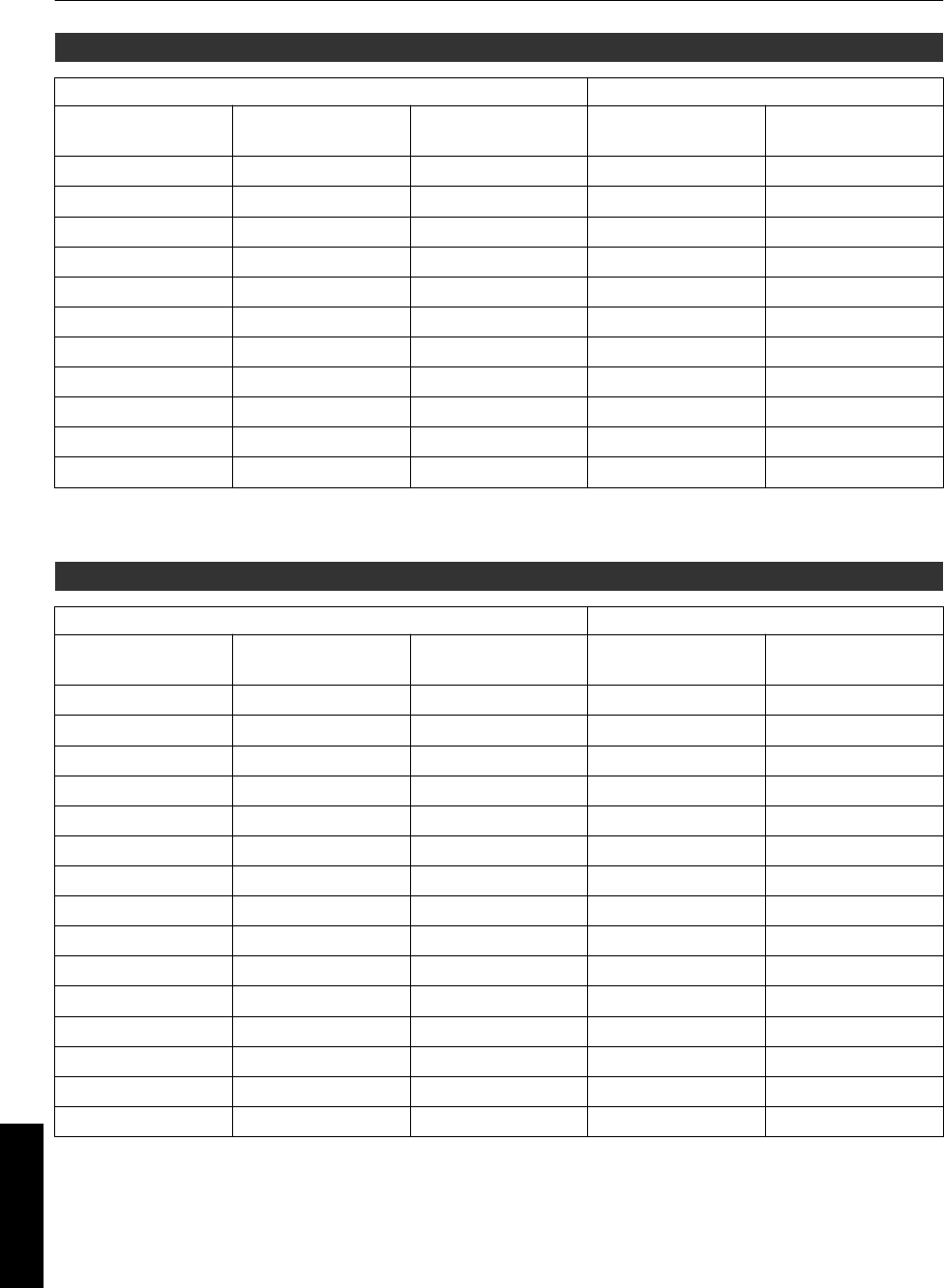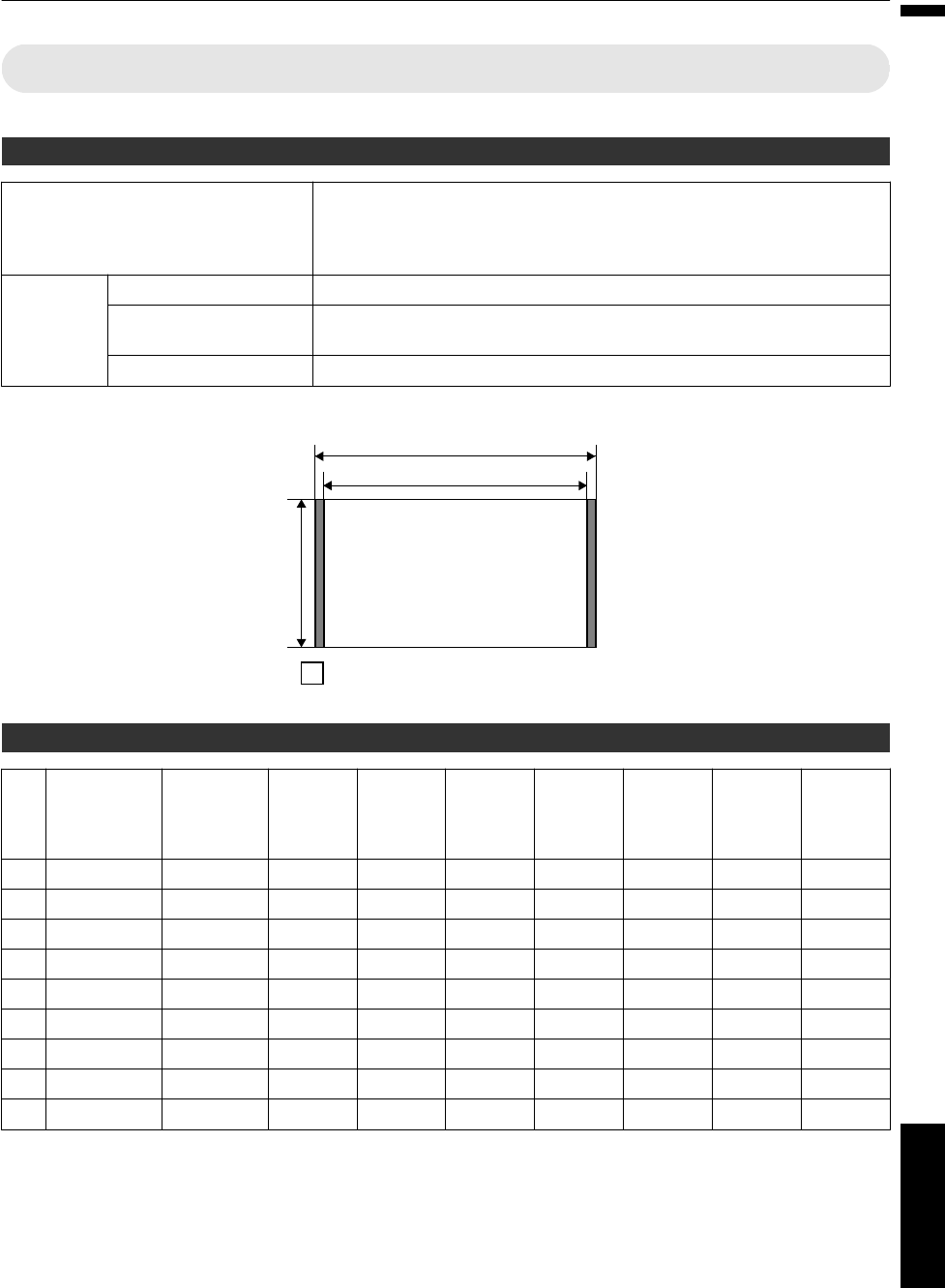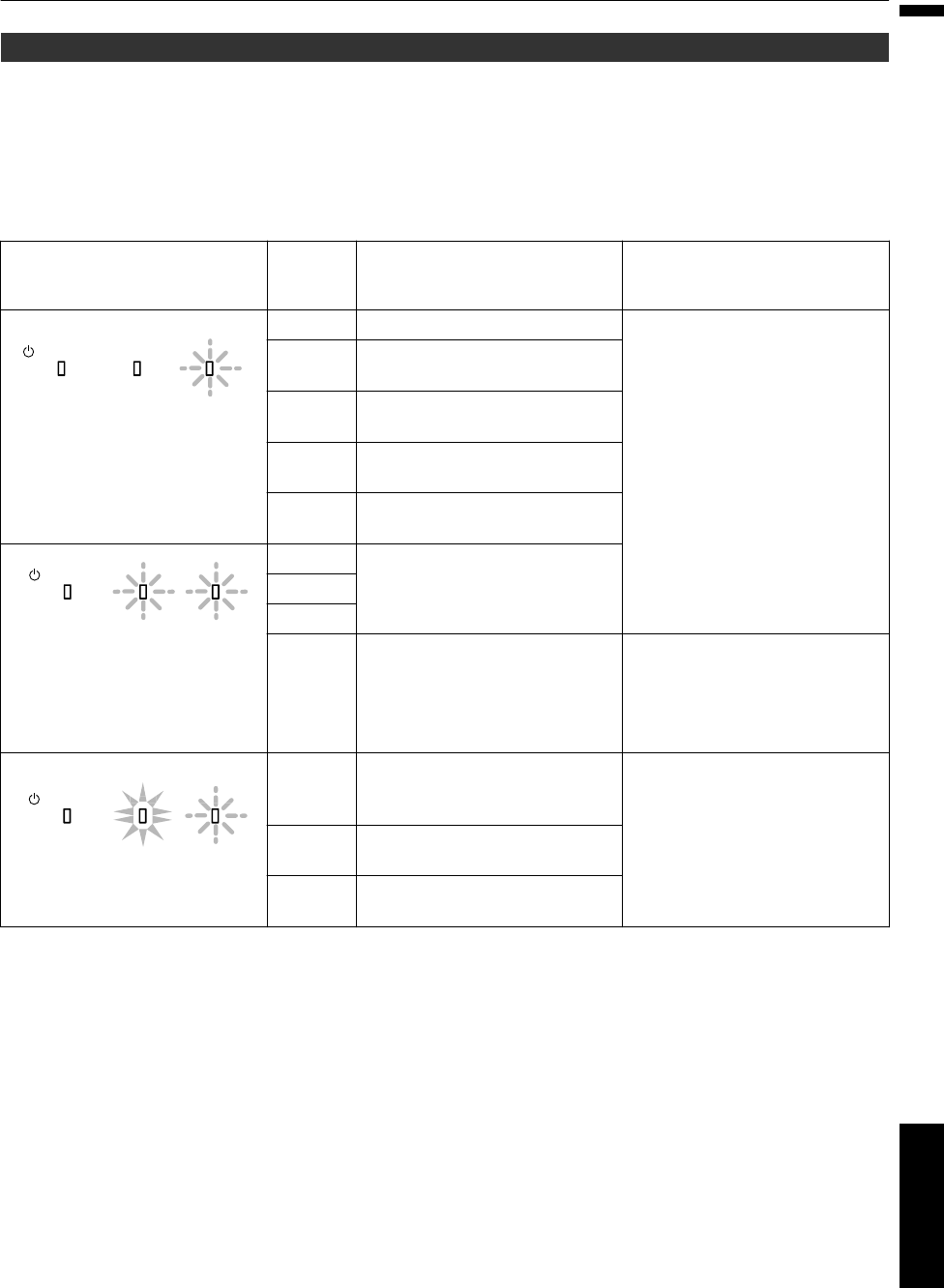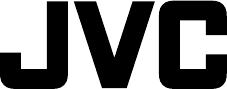.
-
-
-
-
-
-
-
-
Lorsque l’unité est fixée au plafond Veuillez noter que nous
n’assumons aucune responsabilité, même pendant la période
de garantie, si le produit est endommagé en raison de
l’utilisation d’éléments métalliques pour la fixation au plafond
par vos propres moyens ou si l’environnement d’installation
de ces éléments métalliques n’est pas adapté.Si l’unité est
accrochée au plafond pendant l’utilisation, veuillez faire
attention à la température ambiante de l’unité. Si vous utilisez
un chauffage central, il est possible que la température au
niveau du plafond soit supérieure à la température normale.
Les images vidéo peuvent s’incruster dans les matrices
électroniques. Veuillez ne pas afficher sur les écrans des
images fixes à forte luminosité ou à fort contraste, comme par
exemple les images des jeux vidéo ou des programmes
informatiques. Sur un période de temps prolongée, ces
images peuvent s’incruster aux pixels. Il n’y a aucun
problème pour la lecture des images animées, p.ex. d’un
métrage vidéo normal.
Le fait de laisser l'unité inutilisée pendant de longues
périodes risque de causer un dysfonctionnement. Veuillez
allumer l'unité et la laisser fonctionner de temps en
temps.Veuillez éviter d’utiliser l’unité dans une pièce où l’on
fume. Il est impossible de nettoyer les composants optiques
qui seraient contaminés par la nicotine ou le goudron. Cela
risque de provoquer une dégradation des performances.
Veuillez regarder les images à une distance égale à au moins
trois fois la hauteur de l’image projetée. Les personnes
photosensibles, atteintes d’une maladie cardiaque
quelconque ou en mauvaise santé ne doivent pas utiliser les
lunettes 3D.
Le visionnage d'images en 3D peut être à l'origine de
maladies. Si vous ressentez un changement dans votre
condition physique, arrêtez immédiatement le visionnage et,
si nécessaire, consultez un médecin.
Lorsque vous regardez des images en 3D, il est recommandé
de faire régulièrement des pauses. Étant donné que la durée
et la fréquence des pauses requises varient d’une personne à
l’autre, faites les pauses nécessaires en fonction de votre
propre situation.
Si votre enfant regarde les images en portant des lunettes
3D, il doit être accompagné par ses parents ou par un adulte
responsable. L’adulte responsable doit veiller à éviter les
situations dans lesquelles les yeux de l’enfant se fatiguent,
car les réactions à la fatigue et à l’inconfort, etc., sont difficiles
à détecter, et il est possible que la condition physique se
détériore très rapidement. Étant donné que le sens de la
vision n’est pas entièrement développé chez les enfants de
moins de six ans, si nécessaire, veuillez consulter un
médecin pour tout problème en relation avec les images en
3D.
Pendant l’utilisation de la fonction 3D, le rendu vidéo peut
être différent de l’image vidéo d’origine, en raison de la
conversion de l’image dans le dispositif.
*NE LAISSEZ PAS une personne non qualifiée
installer l’appareil.
Demandez au revendeur d’installer l’appareil (par
exemple, la fixation au plafond) car cela demande
des connaissances et des techniques spéciales.
Si l’installation est réalisée par une personne non
qualifiée, cela pourrait entraîner des blessures
personnelles ou une électrocution.
-
-
-
-
-
-
-
-
-
-
-
-
-
Quand le remplacement des pièces est nécessaire,
assurez-vous que le réparateur a utilisé les pièces de
rechange spécifiées par le fabricant ou possédant les mêmes
caractéristiques que la pièce originale. Un remplacement non
autorisé peut entraîner in incendie, une électrocution ou
autres dangers.
Après que cet appareil a subi une réparation ou un entretien,
demandez au réparateur de réaliser les vérifications de
sécurité pour déterminer si l’appareil est en état de
fonctionnement correct.
L’appareil doit être placé à plus de trente centimètres de
sources de chaleur, comme un radiateur, un accumula teur
de chaleur, un fourneau ou tout autre appareil (amplificateurs
inclus) produisant de la chaleur.
Lors d’un raccordement avec un magnétoscope ou un lecteur
de DVD, vous devez mettre cet appareil hors tension pour
éviter tout choc électrique.
Ne placez pas de produits combustibles derrière le
ventilateur de refroidissement. Par exemple, du tissu, du
papier, des allumettes, une bombe aérosol ou un briquet à
gaz qui présentent des dangers particuliers s’ils sont
chauffés.
Ne regardez pas dans l’objectif de projection quand la lampe
du projecteur est allumée. Une exposition des yeux à une
forte lumière peut affaiblir votre vue.
Ne regardez pas à l’intérieur de l’appareil au travers de
évents (orifices de ventilation), etc. Ne regardez pas
directement la lampe de projection en ouvrant le coffret
pendant que celle-ci est allumée. La lampe de projection
émet aussi des rayons ultraviolets et la lumière est si forte
que votre vue pourrait être affaiblie.
Ne pas laisser tomber, frapper ou autrement endommager la
source de lumière (module lampe). La source de lumière peut
se briser et entraîner des blessures. Ne jamais utiliser de
lampe endommagée. Si la source de lumière est cassée,
demandez à votre revendeur d’effectuer la réparation. Des
fragments provenant d’une lampes brisée pourraient causer
des blessures.
La lampe utiliser dans ce projecteur est une lampe au
mercure sous haute pression. Faire attention lorsque cette
lampe doit être jetée. S’il y a quelque chose que vous ne
comprenez pas, contactez votre revendeur.
N’effectuez pas de “montage au plafond” du projecteur dans
endroit soumis à beaucoup de vibrations. Les fixations
pourraient se défaire du fait des vibrations causant ainsi la
chute de l’appareil et une éventuelle blessure physique.
Utilisez uniquement le cordon fourni conçu pour cet appareil
afin d’éviter tout choc éléctrique.
Pour des raisons de santé, faites une pause de 5 à 15
minutes toutes les 30 à 60 minutes, afin de laisser vos yeux
se reposer. Veuillez éviter de regarder des images en 3D
lorsque vous vous sentez fatigué, lorsque vous ne vous
sentez pas bien, ou en cas d’inconfort. De plus, si vous voyez
les images en double, veuillez ajuster l’équipement et le
logiciel de façon à avoir un affichage correct. Veuillez arrêter
d’utiliser l’unité si vous voyez toujours les images en double
après ajustement.
Tous les trois ans, veuillez procéder à un test interne. Cette
unité est fournie avec les pièces de rechange nécessaires
pour la maintenir en état de marche (par exemple des
ventilateurs de refroidissement). Le délai estimé de
remplacement des pièces varie considérablement en fonction
de l’utilisation et de l’environnement. Pour les
remplacements, veuillez consulter votre détaillant ou le centre
de réparation JVC agréé le plus proche de chez vous.